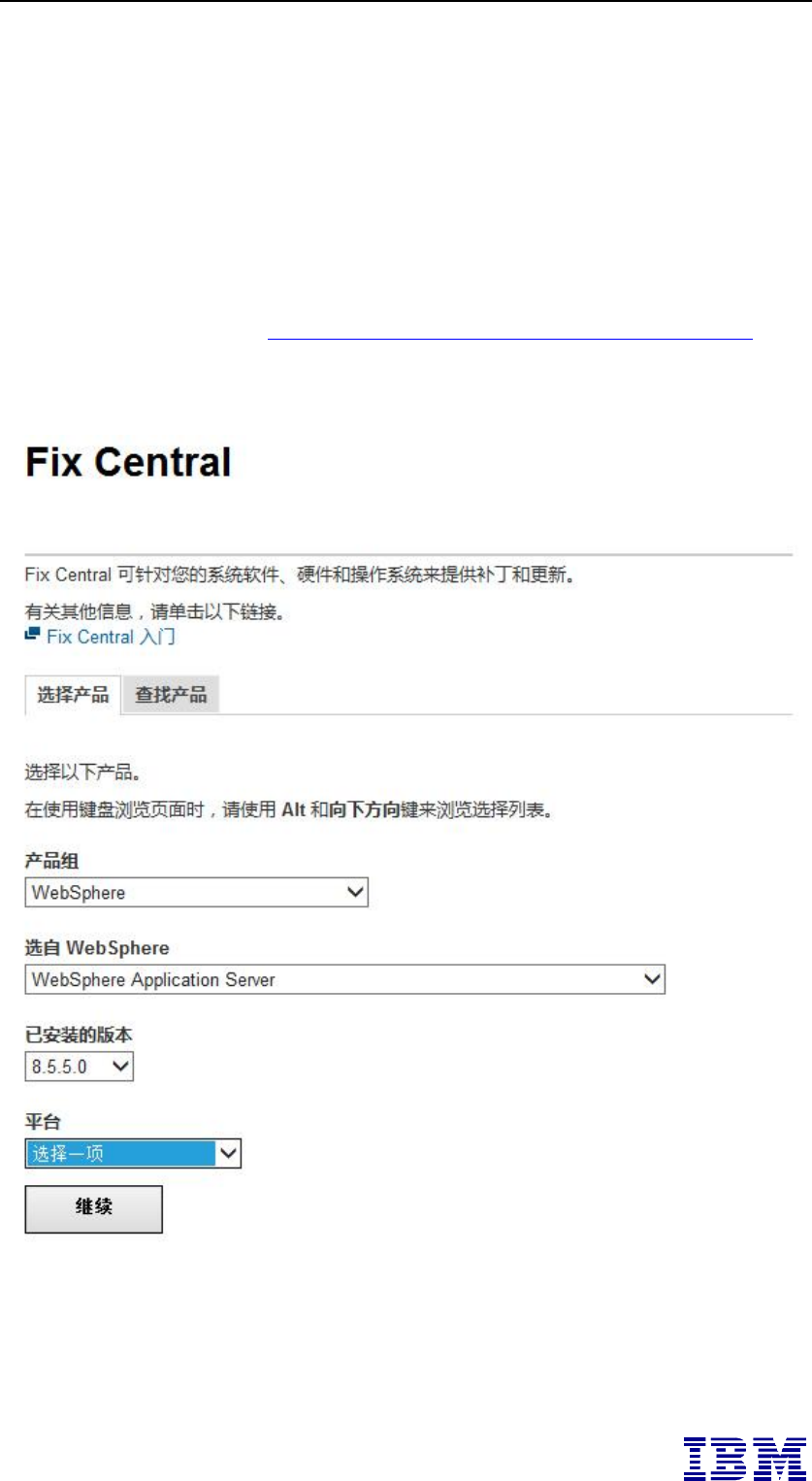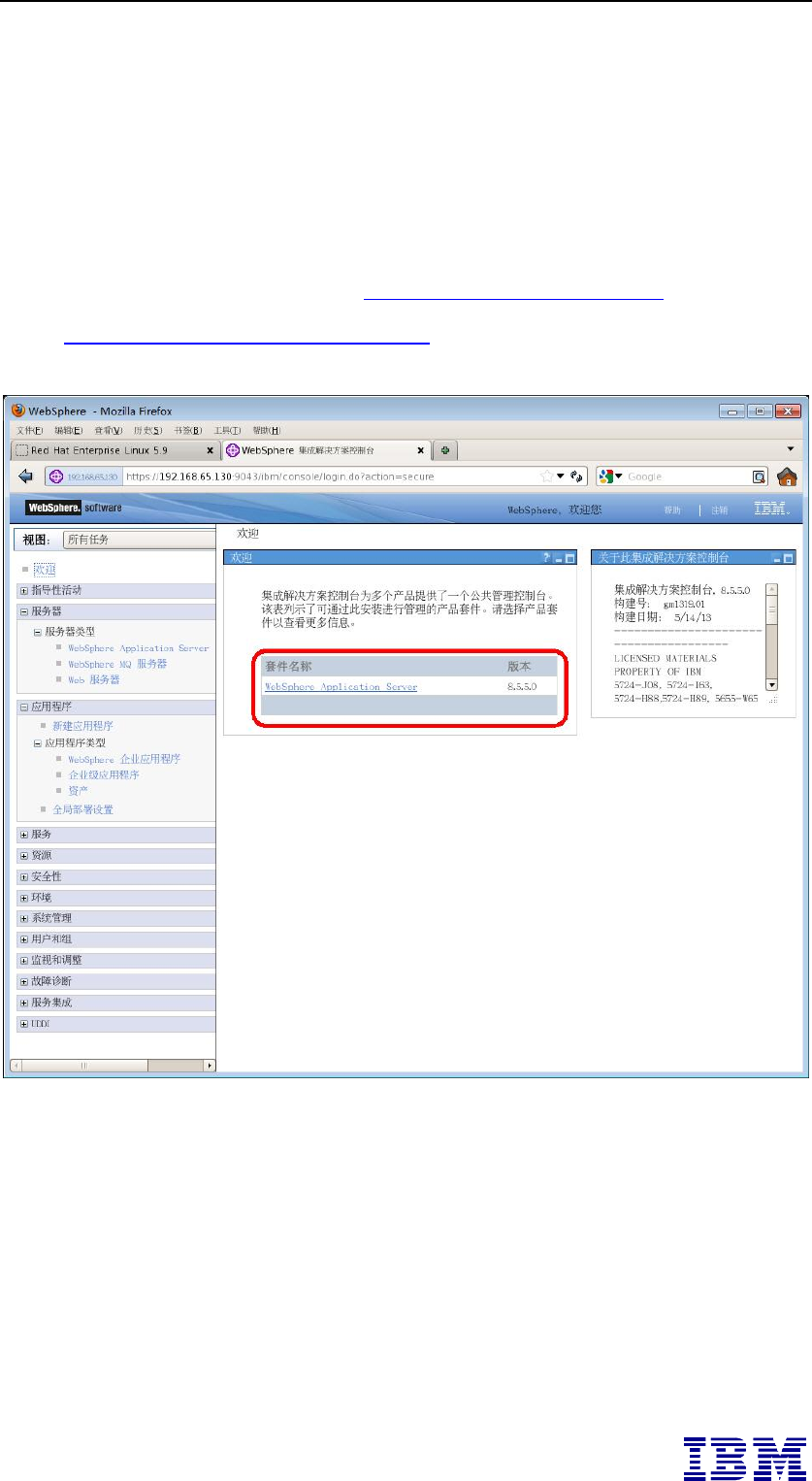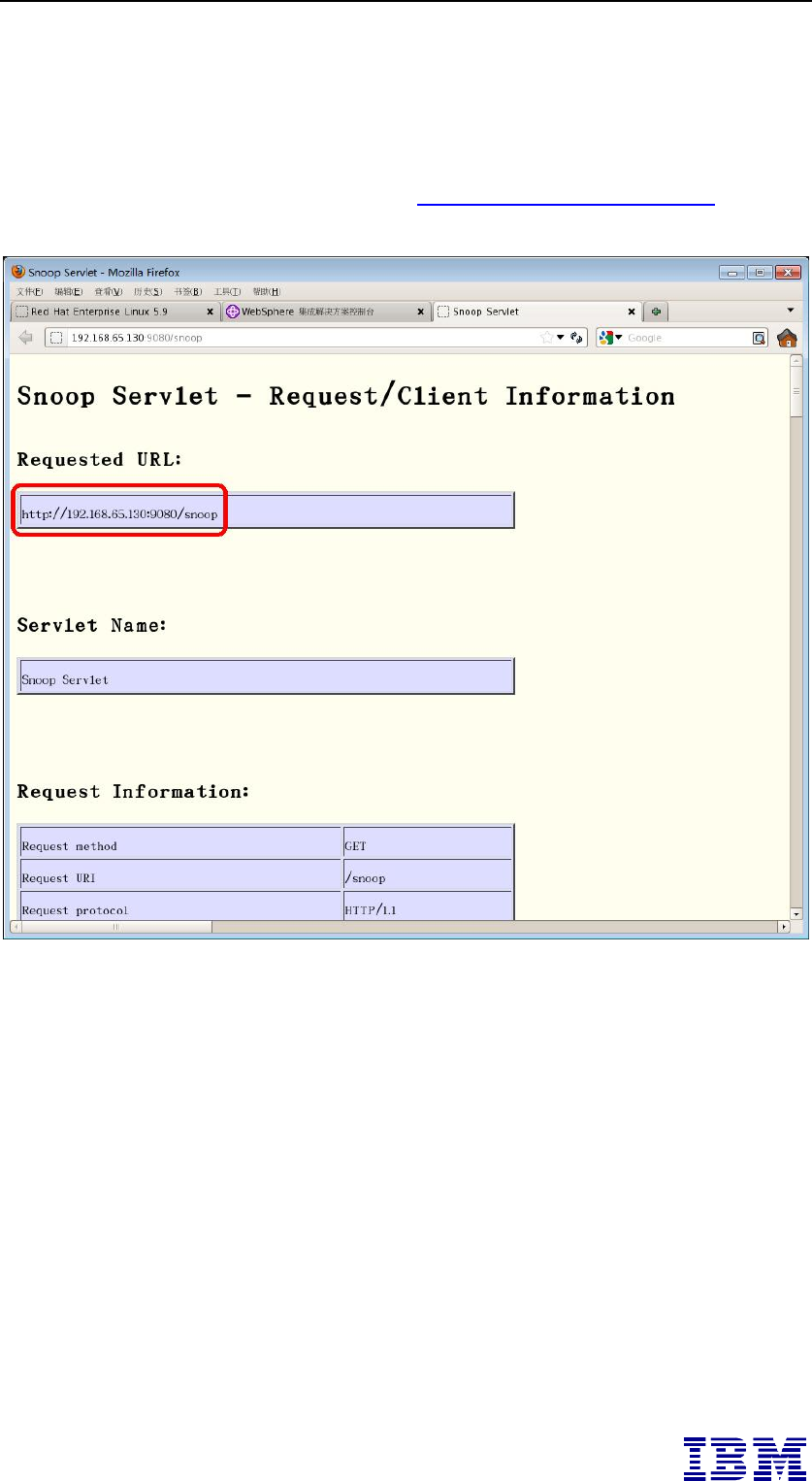IBM WebSphere Application Server Network Deployment 8.5.5.X 安装配置及补丁升级指南之Linux系统篇 Web Sphere 8.5.5 Installation Manual CN Linux
User Manual:
Open the PDF directly: View PDF ![]() .
.
Page Count: 170 [warning: Documents this large are best viewed by clicking the View PDF Link!]
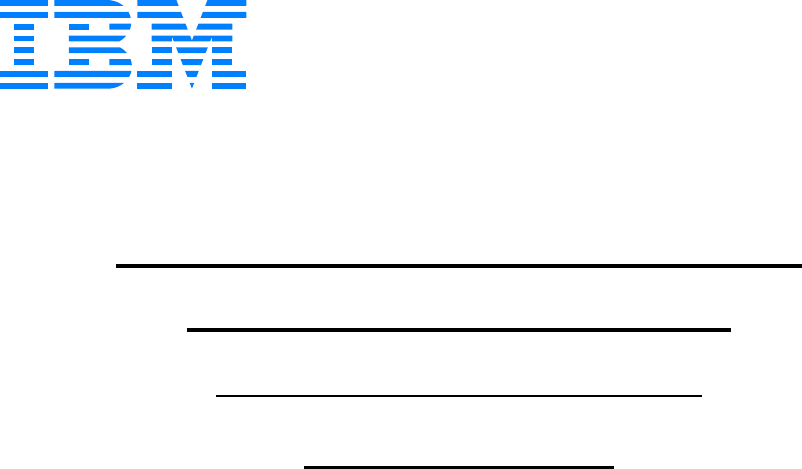
IBM WebSphere Application Server
Network Deployment 8.5.5.X
安装配置及补丁升级指南
之Linux 系统篇
俞黎敏
2013年12月15日
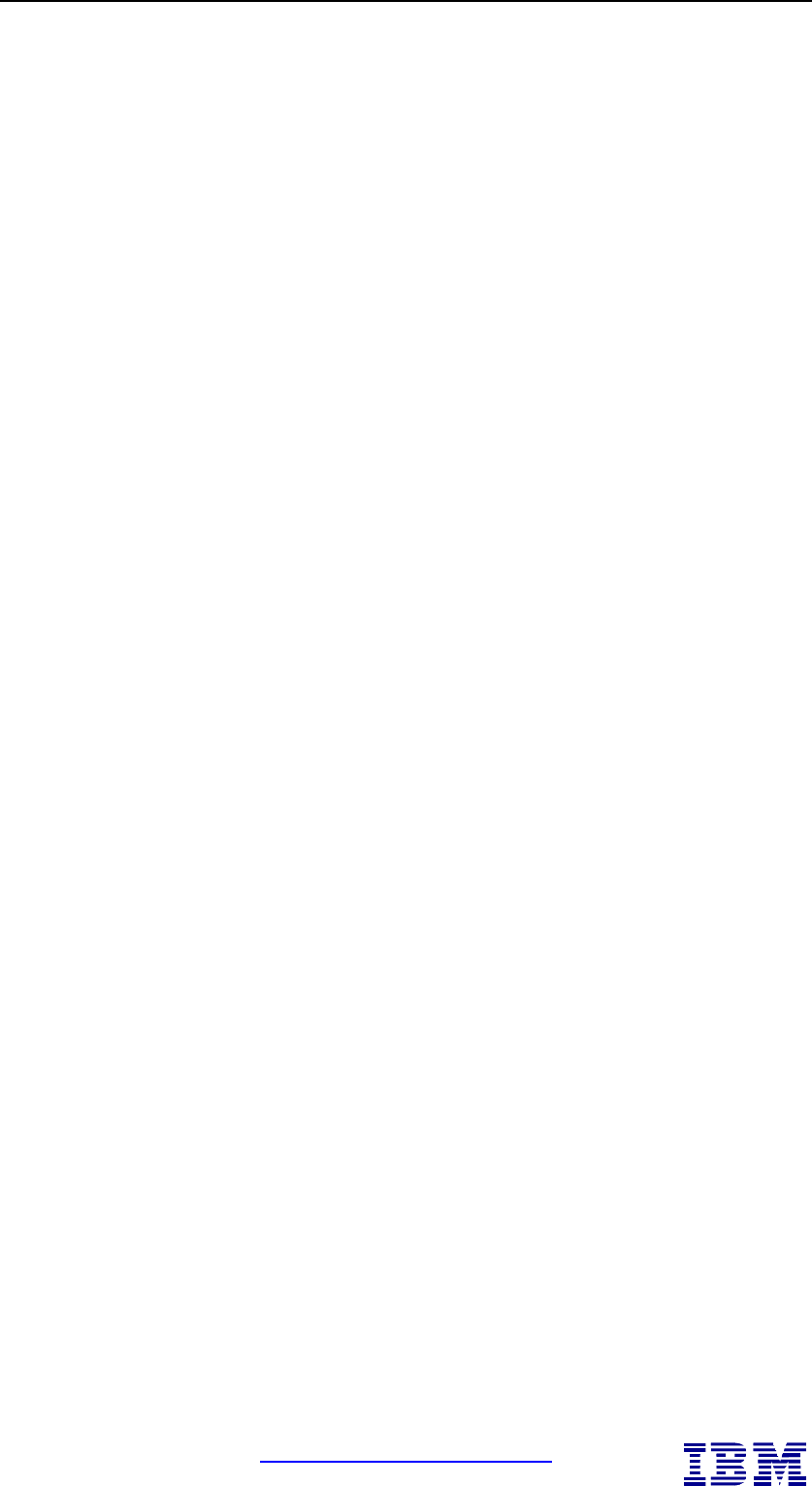
IBM WebSphere Application Server 8.5.5 Network Deployment 安装指南之 Linux 系统篇
http://www.Java2Class.net
目 录
1. 前言.................................................................................................................................................. 1
1.1. 背景 ......................................................................................................................................... 1
1.2. 安装方式变动说明 ................................................................................................................. 1
1.2.1.
传统方式安装
................................................................................................................. 1
1.2.2. IIM
安装方式
.................................................................................................................. 2
1.2.3.
环境准备
......................................................................................................................... 2
2. IIM 安装 .......................................................................................................................................... 3
3. 安装 WAS ..................................................................................................................................... 15
4. 安装 IHS & PLG .......................................................................................................................... 25
5. 安装 JDK 7.0 (可选) ................................................................................................................ 36
6. 安装补丁........................................................................................................................................ 45
6.1. 安装 WAS 补丁 ..................................................................................................................... 46
6.2. 安装 IHS&PLG 补丁............................................................................................................. 56
6.3. 安装 JDK 7.0补丁 ................................................................................................................. 64
7. 配置概要文件 ................................................................................................................................ 73
7.1. 配置独立 WAS 应用服务器 ................................................................................................. 73
7.1.1.
创建独立
WAS
应用服务器概要文件
.......................................................................... 73
7.1.2.
独立
WAS
应用服务器管理控制台访问
...................................................................... 93
7.1.3.
启动独立
WAS
应用服务器
.......................................................................................... 95
7.1.4.
停止独立
WAS
应用服务器
.......................................................................................... 96
7.2. 配置 WAS 集群应用环境 ..................................................................................................... 97
7.2.1.
创建
WAS
集群概要文件
.............................................................................................. 97
7.2.2.
启动
Deployment Manager ......................................................................................... 118
7.2.3.
创建多个节点,并加入
Deployment Manager ......................................................... 119
7.2.4.
启动
Node Agent ......................................................................................................... 122
7.2.5.
创建
WAS
服务器模板
................................................................................................ 123
7.2.6.
创建
WAS
集群并启动
................................................................................................ 129
7.2.7.
创建
Web
服务器
........................................................................................................ 144
7.2.8.
部署应用程序
............................................................................................................. 150
7.2.9.
生成与传播插件
......................................................................................................... 155
7.2.10.
启动
Web
服务器
........................................................................................................ 157
7.2.11.
访问应用程序
............................................................................................................. 158
7.2.12.
停止
Web
服务器
........................................................................................................ 161
7.2.13.
停止
WAS
集群
........................................................................................................... 162
7.2.14.
停止
Node Agent ......................................................................................................... 163
7.2.15.
停止
Deployment Manager ......................................................................................... 164
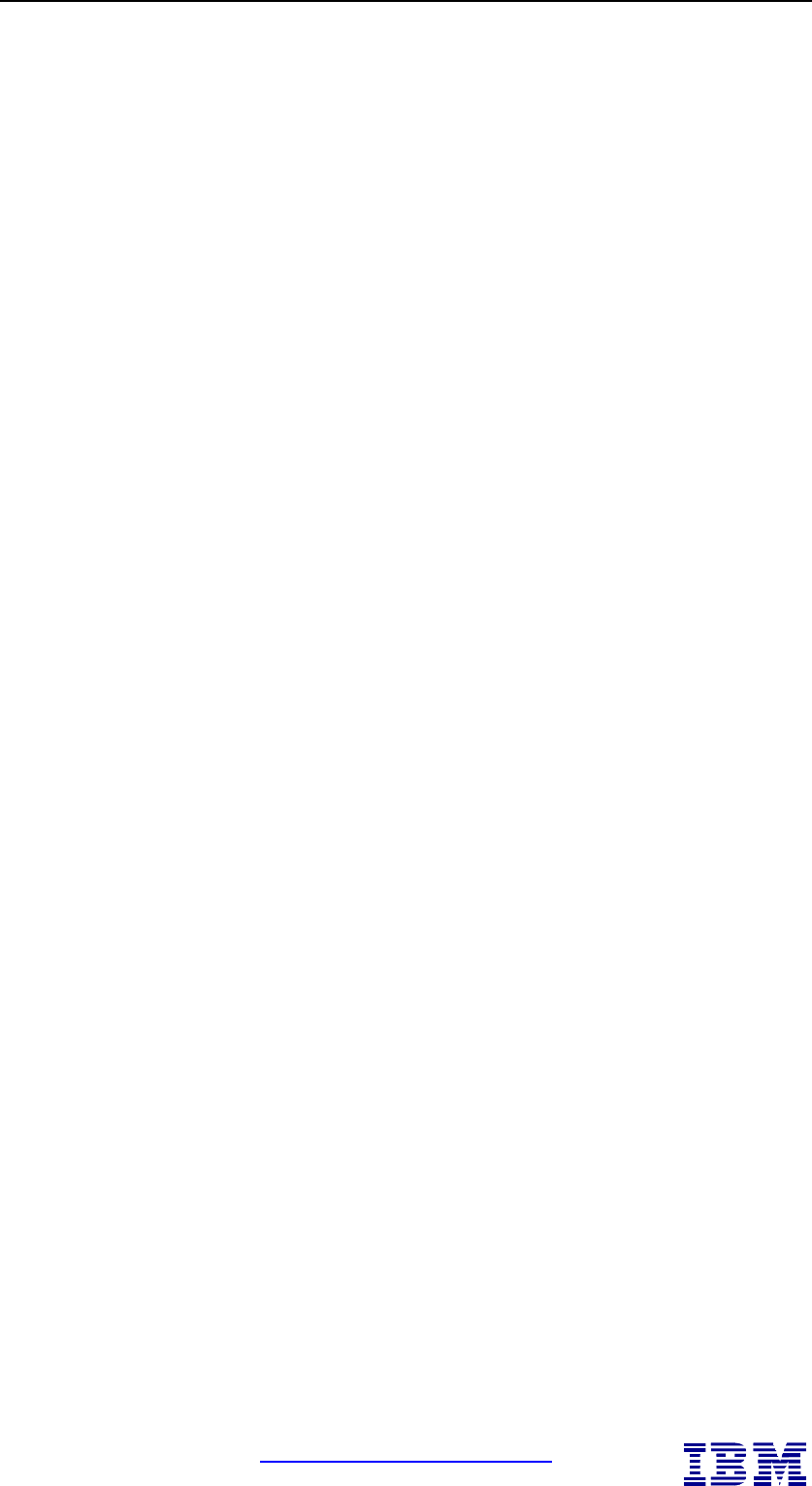
IBM WebSphere Application Server 8.5.5 Network Deployment 安装指南之 Linux 系统篇
http://www.Java2Class.net
8. 中文资料与社区讨论 .................................................................................................................. 167
8.1. DEVELOPERWORKS 与产品信息中心 .................................................................................. 167
8.2. 中文社区讨论 ..................................................................................................................... 167
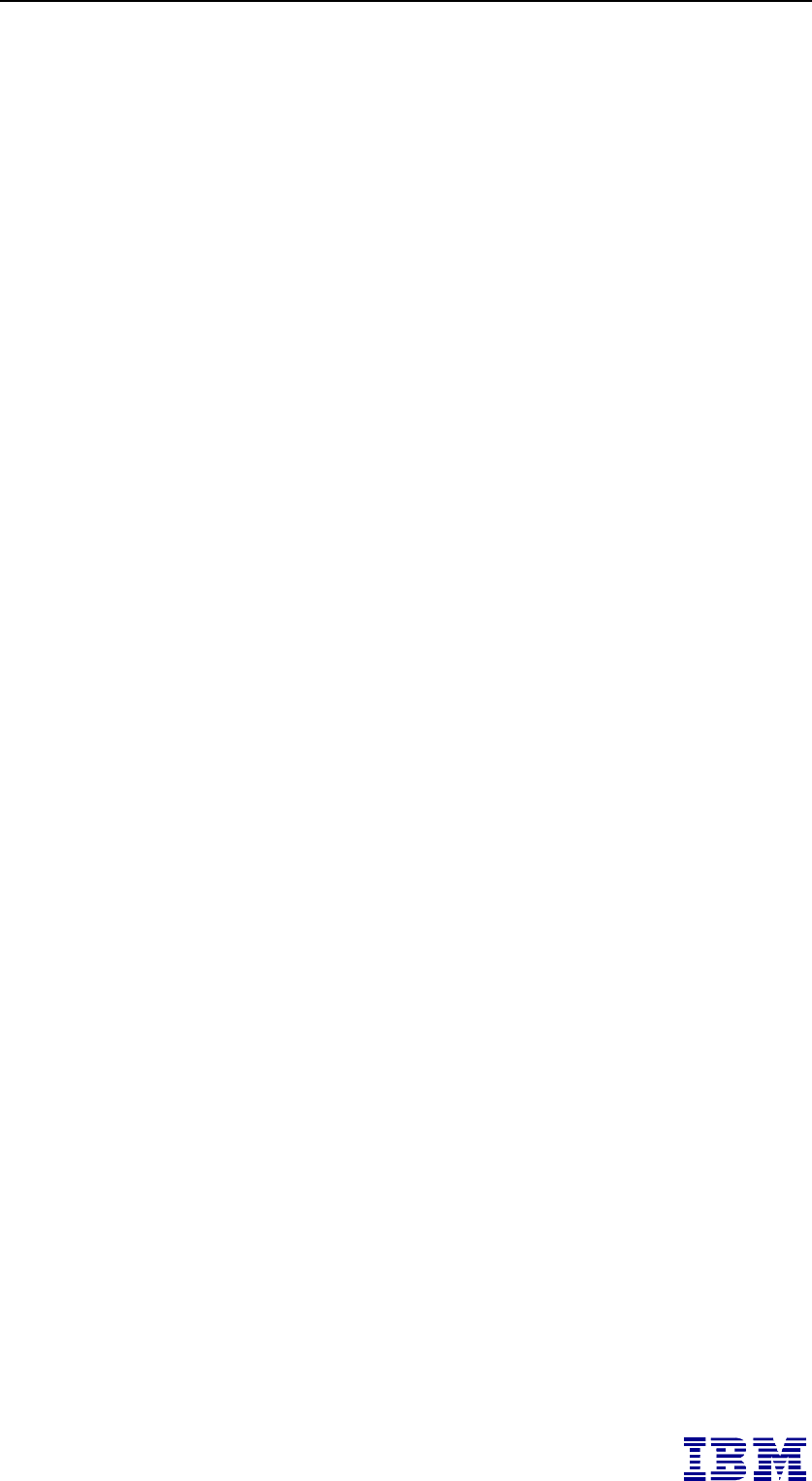
IBM WebSphere Application Server 8.5.5 Network Deployment 安装指南之 Linux 系统篇
第 1 页
1. 前言
1.1. 背景
自从 IBM WebSphere Application Server(简称 WAS)8.0发布以
来,这个版本以及更高版本的安装与之前的 WAS 5.x、6.x、7.x 版
本(也称传统的 WAS 版本)直接安装的方式做了一些变动,都需
要通过 IBM Installation Manager(简称IIM)安装管理工具来进行。
为方便新用户在安装时更加容易地完成安装与配置,特书写此
安装指南以备参考。
1.2. 安装方式变动说明
在习惯了 WAS 之前的版本的直接执行安装程序进行快速地安
装后,现在统一变更为通过 IIM 来安装,小小的变动,其背后做了
很多变动,但是这背后的变动不一定就会受最终用户的欢迎,最终
用户的满意程度还是靠时间来证明。
1.2.1. 传统方式安装
在拿到传统的 WAS 介质之后,通过 install.sh 执行脚本
(Linux、AIX、HP-UX、Solaris 等操作系统上)或者 install.exe 可
执行程序(Windows 操作系统上)即可启动安装程序,当然也可以
从 launchpad.sh 执行脚本或 launchpad.exe 可执行程序开始进行图
形化向导式的方式进行安装。
升级补丁则通过 UpdateInstaller 的更新工具进行更新补丁或回
滚补丁,来实现系统的更新。
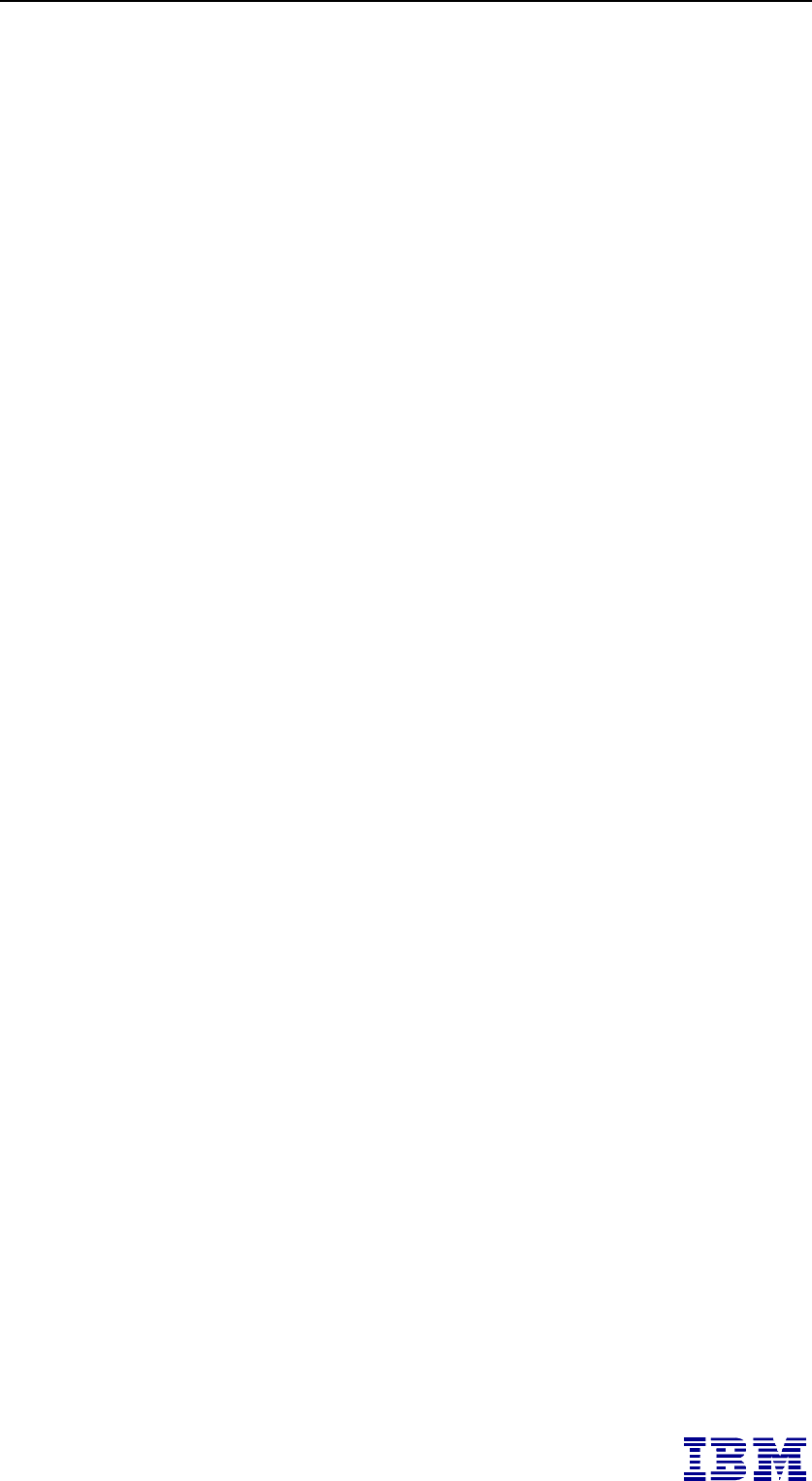
IBM WebSphere Application Server 8.5.5 Network Deployment 安装指南之 Linux 系统篇
第 2 页
1.2.2. IIM 安装方式
而从 WAS 8.0版本开始,WAS 安装、补丁的更新与回滚都是通
过IBM Installation Manager(简称为 IIM)工具来统一进行的。
1.2.3. 环境准备
在安装之前,请获得管理员帐号并登录。
本文以管理员帐号进行安装与配置,如果以非管理员帐号进行
安装与配置,请参加 IBM 官网的 WebSphere Application Server
Network Deployment 信息中心的内容,对用户的权限进行确认后,
再开始安装,主体过程类似。
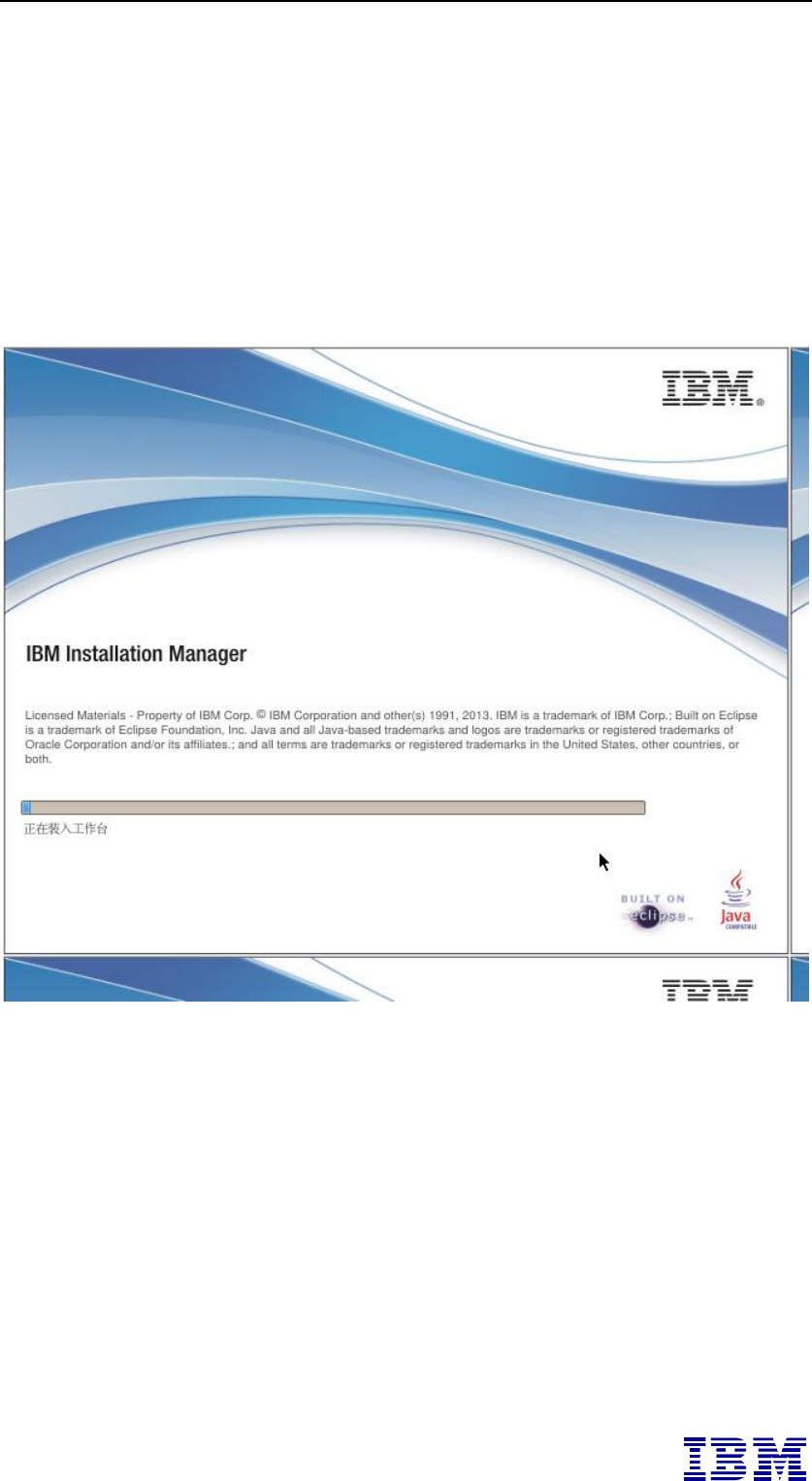
IBM WebSphere Application Server 8.5.5 Network Deployment 安装指南之 Linux 系统篇
第 3 页
2. IIM 安装
在取得对象操作系统的安装介质后,执行 install 可执行程序,
启动界面如下:
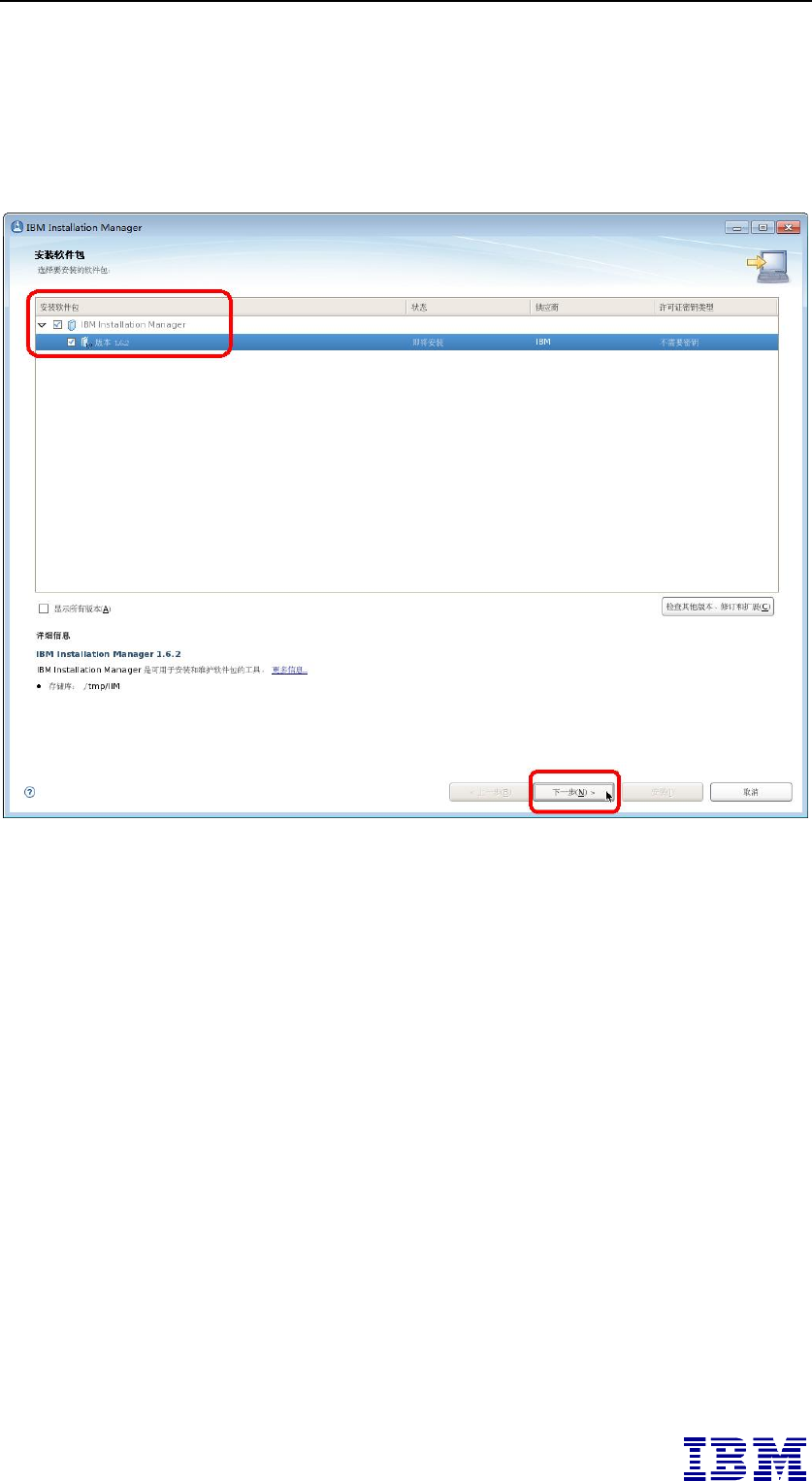
IBM WebSphere Application Server 8.5.5 Network Deployment 安装指南之 Linux 系统篇
第 4 页
打勾选择“IBM Installation Manager 版本 1.6.2”,然后进行“下一
步”,如下图所示:
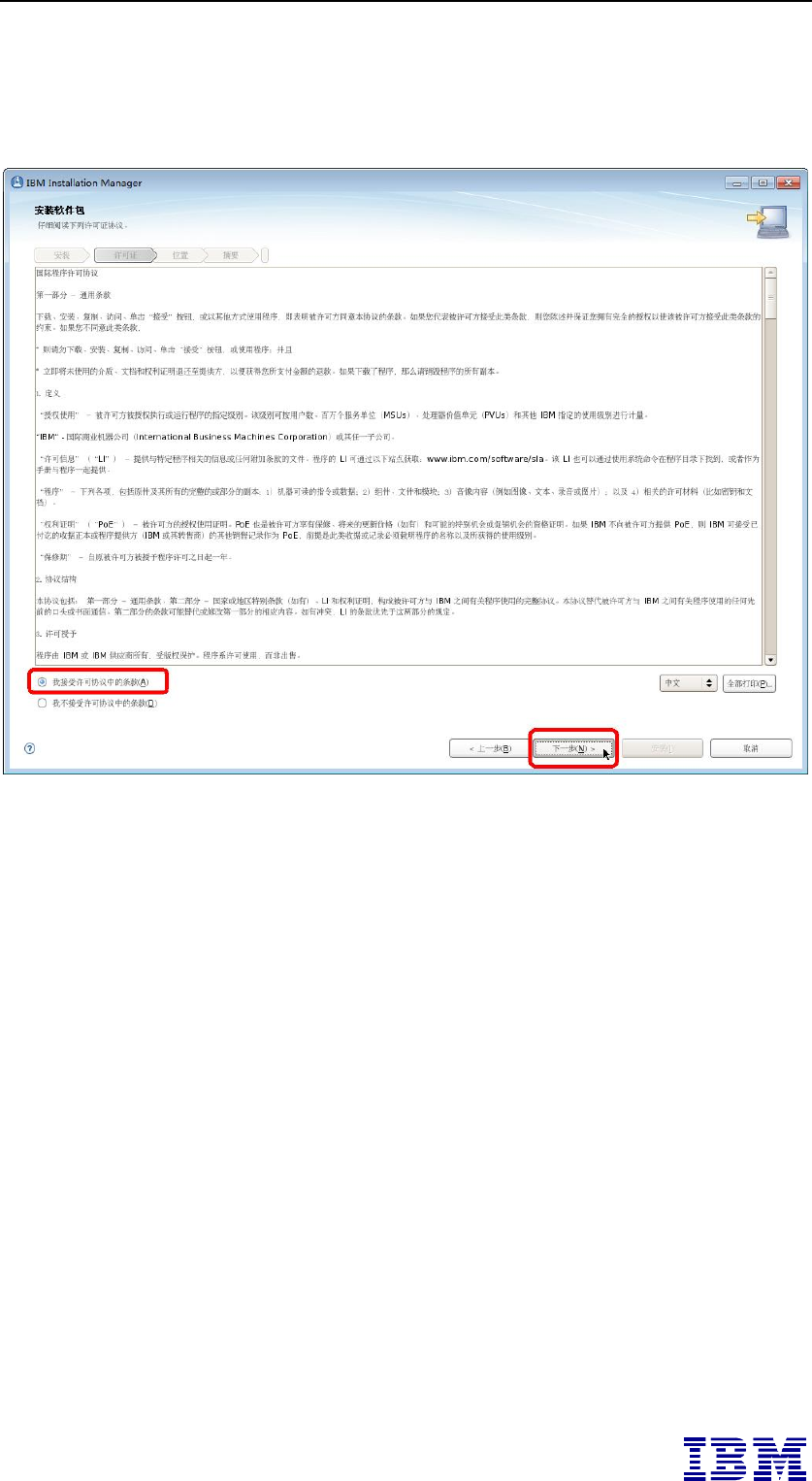
IBM WebSphere Application Server 8.5.5 Network Deployment 安装指南之 Linux 系统篇
第 5 页
“接受”许可协议,然后“下一步”,如下图所示:
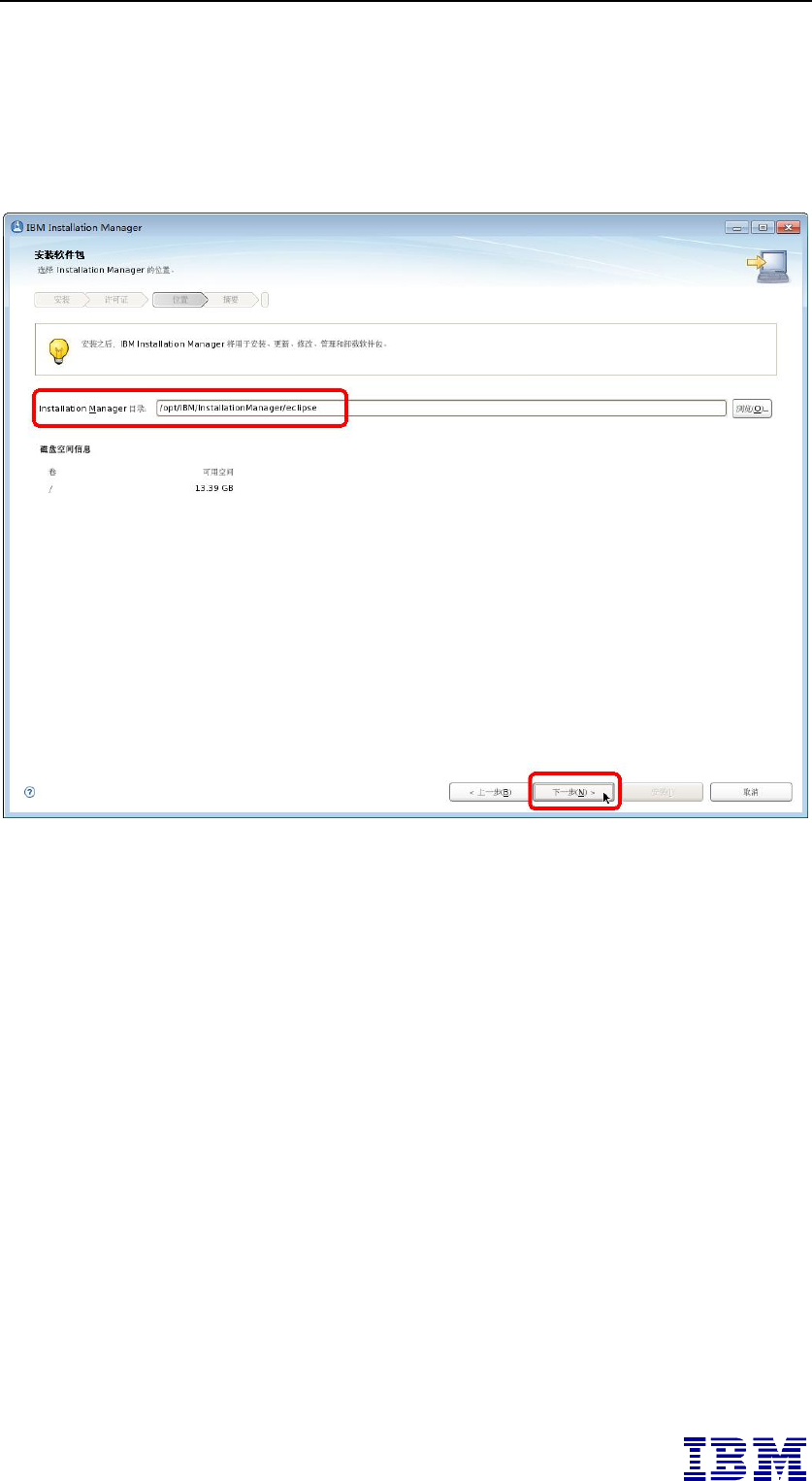
IBM WebSphere Application Server 8.5.5 Network Deployment 安装指南之 Linux 系统篇
第 6 页
选择安装路径,默认为 /opt/IBM/InstallationManager/eclipse,如
下图所示:
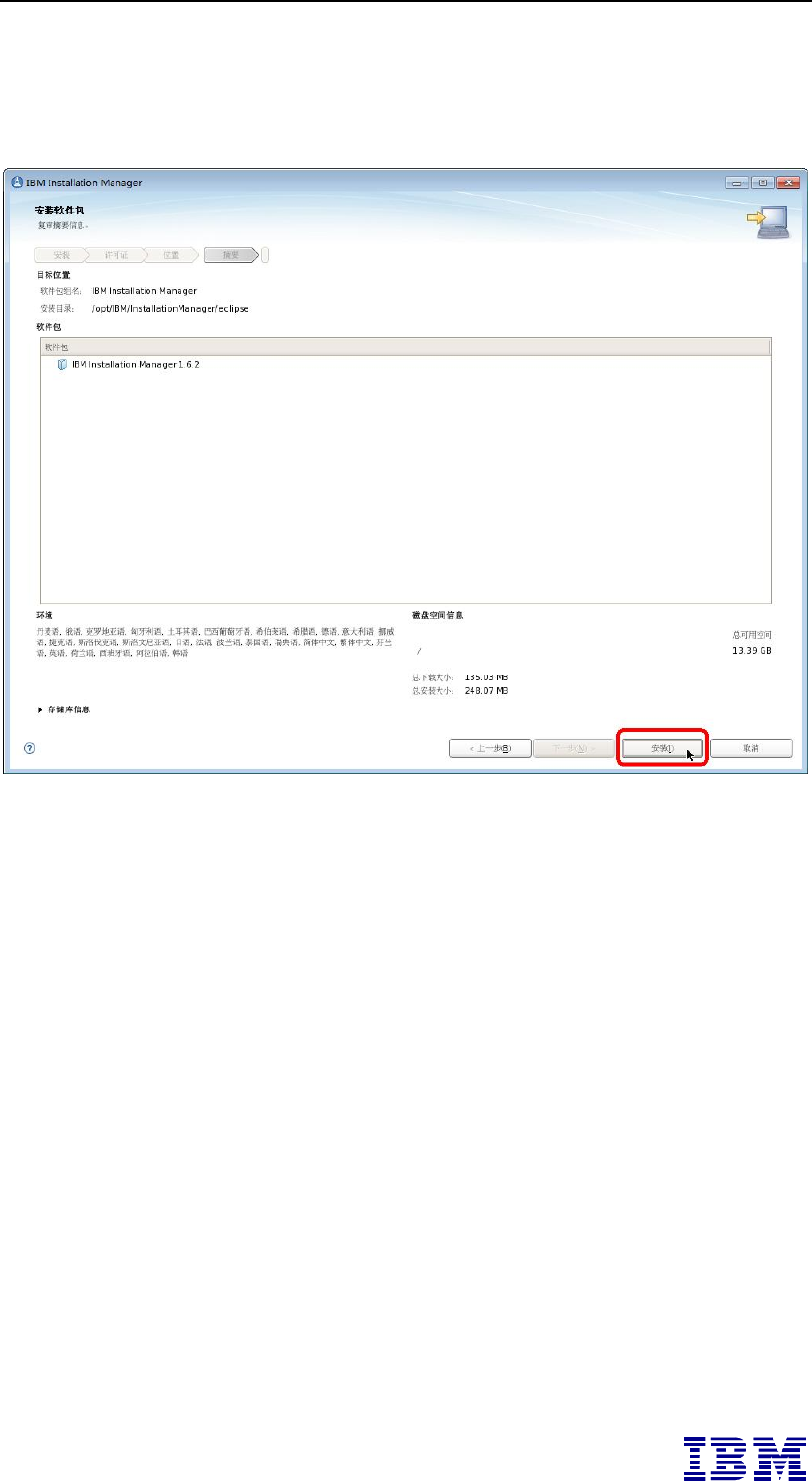
IBM WebSphere Application Server 8.5.5 Network Deployment 安装指南之 Linux 系统篇
第 7 页
单击“安装”开始 IIM 的安装进程,如下图所示:

IBM WebSphere Application Server 8.5.5 Network Deployment 安装指南之 Linux 系统篇
第 8 页
正在安装中,如下图所示:
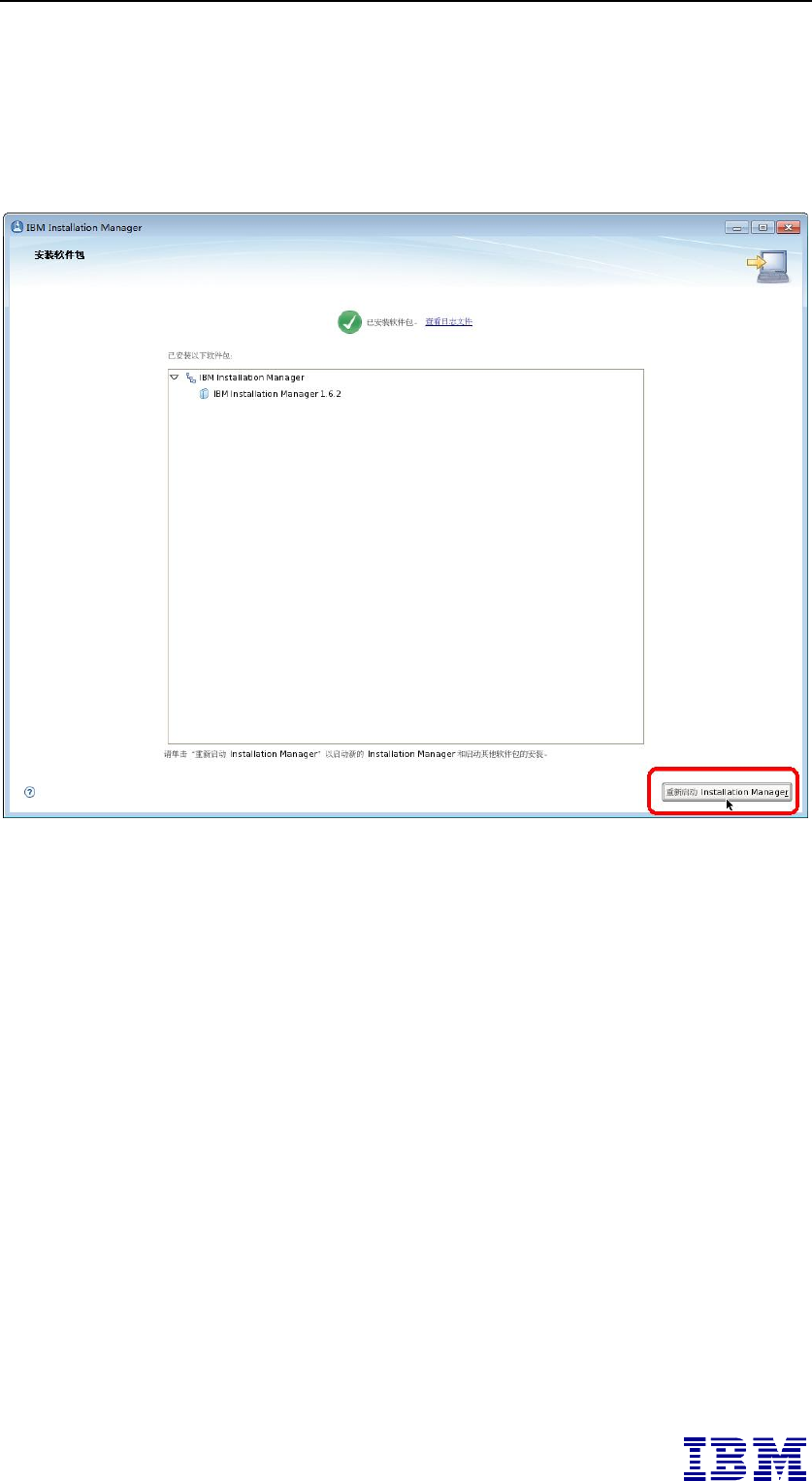
IBM WebSphere Application Server 8.5.5 Network Deployment 安装指南之 Linux 系统篇
第 9 页
安装结束,点击“重新启动 Installation Manager”来启动 IIM,
如下图所示:
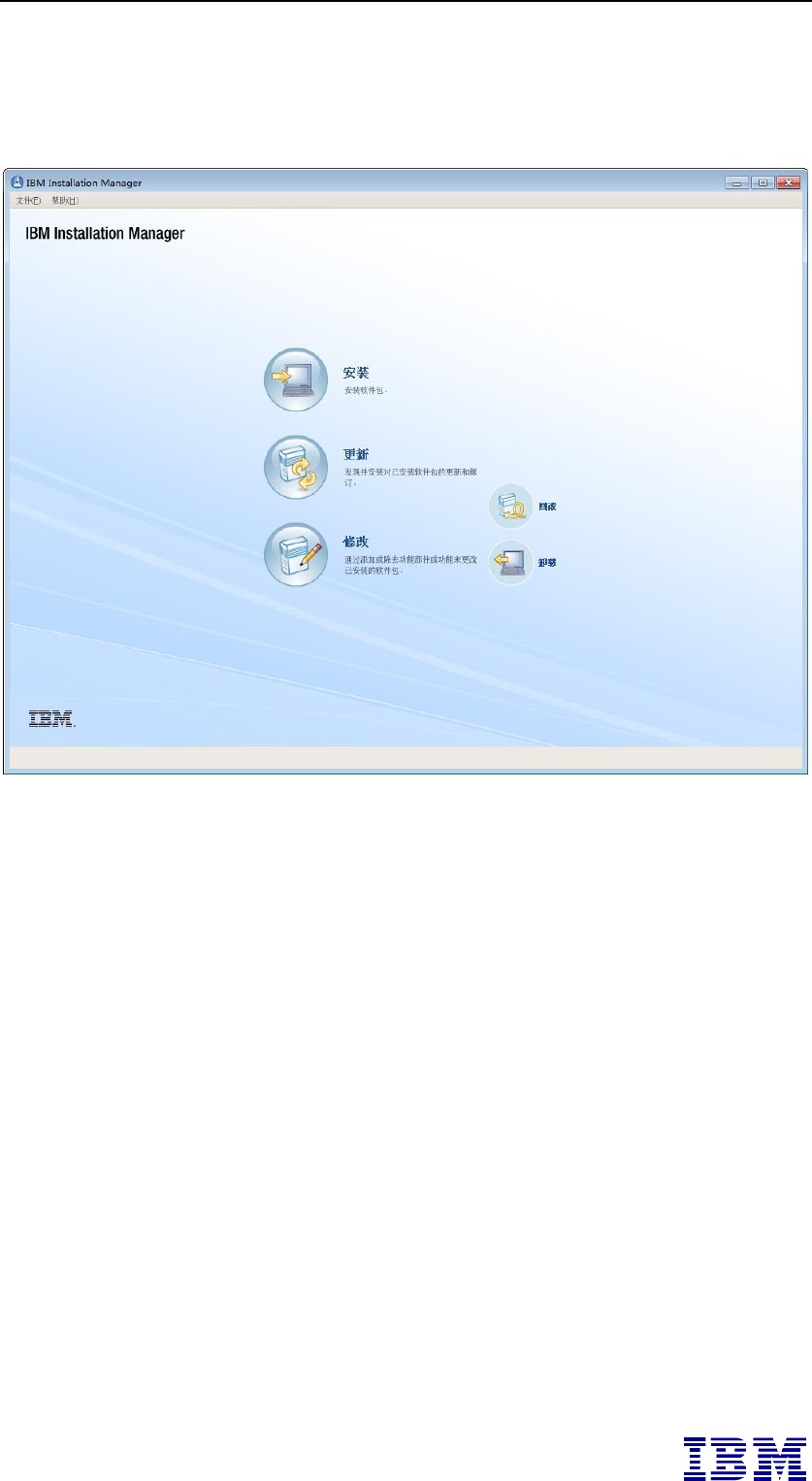
IBM WebSphere Application Server 8.5.5 Network Deployment 安装指南之 Linux 系统篇
第 10 页
IIM 启动后的界面,如下图所示:
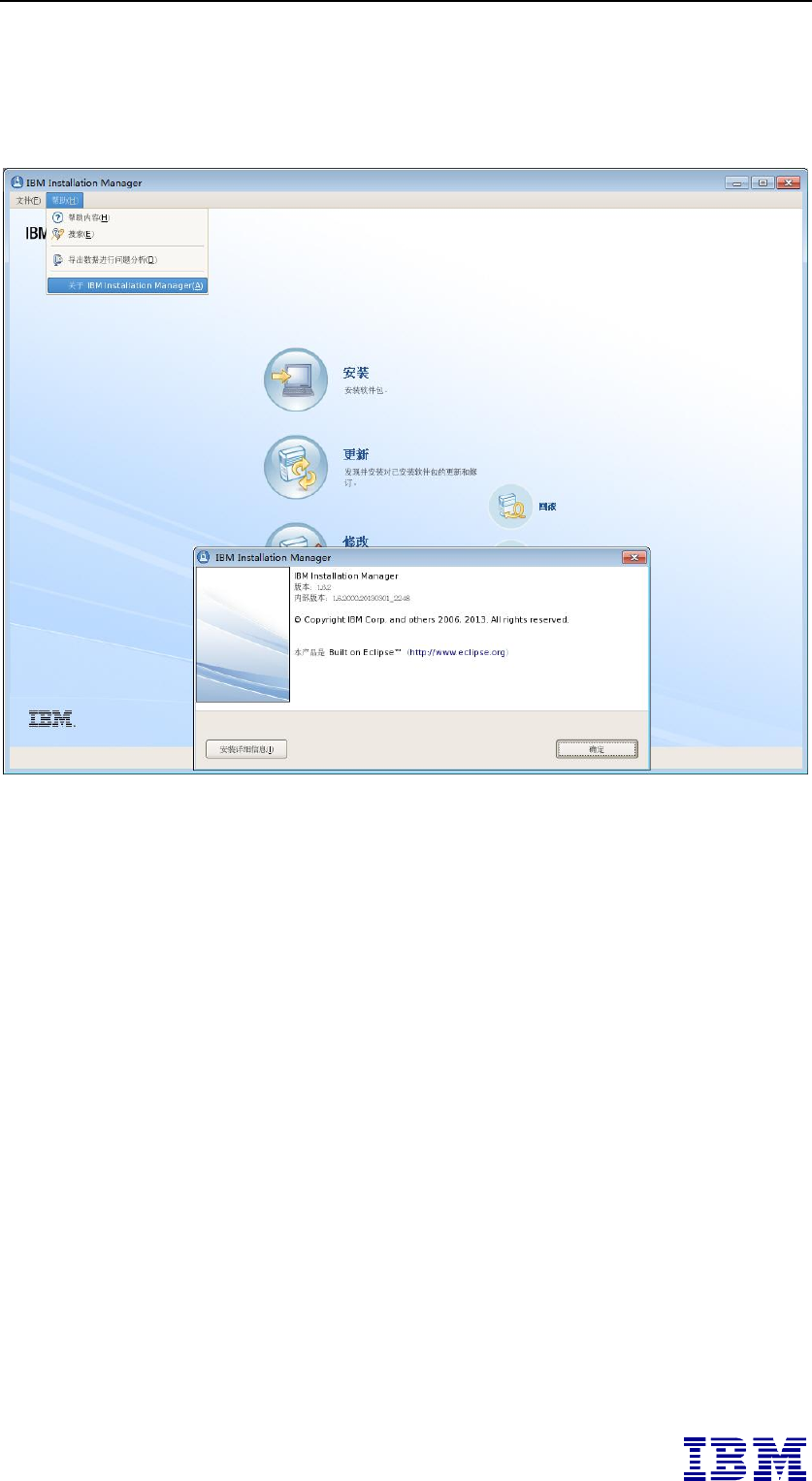
IBM WebSphere Application Server 8.5.5 Network Deployment 安装指南之 Linux 系统篇
第 11 页
查看 IIM 的版本信息,如下图所示:
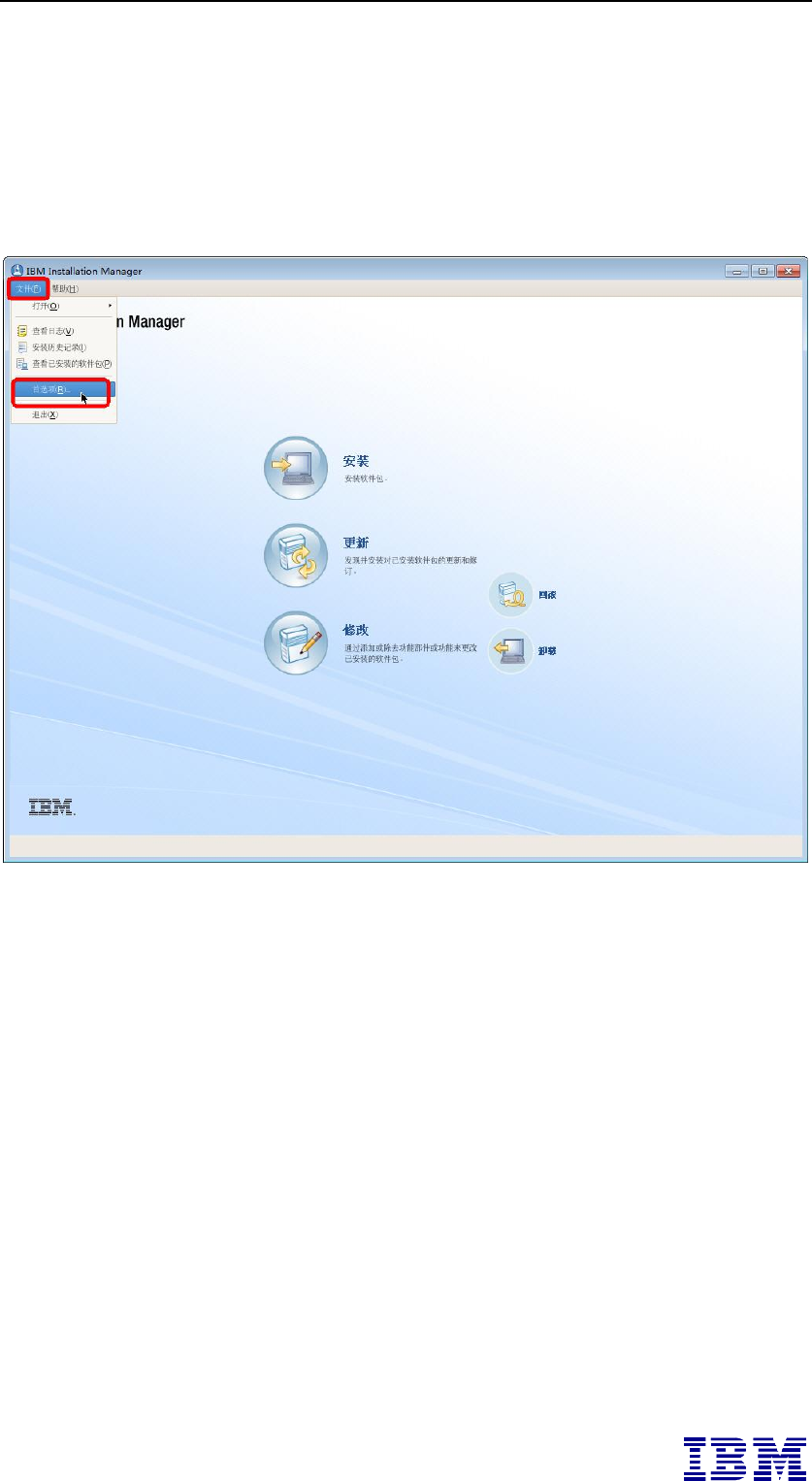
IBM WebSphere Application Server 8.5.5 Network Deployment 安装指南之 Linux 系统篇
第 12 页
配置所要安装的产品的存储库,WAS、IHS & PLG、JDK 7.0在
安装之前都需要先配置一下存储库才可以接着真正的安装过程。
菜单“文件”,“首选项(R)...”,如下图所示:
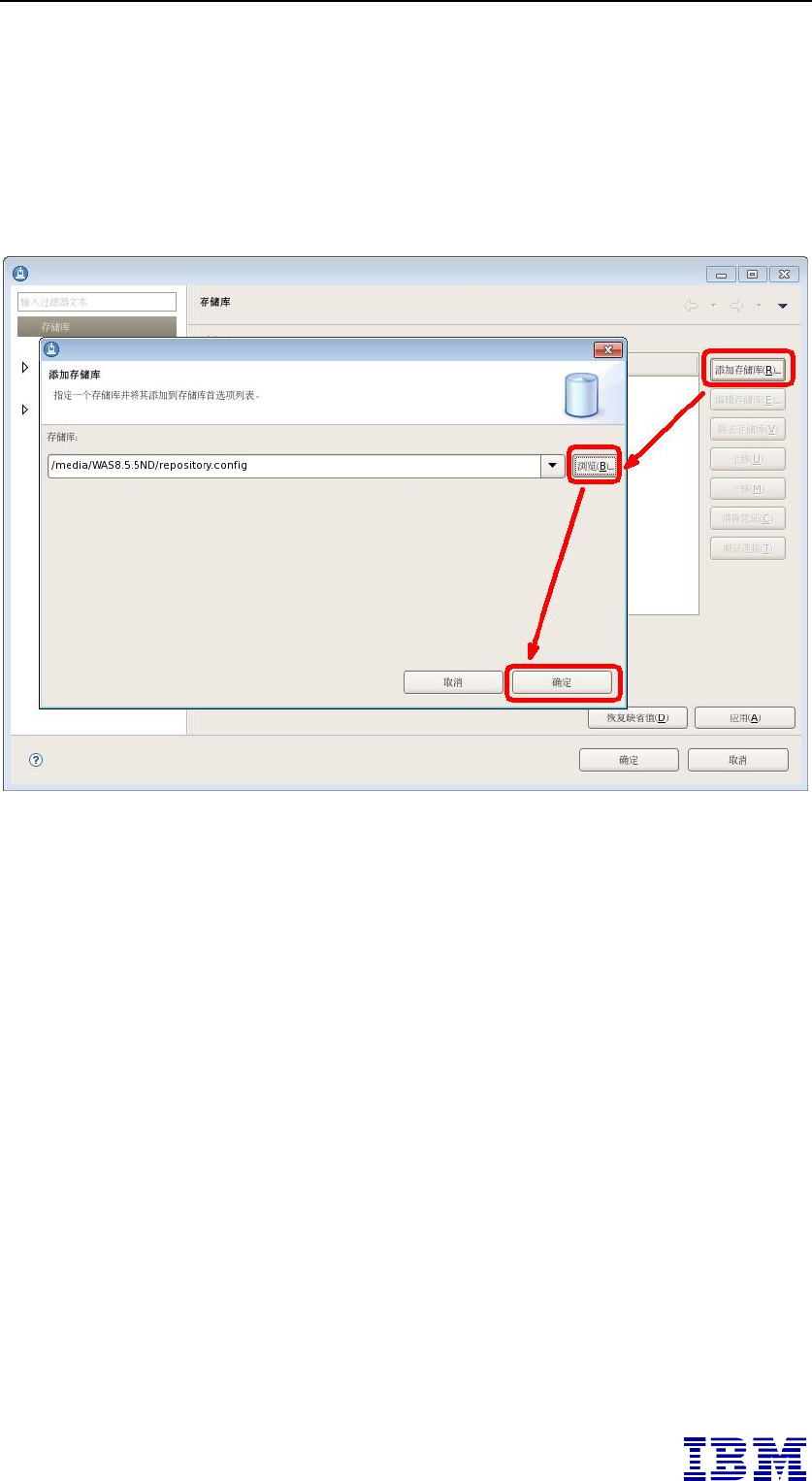
IBM WebSphere Application Server 8.5.5 Network Deployment 安装指南之 Linux 系统篇
第 13 页
“存储库”,右边“添加存储库(R)...”,在打开的界面中“浏
览(B)...”到存储库的路径,并选中“repository.config”文件后确认
返回之。
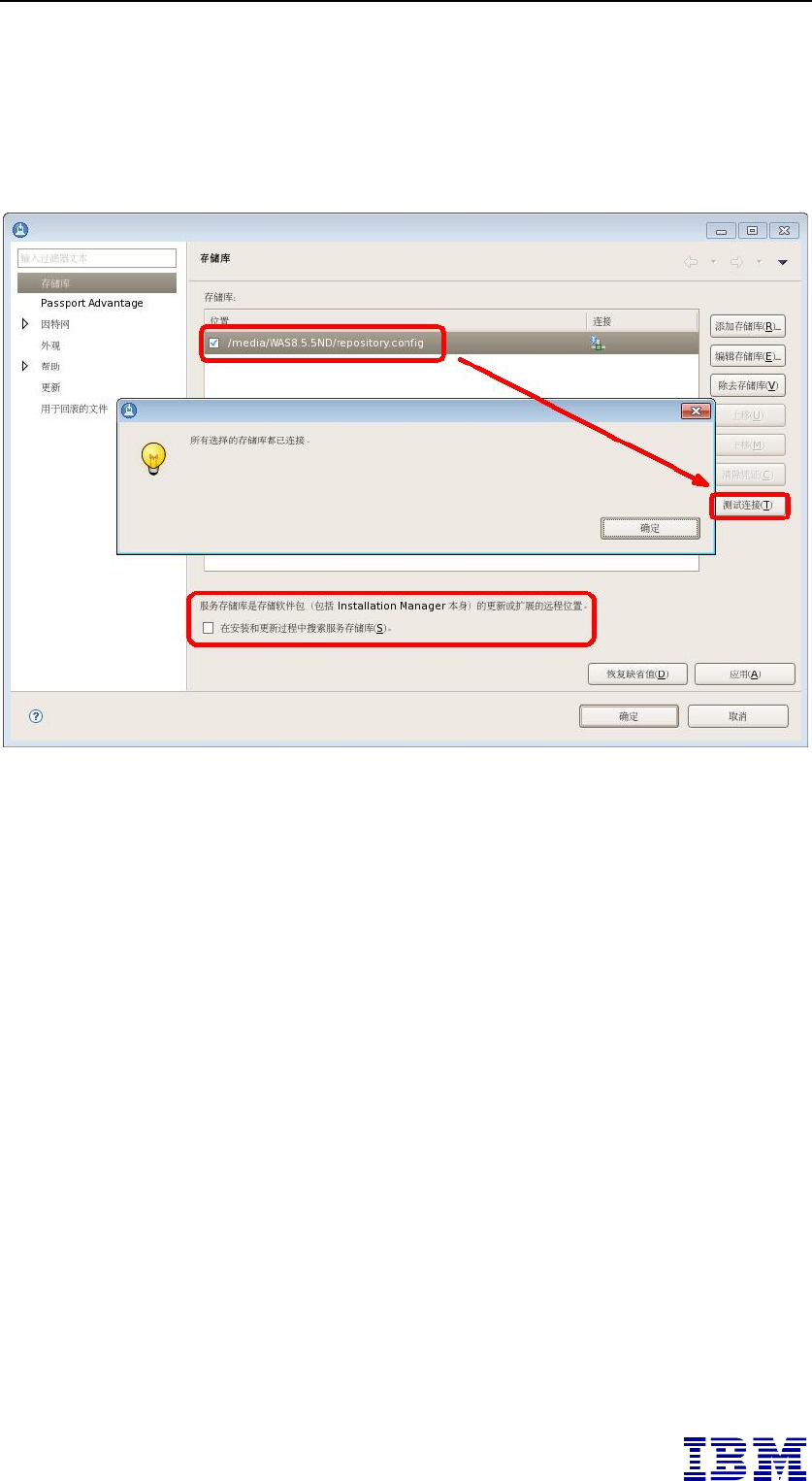
IBM WebSphere Application Server 8.5.5 Network Deployment 安装指南之 Linux 系统篇
第 14 页
点击右边的“测试连接(T)”,确认存储库已连接。如下图所
示:
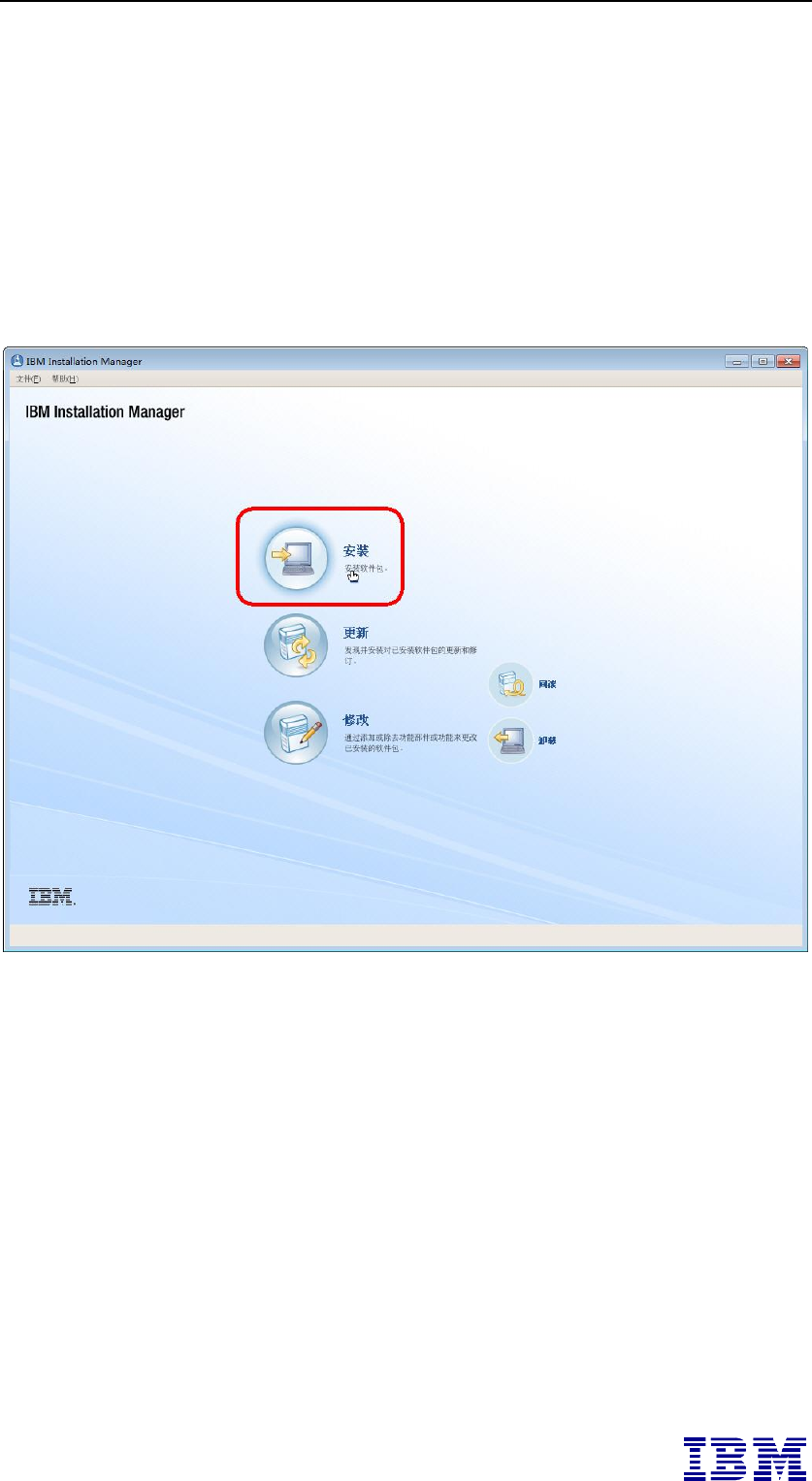
IBM WebSphere Application Server 8.5.5 Network Deployment 安装指南之 Linux 系统篇
第 15 页
3. 安装 WAS
启动 IBM Installation Manager,配置好 WAS 安装文件的存储
库,然后点击“安装”,如下图所示:
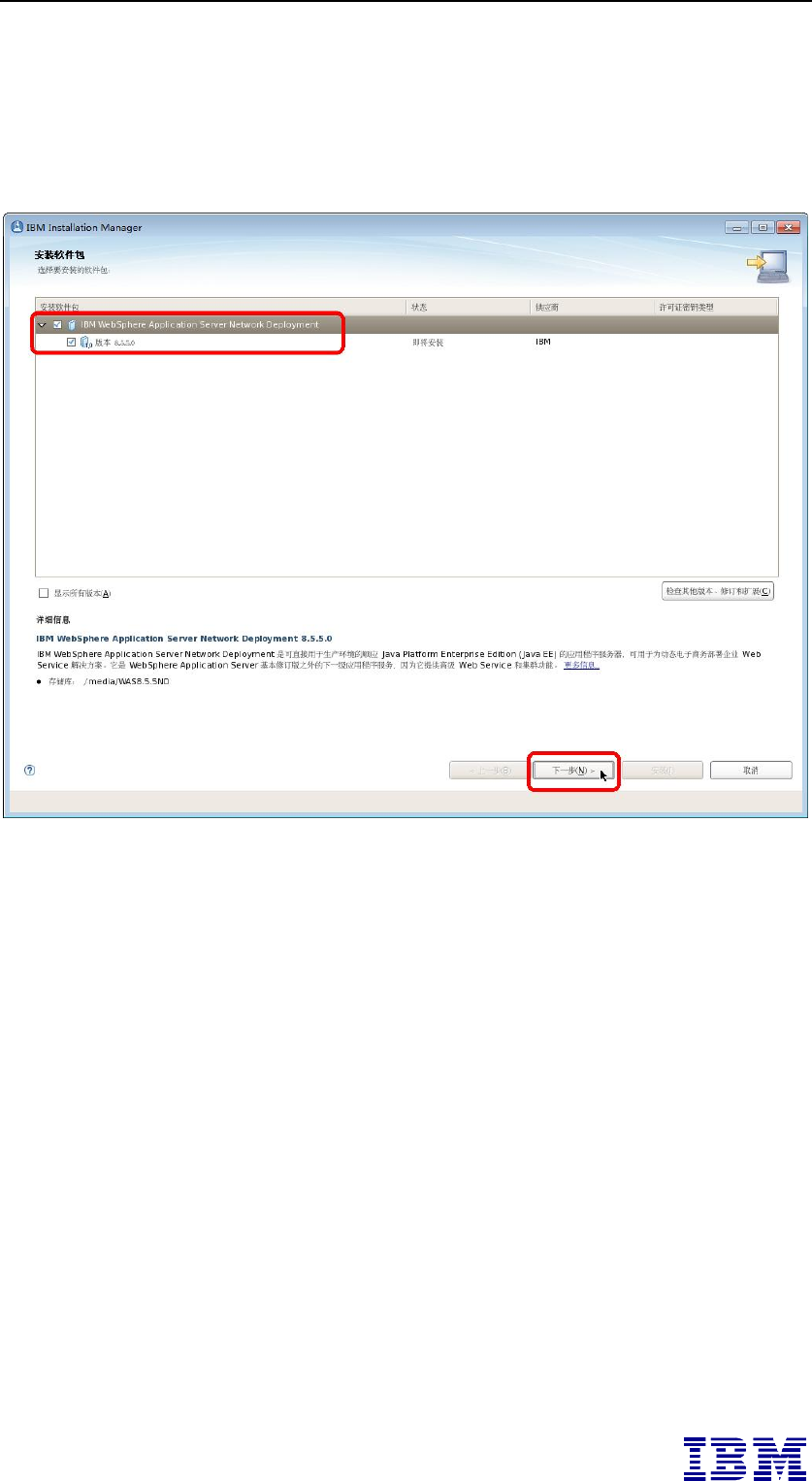
IBM WebSphere Application Server 8.5.5 Network Deployment 安装指南之 Linux 系统篇
第 16 页
选择并勾上“IBM WebSphere Application Server Network
Deployment 版本8.5.5.0”,然后“下一步”,如下图所示:
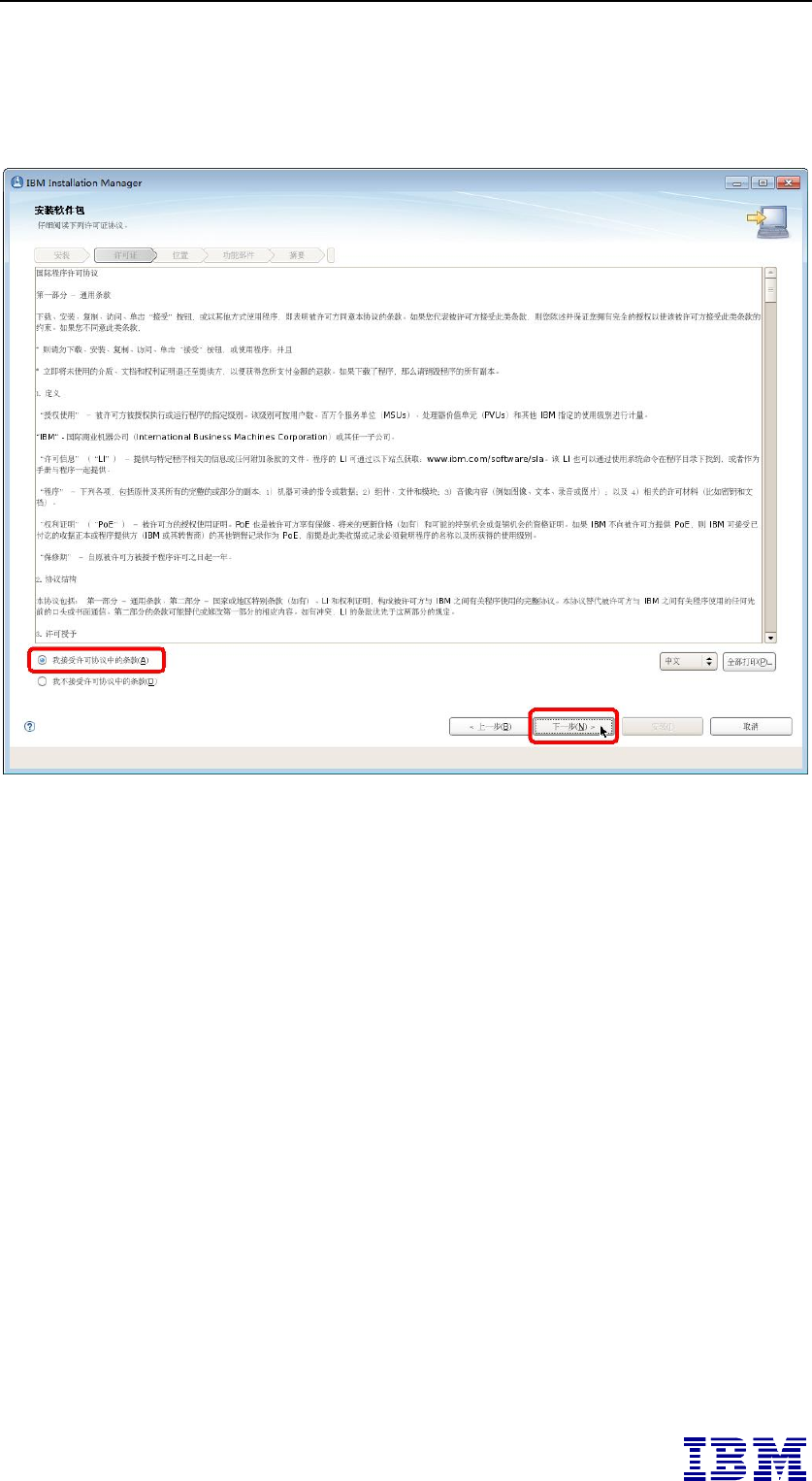
IBM WebSphere Application Server 8.5.5 Network Deployment 安装指南之 Linux 系统篇
第 17 页
“接受”许可协议,然后“下一步”,如下图所示:
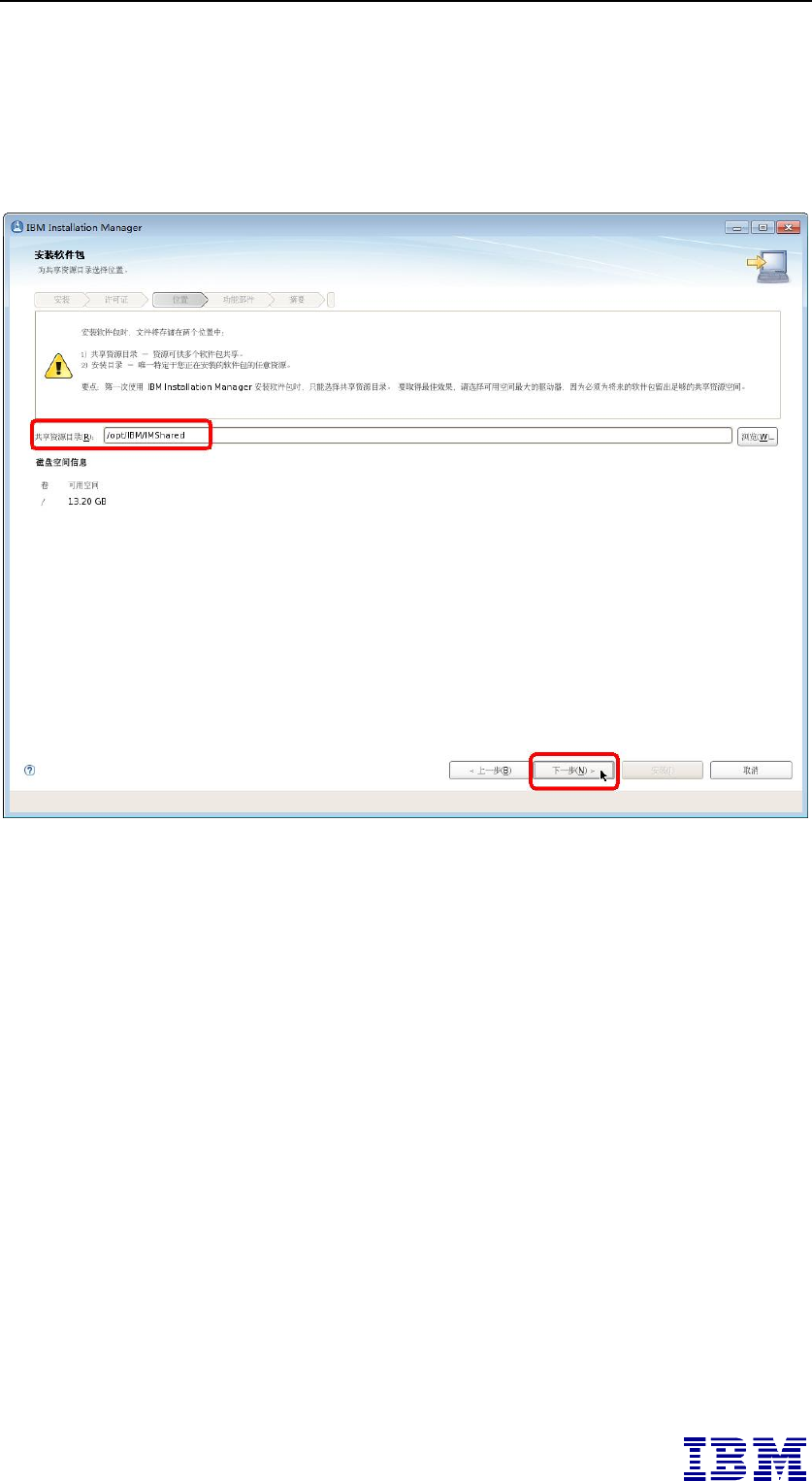
IBM WebSphere Application Server 8.5.5 Network Deployment 安装指南之 Linux 系统篇
第 18 页
浏览或填入安装软件时所需要的共享资源目录,然后“下一
步”,如下图所示:
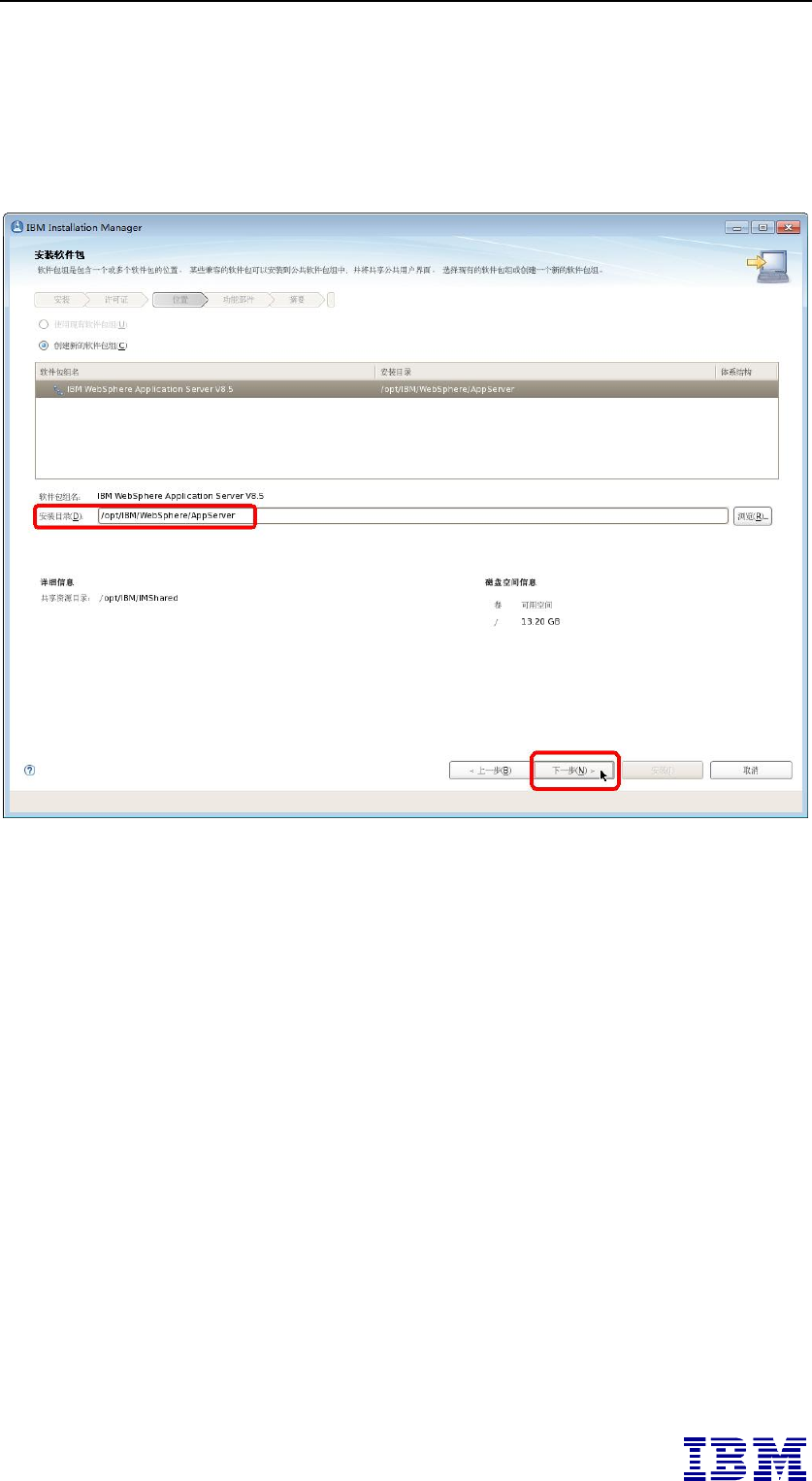
IBM WebSphere Application Server 8.5.5 Network Deployment 安装指南之 Linux 系统篇
第 19 页
浏览或填入所要安装的目标路径,然后“下一步”,如下图所
示:
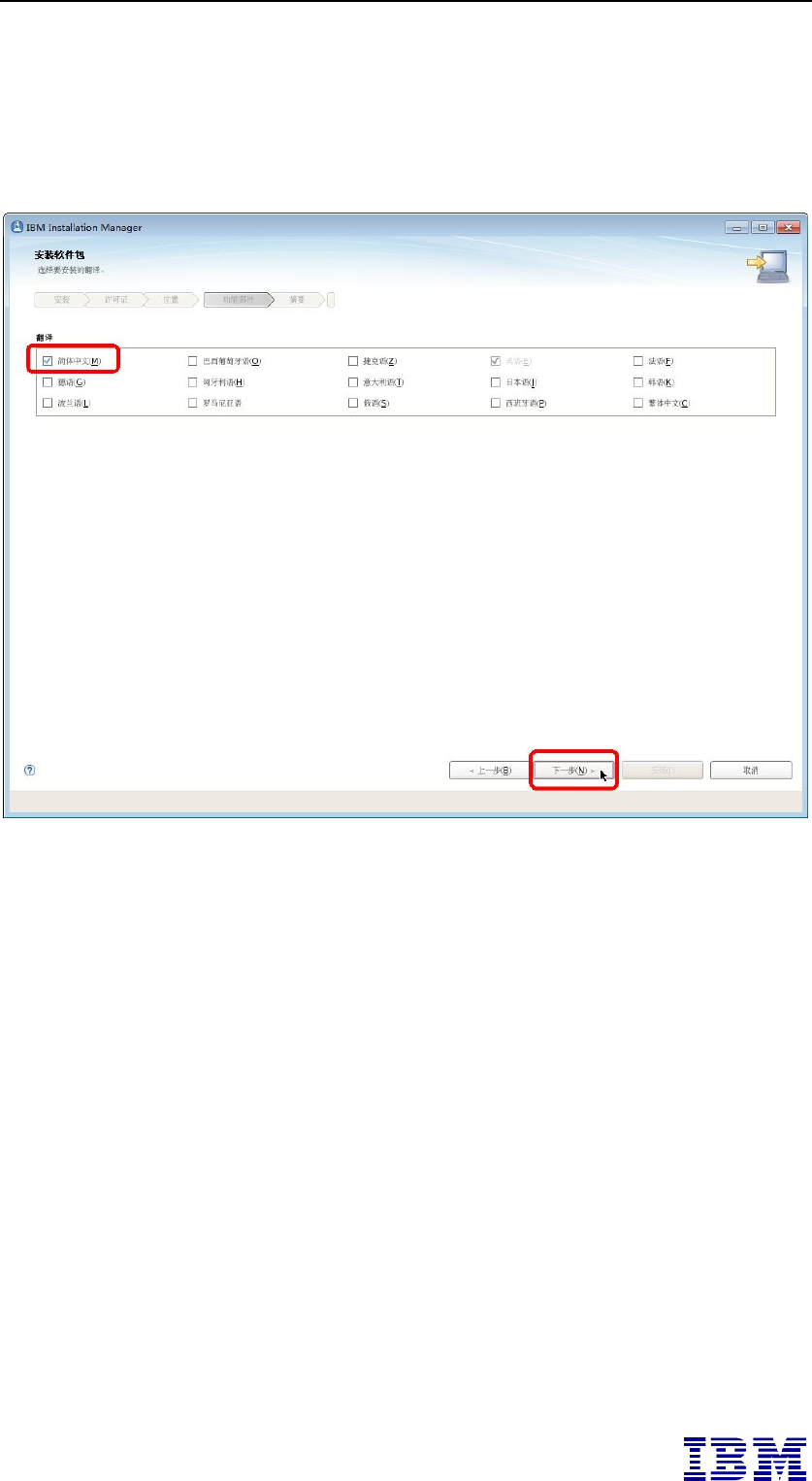
IBM WebSphere Application Server 8.5.5 Network Deployment 安装指南之 Linux 系统篇
第 20 页
根据需要勾选上“简体中文”软件包,方便控制台等可以显示
中文,然后“下一步”,如下图所示:
安装后,控制台会根据浏览器的语言顺序来决定所显示的语言
内容。
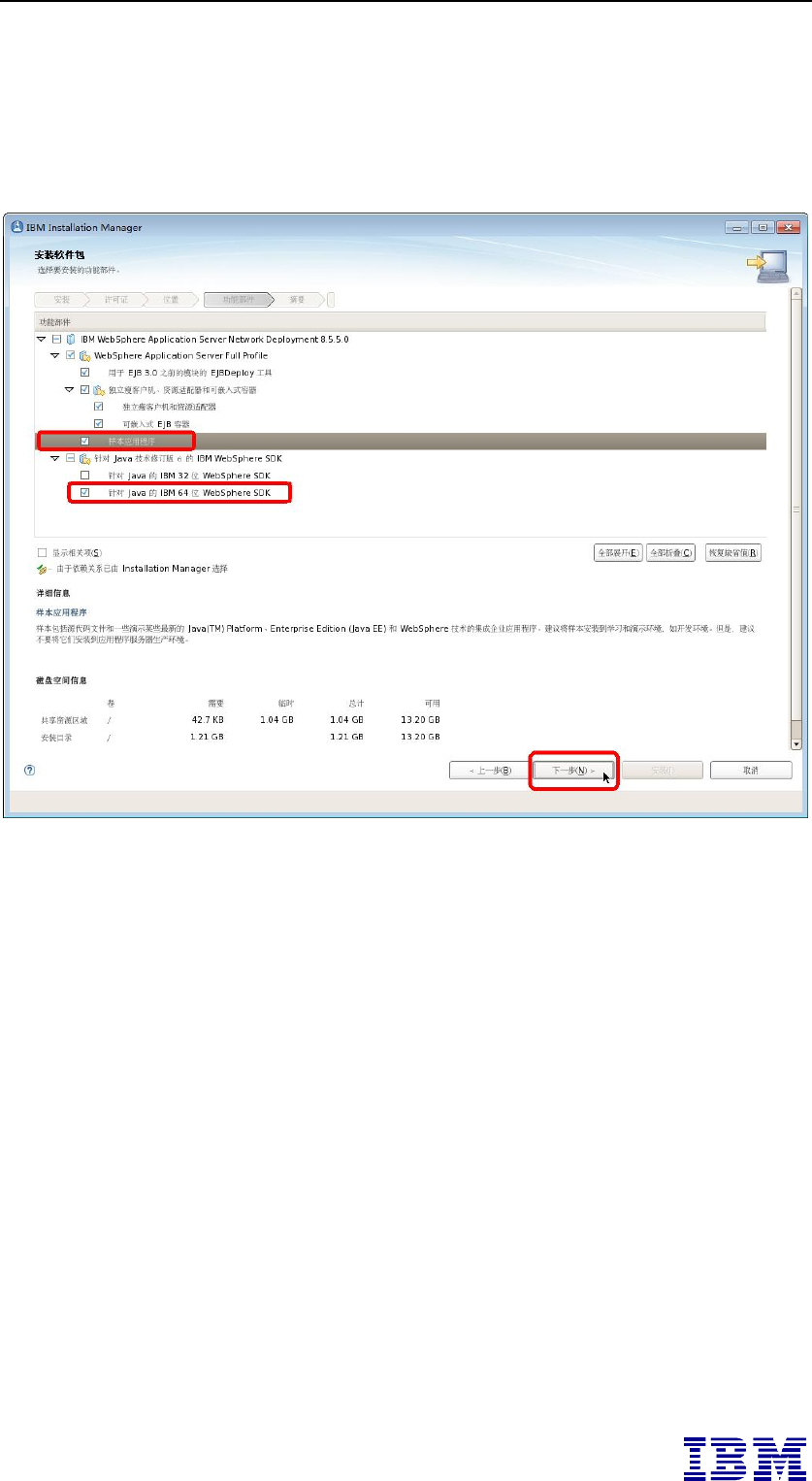
IBM WebSphere Application Server 8.5.5 Network Deployment 安装指南之 Linux 系统篇
第 21 页
根据实际的应用系统需要而决定选择 JDK 的版本,32位或64
位,建议选择64位的 JDK 版本,然后“下一步”,如下图所示:
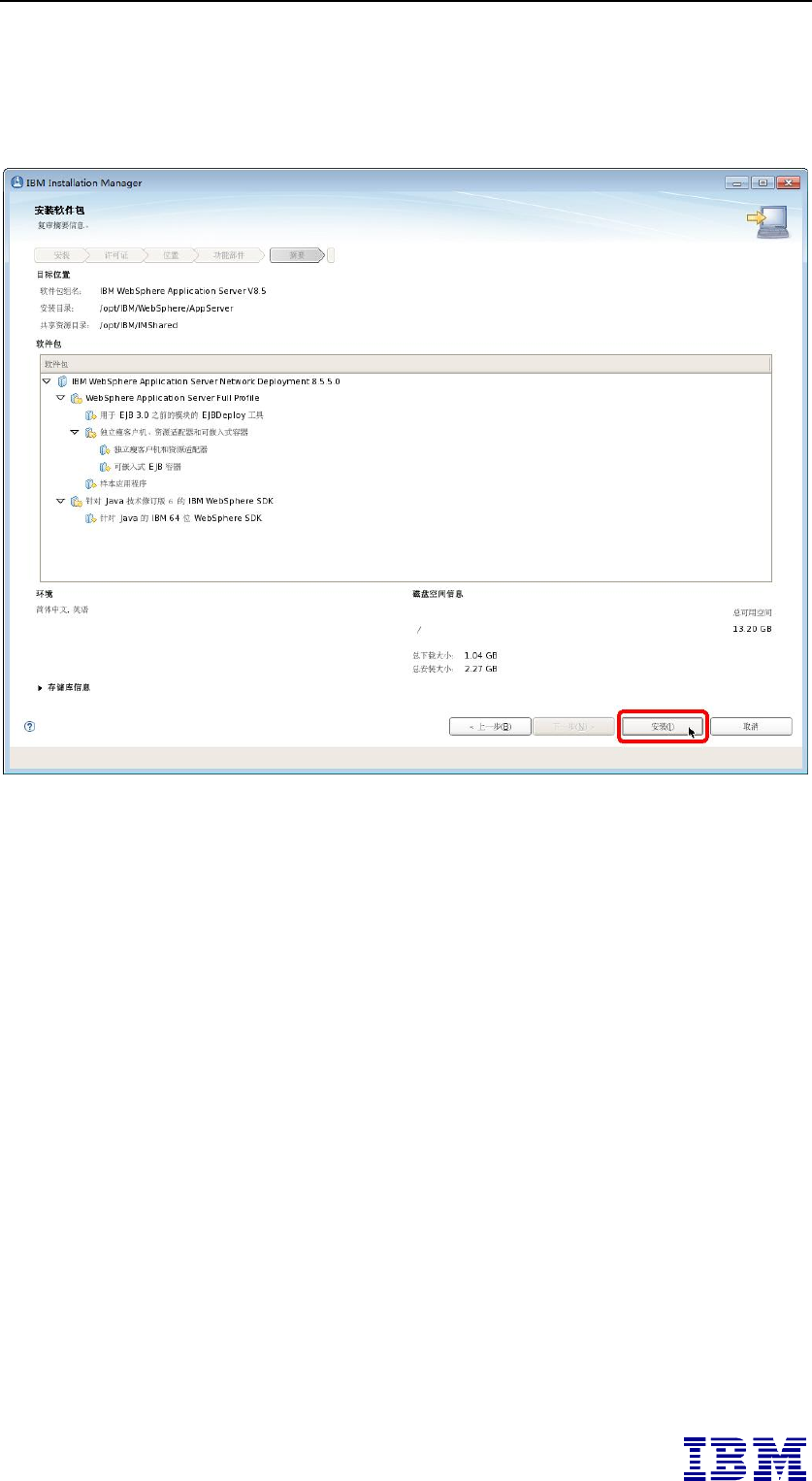
IBM WebSphere Application Server 8.5.5 Network Deployment 安装指南之 Linux 系统篇
第 22 页
复审摘要信息,并点击“安装”开始进行安装,如下图所示:
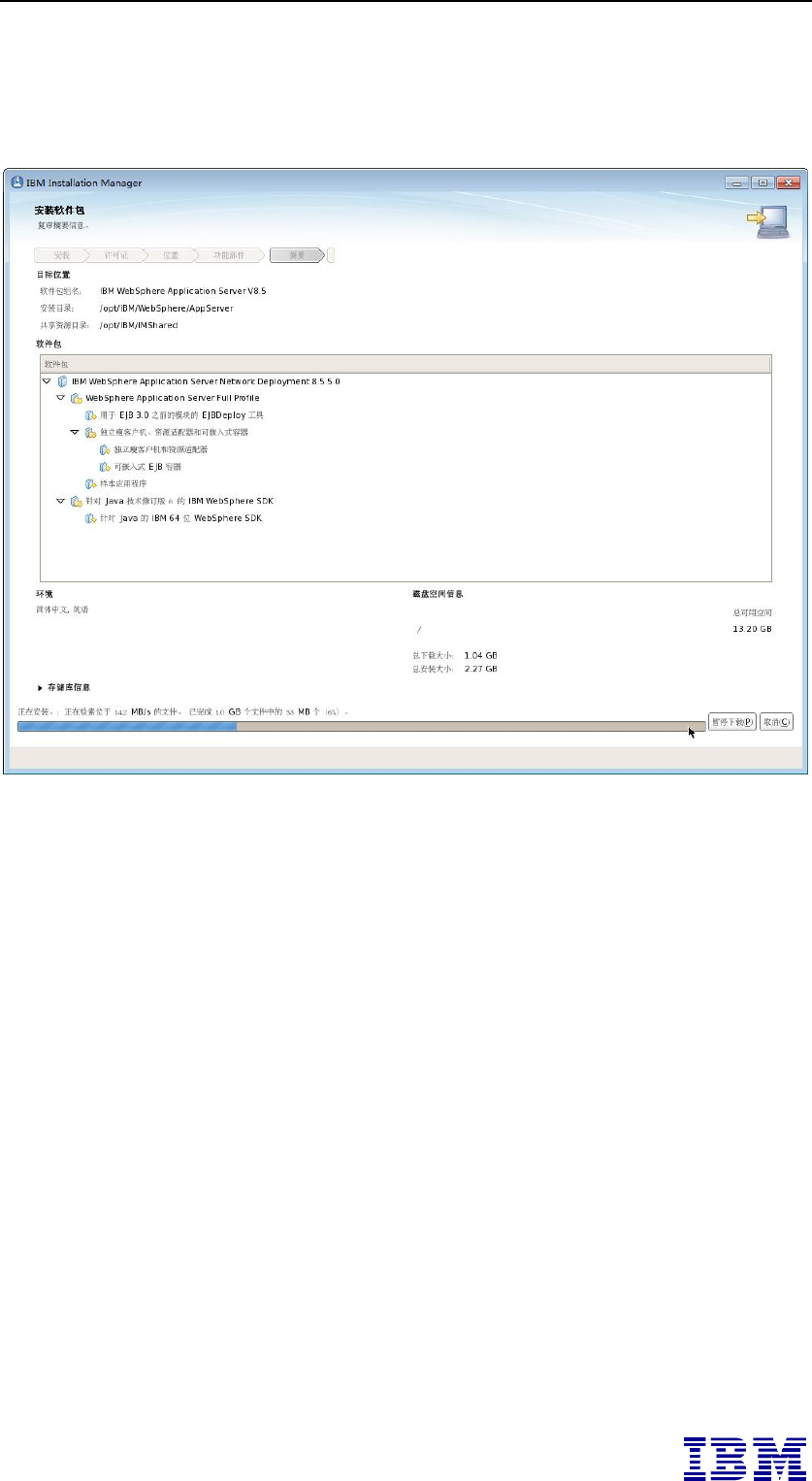
IBM WebSphere Application Server 8.5.5 Network Deployment 安装指南之 Linux 系统篇
第 23 页
接下来就是等待安装的过程,如下图所示正在安装过程中:
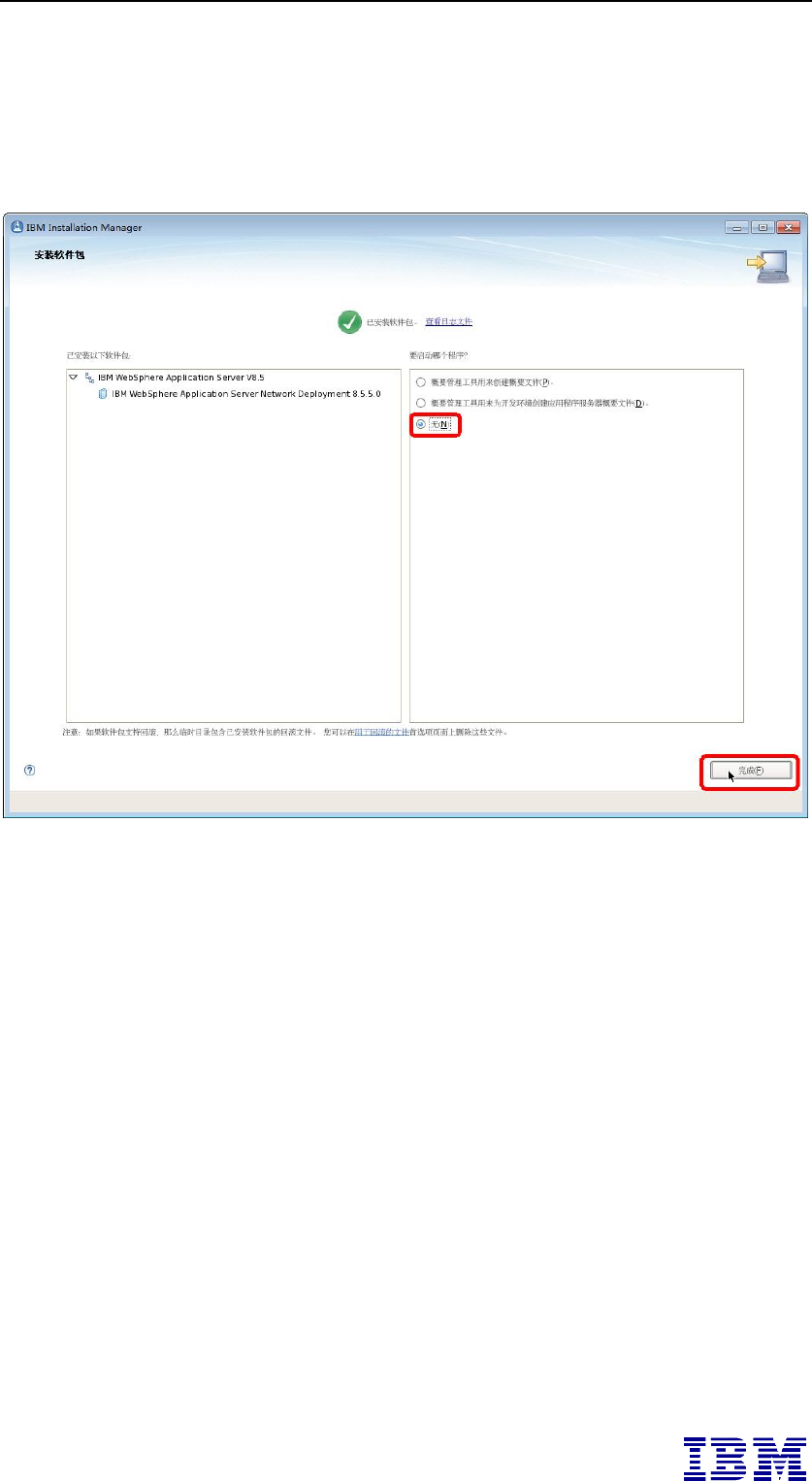
IBM WebSphere Application Server 8.5.5 Network Deployment 安装指南之 Linux 系统篇
第 24 页
安装结束,可以启动概要管理工具来创建概要文件;或者选择
“无”来进行 IHS & PLG 和JDK 7.0的安装,如下图所示:
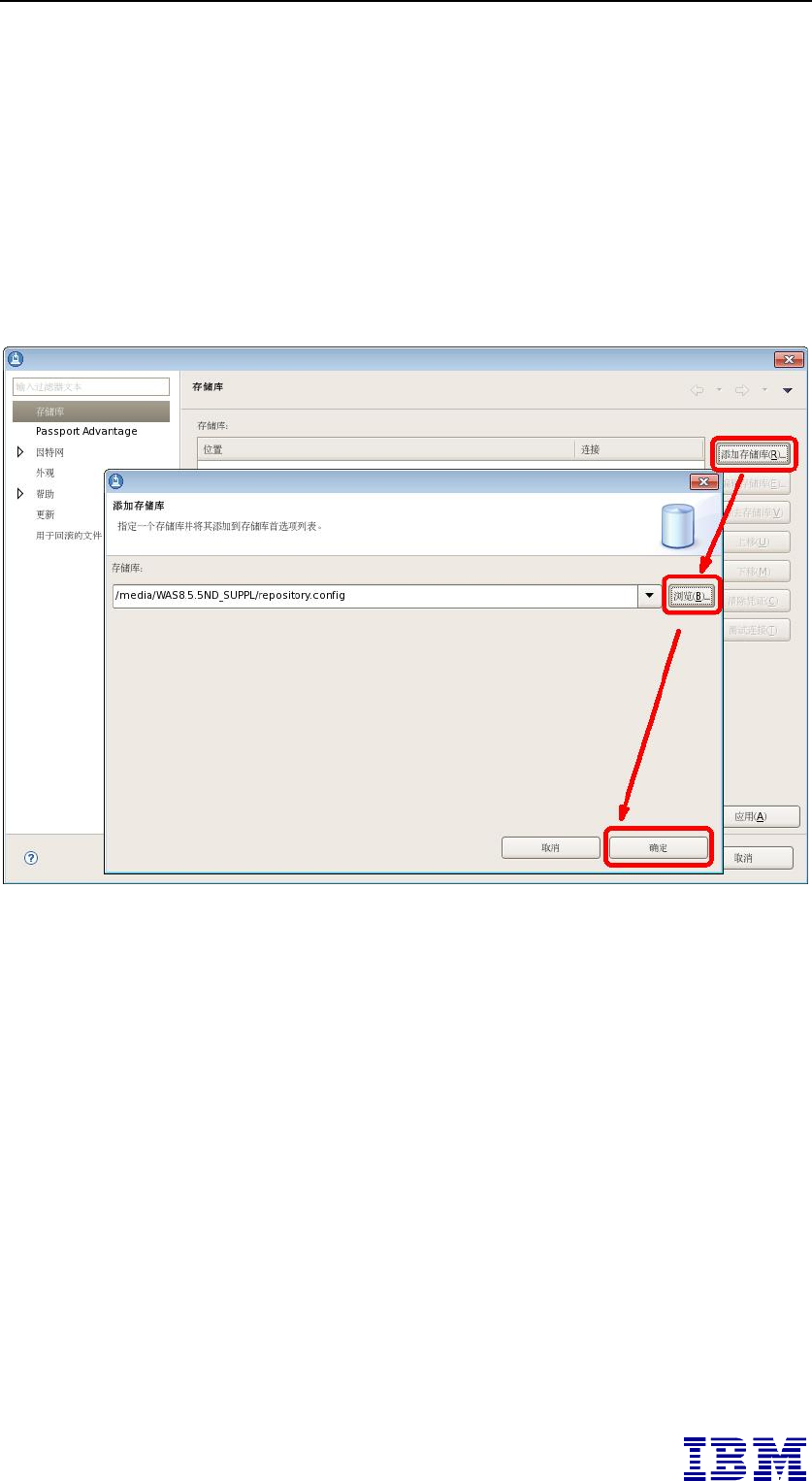
IBM WebSphere Application Server 8.5.5 Network Deployment 安装指南之 Linux 系统篇
第 25 页
4. 安装 IHS & PLG
启动 IBM Installation Manager,配置 IHS & PLG 存储库,如下
图所示:
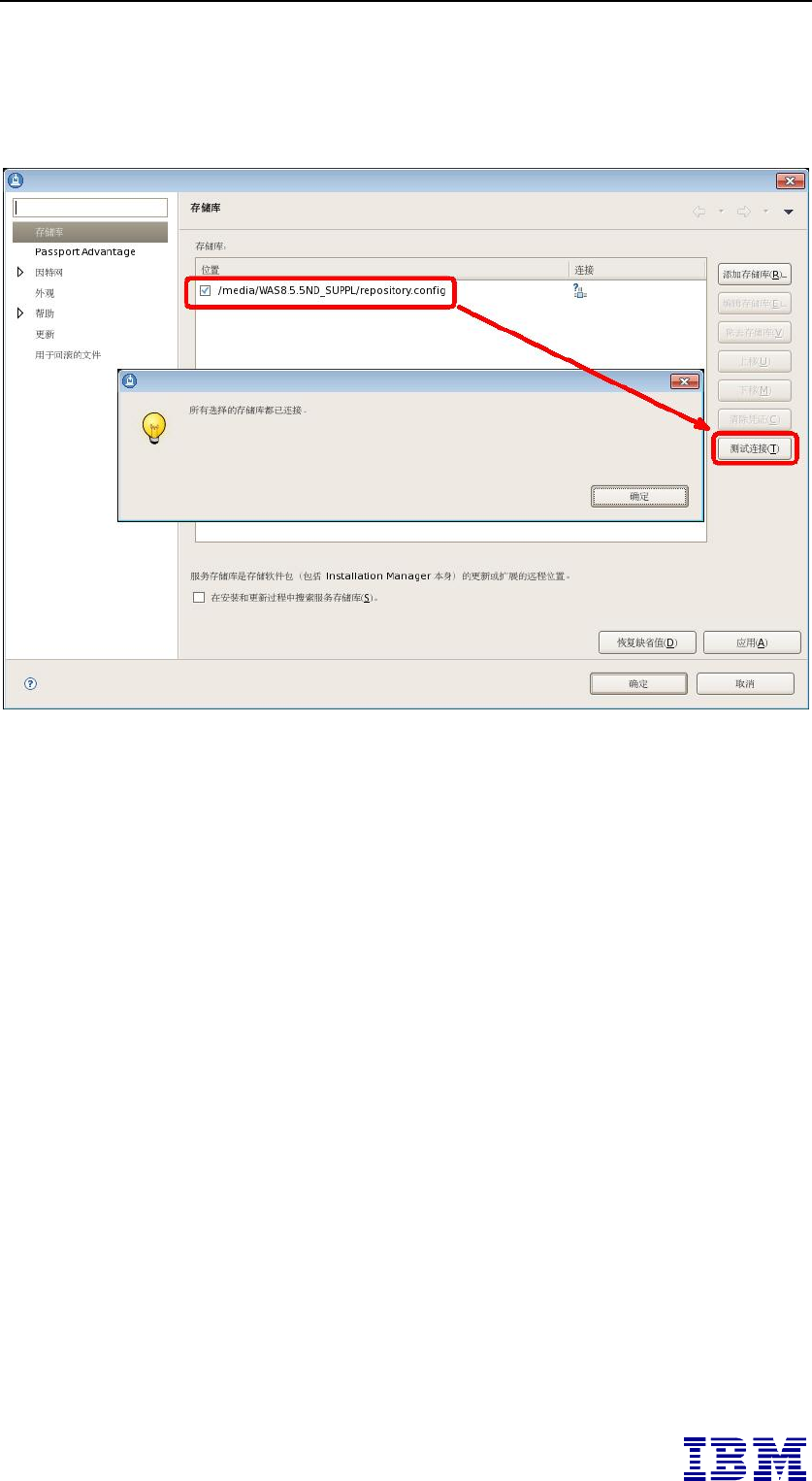
IBM WebSphere Application Server 8.5.5 Network Deployment 安装指南之 Linux 系统篇
第 26 页
确认存储库连接成功,如下图所示:

IBM WebSphere Application Server 8.5.5 Network Deployment 安装指南之 Linux 系统篇
第 27 页
点击“安装”开始进行安装,如下图所示:
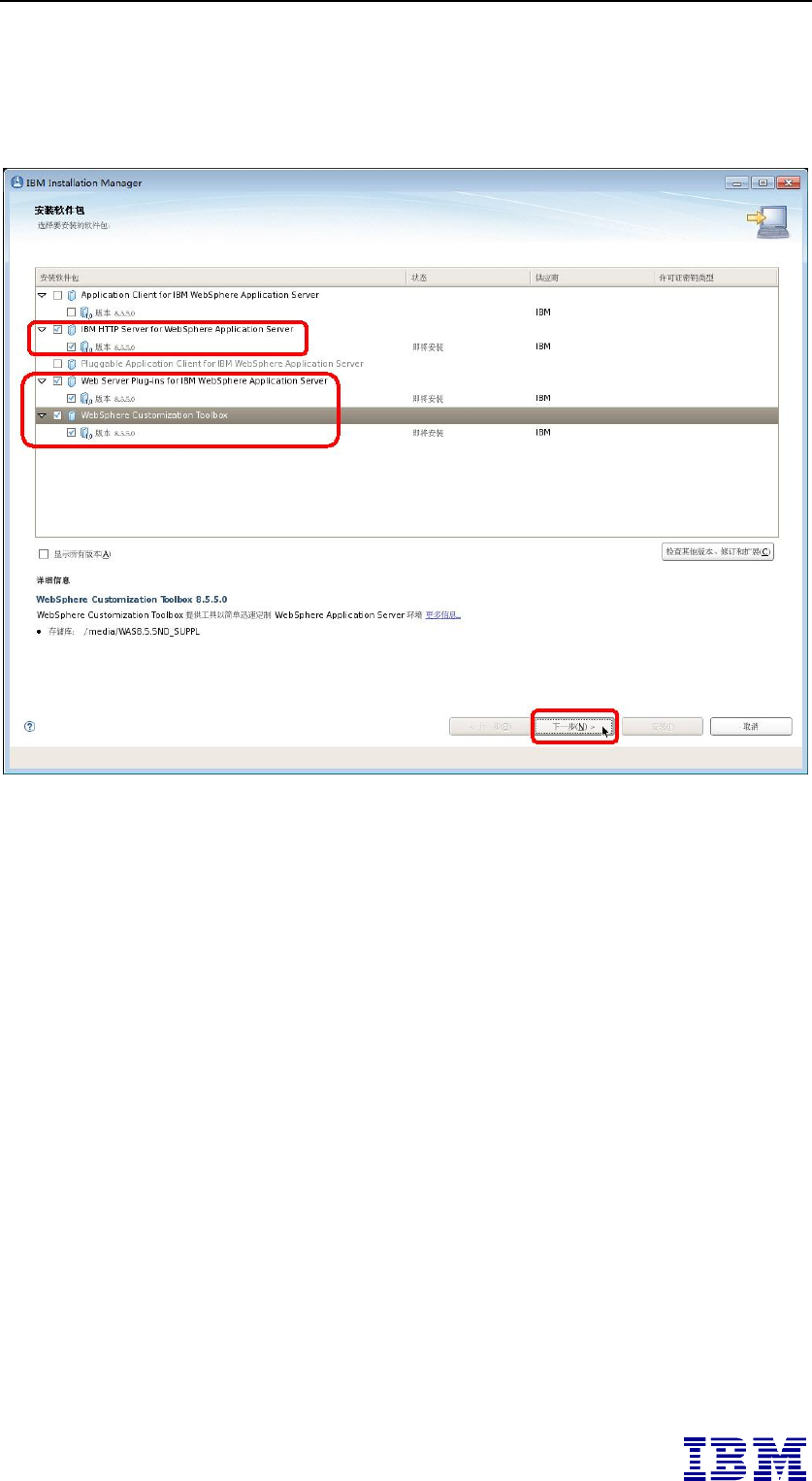
IBM WebSphere Application Server 8.5.5 Network Deployment 安装指南之 Linux 系统篇
第 28 页
选择所要安装的软件包,然后“下一步”,如下图所示:
注意:HTTP Server 与Web Server Plug-ins 是必须选中的,
WebSphere Customization Toolbox 则可以不选。
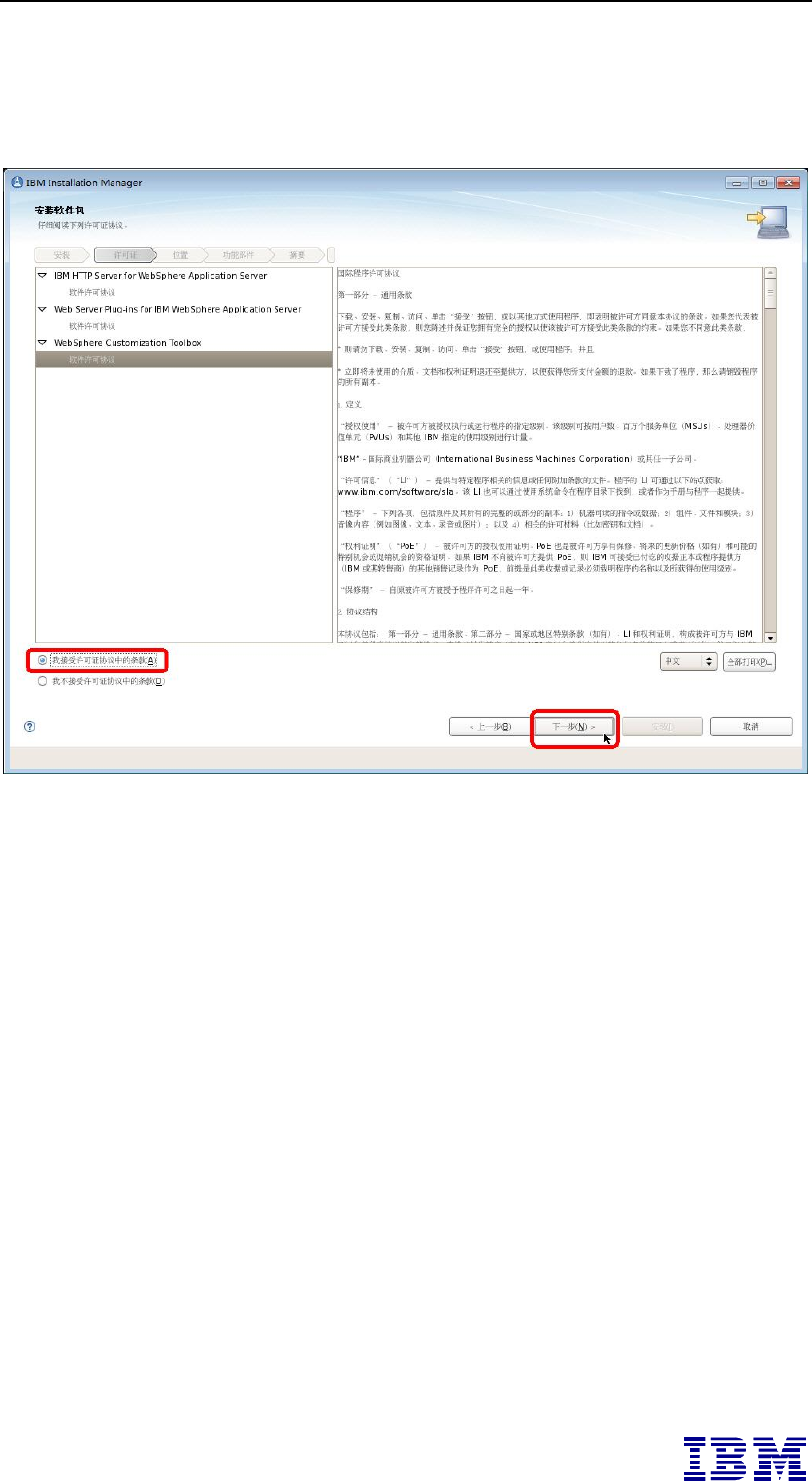
IBM WebSphere Application Server 8.5.5 Network Deployment 安装指南之 Linux 系统篇
第 29 页
“接受”许可协议,然后“下一步”,如下图所示:
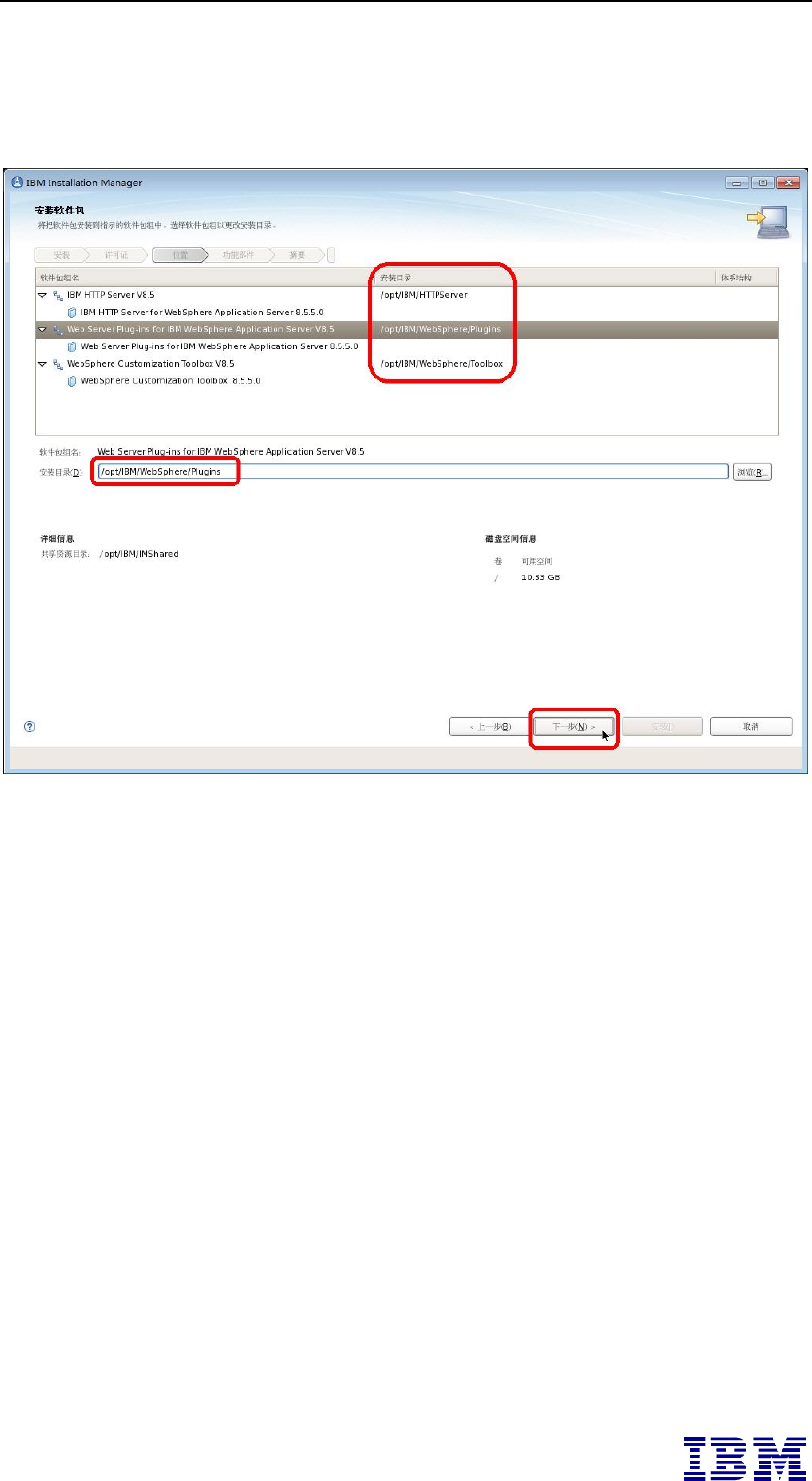
IBM WebSphere Application Server 8.5.5 Network Deployment 安装指南之 Linux 系统篇
第 30 页
浏览安装路径,然后“下一步”,如下图所示:
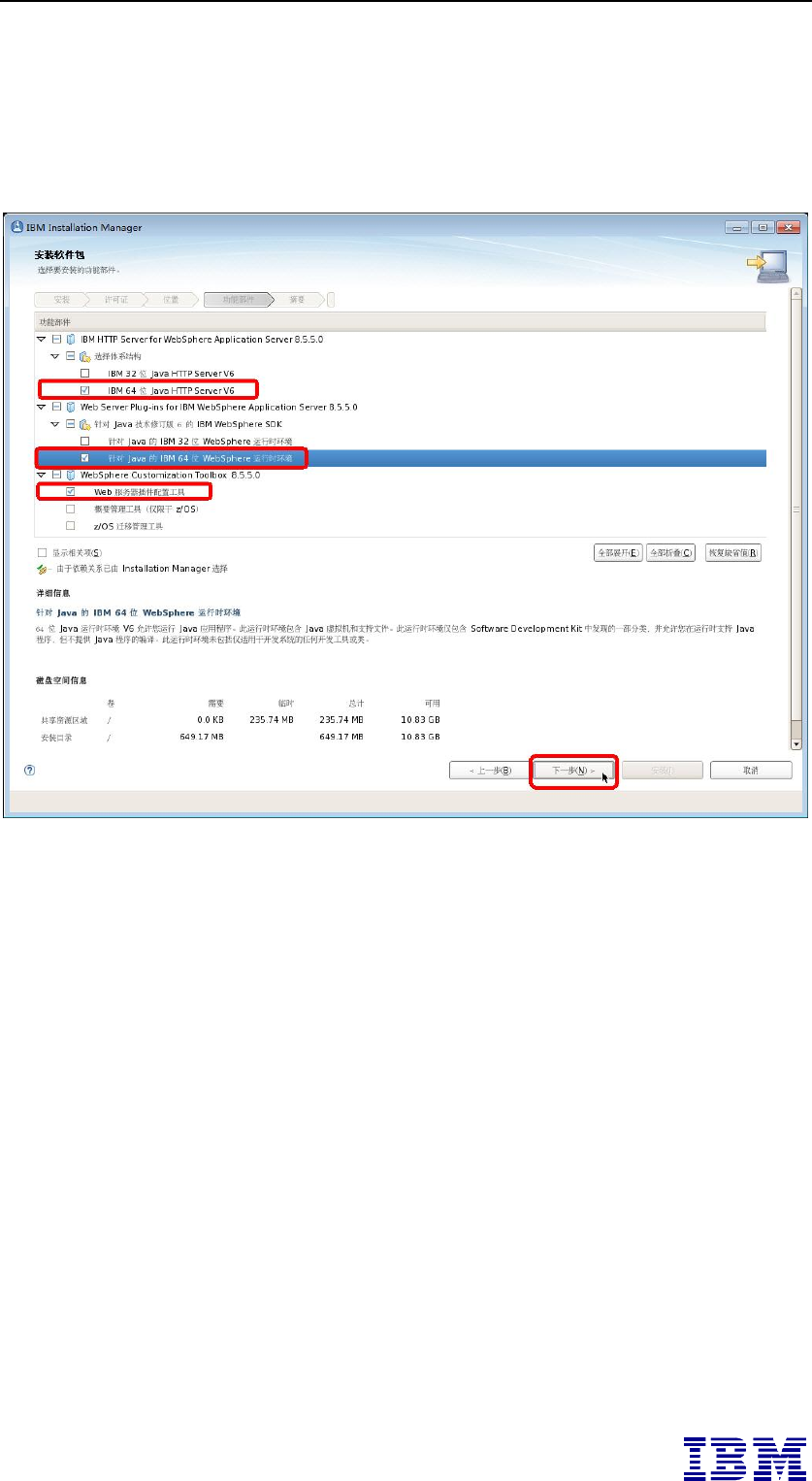
IBM WebSphere Application Server 8.5.5 Network Deployment 安装指南之 Linux 系统篇
第 31 页
根据需要选择要安装的功能部件,然后“下一步”,如下图所
示:
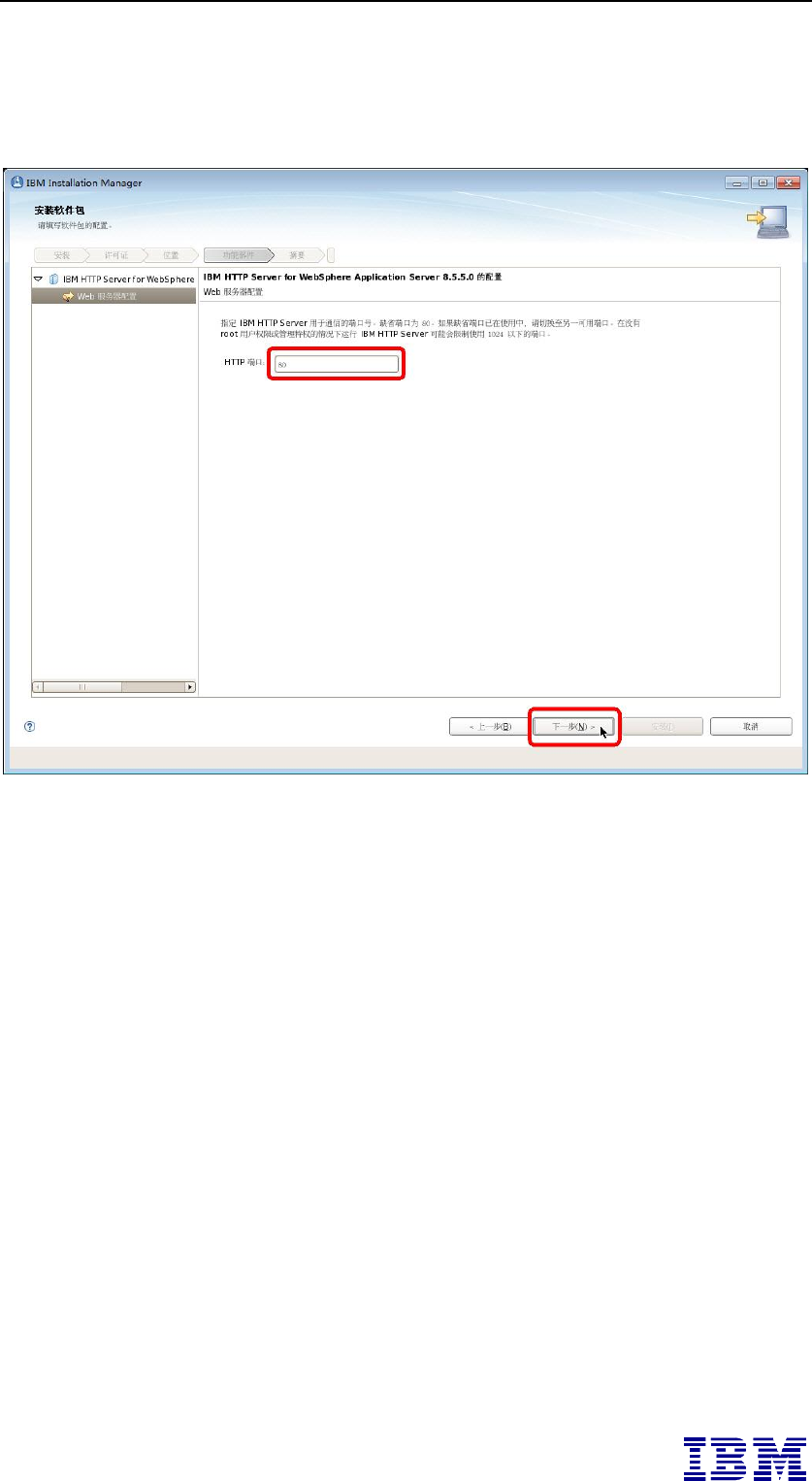
IBM WebSphere Application Server 8.5.5 Network Deployment 安装指南之 Linux 系统篇
第 32 页
默认 HTTP 端口“80”,然后“下一步”,如下图所示:
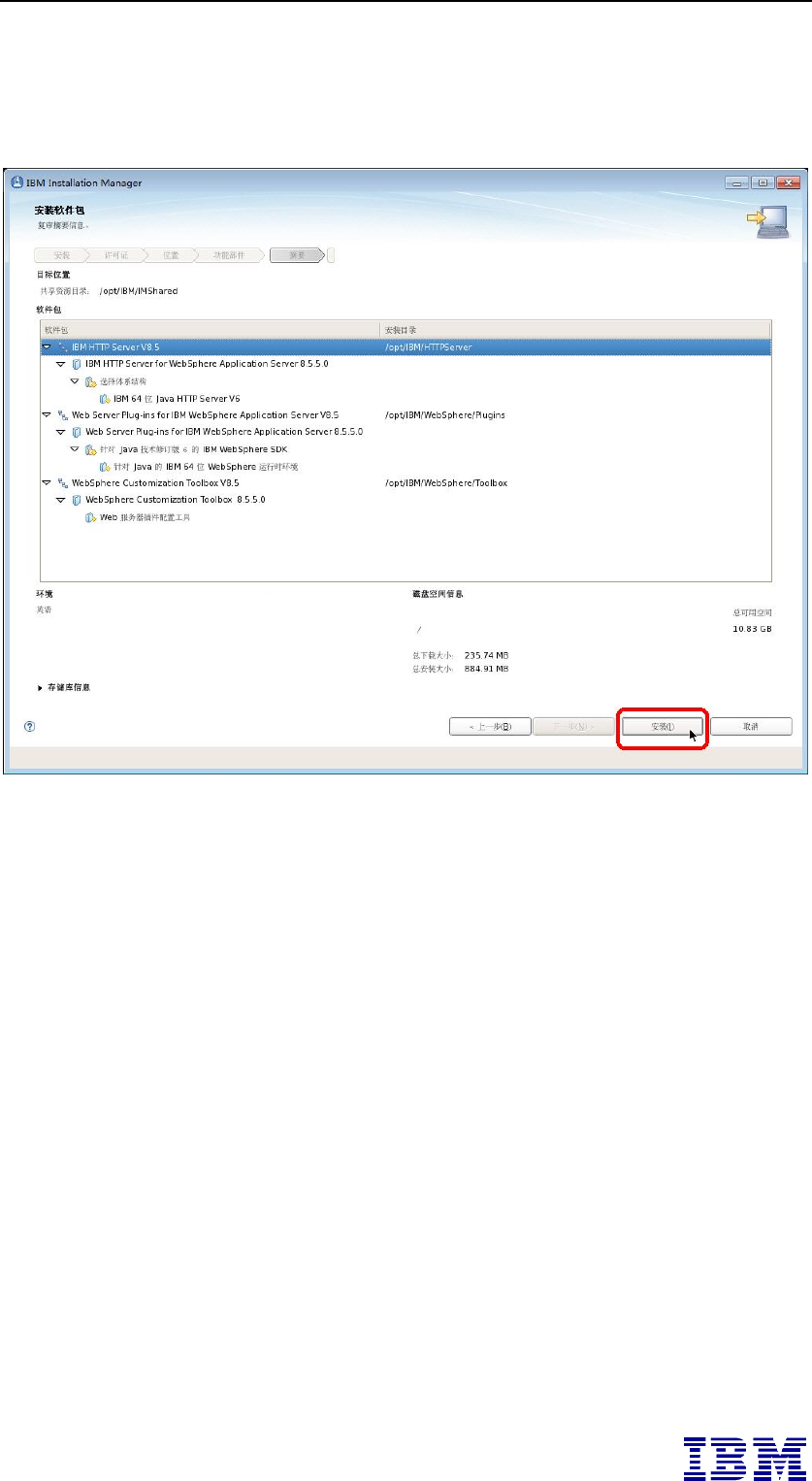
IBM WebSphere Application Server 8.5.5 Network Deployment 安装指南之 Linux 系统篇
第 33 页
单击“安装”开始进行安装过程,如下图所示:
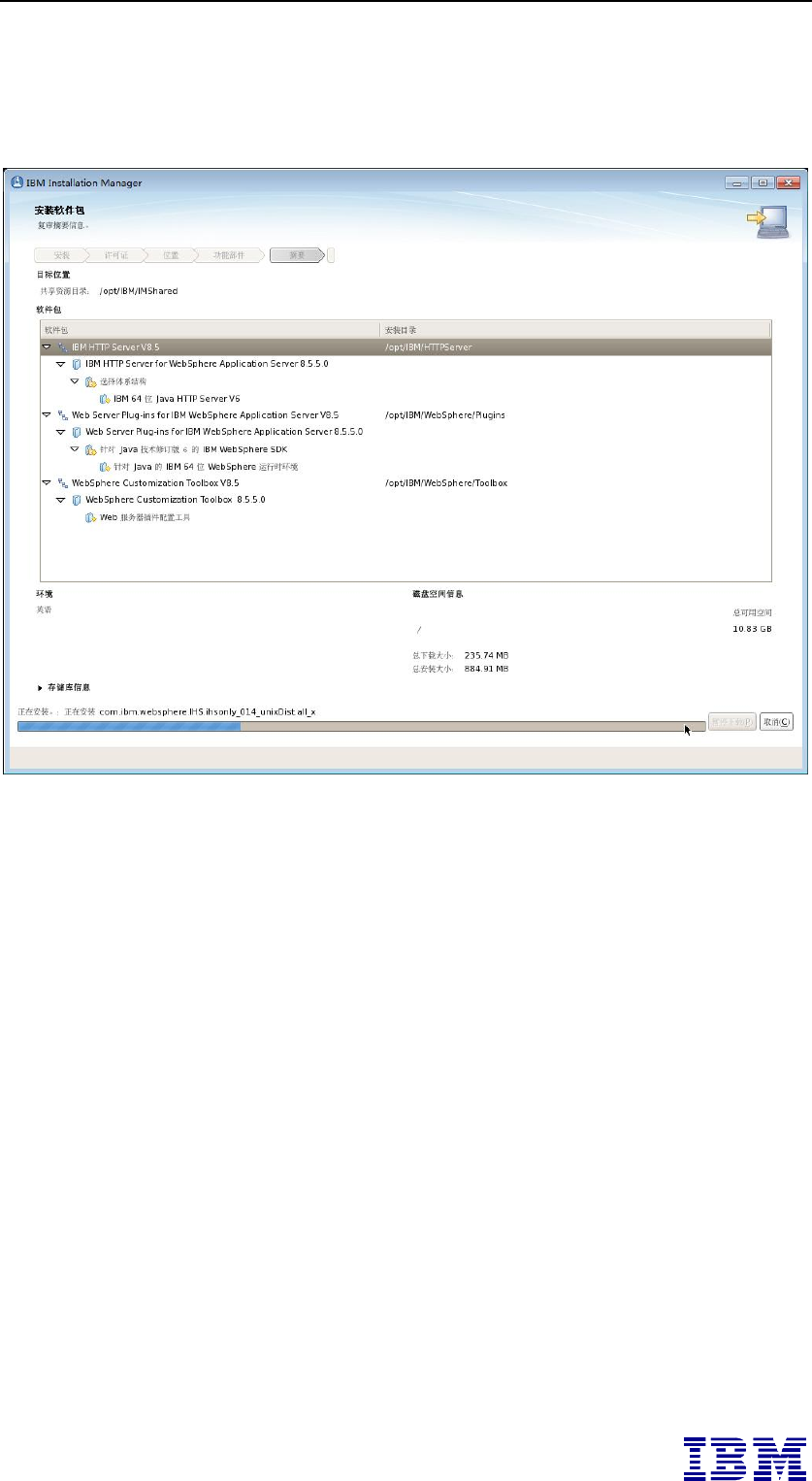
IBM WebSphere Application Server 8.5.5 Network Deployment 安装指南之 Linux 系统篇
第 34 页
安装过程中,如下图所示:

IBM WebSphere Application Server 8.5.5 Network Deployment 安装指南之 Linux 系统篇
第 35 页
最后,安装完成,如下图所示:
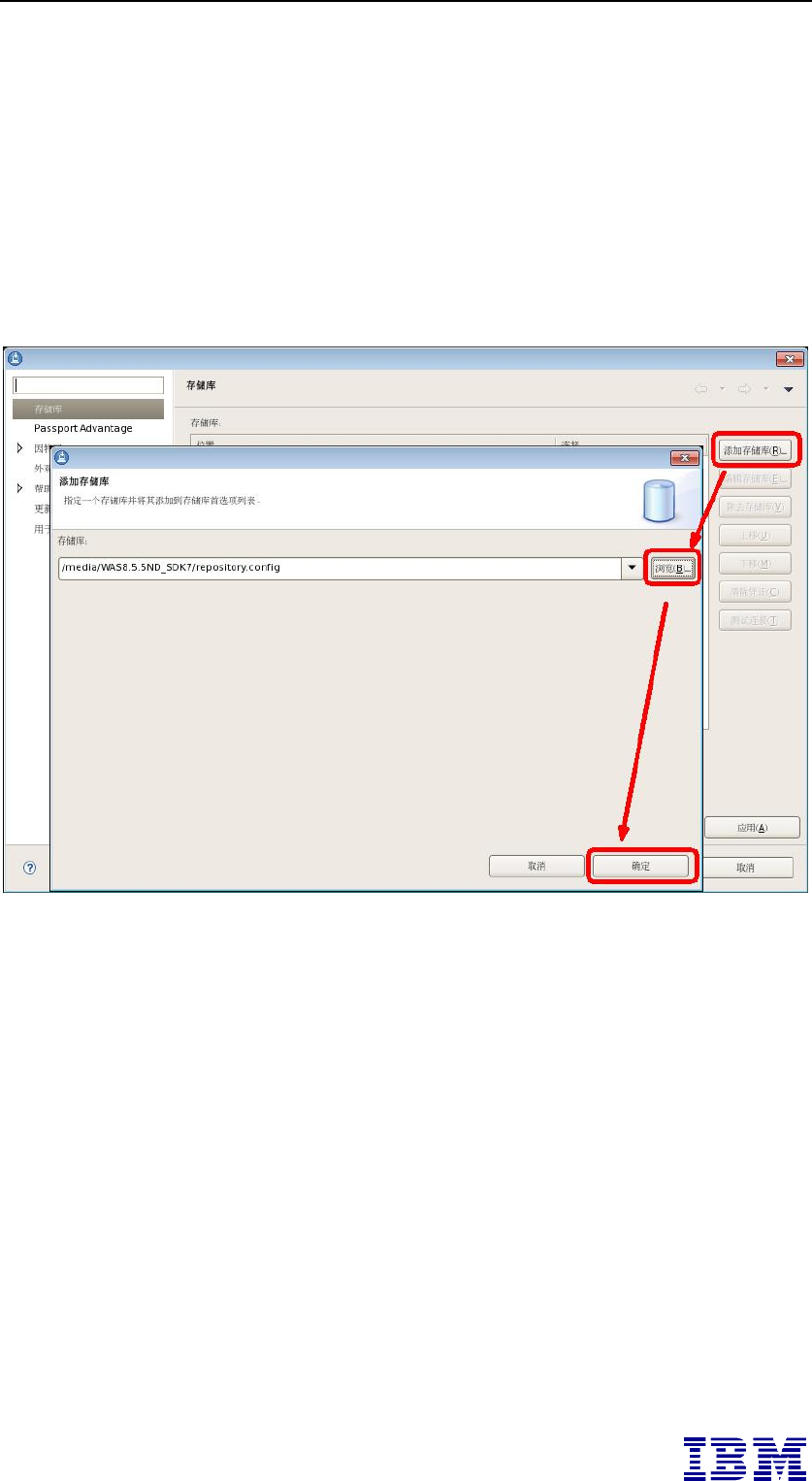
IBM WebSphere Application Server 8.5.5 Network Deployment 安装指南之 Linux 系统篇
第 36 页
5. 安装 JDK 7.0 (可选)
启动 IBM Installation Manager,配置 JDK 7.0 存储库,如下图所
示:
JDK 7.0是可选安装的,如果应用开发采用了 JDK 7.0的新特
性,则必须安装;另外在性能方面7.0比6.0版本高约20%左右。
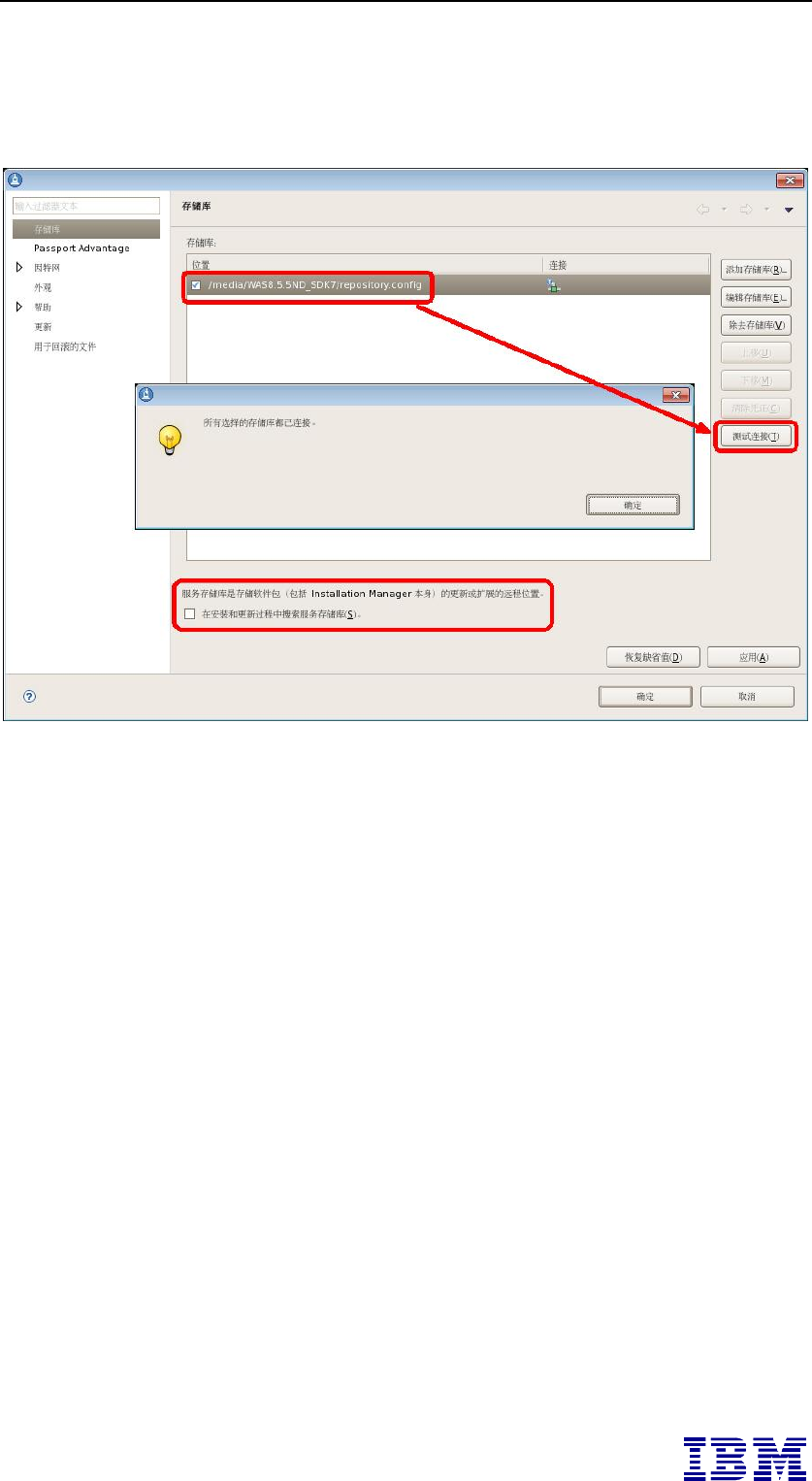
IBM WebSphere Application Server 8.5.5 Network Deployment 安装指南之 Linux 系统篇
第 37 页
确认存储库连接成功,如下图所示:
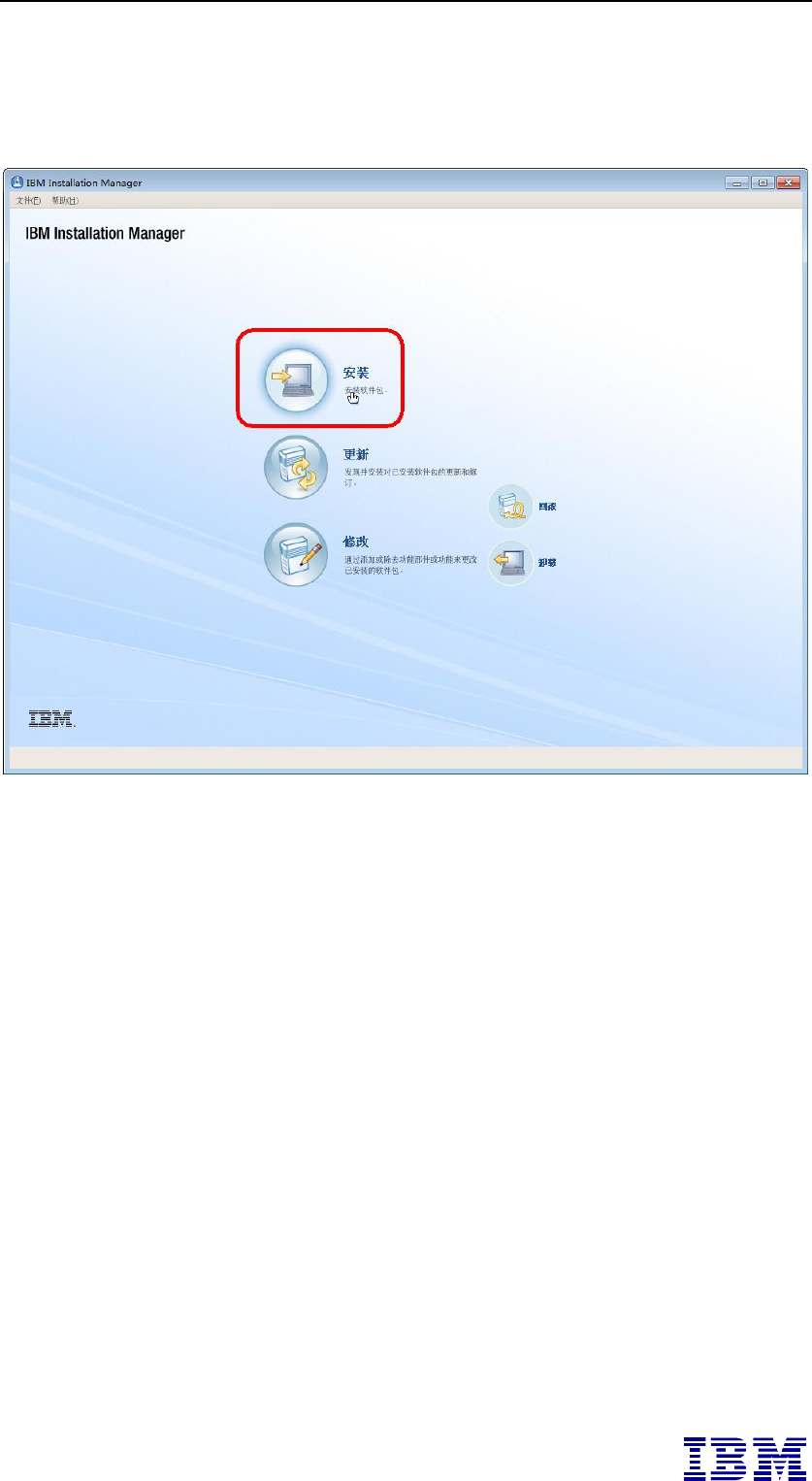
IBM WebSphere Application Server 8.5.5 Network Deployment 安装指南之 Linux 系统篇
第 38 页
点击“安装”开始进行安装,如下图所示:
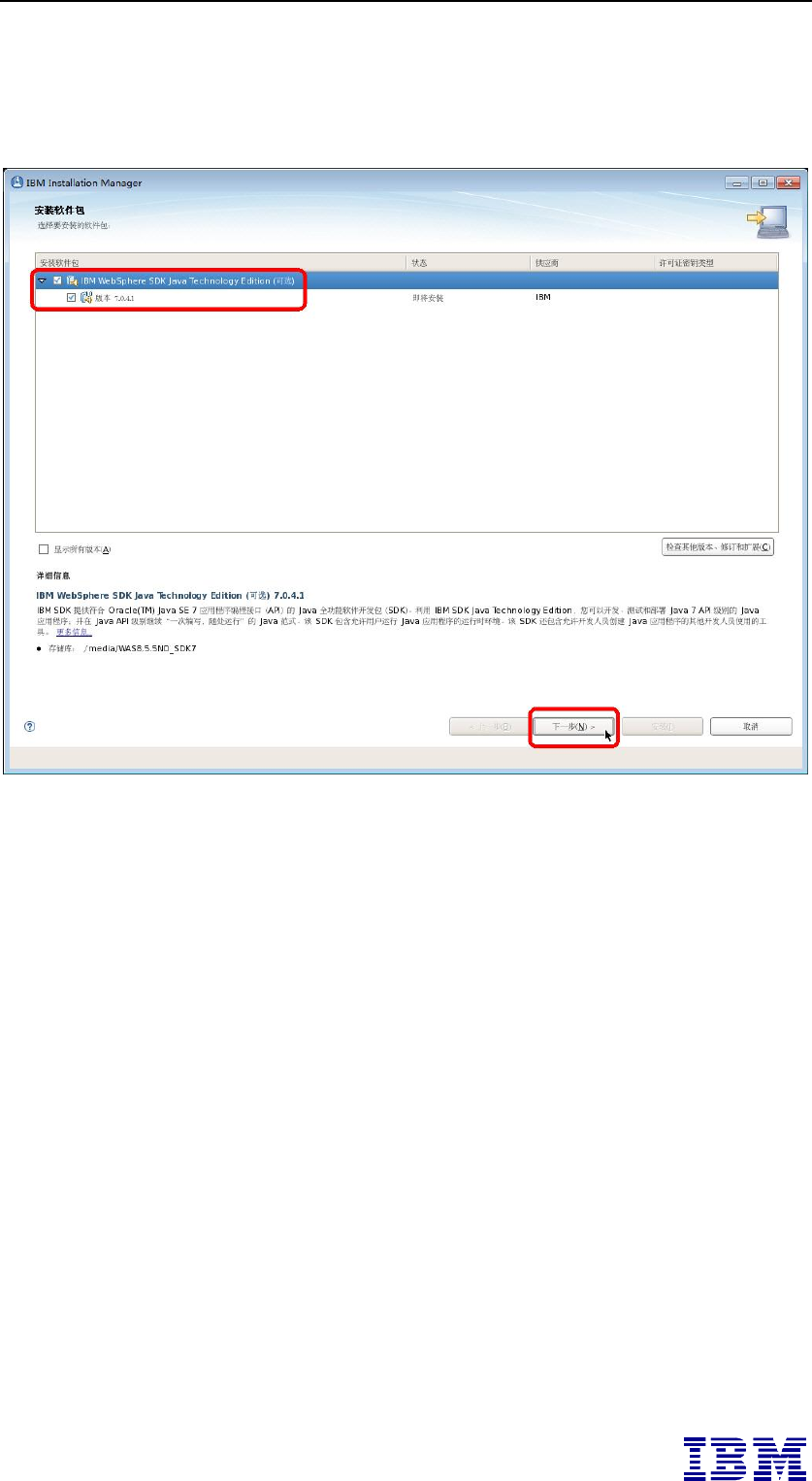
IBM WebSphere Application Server 8.5.5 Network Deployment 安装指南之 Linux 系统篇
第 39 页
选择所要安装的软件包,然后“下一步”,如下图所示:
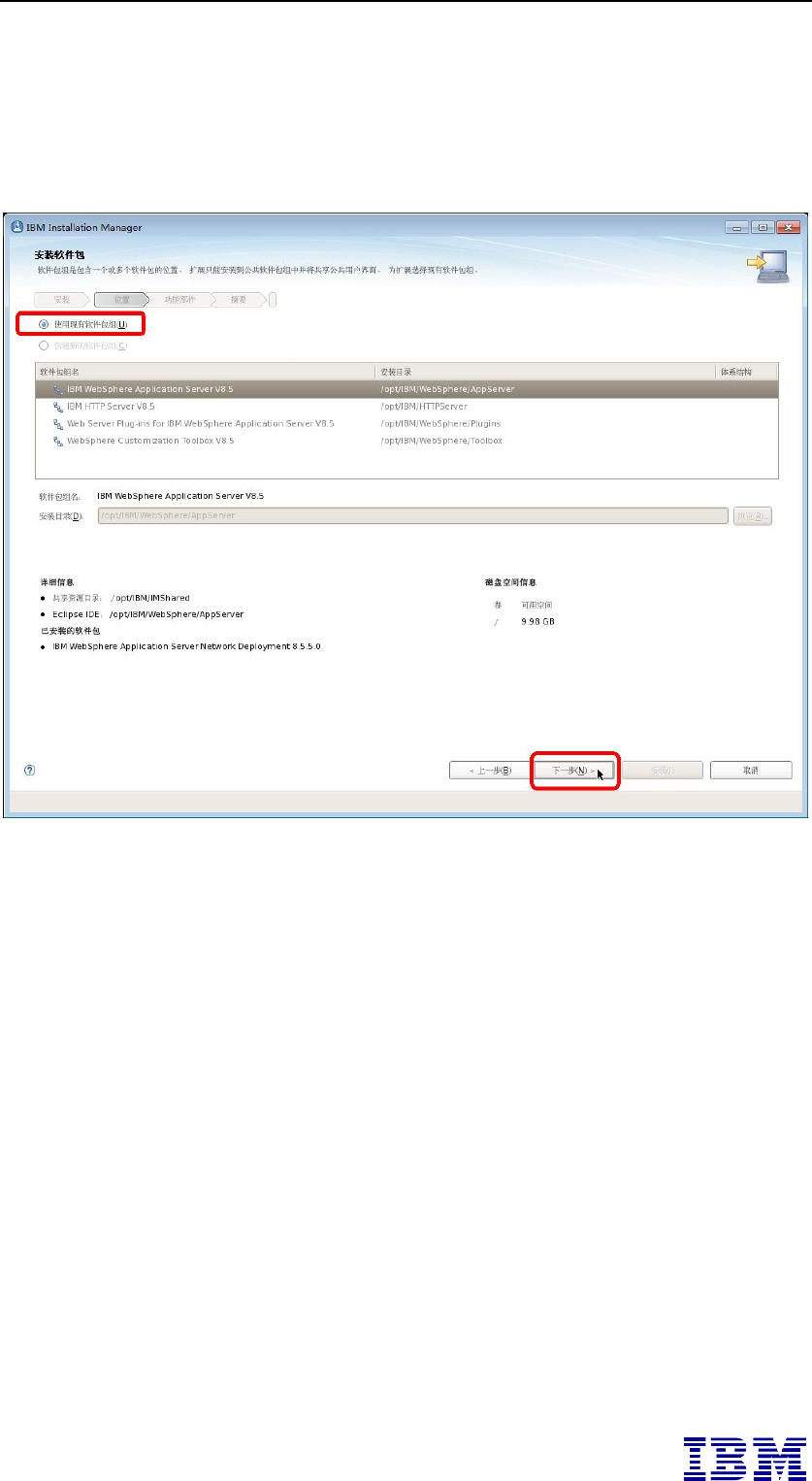
IBM WebSphere Application Server 8.5.5 Network Deployment 安装指南之 Linux 系统篇
第 40 页
选择“使用现在的软件包组”进行安装,然后“下一步”,如
下图所示:
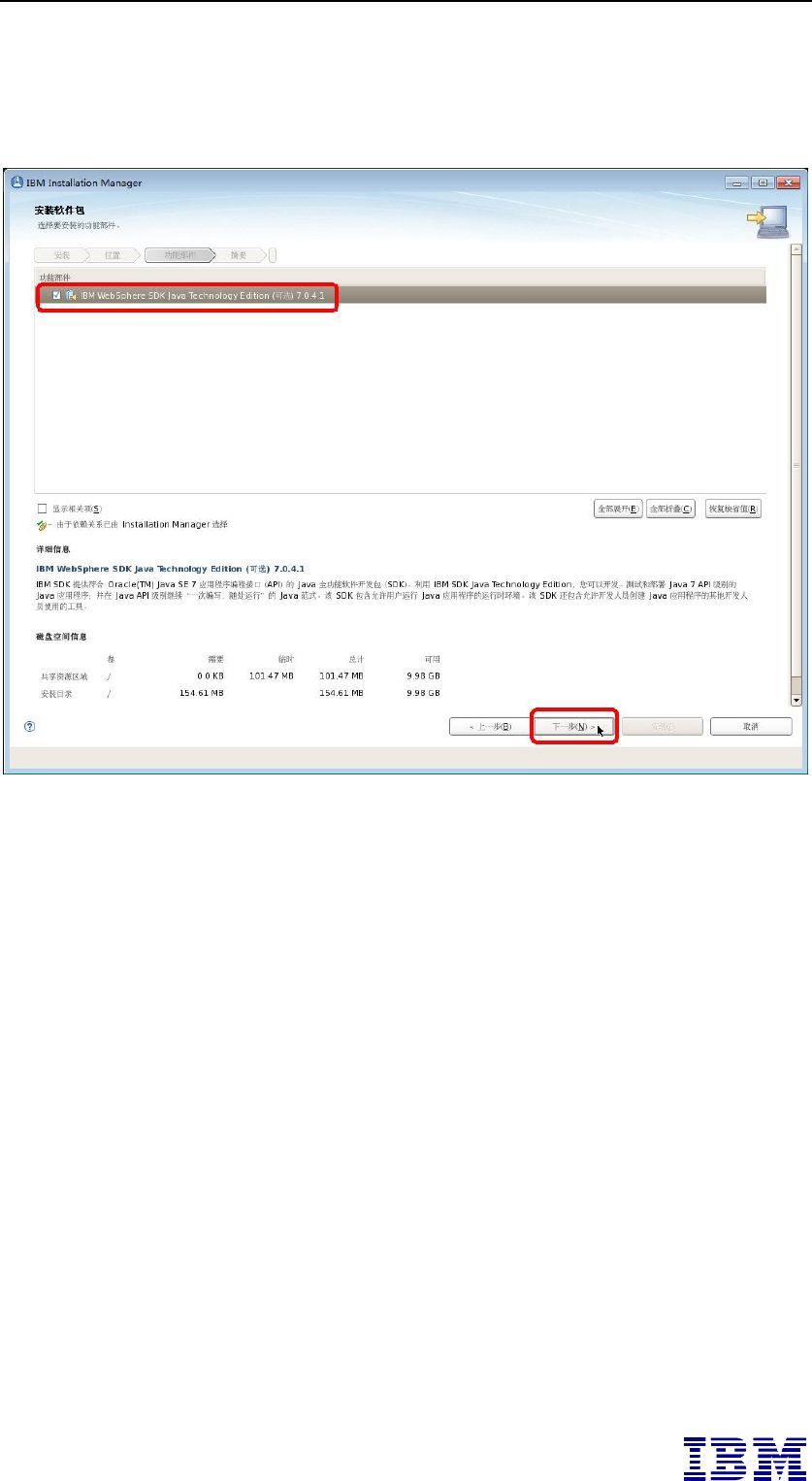
IBM WebSphere Application Server 8.5.5 Network Deployment 安装指南之 Linux 系统篇
第 41 页
选择所要安装的软件包,然后“下一步”,如下图所示:
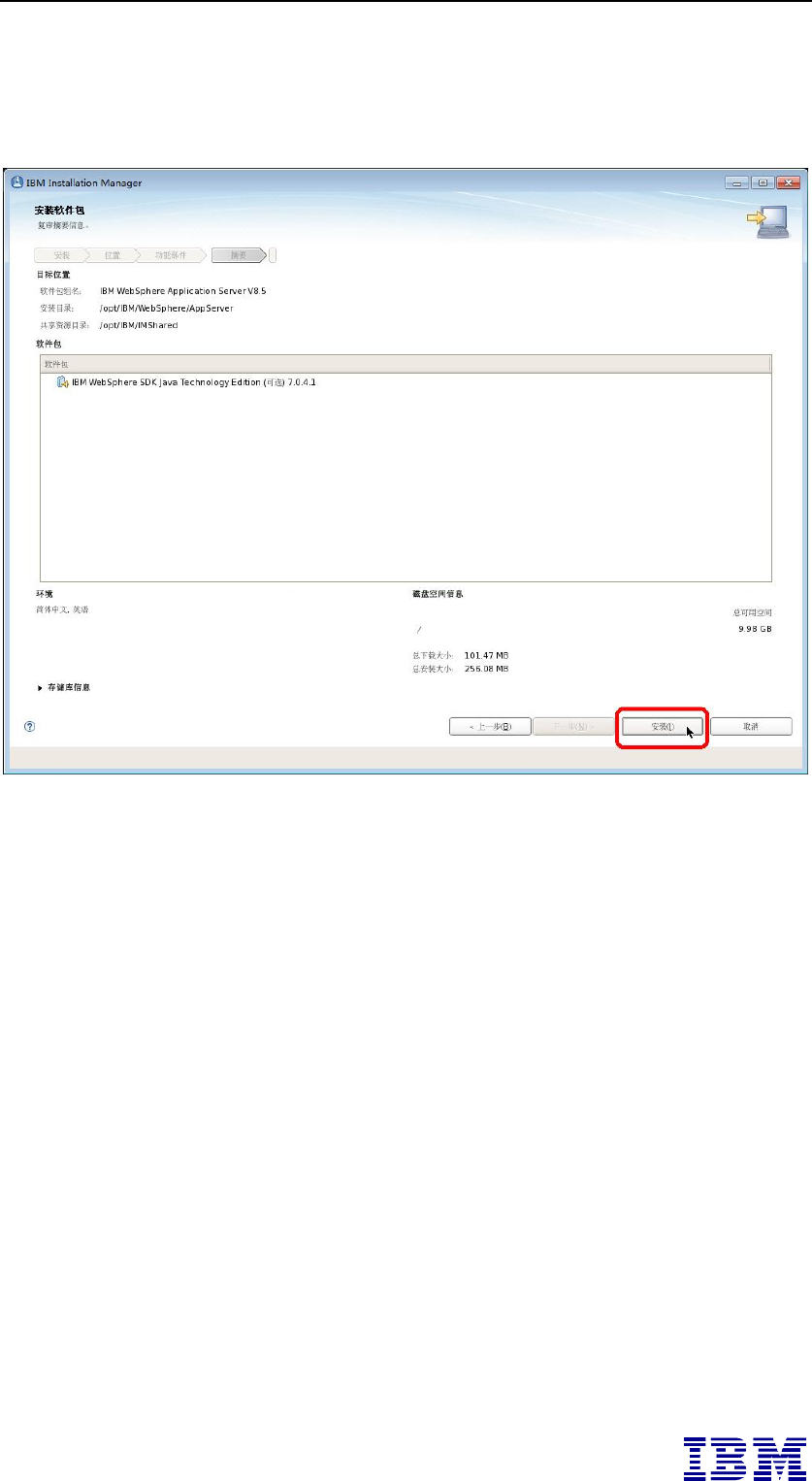
IBM WebSphere Application Server 8.5.5 Network Deployment 安装指南之 Linux 系统篇
第 42 页
单击“安装”开始进行安装过程,如下图所示:

IBM WebSphere Application Server 8.5.5 Network Deployment 安装指南之 Linux 系统篇
第 43 页
安装过程中,如下图所示:

IBM WebSphere Application Server 8.5.5 Network Deployment 安装指南之 Linux 系统篇
第 44 页
最后,安装完成,如下图所示:
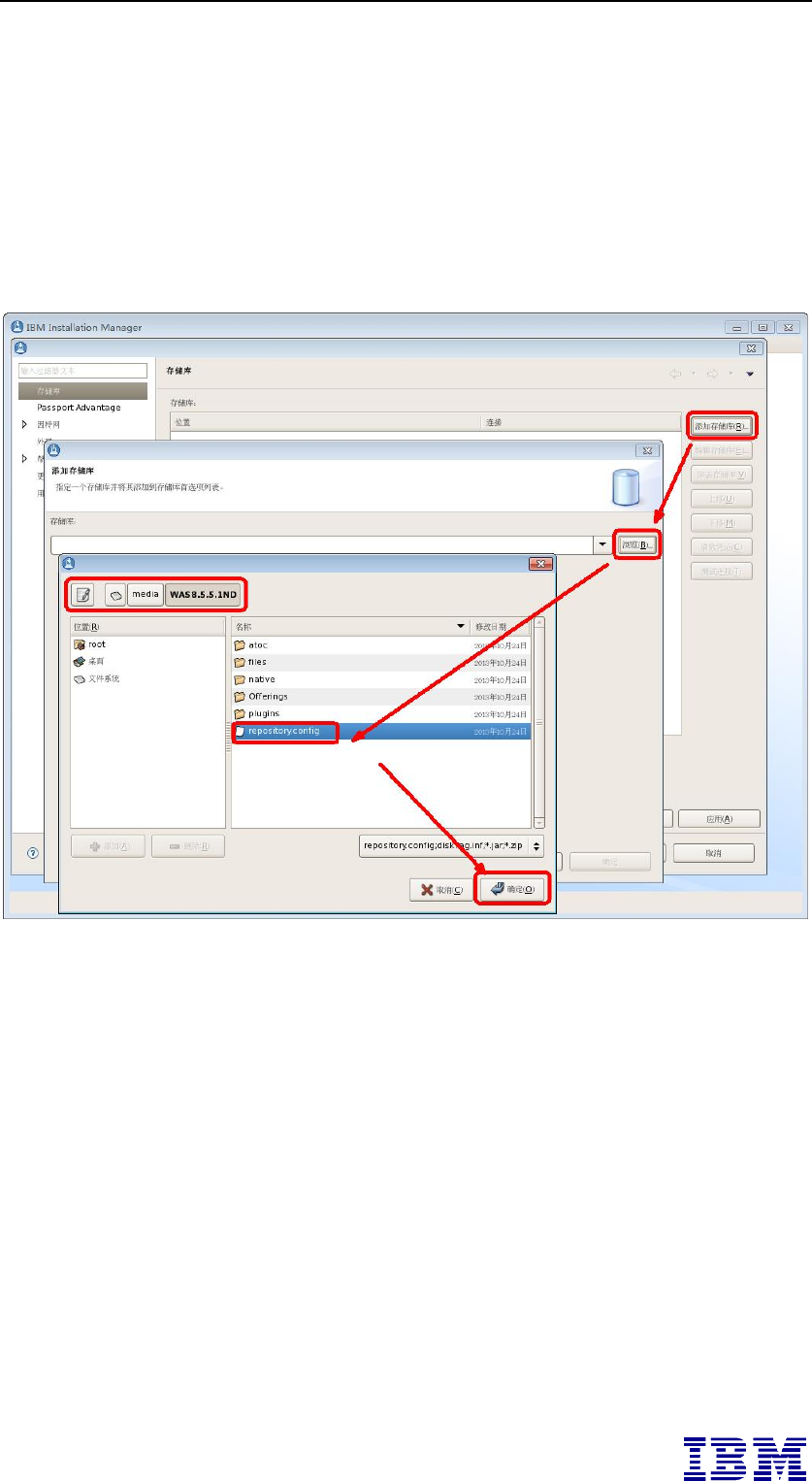
IBM WebSphere Application Server 8.5.5 Network Deployment 安装指南之 Linux 系统篇
第 46 页
6.1. 安装 WAS 补丁
启动 IBM Installation Manager,配置好 WAS 补丁文件的存储
库,如下图所示:
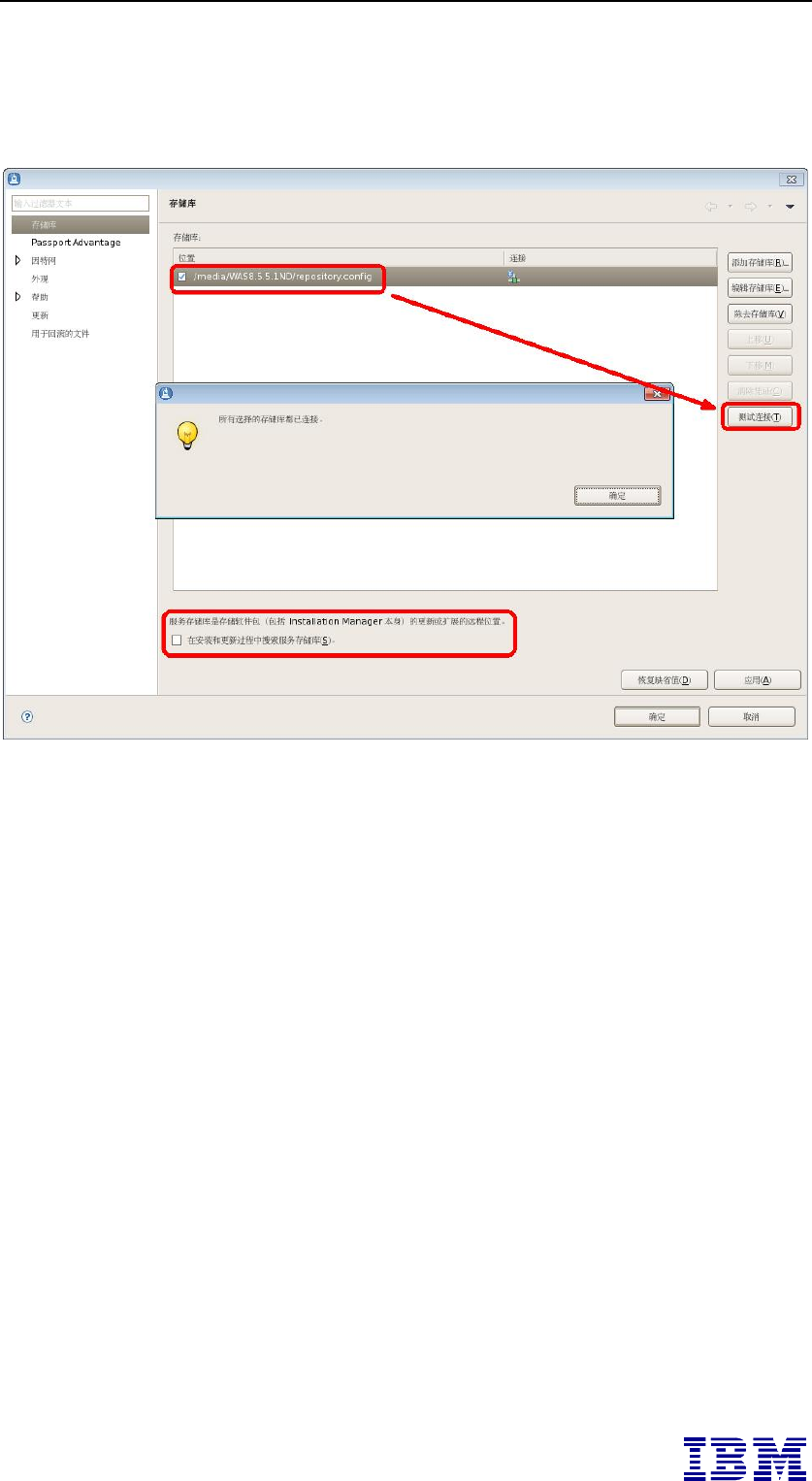
IBM WebSphere Application Server 8.5.5 Network Deployment 安装指南之 Linux 系统篇
第 47 页
测试 WAS 补丁文件的存储库能够正确连接,如下图所示:
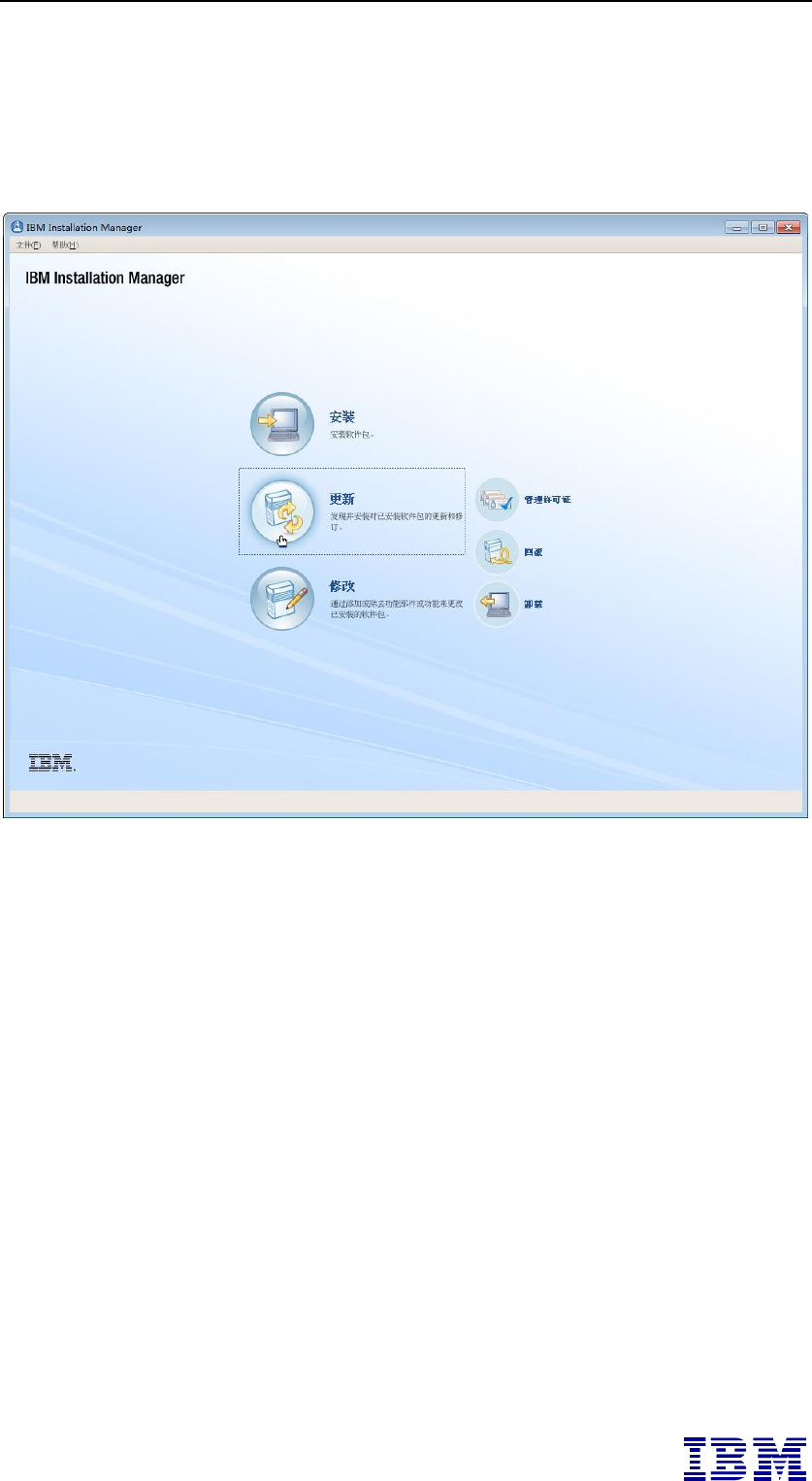
IBM WebSphere Application Server 8.5.5 Network Deployment 安装指南之 Linux 系统篇
第 48 页
然后在 IBM Installation Manager 主界面点击“更新”进行补丁
安装,如下图所示:
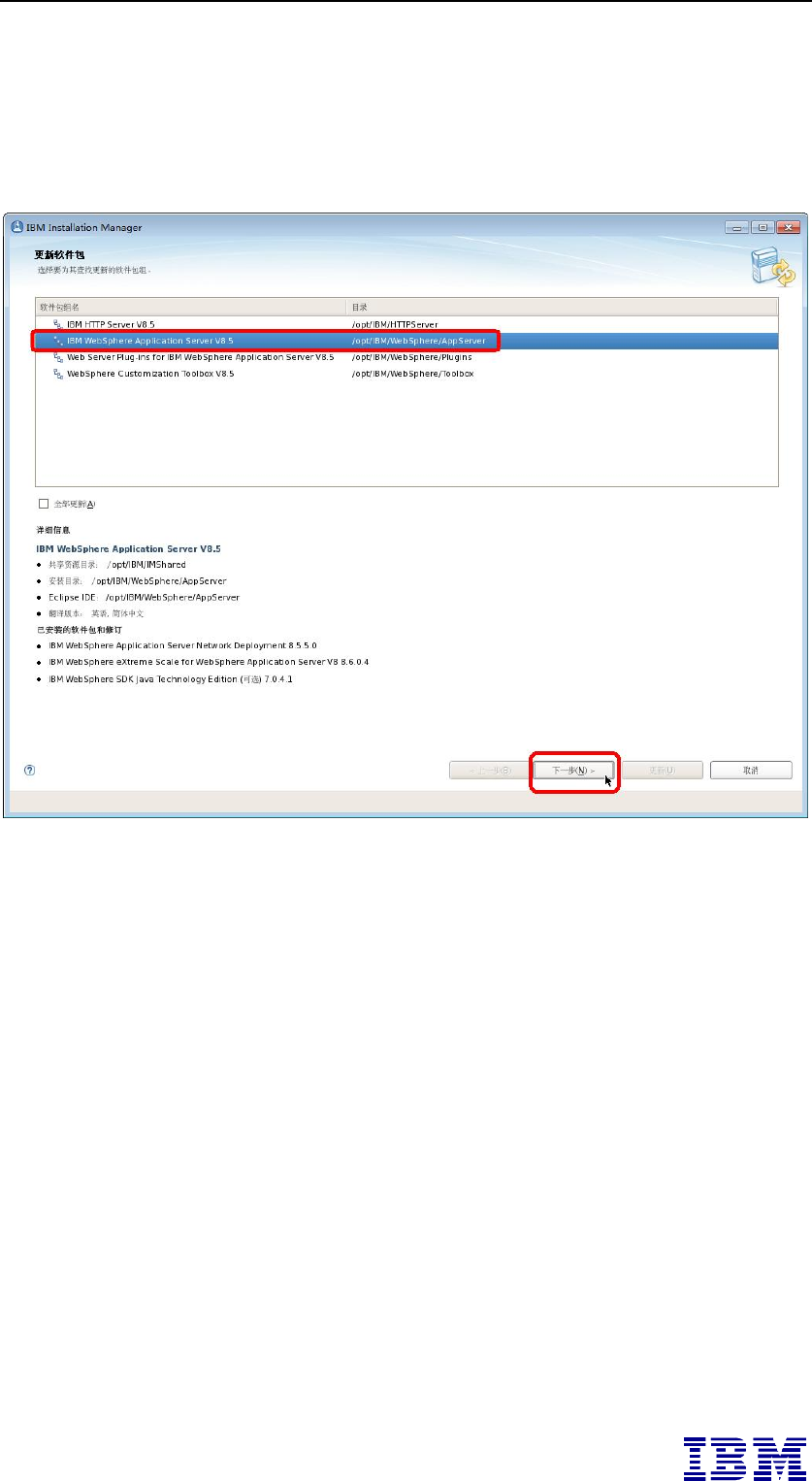
IBM WebSphere Application Server 8.5.5 Network Deployment 安装指南之 Linux 系统篇
第 49 页
选择将要更新的软件包“IBM WebSphere Application Server
V8.5.5.0” ,然后“下一步”,如下图所示:
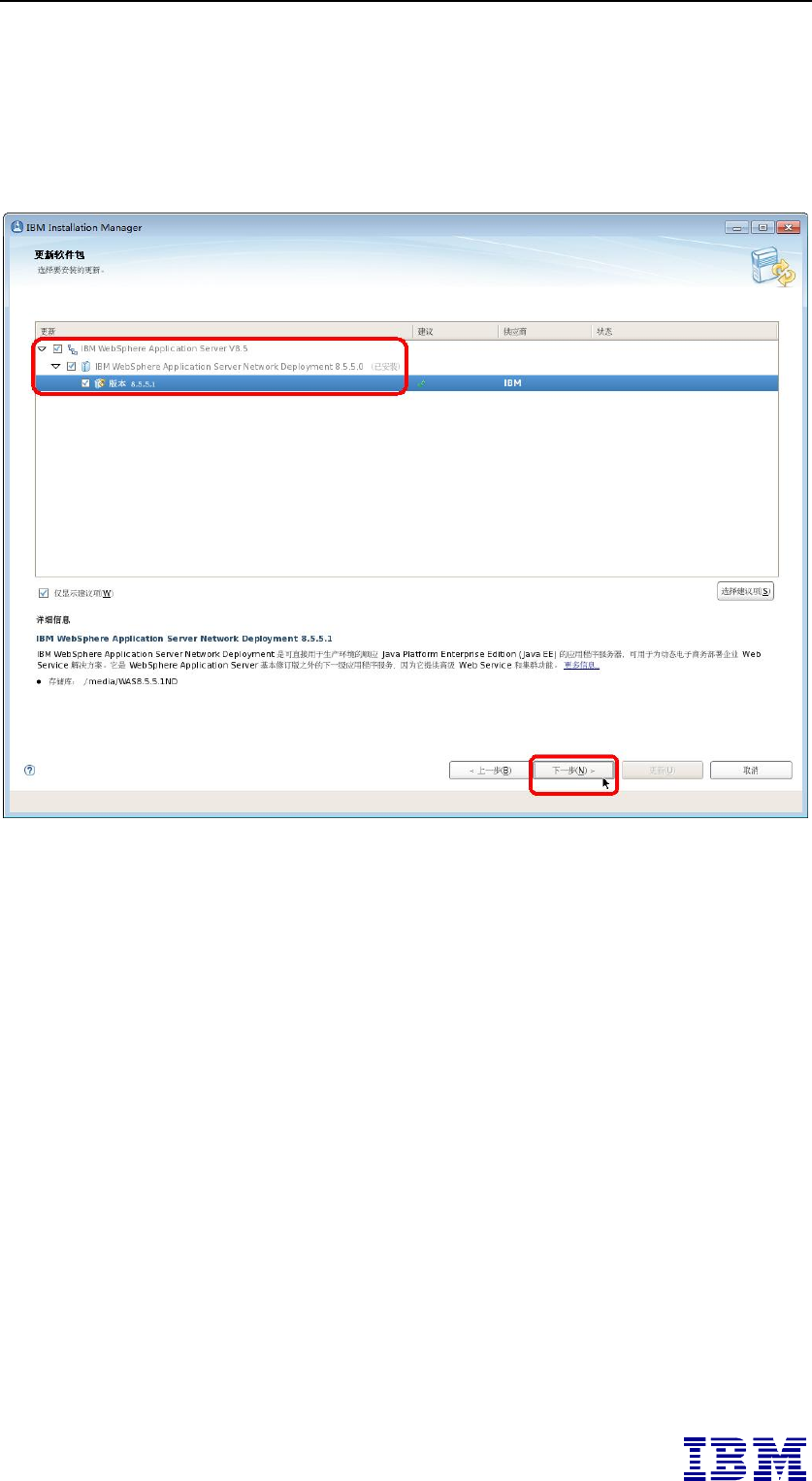
IBM WebSphere Application Server 8.5.5 Network Deployment 安装指南之 Linux 系统篇
第 50 页
选中要更新的补丁包“IBM WebSphere Application Server
V8.5.5.1” ,然后“下一步”,如下图所示:
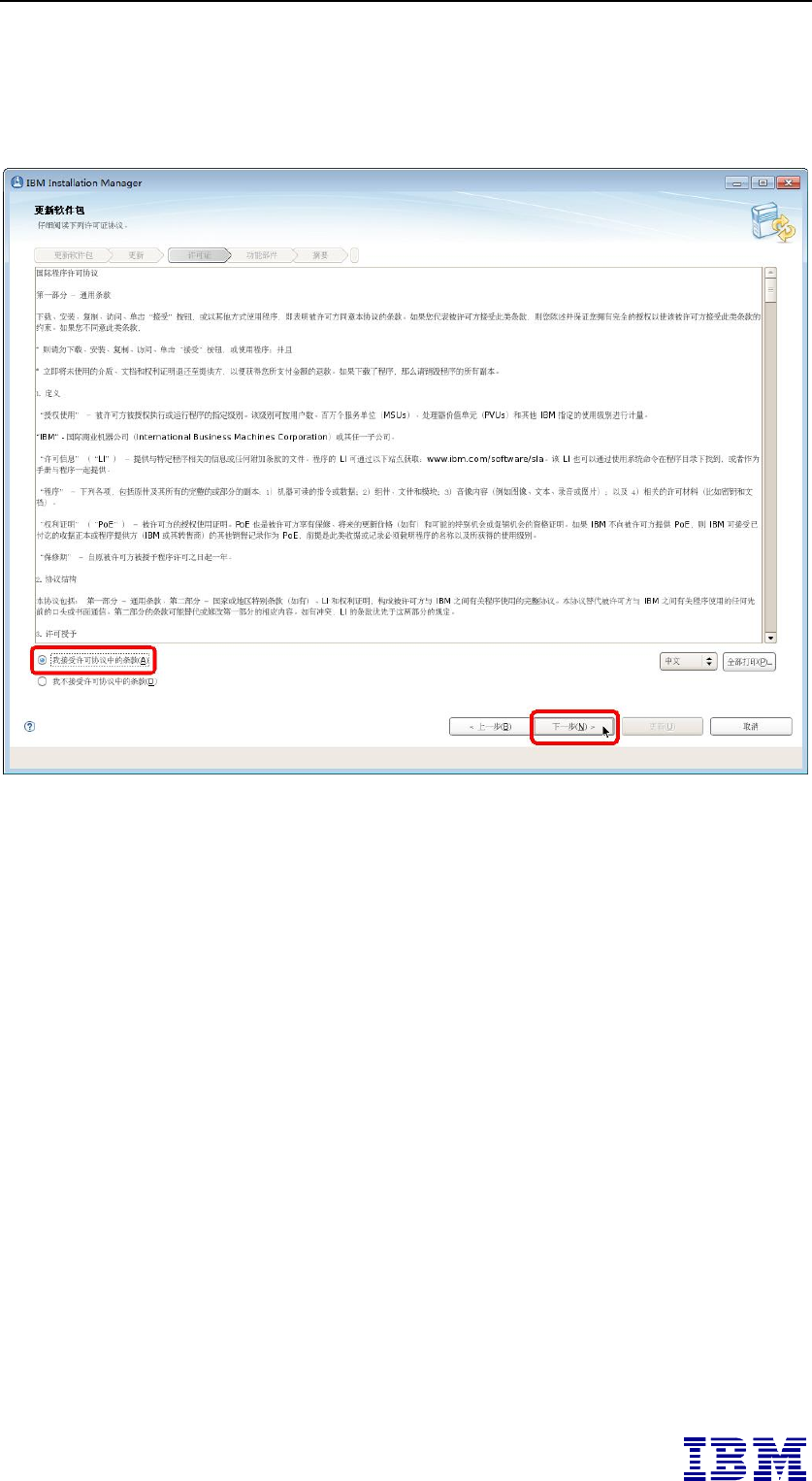
IBM WebSphere Application Server 8.5.5 Network Deployment 安装指南之 Linux 系统篇
第 51 页
接受协议,然后“下一步”,如下图所示:
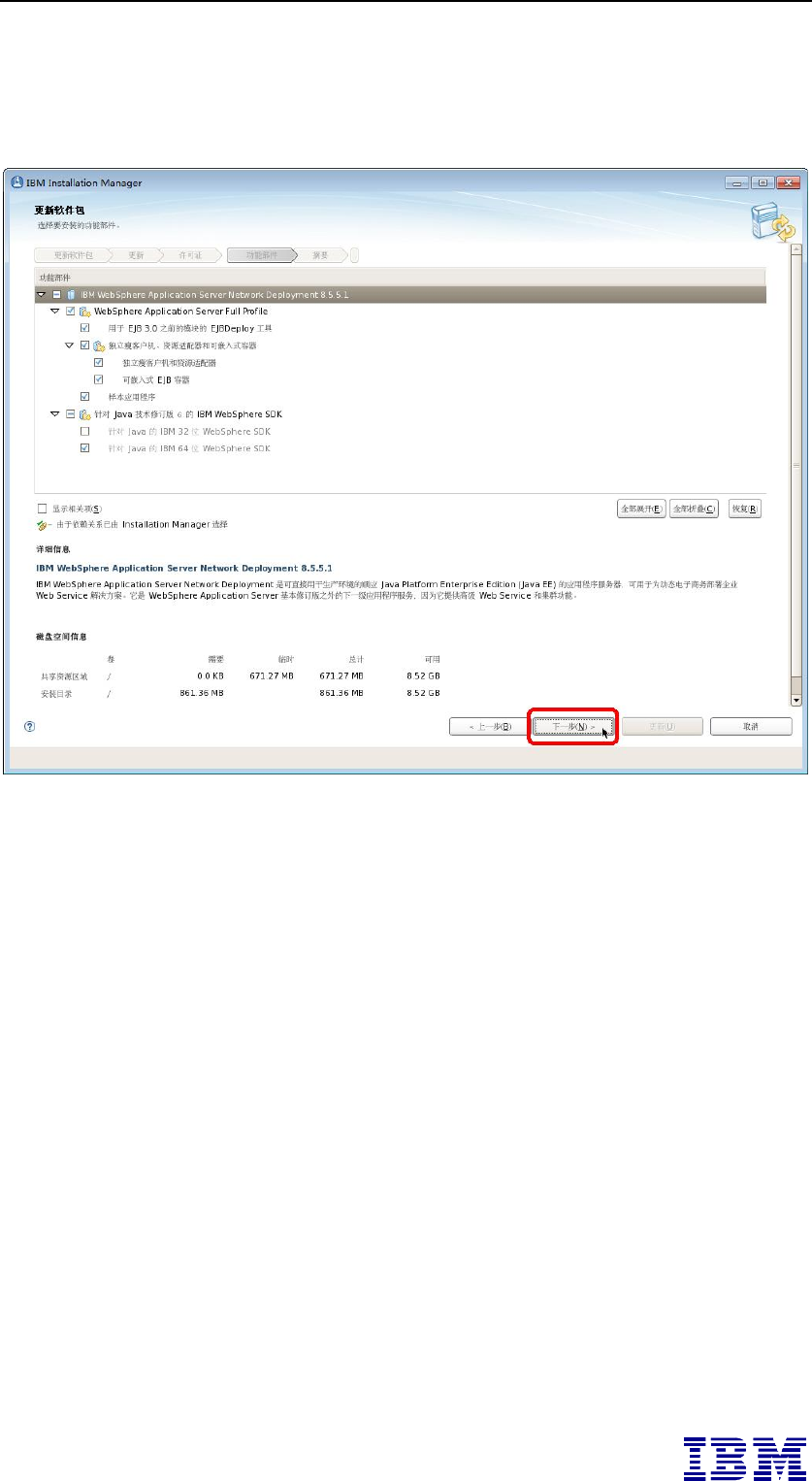
IBM WebSphere Application Server 8.5.5 Network Deployment 安装指南之 Linux 系统篇
第 52 页
选择将要更新的功能组件包,然后“下一步”,如下图所示:
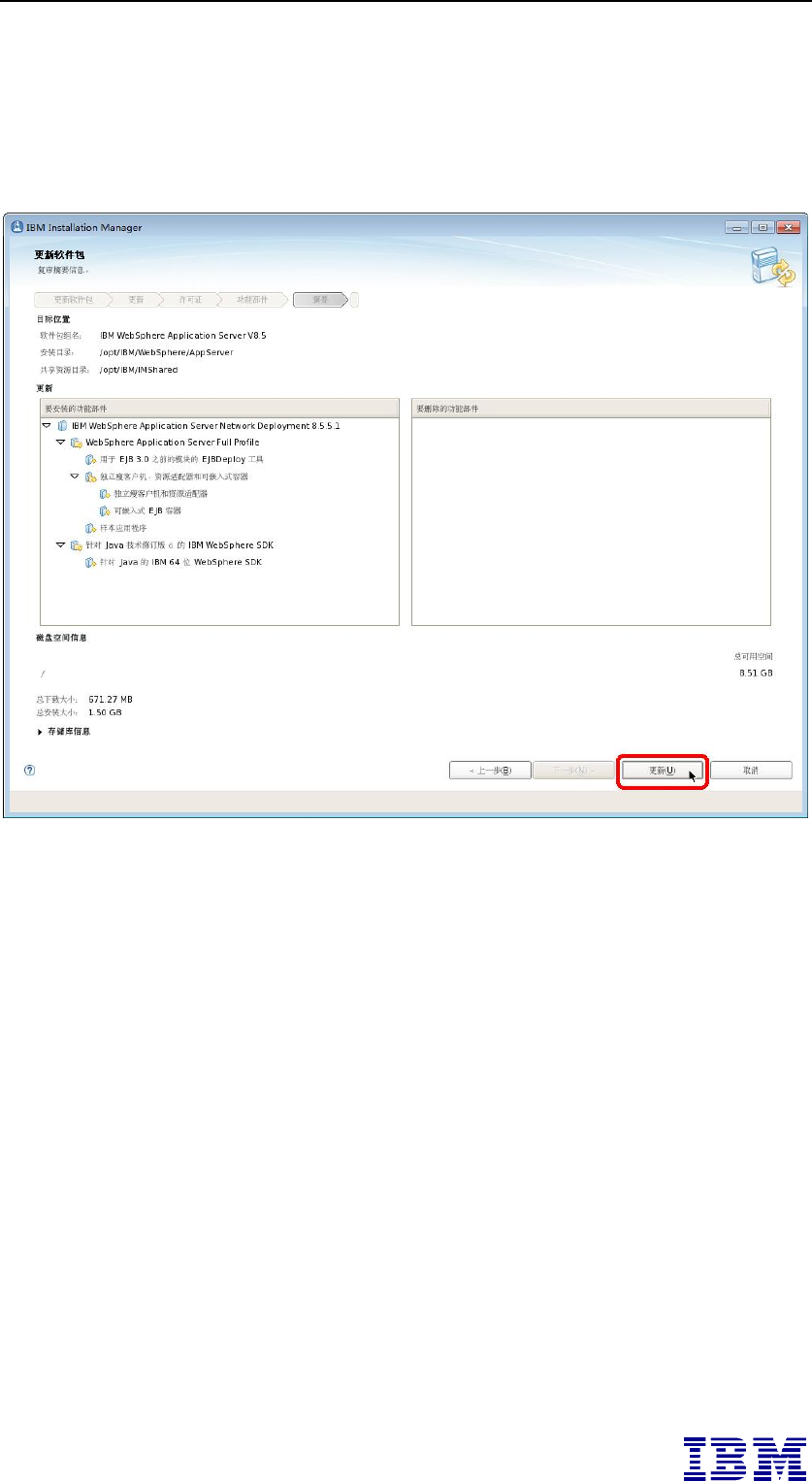
IBM WebSphere Application Server 8.5.5 Network Deployment 安装指南之 Linux 系统篇
第 53 页
确认要更新的软件包,然后点击“更新”按钮进行补丁的安
装,如下图所示:
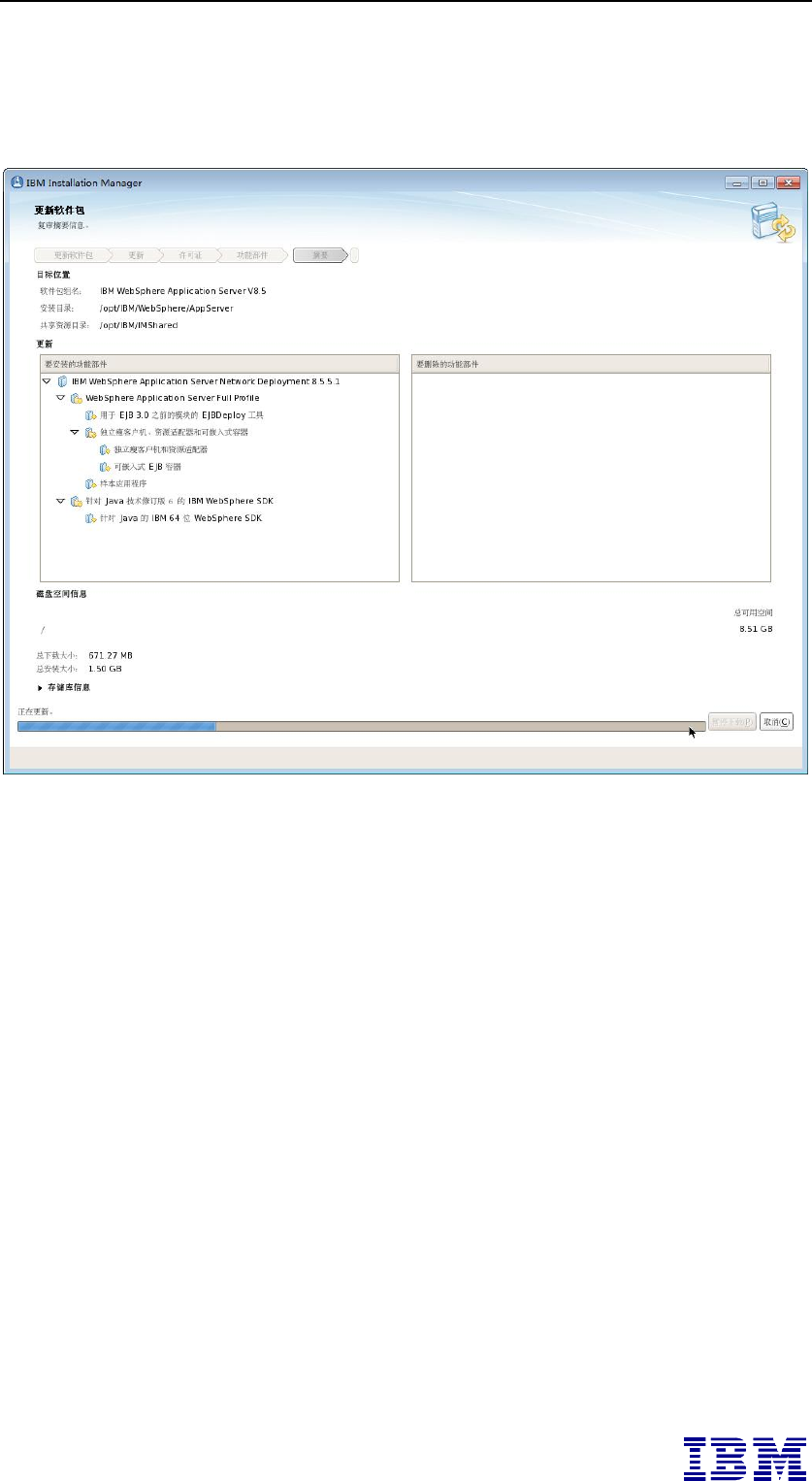
IBM WebSphere Application Server 8.5.5 Network Deployment 安装指南之 Linux 系统篇
第 54 页
补丁更新安装过程中,如下图所示:
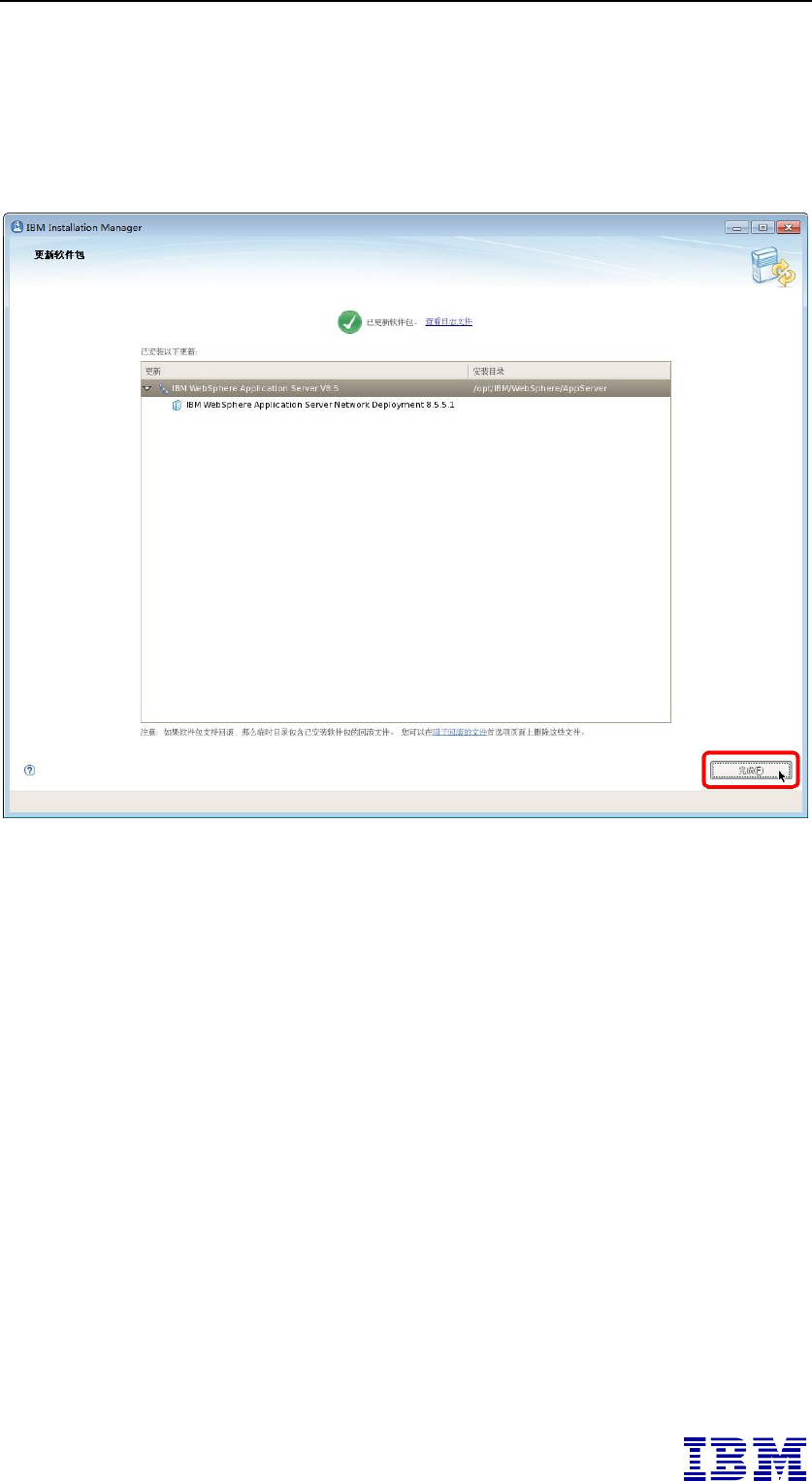
IBM WebSphere Application Server 8.5.5 Network Deployment 安装指南之 Linux 系统篇
第 55 页
最后,IBM WebSphere Application Server V8.5.5.1补丁安装完
成,然后点击“完成”按钮结束更新,如下图所示:
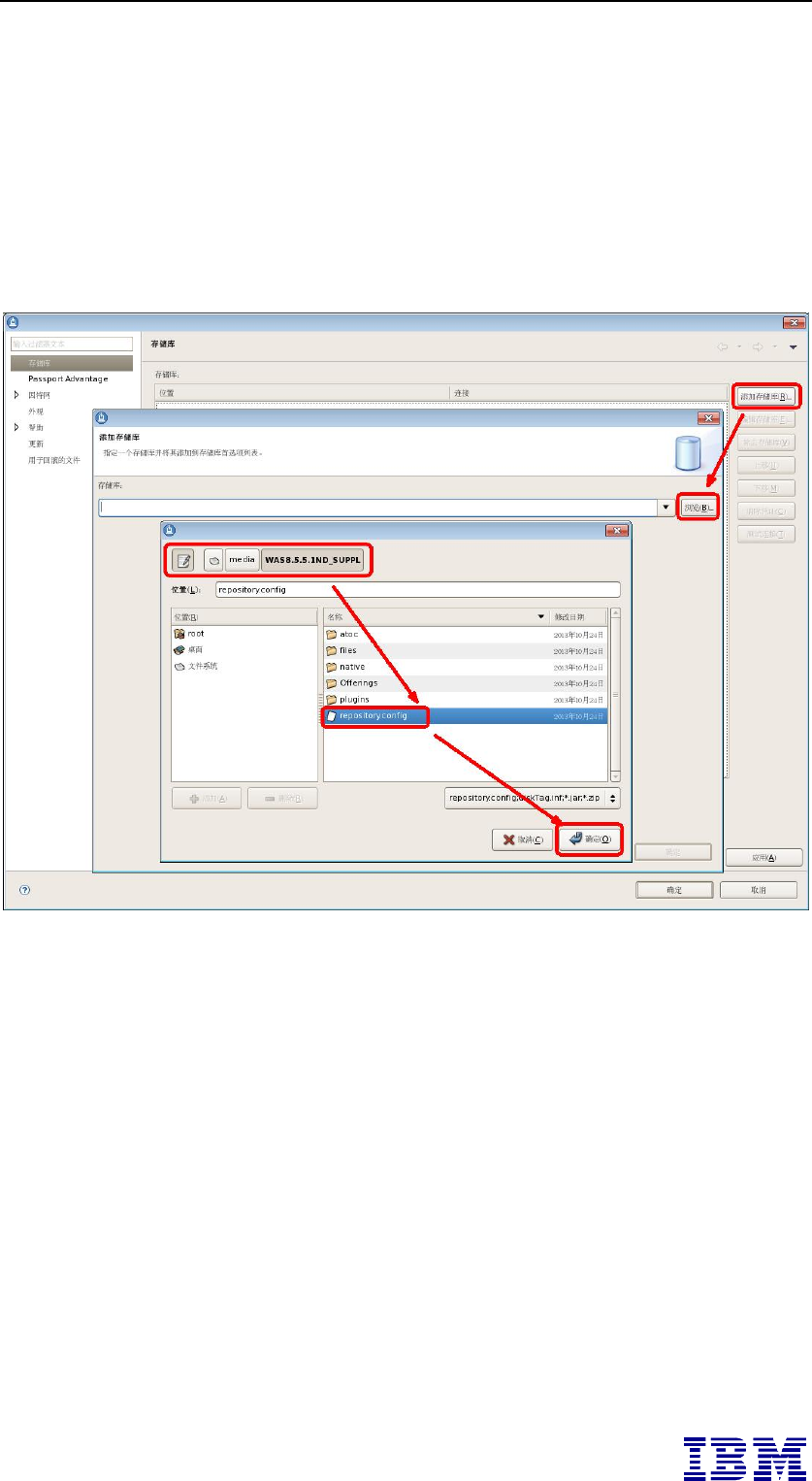
IBM WebSphere Application Server 8.5.5 Network Deployment 安装指南之 Linux 系统篇
第 56 页
6.2. 安装 IHS&PLG 补丁
启动 IBM Installation Manager,配置好 IHS&PLG 补丁文件的存
储库,如下图所示:
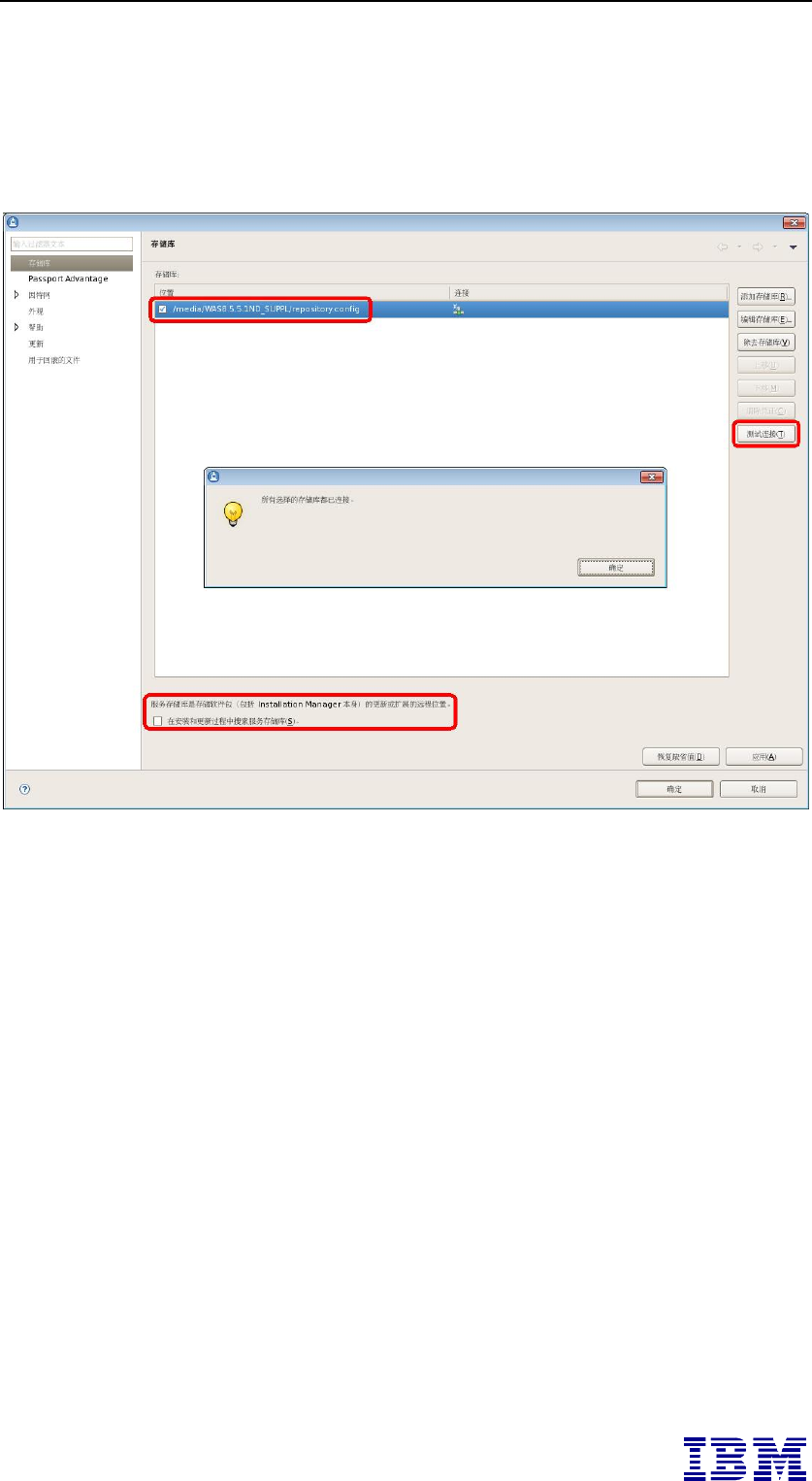
IBM WebSphere Application Server 8.5.5 Network Deployment 安装指南之 Linux 系统篇
第 57 页
测试 IHS&PLG 补丁文件的存储库能够正确连接,如下图所
示:
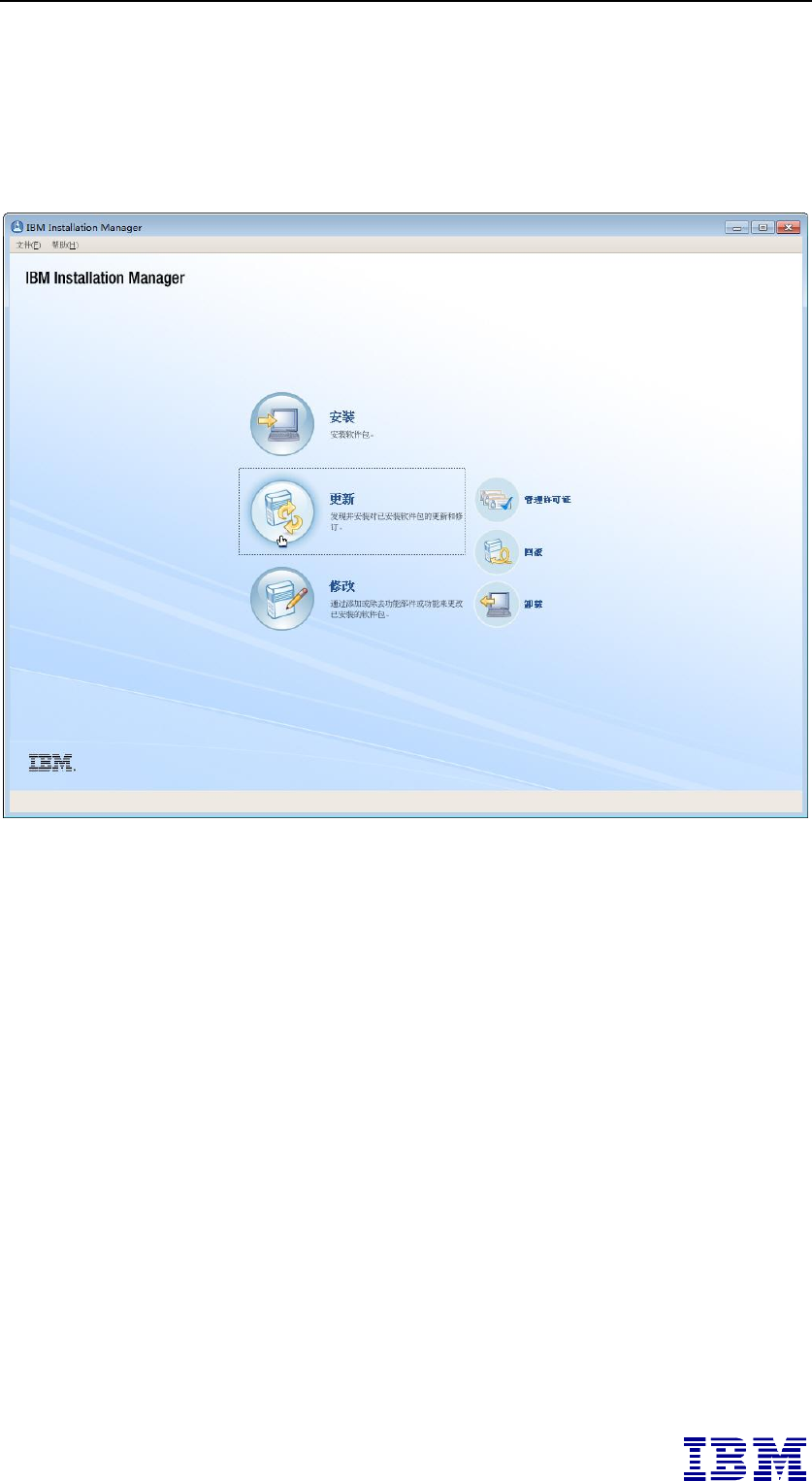
IBM WebSphere Application Server 8.5.5 Network Deployment 安装指南之 Linux 系统篇
第 58 页
然后在 IBM Installation Manager 主界面点击“更新”进行补丁
安装,如下图所示:
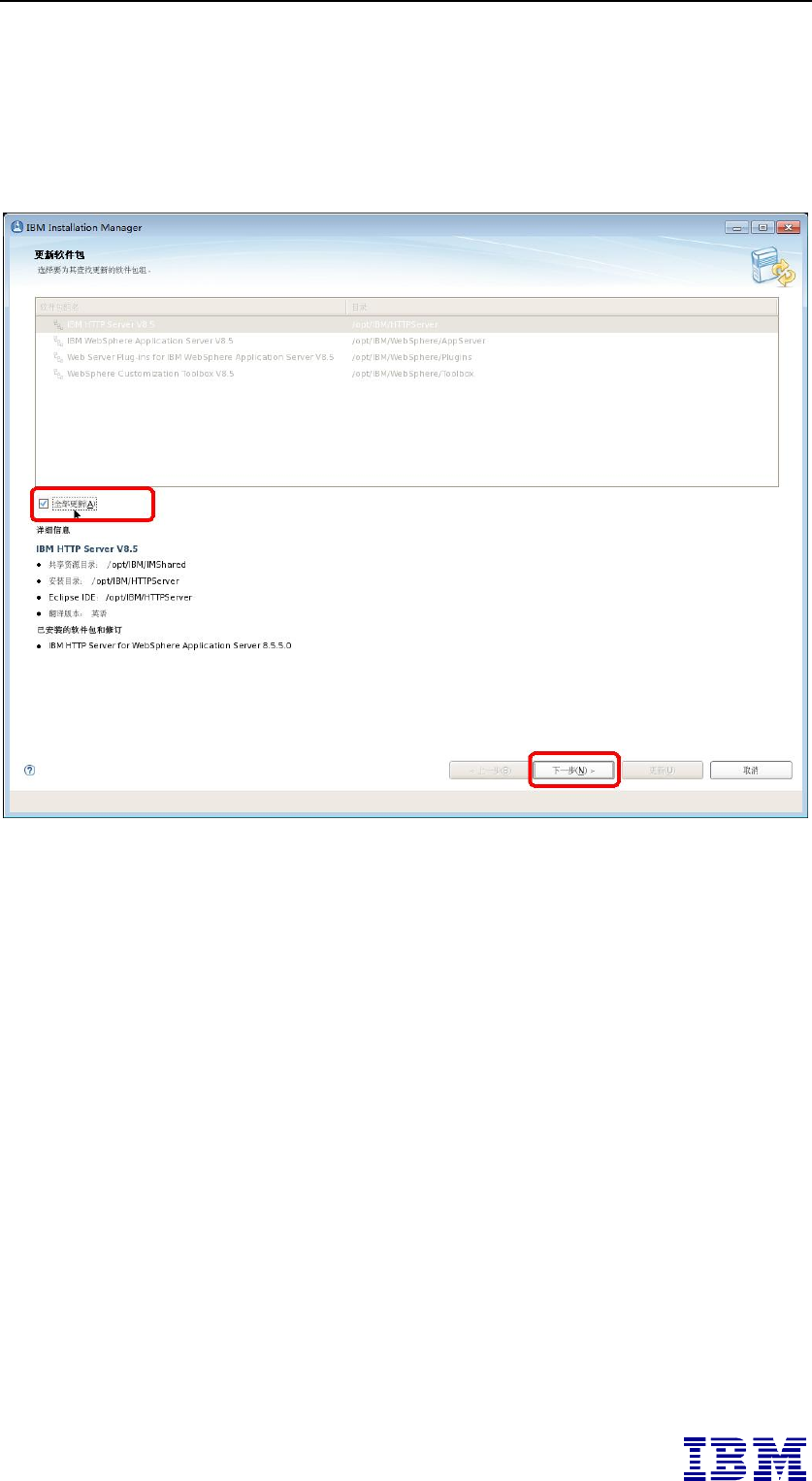
IBM WebSphere Application Server 8.5.5 Network Deployment 安装指南之 Linux 系统篇
第 59 页
在选择将要更新的软件包界面上选中“全部更新”,然后“下
一步”,如下图所示:

IBM WebSphere Application Server 8.5.5 Network Deployment 安装指南之 Linux 系统篇
第 60 页
接受软件许可协议,然后“下一步”,如下图所示:
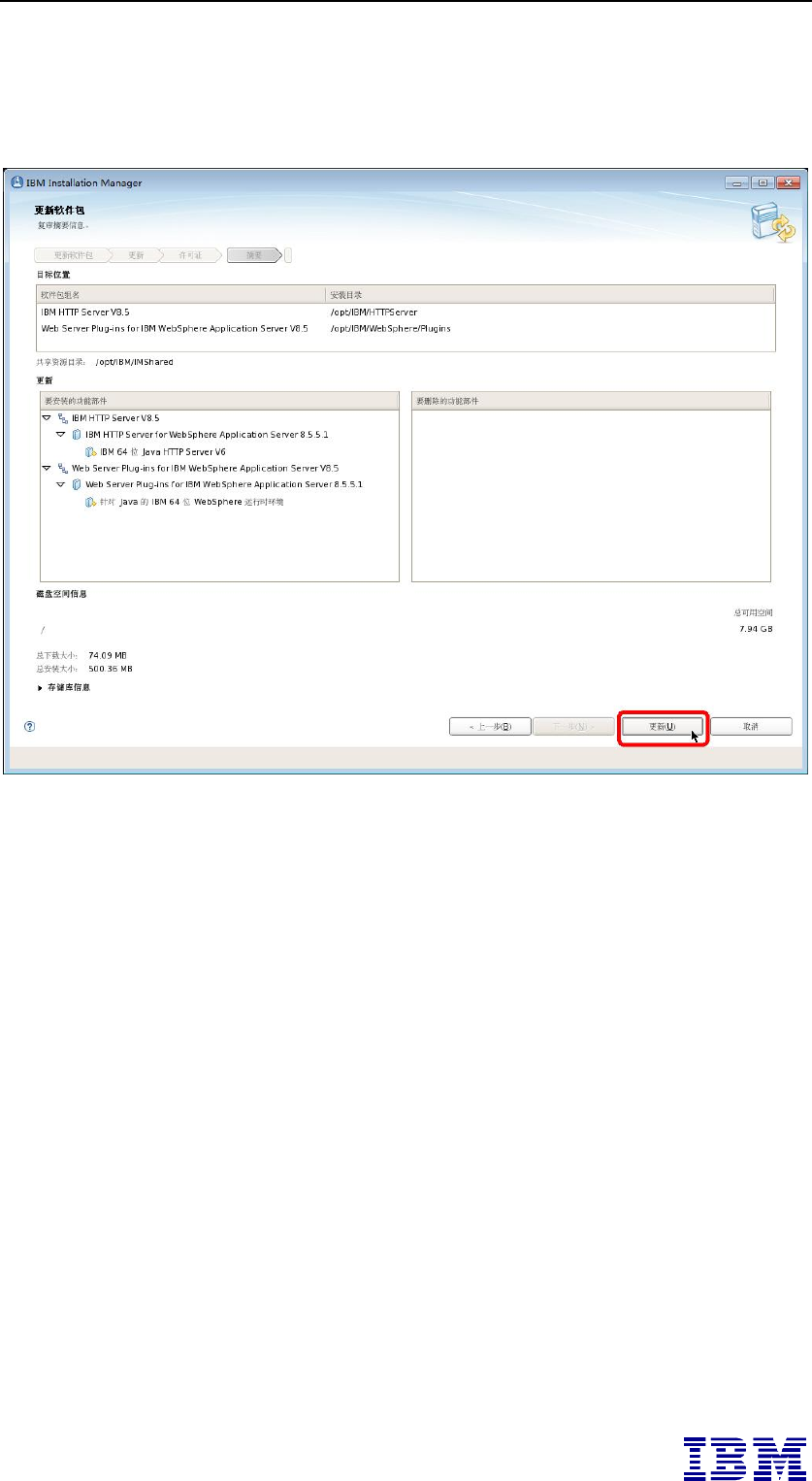
IBM WebSphere Application Server 8.5.5 Network Deployment 安装指南之 Linux 系统篇
第 61 页
确认将要更新的软件包,如下图所示:
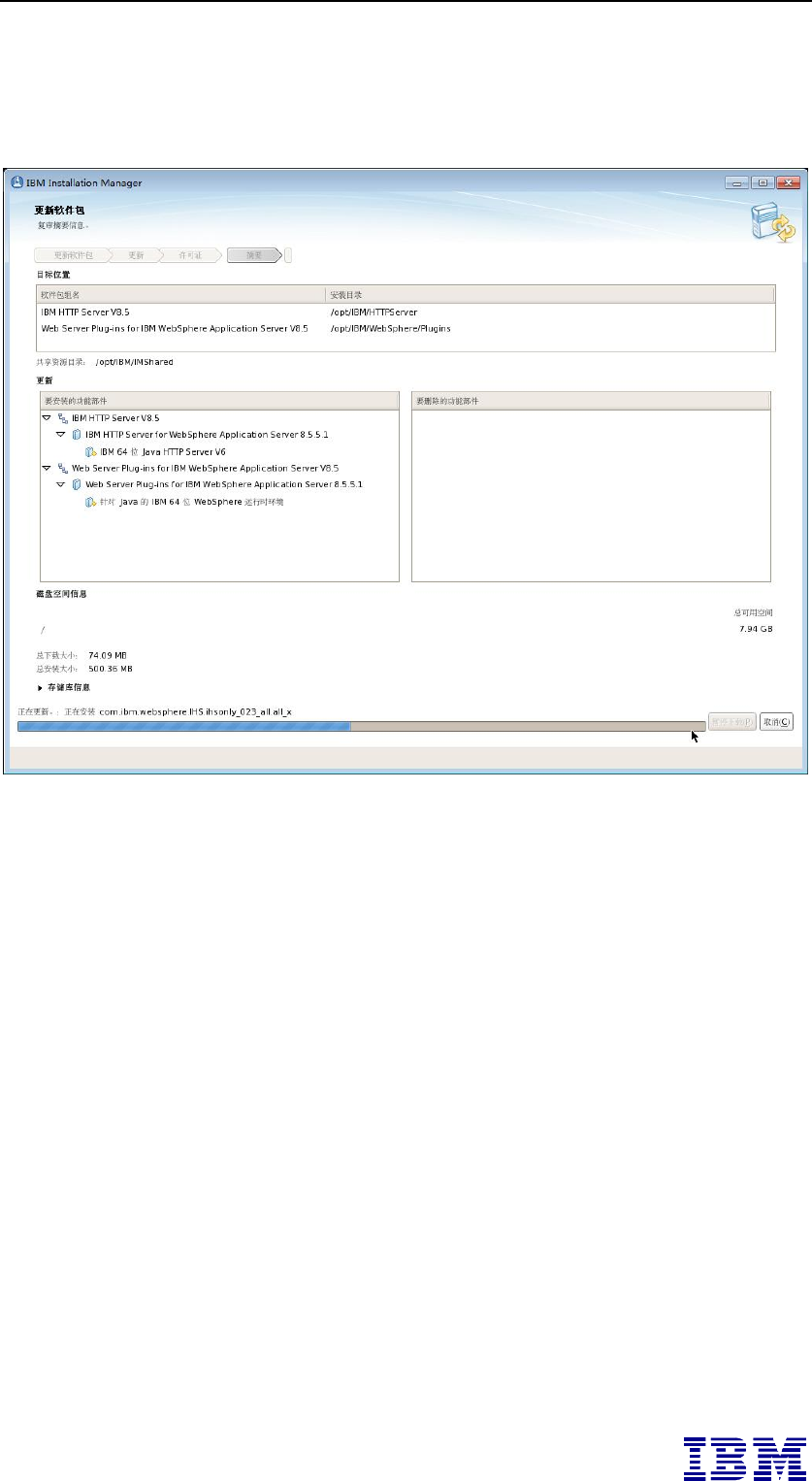
IBM WebSphere Application Server 8.5.5 Network Deployment 安装指南之 Linux 系统篇
第 62 页
补丁更新安装过程中,如下图所示:
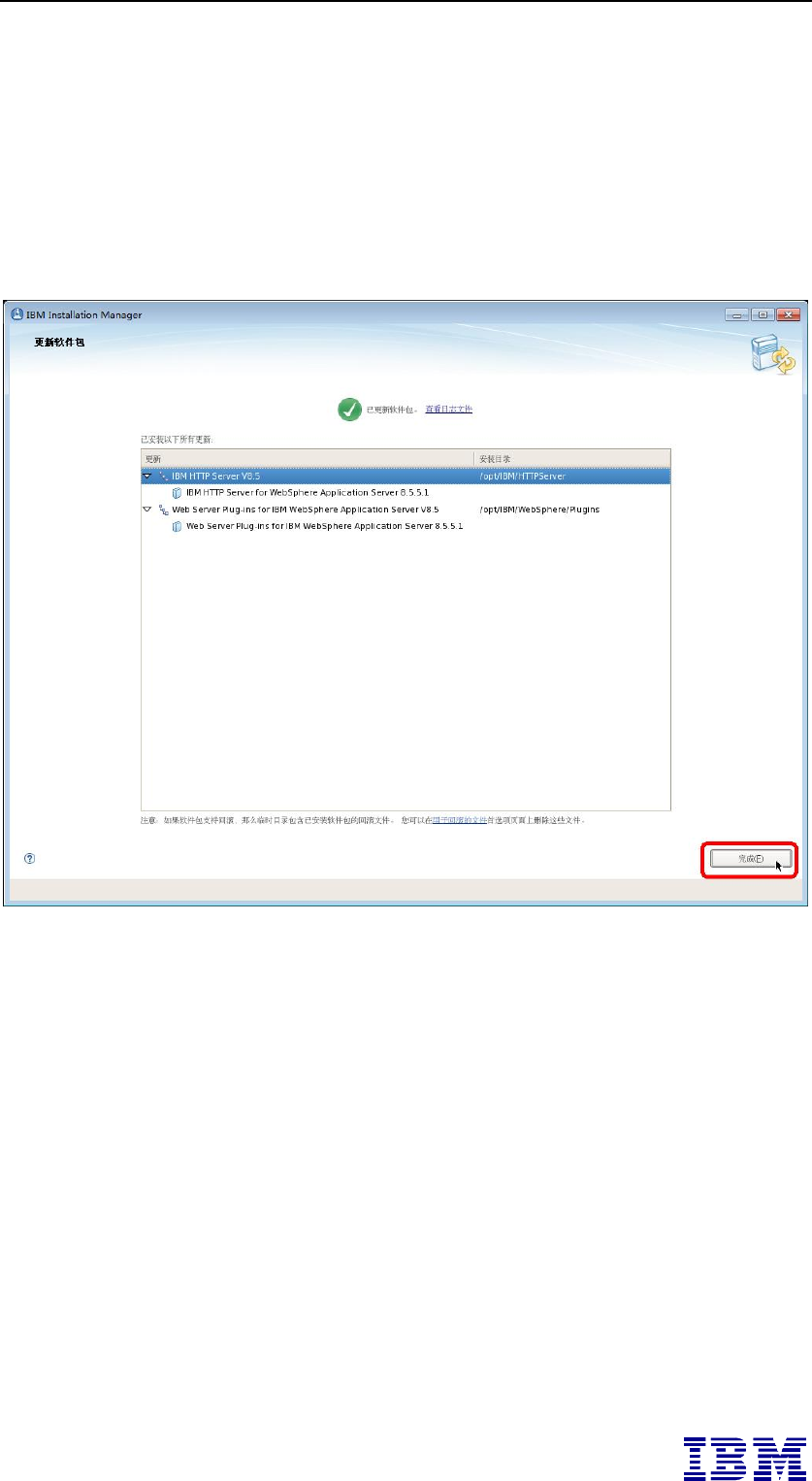
IBM WebSphere Application Server 8.5.5 Network Deployment 安装指南之 Linux 系统篇
第 63 页
最后,IBM HTTP Server for WebSphere Application Server
8.5.5.1及Web Server Plug-ins for IBM WebSphere Application Server
8.5.5.1补丁安装完成,然后点击“完成”按钮结束更新,如下图所
示:
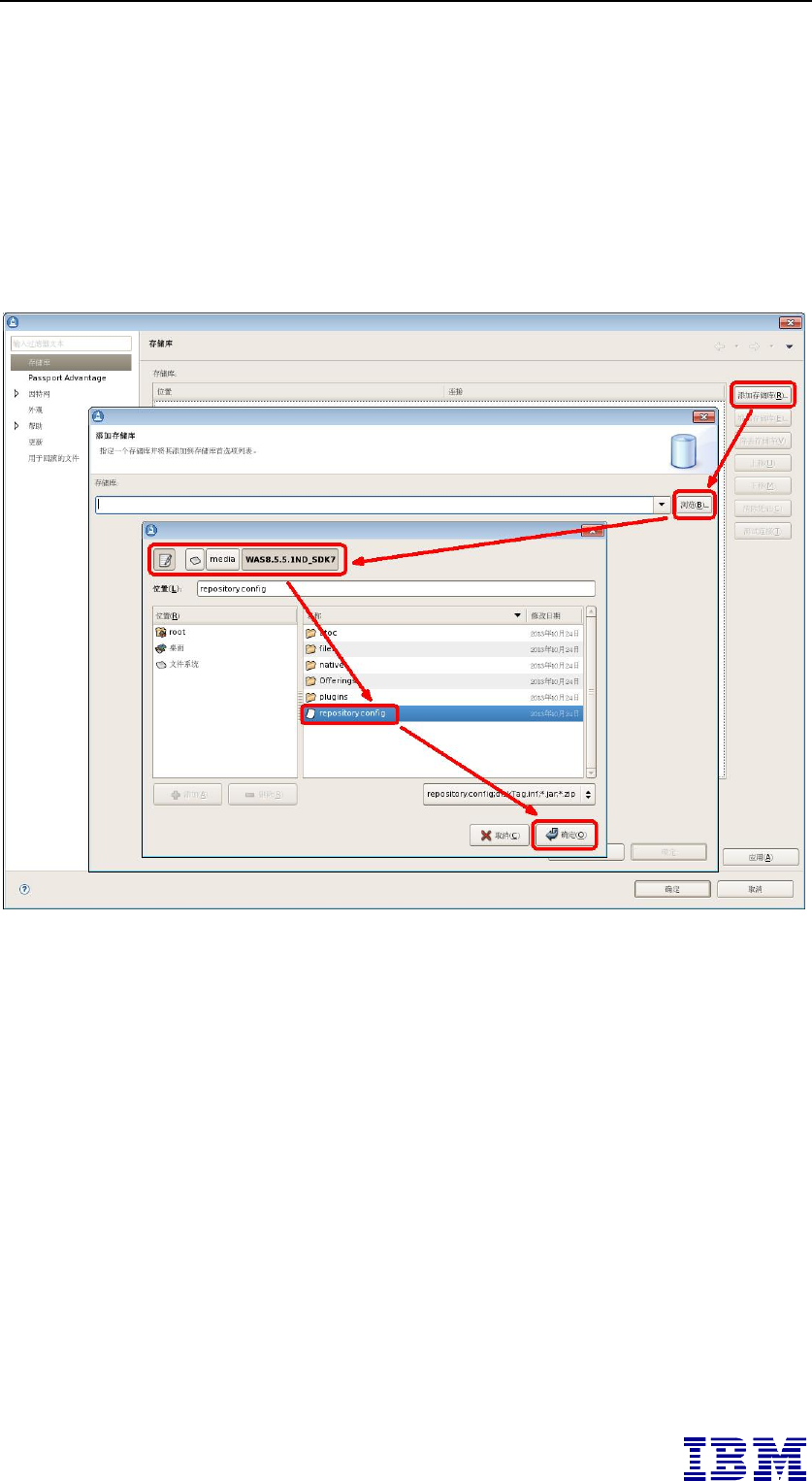
IBM WebSphere Application Server 8.5.5 Network Deployment 安装指南之 Linux 系统篇
第 64 页
6.3. 安装 JDK 7.0补丁
启动 IBM Installation Manager,配置好 JDK 7.0补丁文件的存储
库,如下图所示:
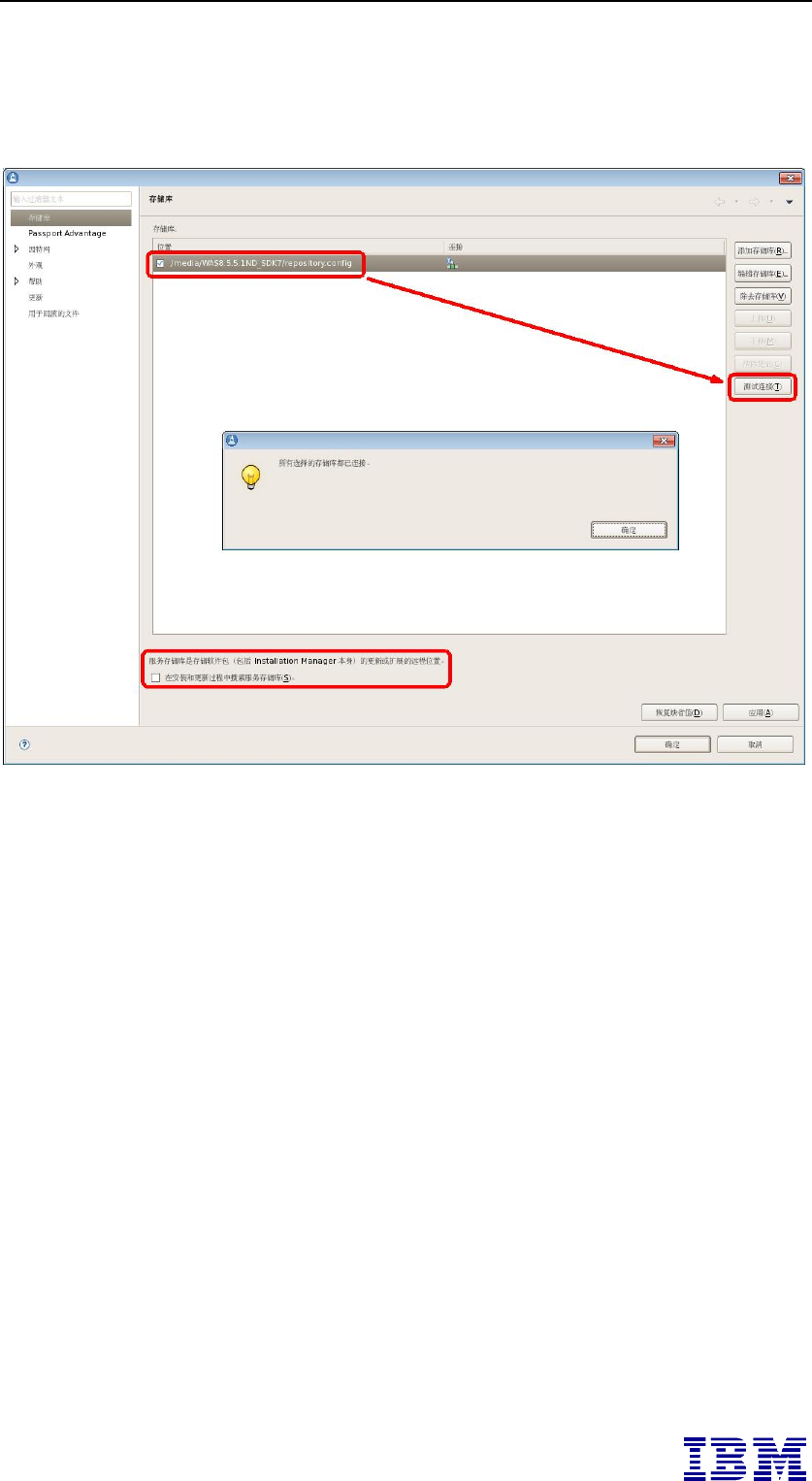
IBM WebSphere Application Server 8.5.5 Network Deployment 安装指南之 Linux 系统篇
第 65 页
测试 JDK 7.0补丁文件的存储库能够正确连接,如下图所示:
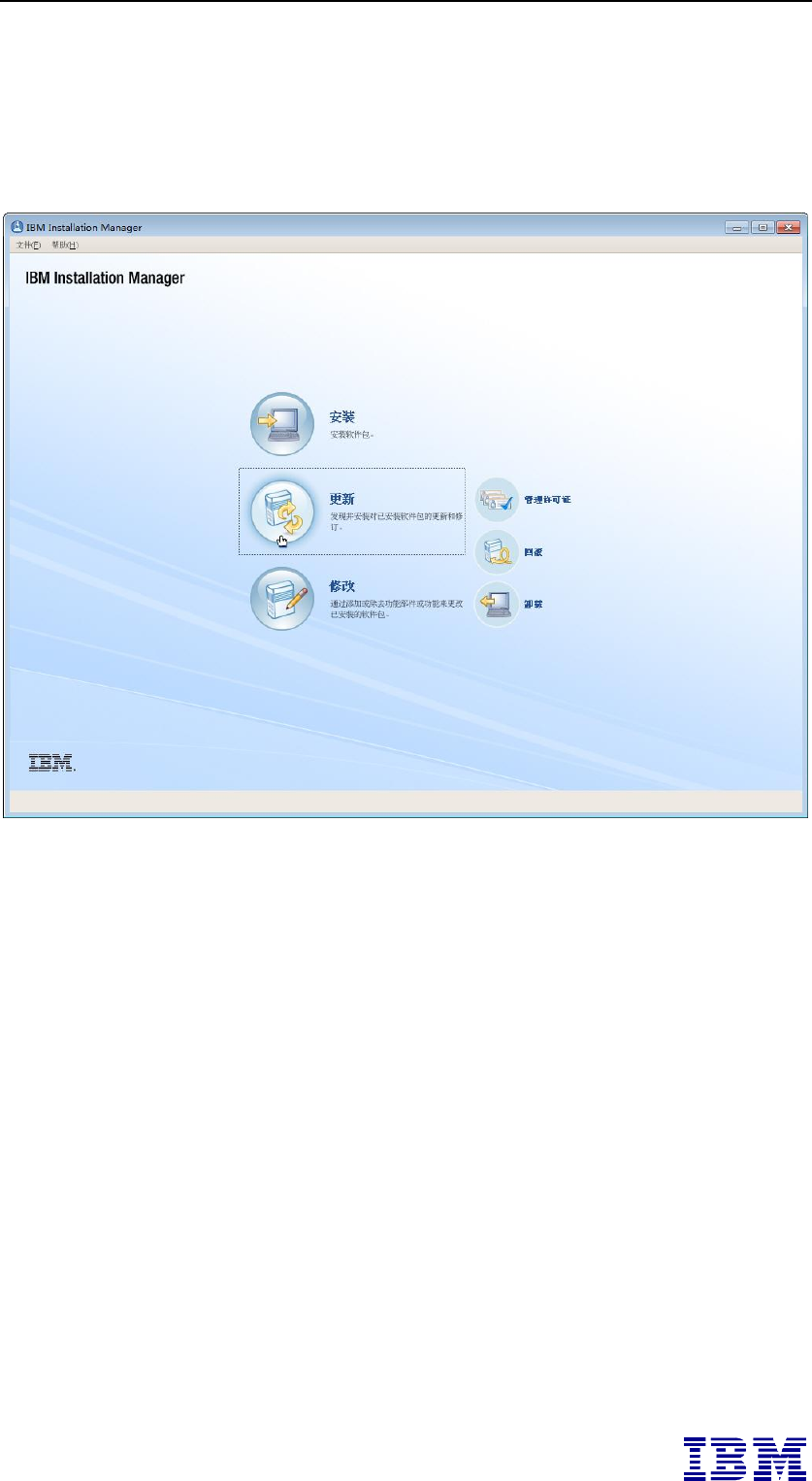
IBM WebSphere Application Server 8.5.5 Network Deployment 安装指南之 Linux 系统篇
第 66 页
然后在 IBM Installation Manager 主界面点击“更新”进行补丁
安装,如下图所示:
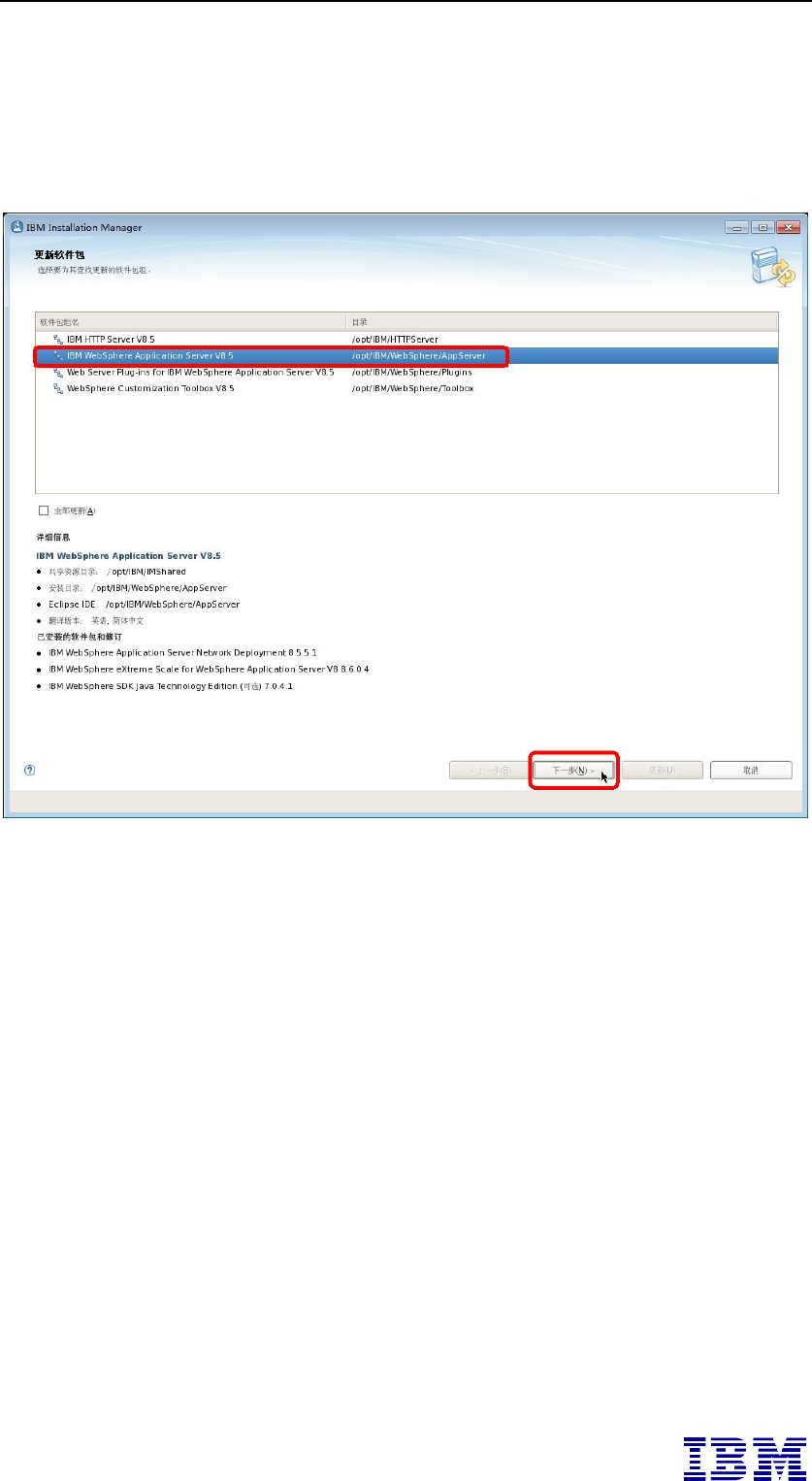
IBM WebSphere Application Server 8.5.5 Network Deployment 安装指南之 Linux 系统篇
第 67 页
选择将要更新的软件包“IBM WebSphere Application Server
V8.5” ,然后“下一步”,如下图所示:
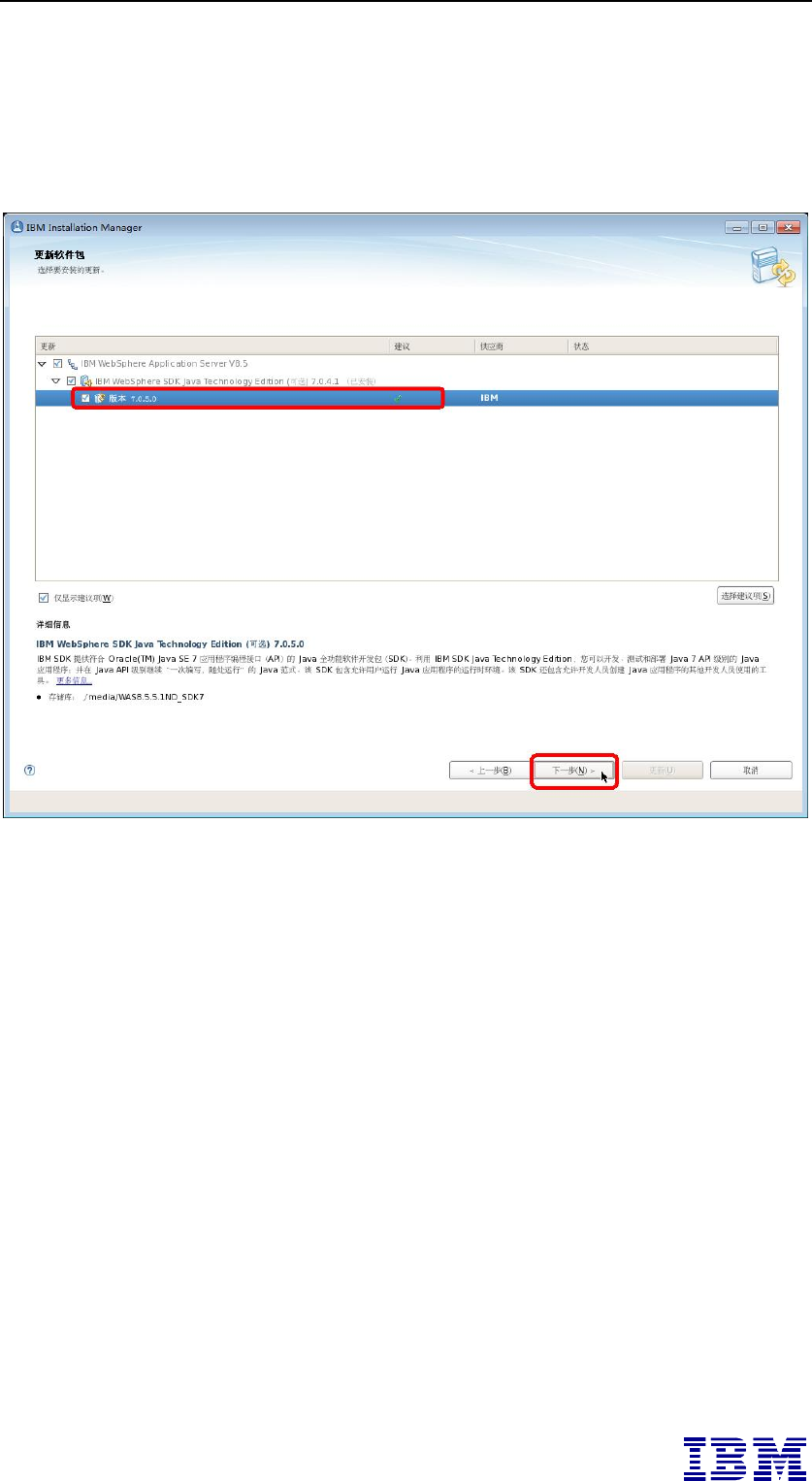
IBM WebSphere Application Server 8.5.5 Network Deployment 安装指南之 Linux 系统篇
第 68 页
选中要更新的补丁包“IBM WebSphere SDK Java Technology
Edition 7.0.5.0” ,然后“下一步”,如下图所示:
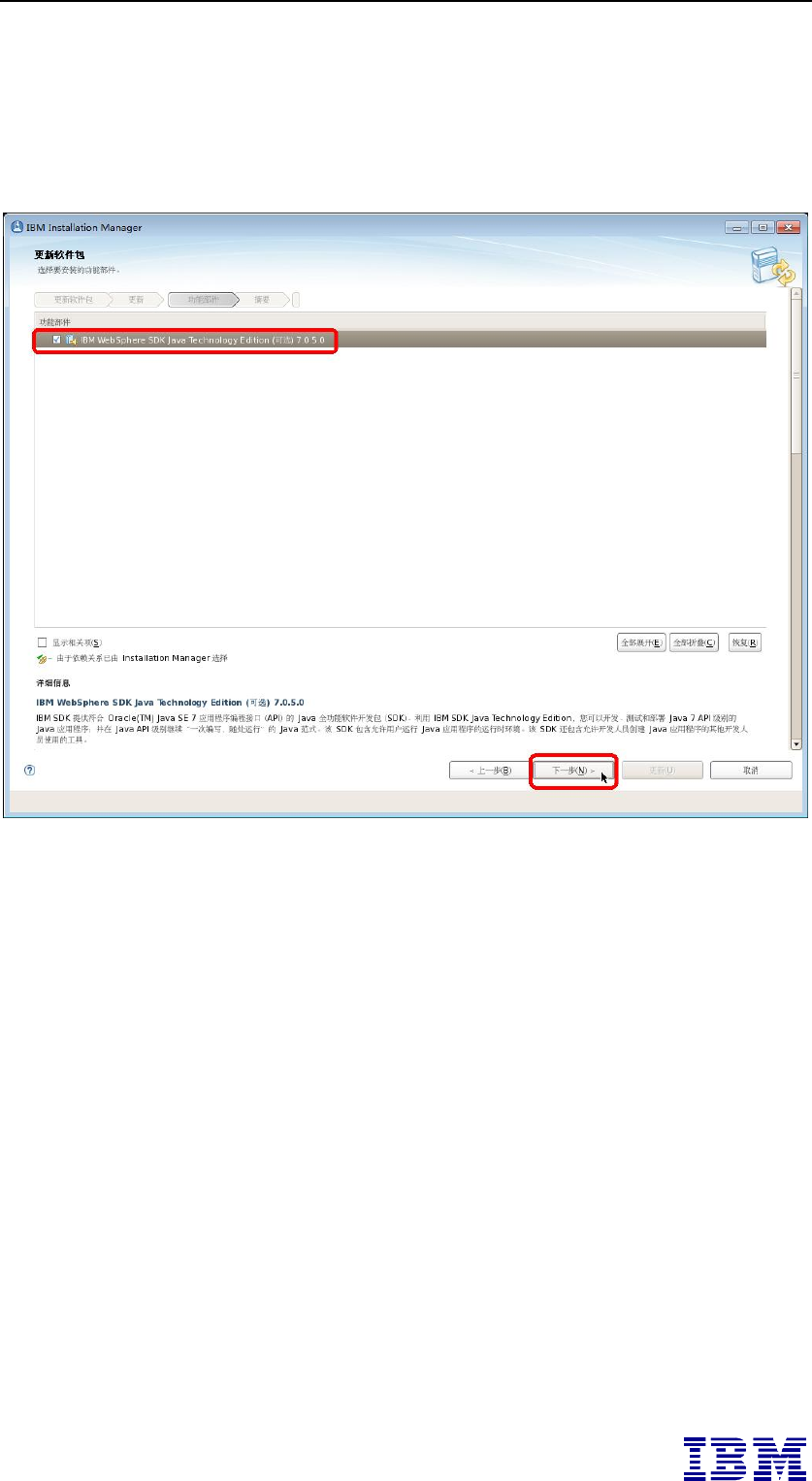
IBM WebSphere Application Server 8.5.5 Network Deployment 安装指南之 Linux 系统篇
第 69 页
确认选中要更新的补丁包“IBM WebSphere SDK Java
Technology Edition 7.0.5.0” ,然后“下一步”,如下图所示:
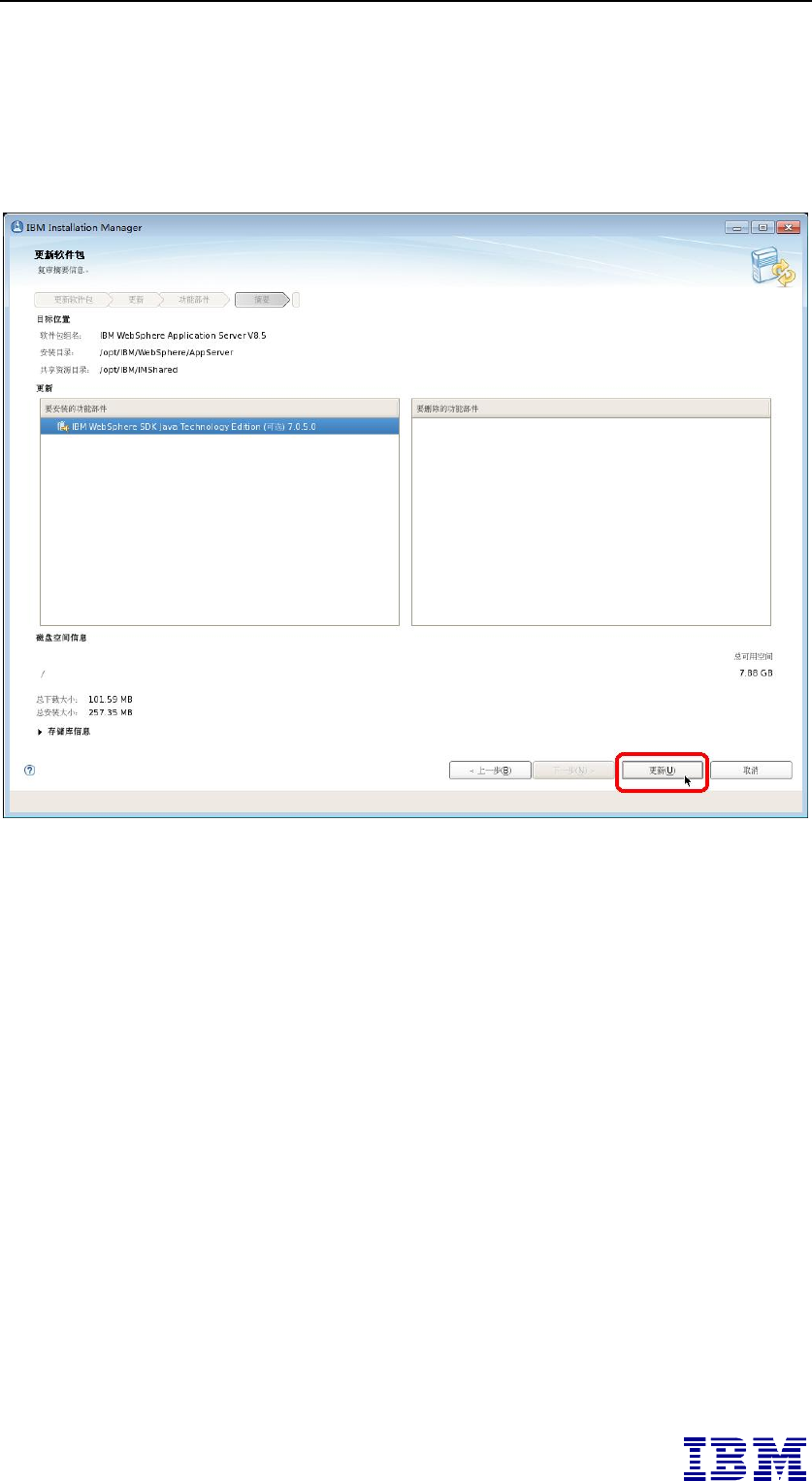
IBM WebSphere Application Server 8.5.5 Network Deployment 安装指南之 Linux 系统篇
第 70 页
确认要更新的补丁包“IBM WebSphere SDK Java Technology
Edition 7.0.5.0” ,然后“更新”,如下图所示:
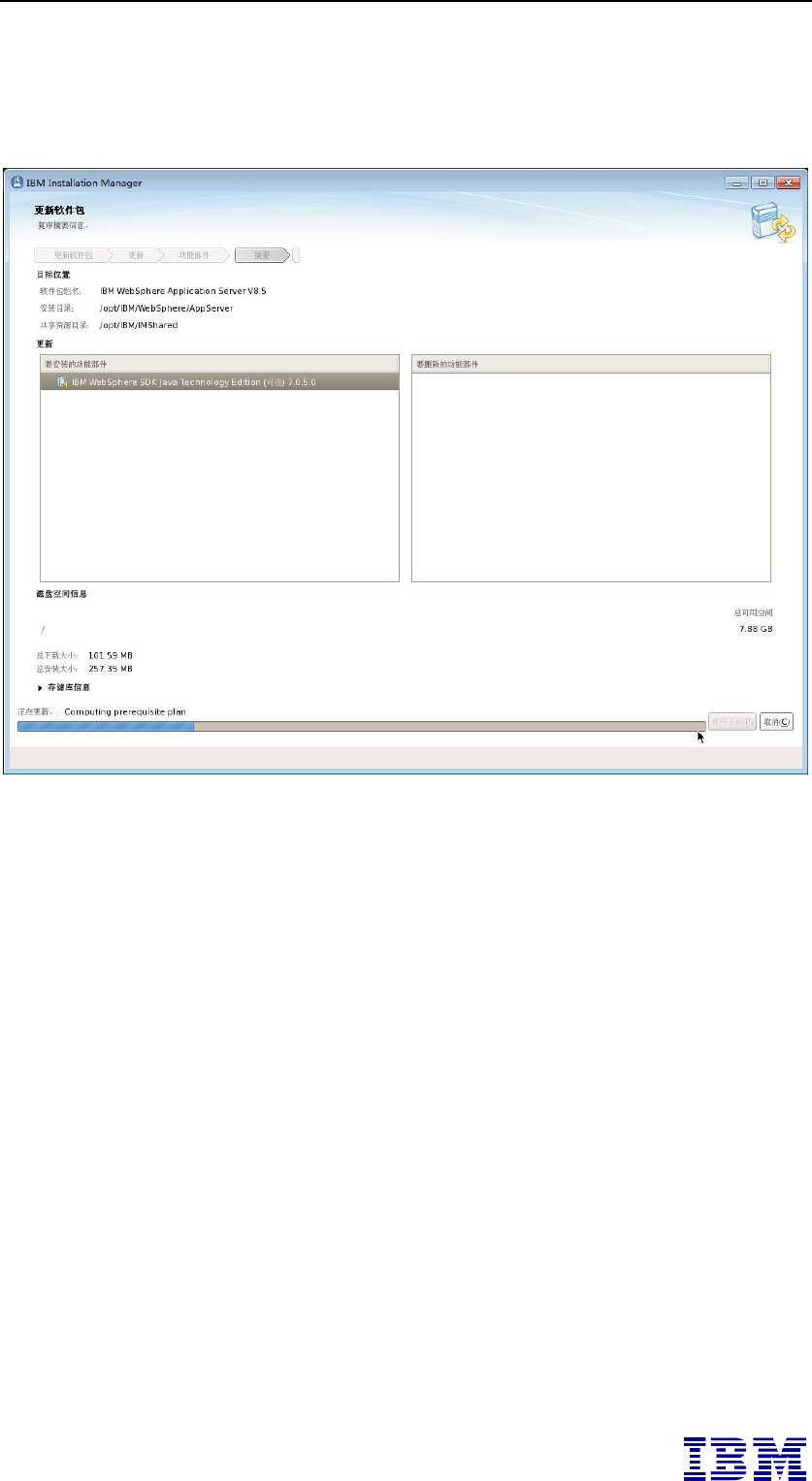
IBM WebSphere Application Server 8.5.5 Network Deployment 安装指南之 Linux 系统篇
第 71 页
补丁更新安装过程中,如下图所示:

IBM WebSphere Application Server 8.5.5 Network Deployment 安装指南之 Linux 系统篇
第 72 页
最后,IBM WebSphere SDK Java Technology Edition 7.0.5.0补丁
安装完成,然后点击“完成”按钮结束更新,如下图所示:
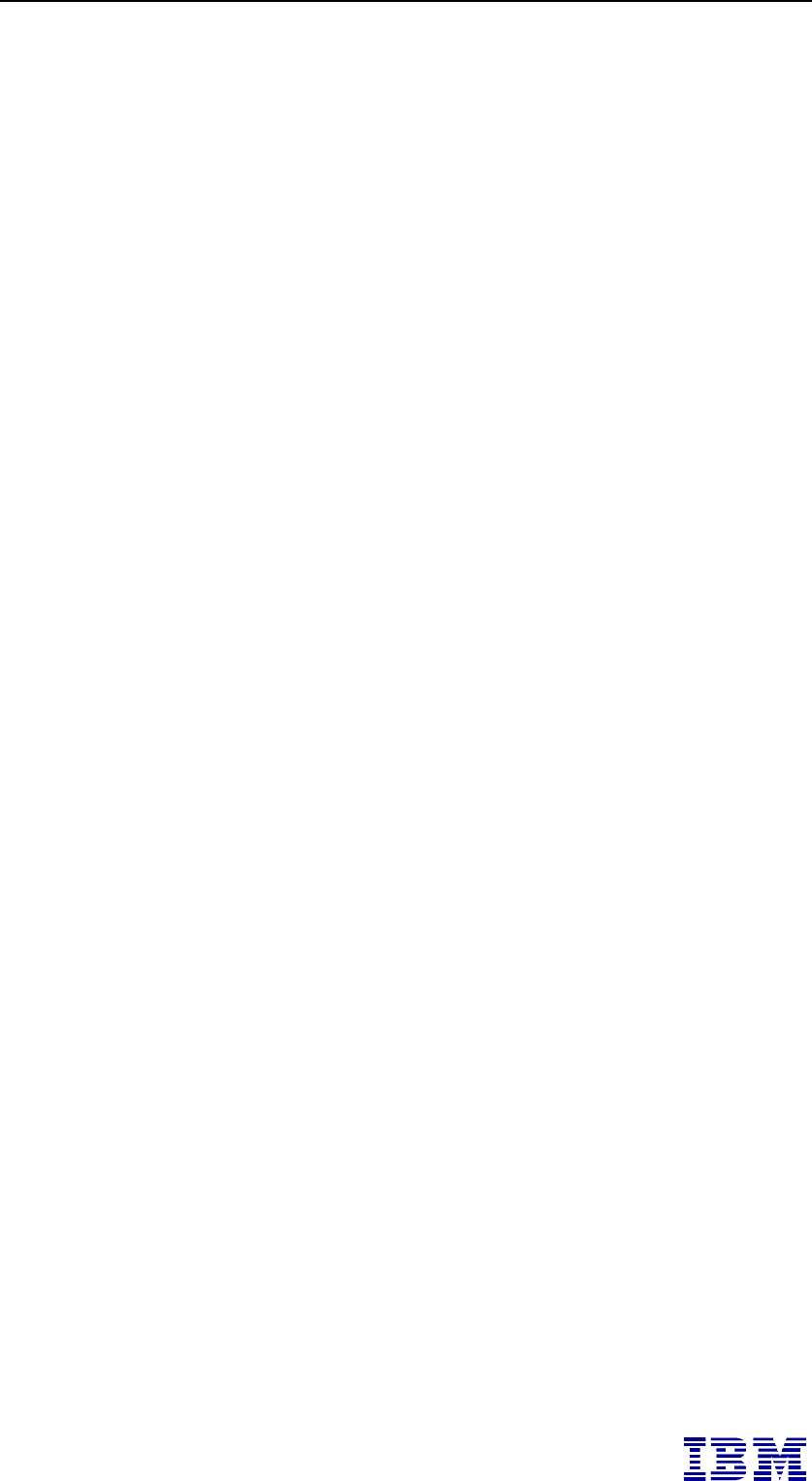
IBM WebSphere Application Server 8.5.5 Network Deployment 安装指南之 Linux 系统篇
第 73 页
7. 配置概要文件
7.1. 配置独立 WAS 应用服务器
7.1.1. 创建独立 WAS 应用服务器概要文件
在机器上安装 WebSphere Application Server Network
Deployment ,然后创建 一个独立 WAS 应用服务器概要文件。每个
独立应用服务器 概要文件都包括一个 server1 应用服务器 进程。安
装 Network Deployment 将创建一组系统文件。“概要文件管理工
具”为 应用服务器创建概要文件。概要文件是一个独立 应用服务器
环境的文件。
在此方案中,应用服务器使用它的内部 HTTP 传输链进行通
信,这适用于处理低 级别的 Web 请求。例如,此类型的安装可以支
持简单测试环境或部门内部网环境。
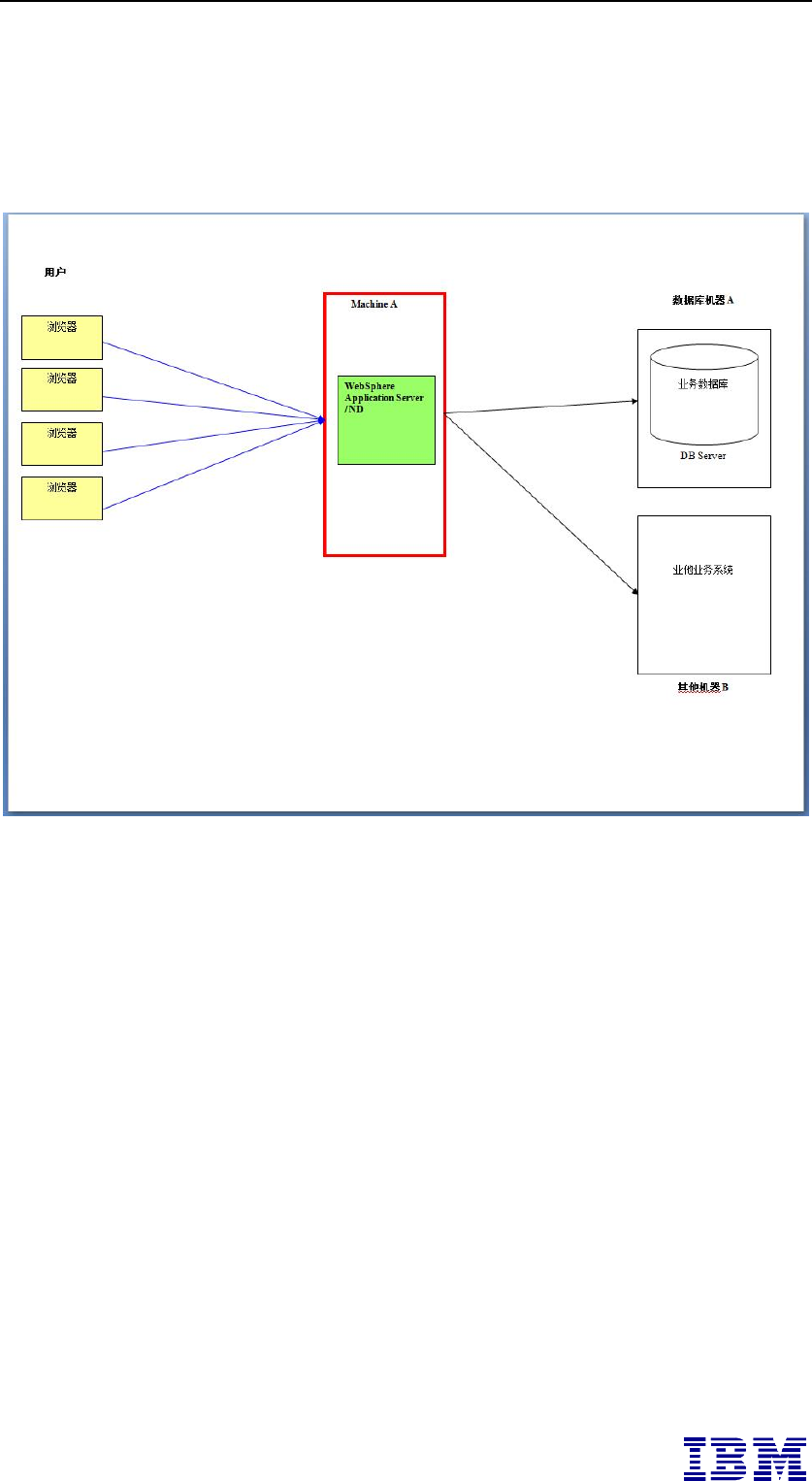
IBM WebSphere Application Server 8.5.5 Network Deployment 安装指南之 Linux 系统篇
第 74 页
根据开发测试或简单环境之需而定制出简单的拓扑结构,如下
图所示:
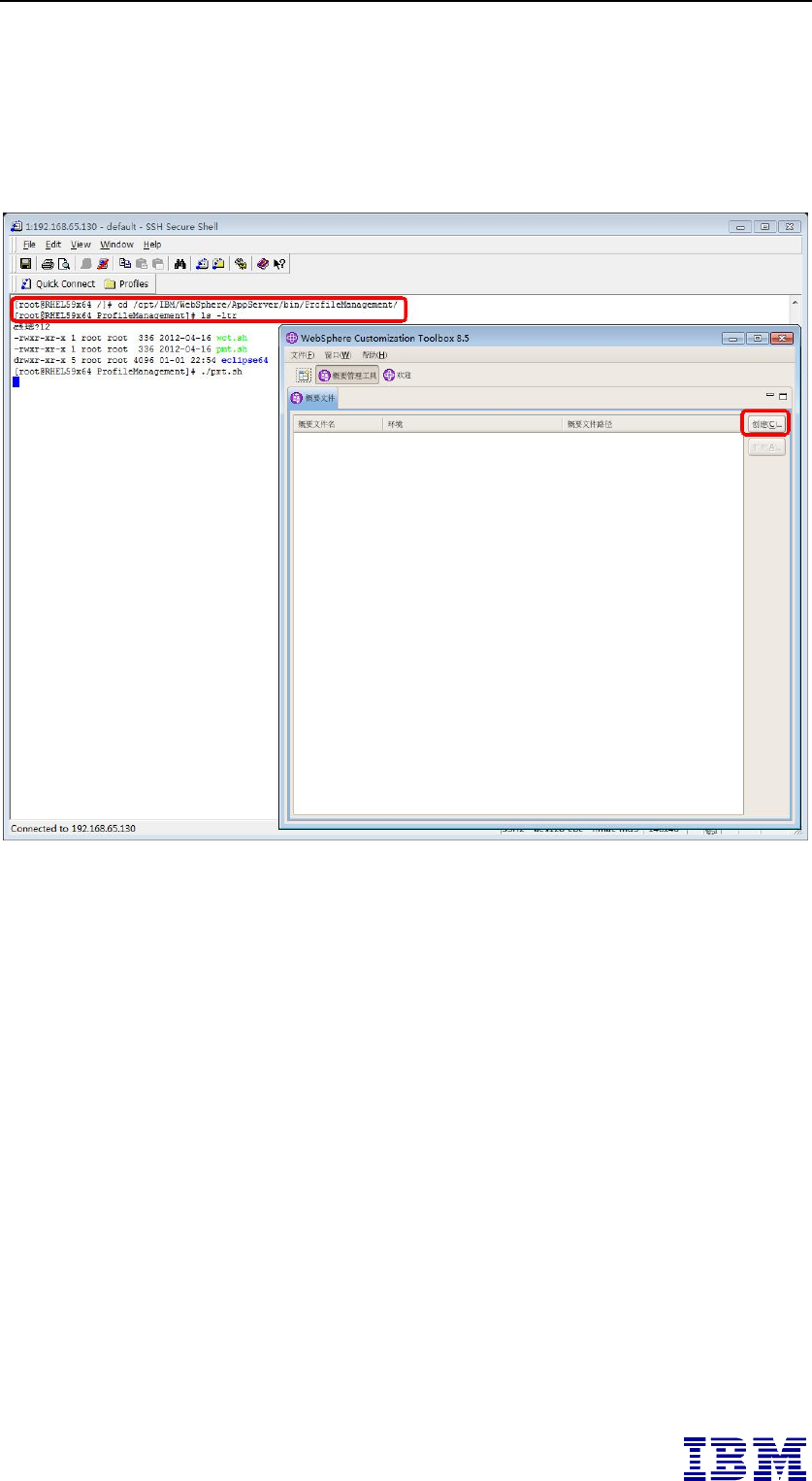
IBM WebSphere Application Server 8.5.5 Network Deployment 安装指南之 Linux 系统篇
第 75 页
启动“WebSphere Customization Toolbox 8.5”概要文件管理工
具,并点击右边的“创建”按钮,如下图所示:
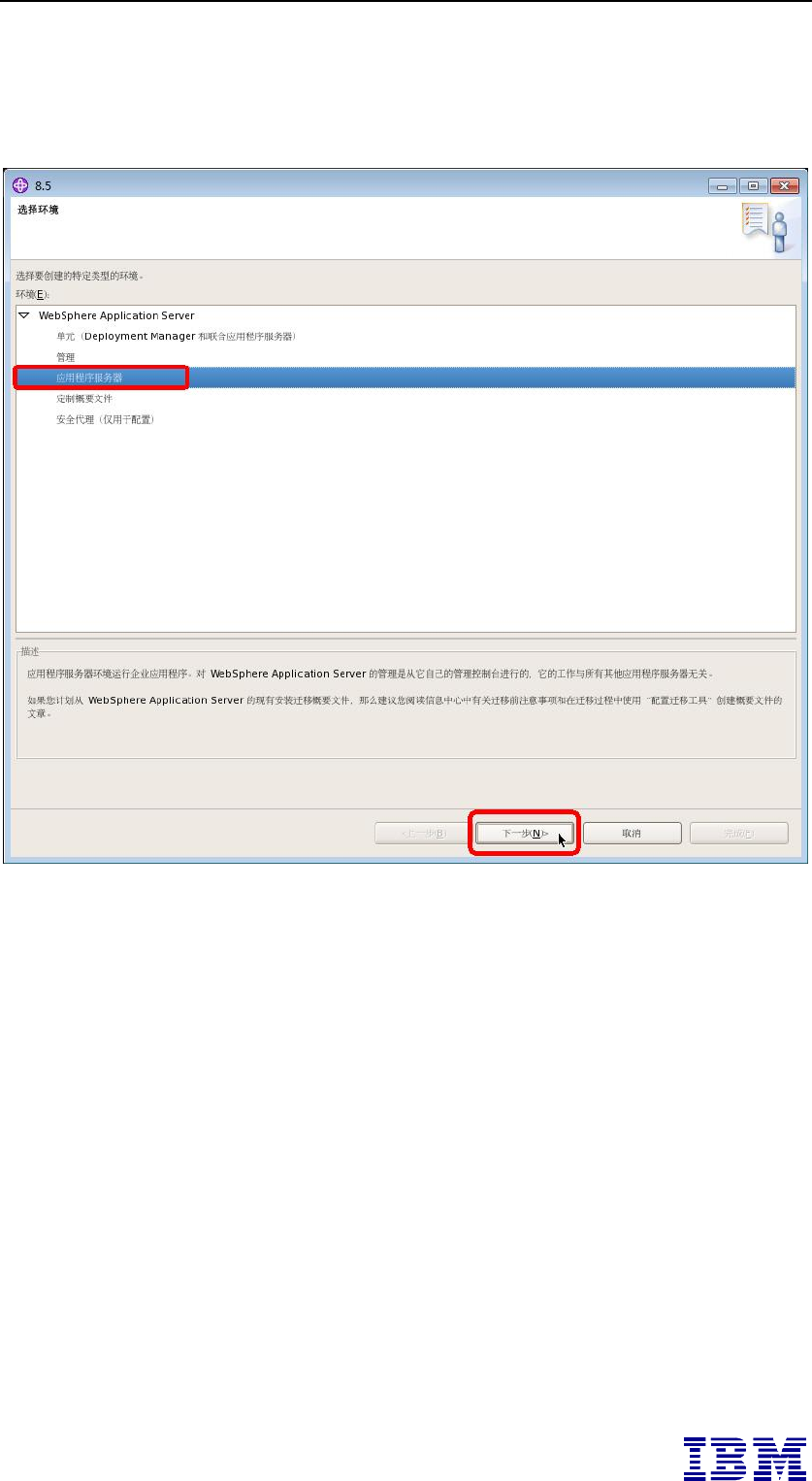
IBM WebSphere Application Server 8.5.5 Network Deployment 安装指南之 Linux 系统篇
第 76 页
选择“应用程序服务器”,然后“下一步”,如下图所示:
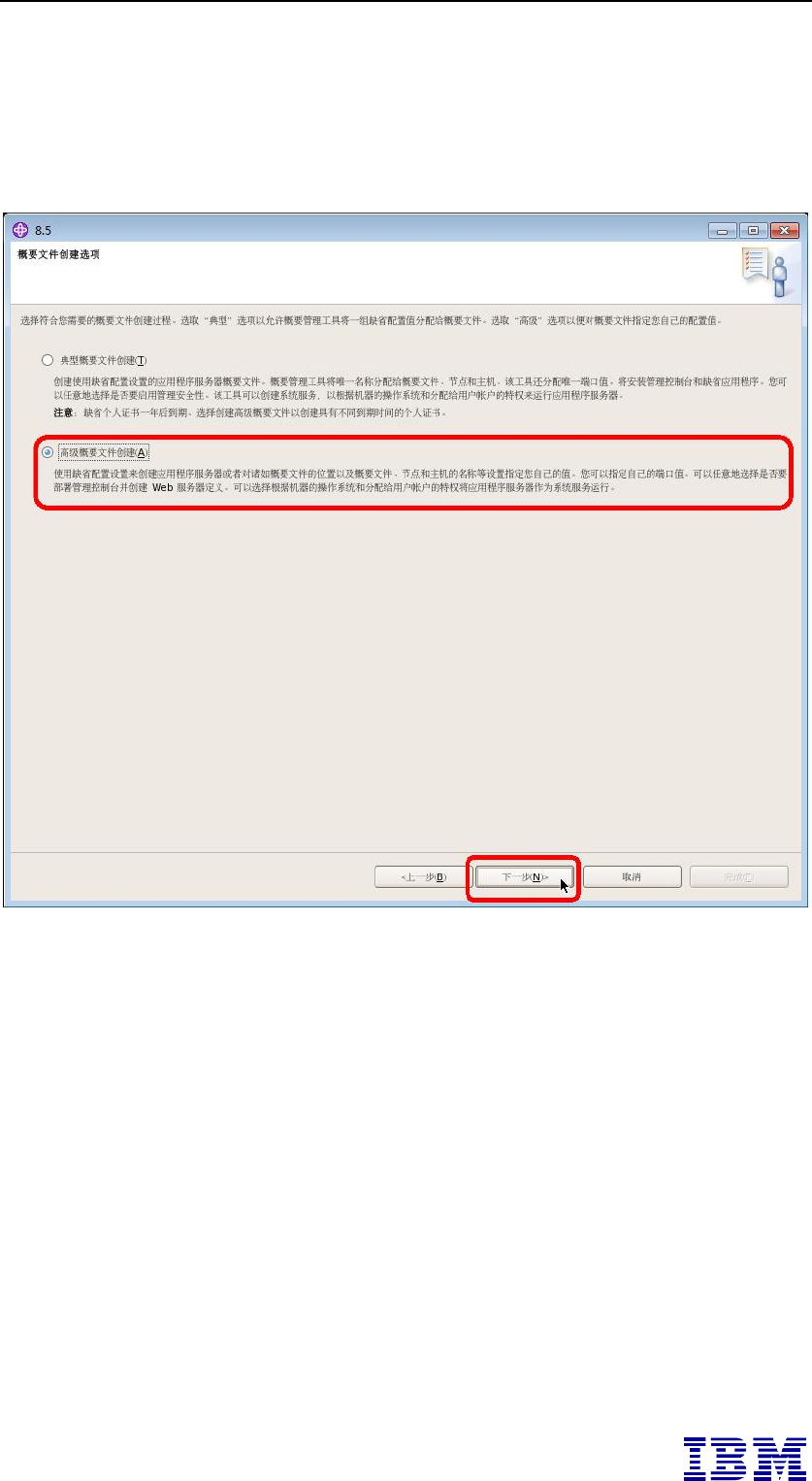
IBM WebSphere Application Server 8.5.5 Network Deployment 安装指南之 Linux 系统篇
第 77 页
选择“高级概要文件创建(A)”,然后“下一步”,如下图所
示:
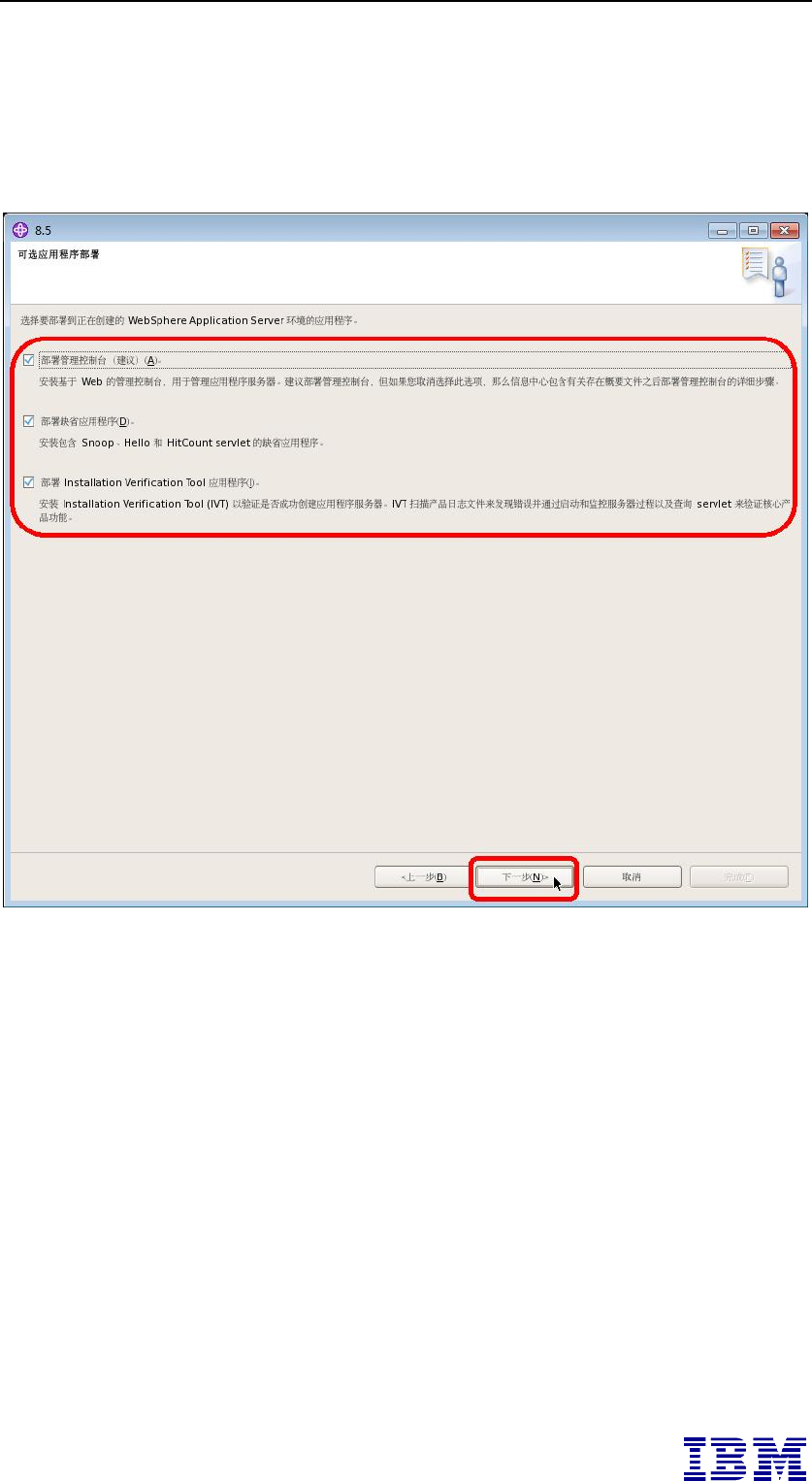
IBM WebSphere Application Server 8.5.5 Network Deployment 安装指南之 Linux 系统篇
第 78 页
确认选择中了“部署管理控制台(建议)”以及“部署缺少应
用程序”,然后“下一步”,如下图所示:
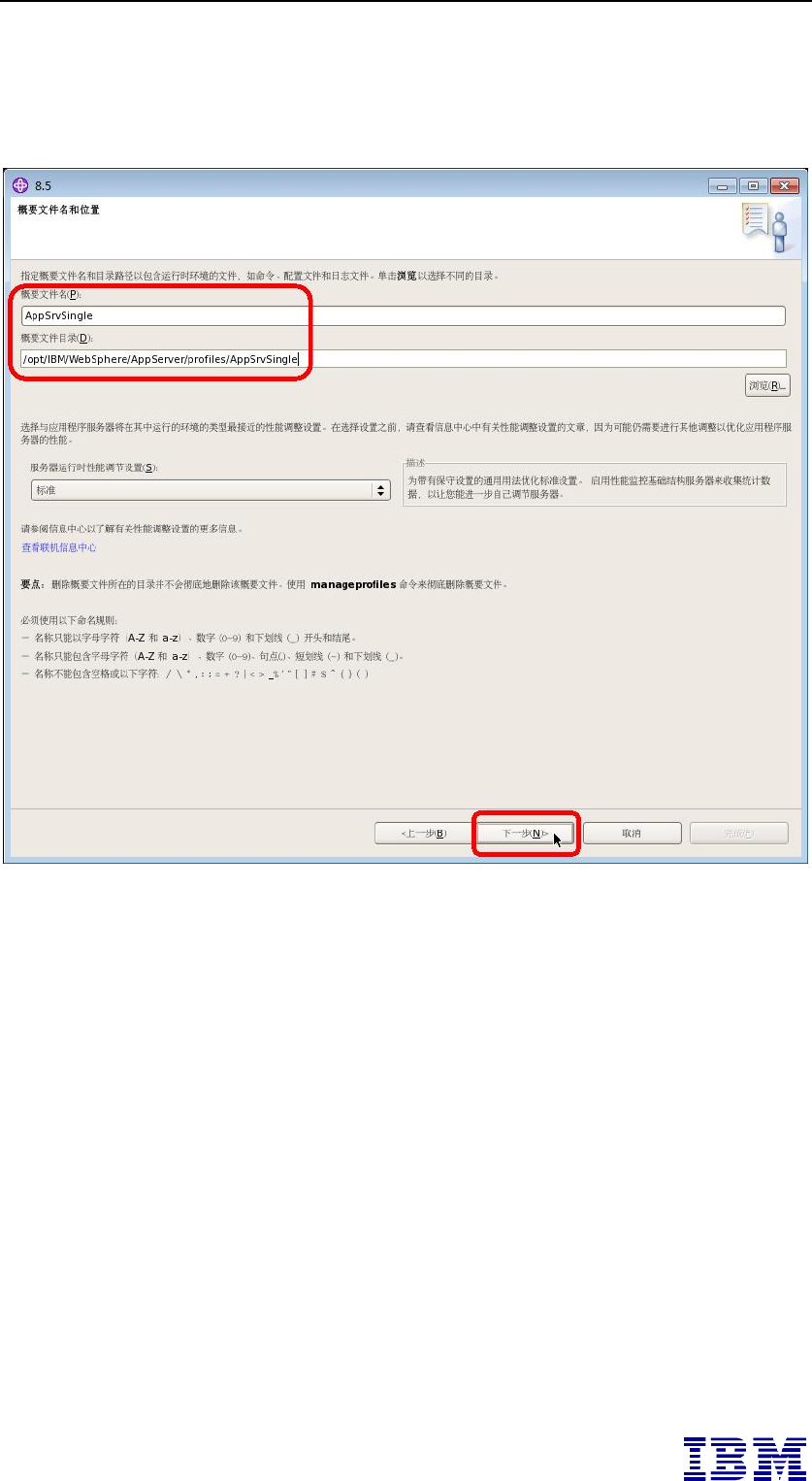
IBM WebSphere Application Server 8.5.5 Network Deployment 安装指南之 Linux 系统篇
第 79 页
指定概要文件目录,然后“下一步”,如下图所示:
可以选择“峰值、开发、标准”三种模式之一进行配置。
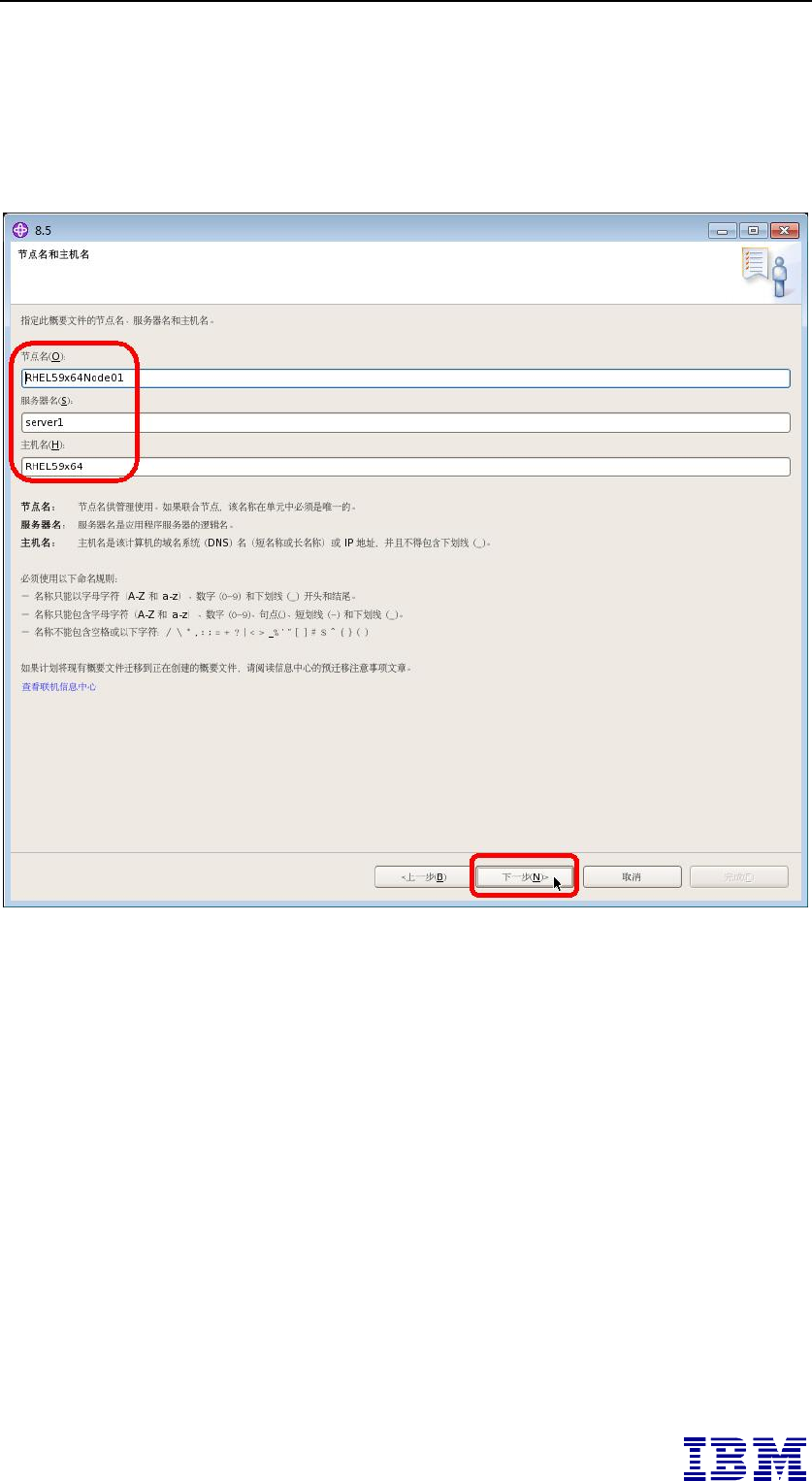
IBM WebSphere Application Server 8.5.5 Network Deployment 安装指南之 Linux 系统篇
第 80 页
确认节点名,服务器名称,主机名,然后“下一步”,如下图
所示:
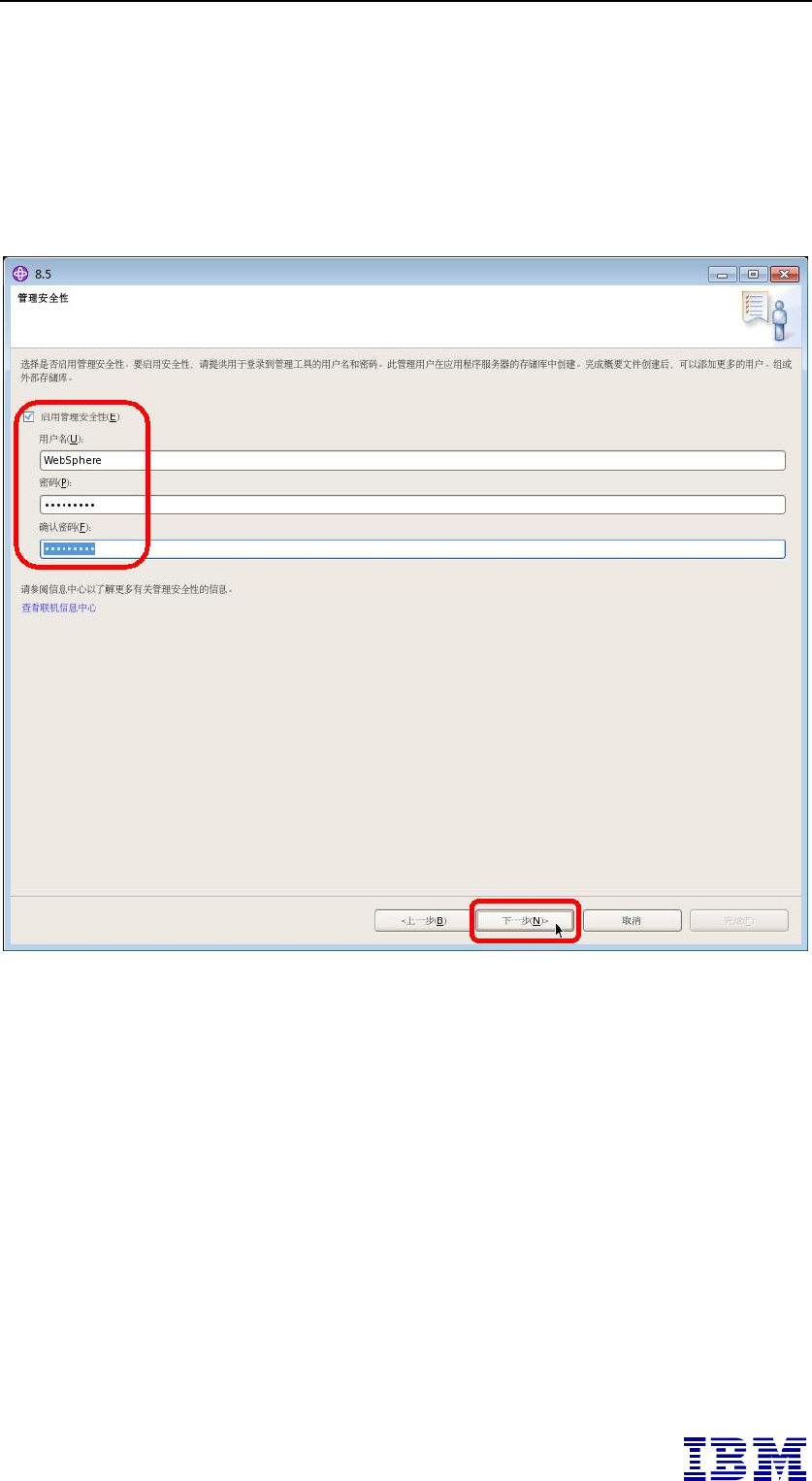
IBM WebSphere Application Server 8.5.5 Network Deployment 安装指南之 Linux 系统篇
第 81 页
选择“启用管理安全性”,输入“用户名”、“密码”以及
“确认密码”,这里输入的为用户名与密码全为 WebSphere ,注意
是有区分大小写的。然后“下一步”,如下图所示:
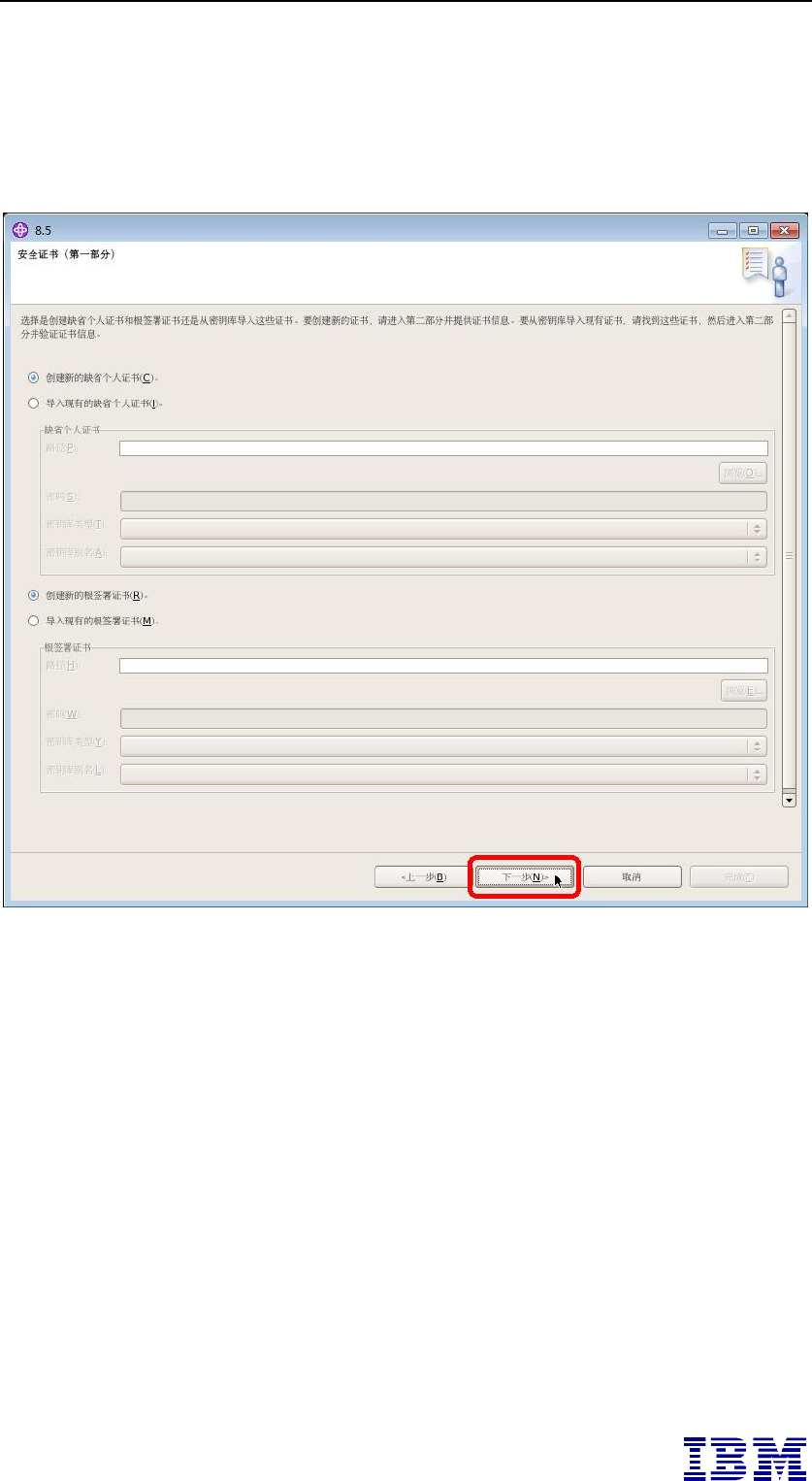
IBM WebSphere Application Server 8.5.5 Network Deployment 安装指南之 Linux 系统篇
第 82 页
创建新的缺省个人证书与创建新的要签署证书,然后“下一
步”,如下图所示:
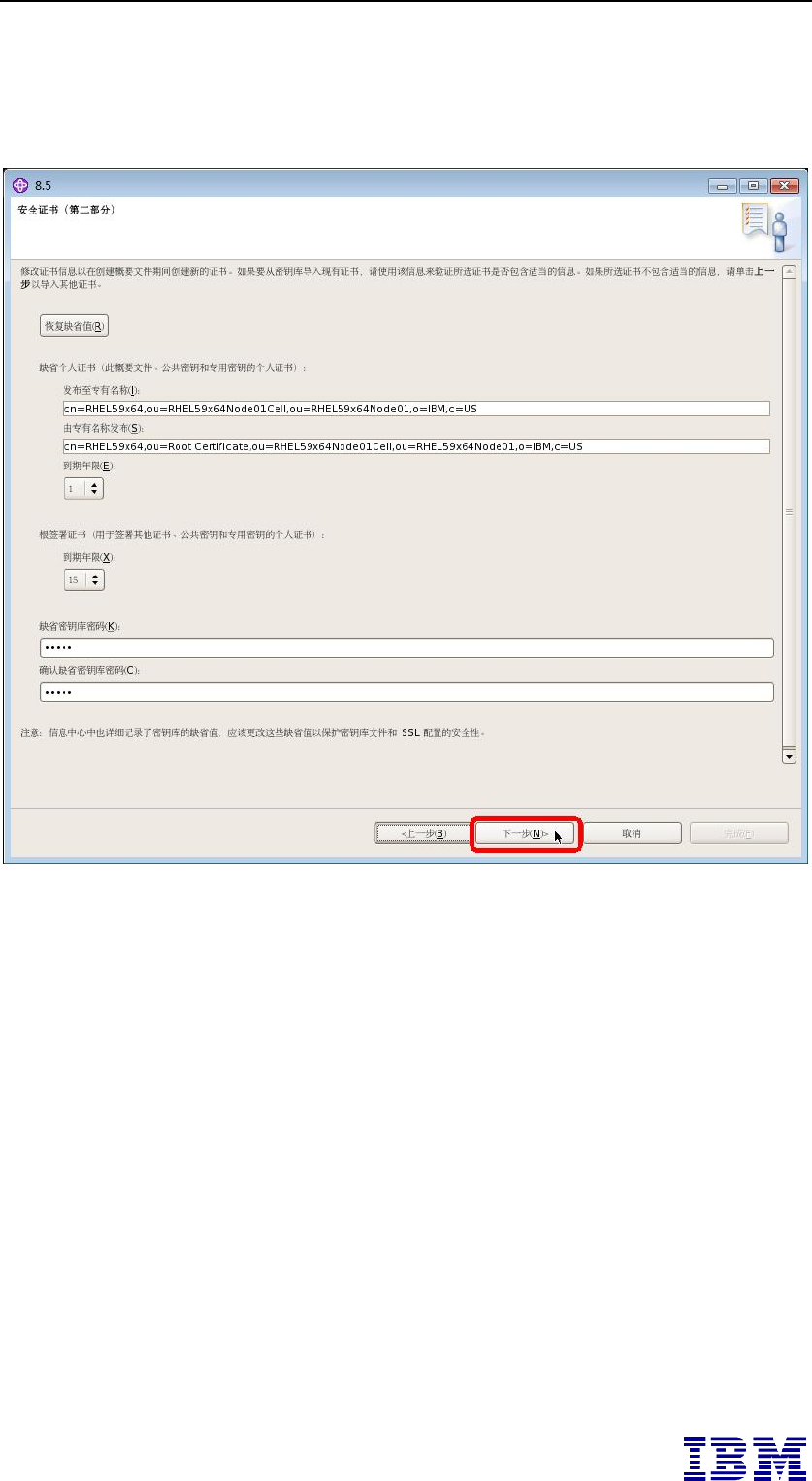
IBM WebSphere Application Server 8.5.5 Network Deployment 安装指南之 Linux 系统篇
第 83 页
缺省个人证书,然后“下一步”,如下图所示:
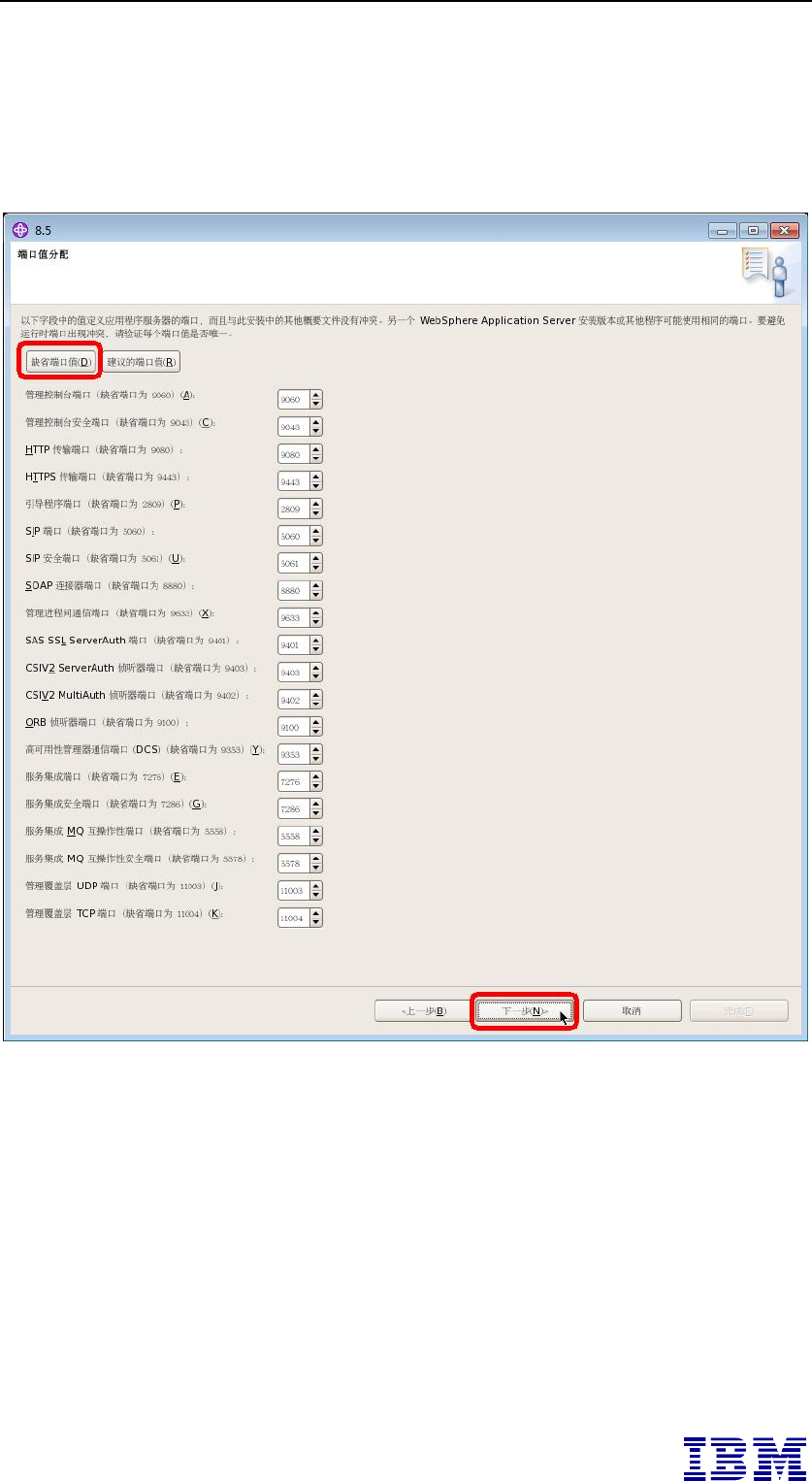
IBM WebSphere Application Server 8.5.5 Network Deployment 安装指南之 Linux 系统篇
第 84 页
采用缺省端口值,然后“下一步”,如下图所示:
并可以在 logs/AboutThisProfile.txt 文件中找到部分端口值。
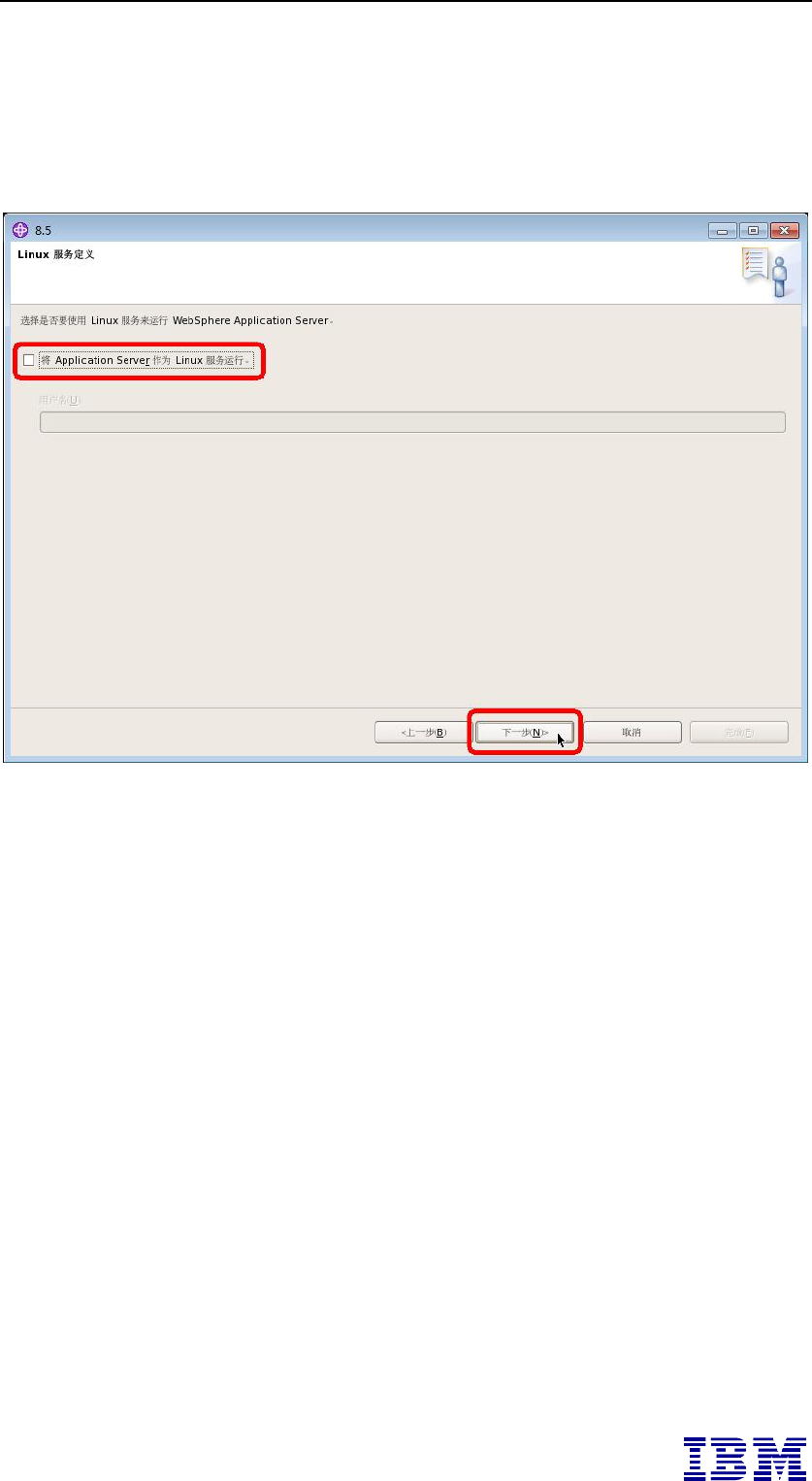
IBM WebSphere Application Server 8.5.5 Network Deployment 安装指南之 Linux 系统篇
第 85 页
根据需要选择是否要创建 Linux 服务,这里不将应用程序服务
器进行作为 Linux 服务运行,然后“下一步”,如下图所示:
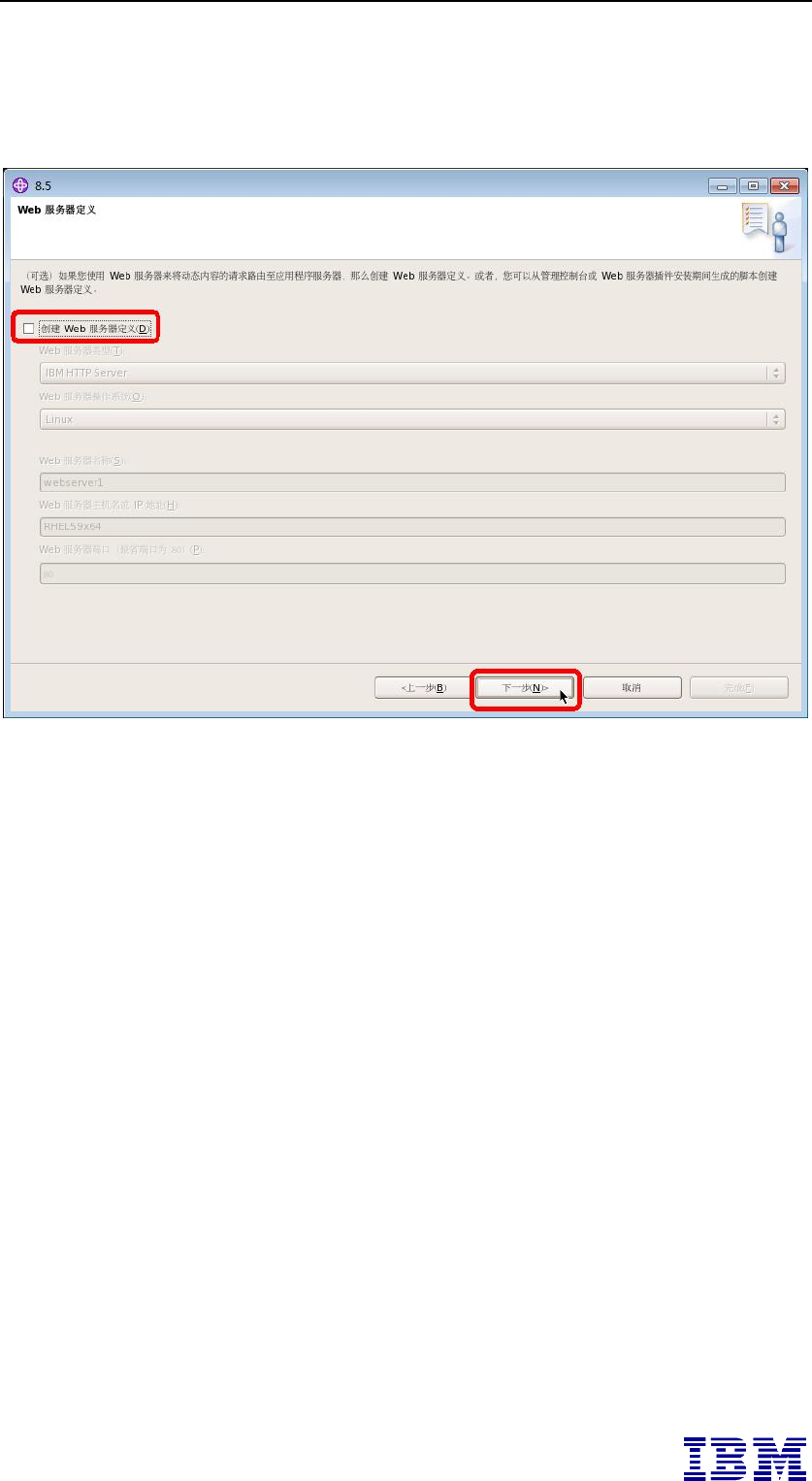
IBM WebSphere Application Server 8.5.5 Network Deployment 安装指南之 Linux 系统篇
第 86 页
不创建 Web 服务器,然后“下一步”,如下图所示:
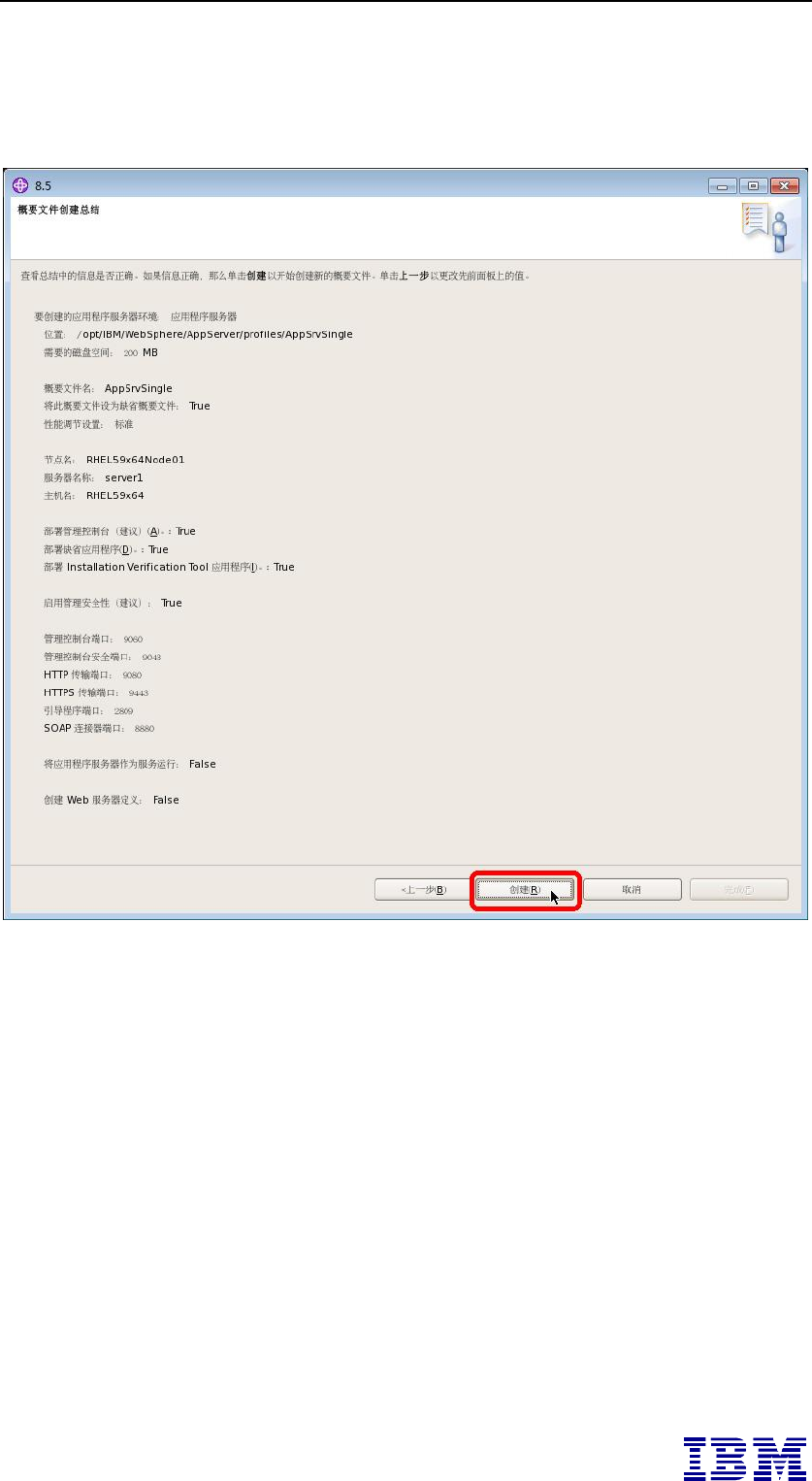
IBM WebSphere Application Server 8.5.5 Network Deployment 安装指南之 Linux 系统篇
第 87 页
点击“创建(R)”开始创建概要文件,如下图所示:
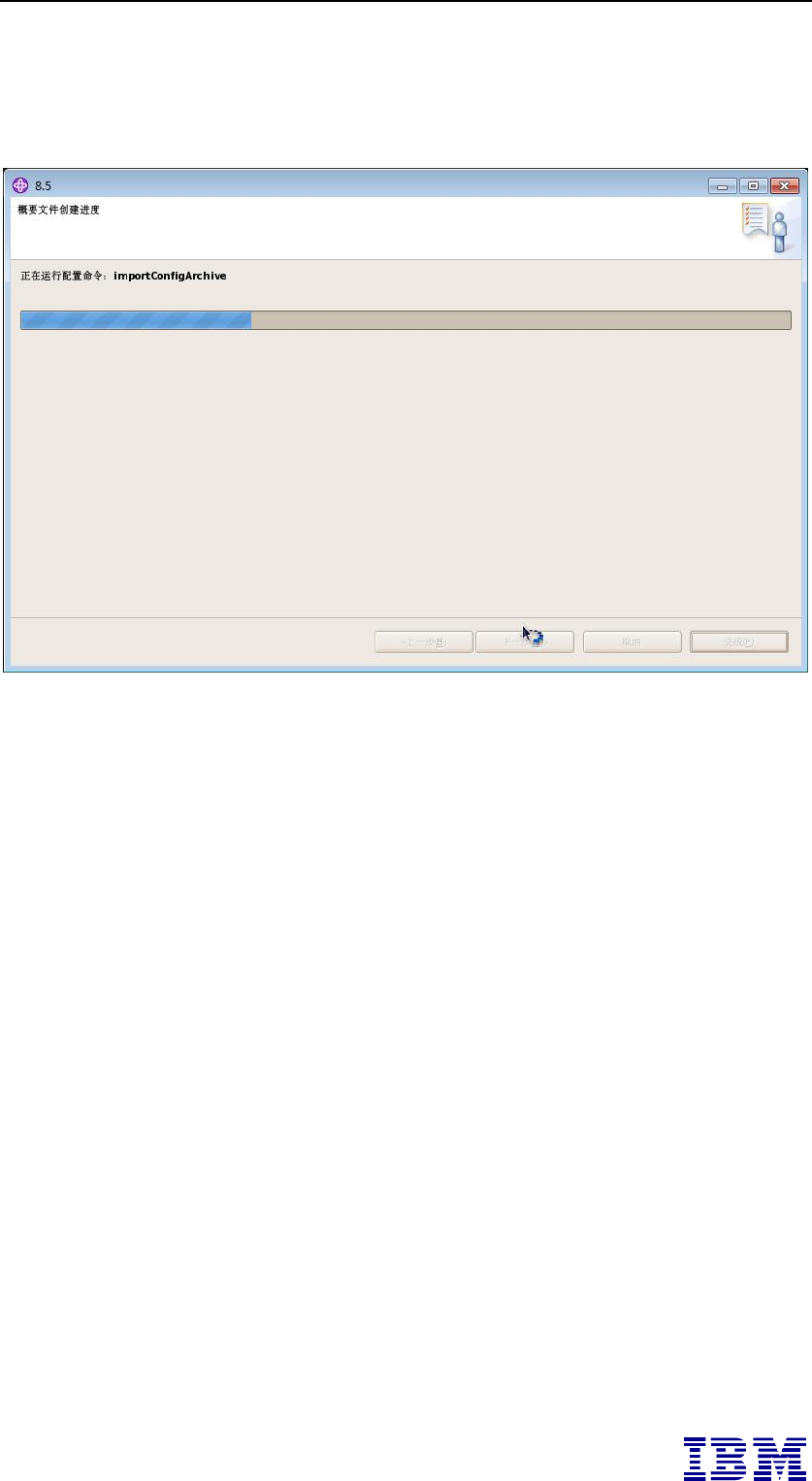
IBM WebSphere Application Server 8.5.5 Network Deployment 安装指南之 Linux 系统篇
第 88 页
概要文件创建过程中,如下图所示:
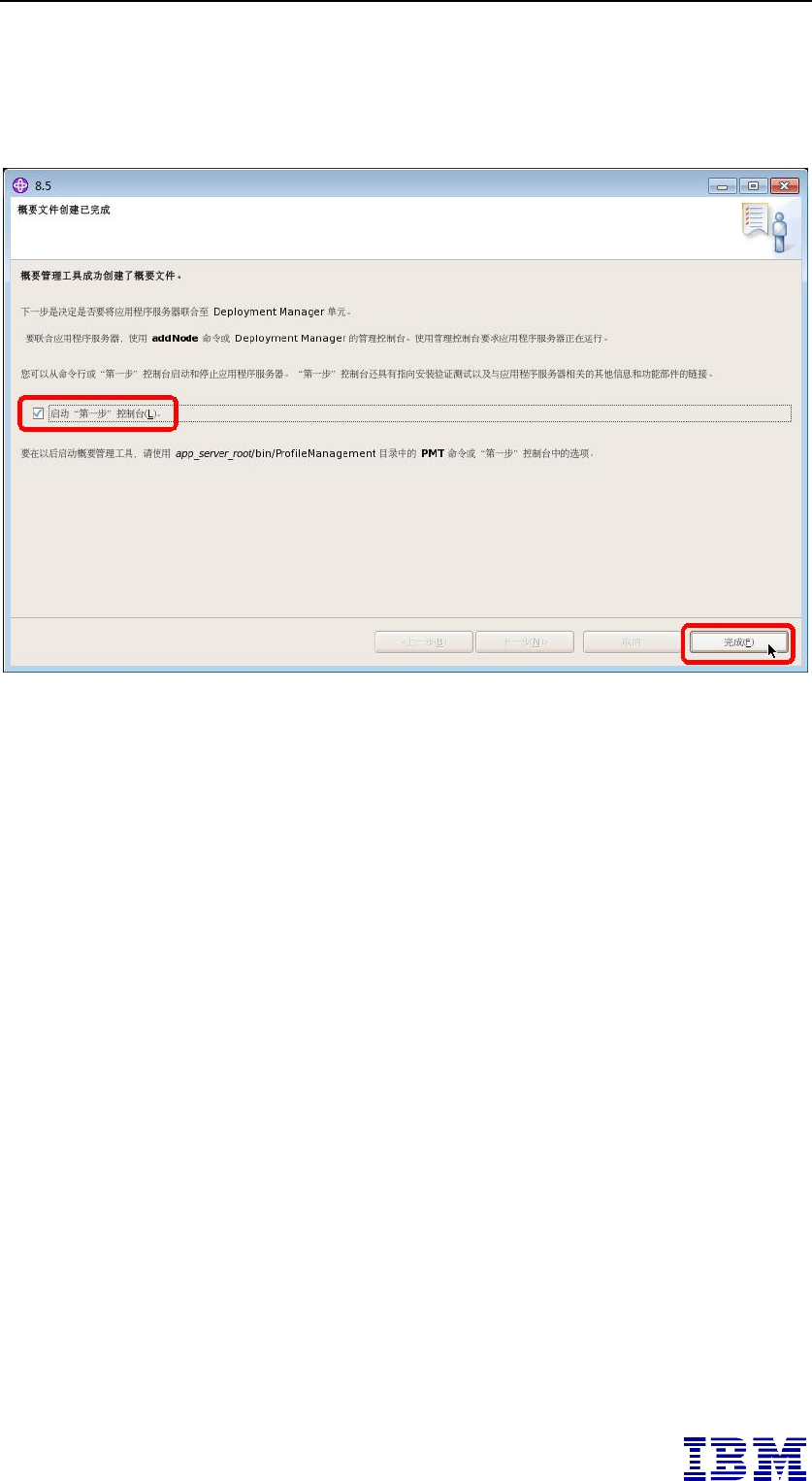
IBM WebSphere Application Server 8.5.5 Network Deployment 安装指南之 Linux 系统篇
第 89 页
概要文件创建完成,如下图所示:

IBM WebSphere Application Server 8.5.5 Network Deployment 安装指南之 Linux 系统篇
第 90 页
通过“第一步”可以进行安装验证、停止服务器、启动管理控
制台等,如下图所示:
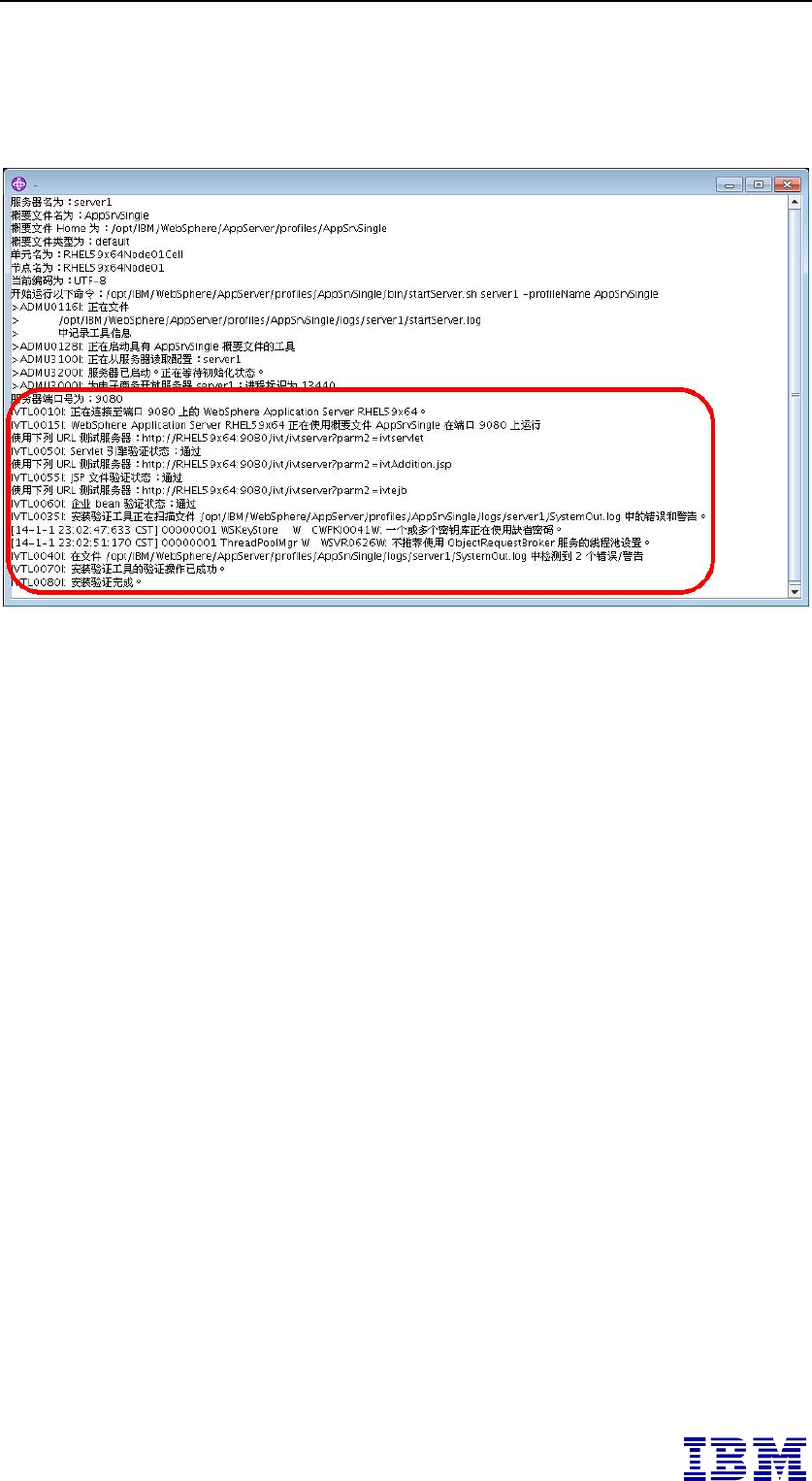
IBM WebSphere Application Server 8.5.5 Network Deployment 安装指南之 Linux 系统篇
第 91 页
尝试进行安装验证工具进行安装验证,如下图所示:
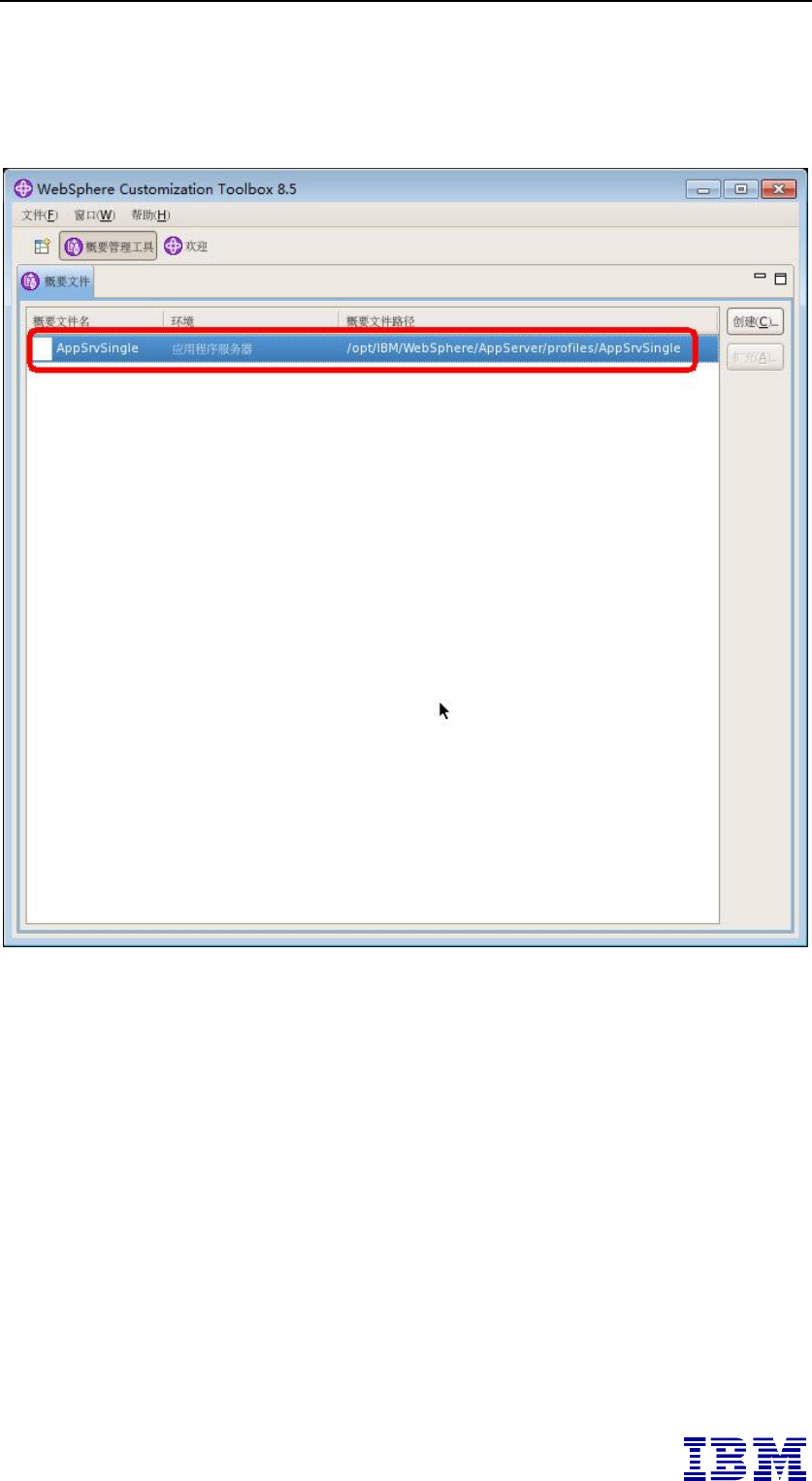
IBM WebSphere Application Server 8.5.5 Network Deployment 安装指南之 Linux 系统篇
第 92 页
概要文件管理工具显示刚刚创建好的概要文件,如下图所示:
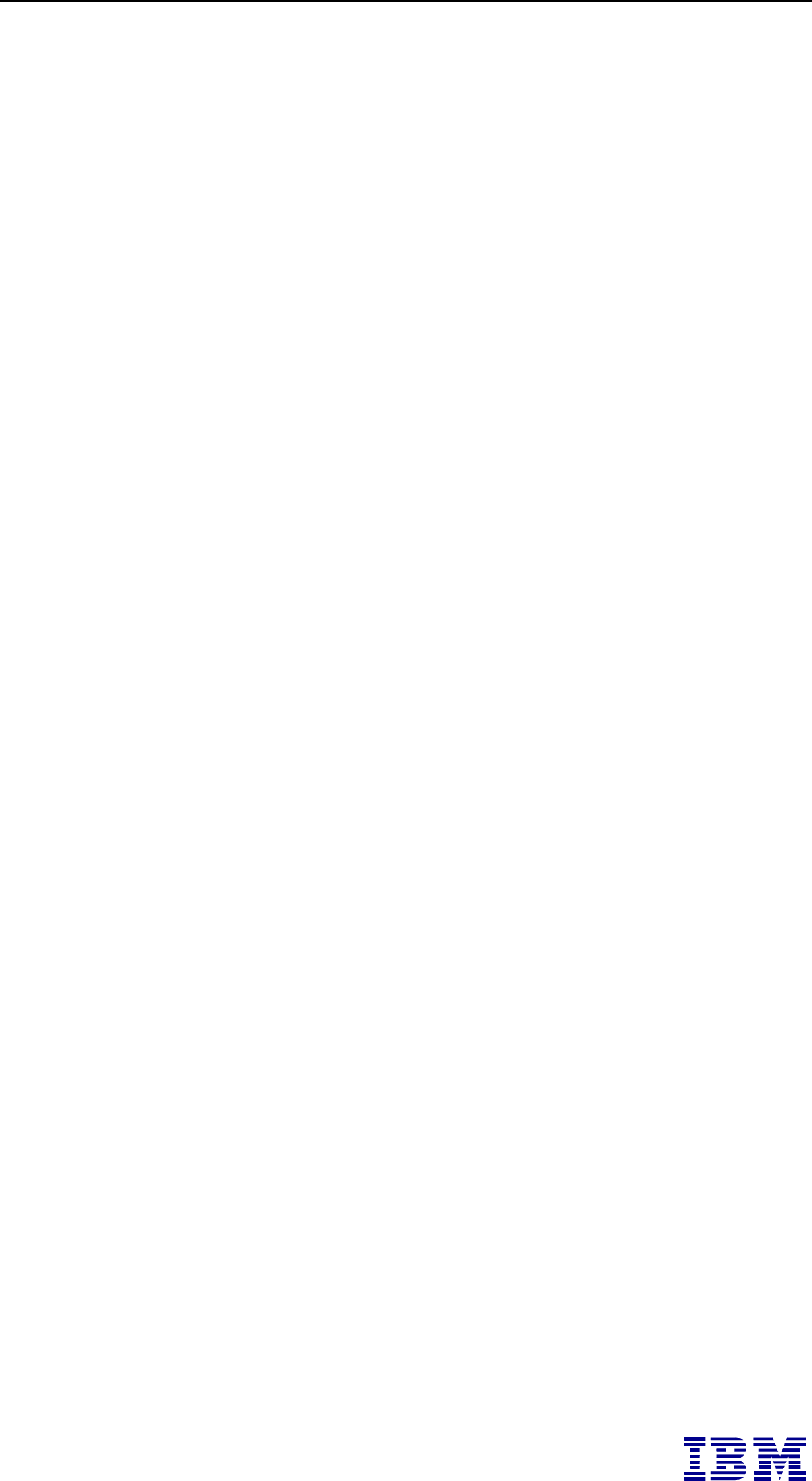
IBM WebSphere Application Server 8.5.5 Network Deployment 安装指南之 Linux 系统篇
第 95 页
7.1.3. 启动独立 WAS 应用服务器
如果在创建概要文件后,没有进入“第一步”进行启动服务器
那么可以通过命令行来进行手工启动 WAS 服务器。
例如:WAS 是安装在 /opt/IBM/WebSphere/AppServer 目录
下,概要文件在 /opt/IBM/WebSphere/AppServer/profiles/AppSrv01
目录下,则进入 DOS 命令行后,执行如下命令:
cd /opt/IBM/WebSphere/AppServer/profiles/AppSrv01/bin
./startServer.sh server1
如果在创建概要文件时选择了作为 Linux 服务运行,则可以通
过Linux 里的服务进行启动。
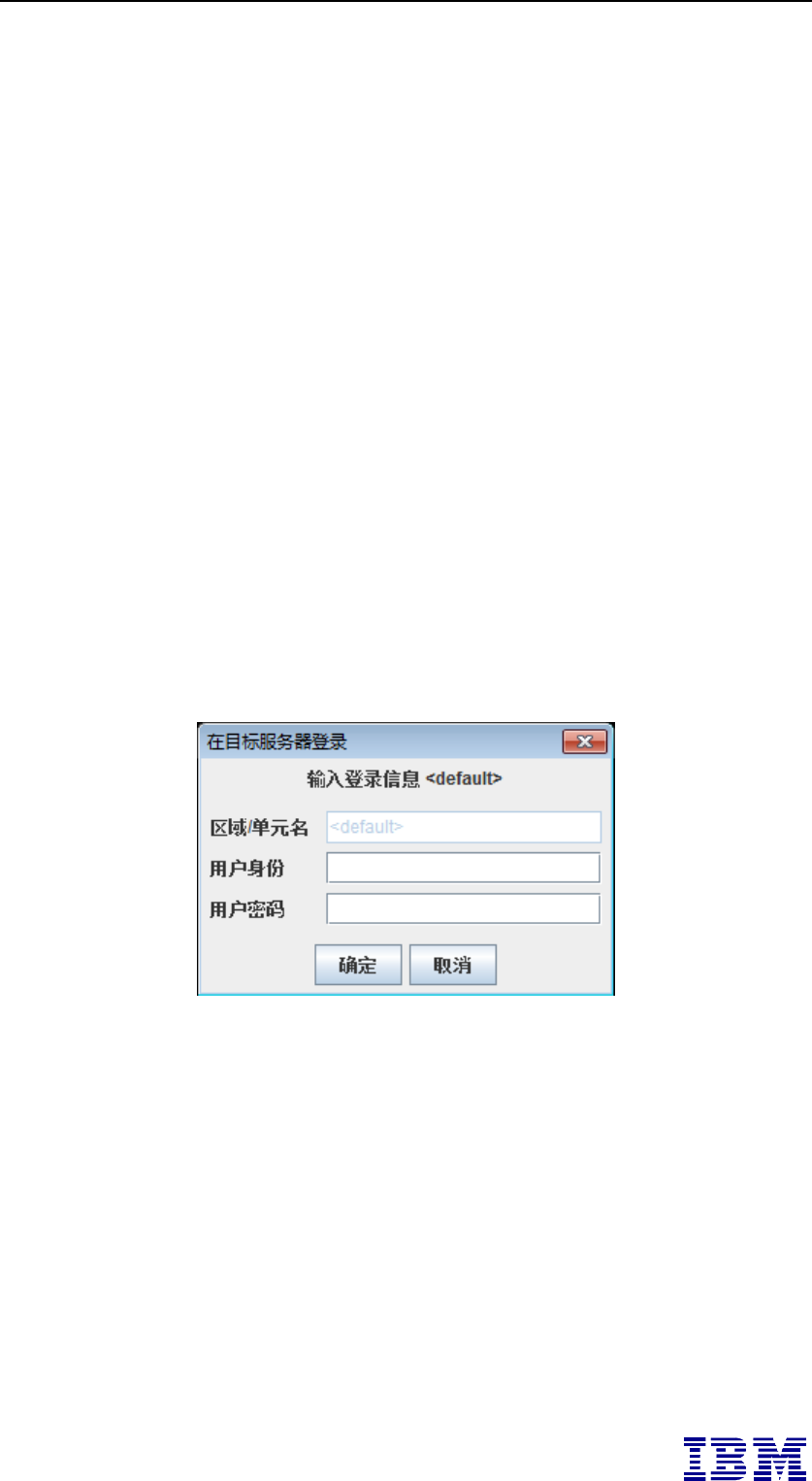
IBM WebSphere Application Server 8.5.5 Network Deployment 安装指南之 Linux 系统篇
第 96 页
7.1.4. 停止独立 WAS 应用服务器
可以通过命令行来进行手工停止 WAS 服务器。
例如:WAS 是安装在 /opt/IBM/WebSphere/AppServer 目录
下,概要文件在 /opt/IBM/WebSphere/AppServer/profiles/AppSrv01
目录下,则进入 DOS 命令行后,执行如下命令:
cd /opt/IBM/WebSphere/AppServer/profiles/AppSrv01/bin
./stopServer.sh server1
如果在创建概要文件时启动了安全性,则会弹出提示框输入用
户名与密码,之前创建是输入的用户与密码为 WebSphere 如下图所
示:
也可以直接在命令行后附上用户与密码就可以停止 WAS 服务
器,执行如下命令。
cd /opt/IBM/WebSphere/AppServer/profiles/AppSrv01/bin
./stopServer.sh server1 -username WebSphere -password WebSphere
即可将 WAS 服务器停止下来。
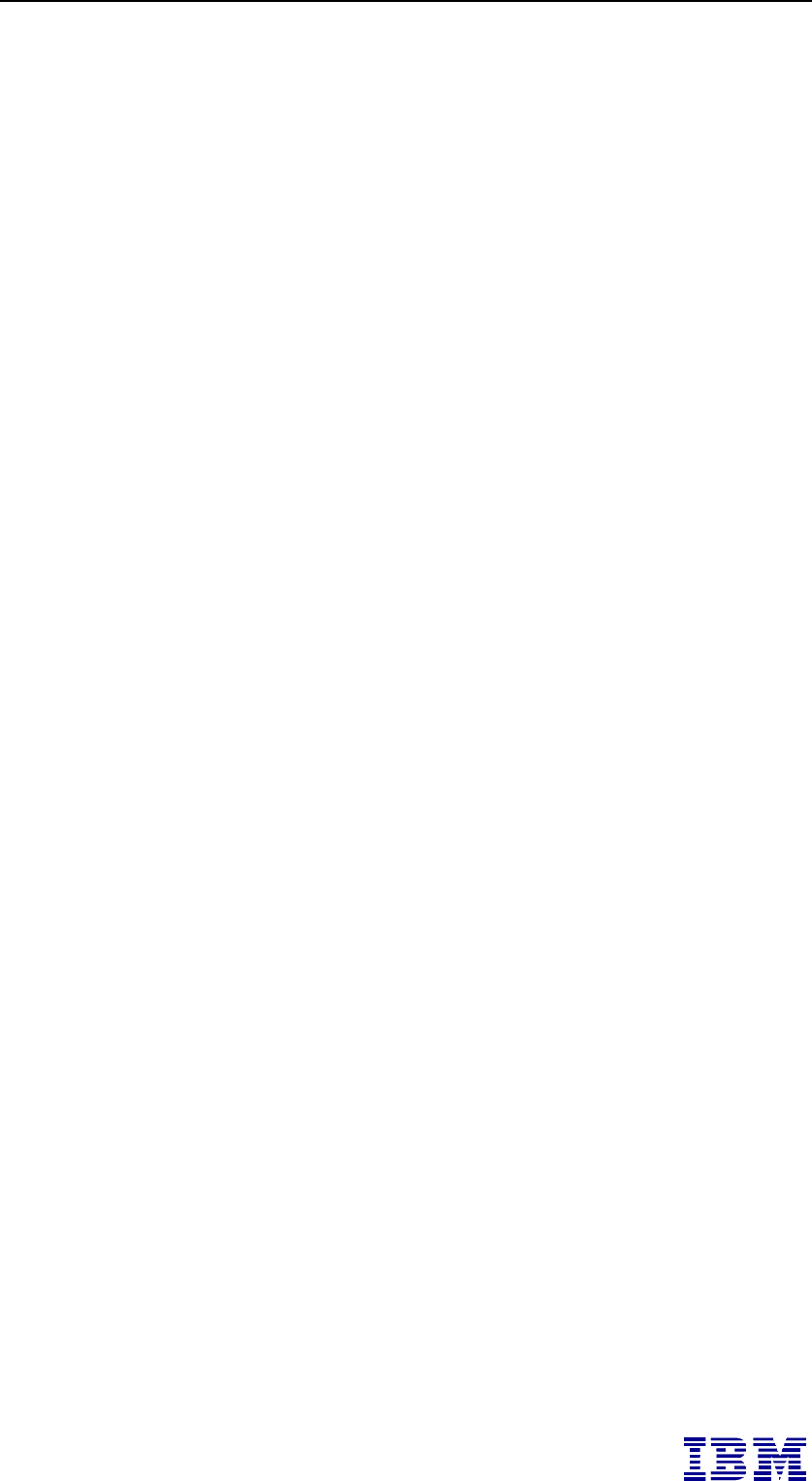
IBM WebSphere Application Server 8.5.5 Network Deployment 安装指南之 Linux 系统篇
第 97 页
7.2. 配置 WAS 集群应用环境
7.2.1. 创建 WAS 集群概要文件
“概要文件管理工具”可以创建 Deployment Manager 概要文
件、Application Server 概 要文件或定制概要文件。每个概要文件都
是一个独立的数据分区,它包含定义运行时环境的文件。创建概要
文件和安装专用的 Web 服务器之后,使用“插件安装”向导安装插
件和更新 Web 服务器配置文件。然后 ,Web 服务器就可与
Application Server 通信。
此拓扑允许各个概要文件在共享同一组核心产品文件的同时具
有唯一的应用程序、配置设置、数据和日志文件。创建多个概要文
件将创建可用于不同目的的多个 Application Server 环境。
具有多个概要文件的另一个功能是增强了可维护性。例如,当
修订包更新系统文件之后,所有 Application Server 都开始使用已更
新的核心产品文件。
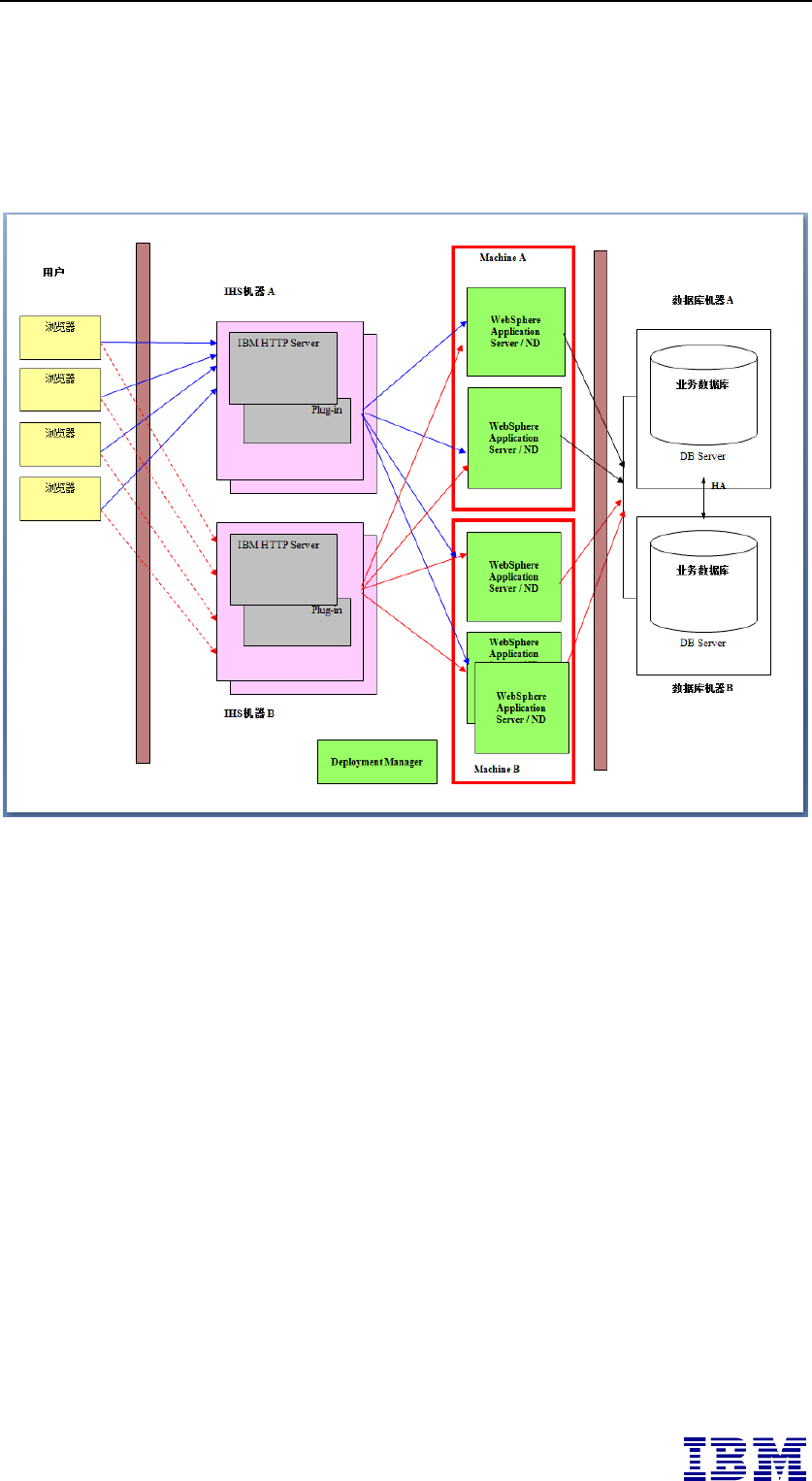
IBM WebSphere Application Server 8.5.5 Network Deployment 安装指南之 Linux 系统篇
第 98 页
根据集群高可用性的要求而定制如下图的拓扑结构,可以进行
不断的拓扑演变,以适合不同的需求:
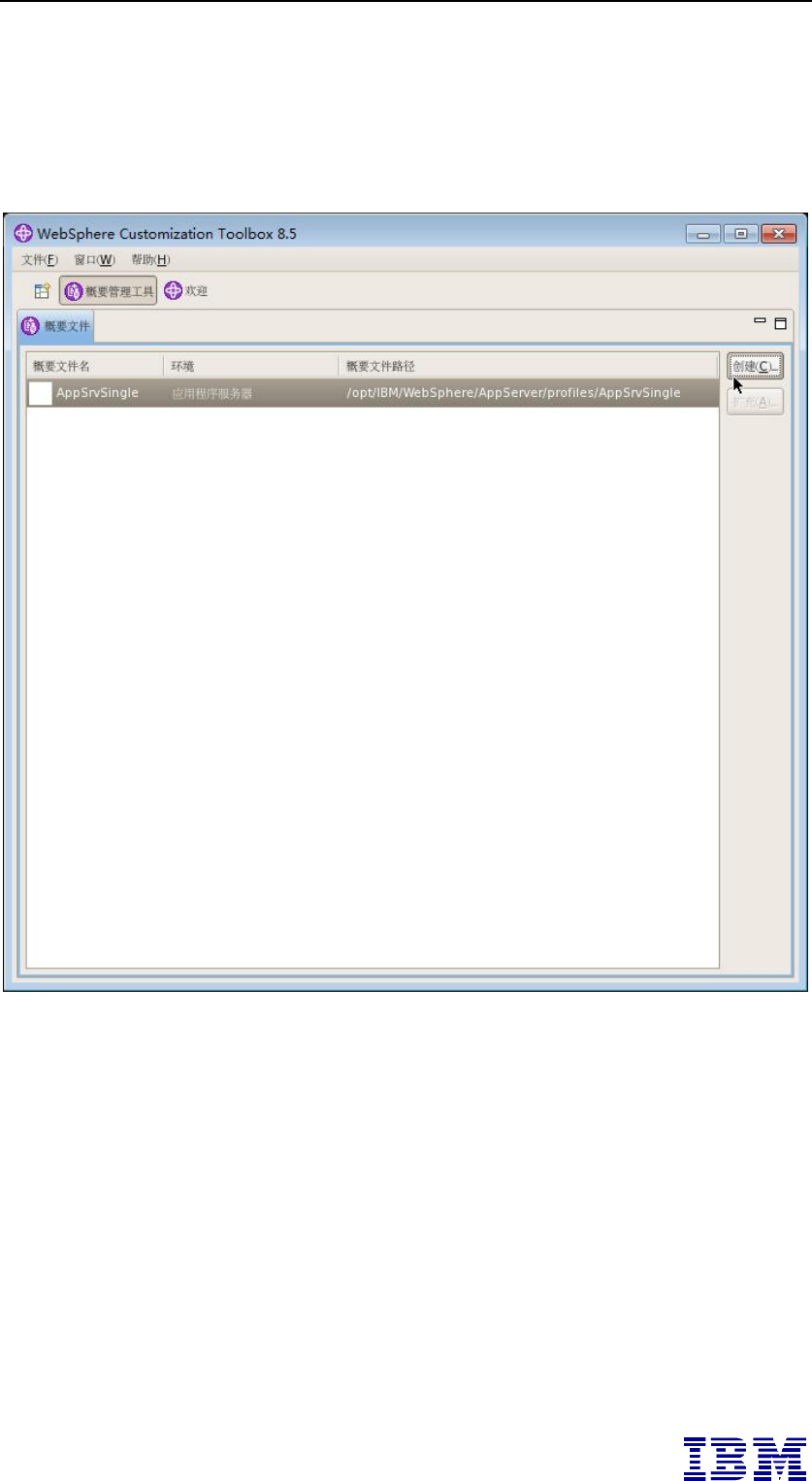
IBM WebSphere Application Server 8.5.5 Network Deployment 安装指南之 Linux 系统篇
第 99 页
启动“WebSphere Customization Toolbox 8.5”概要文件管理工
具,并点击右边的“创建”按钮,如下图所示:
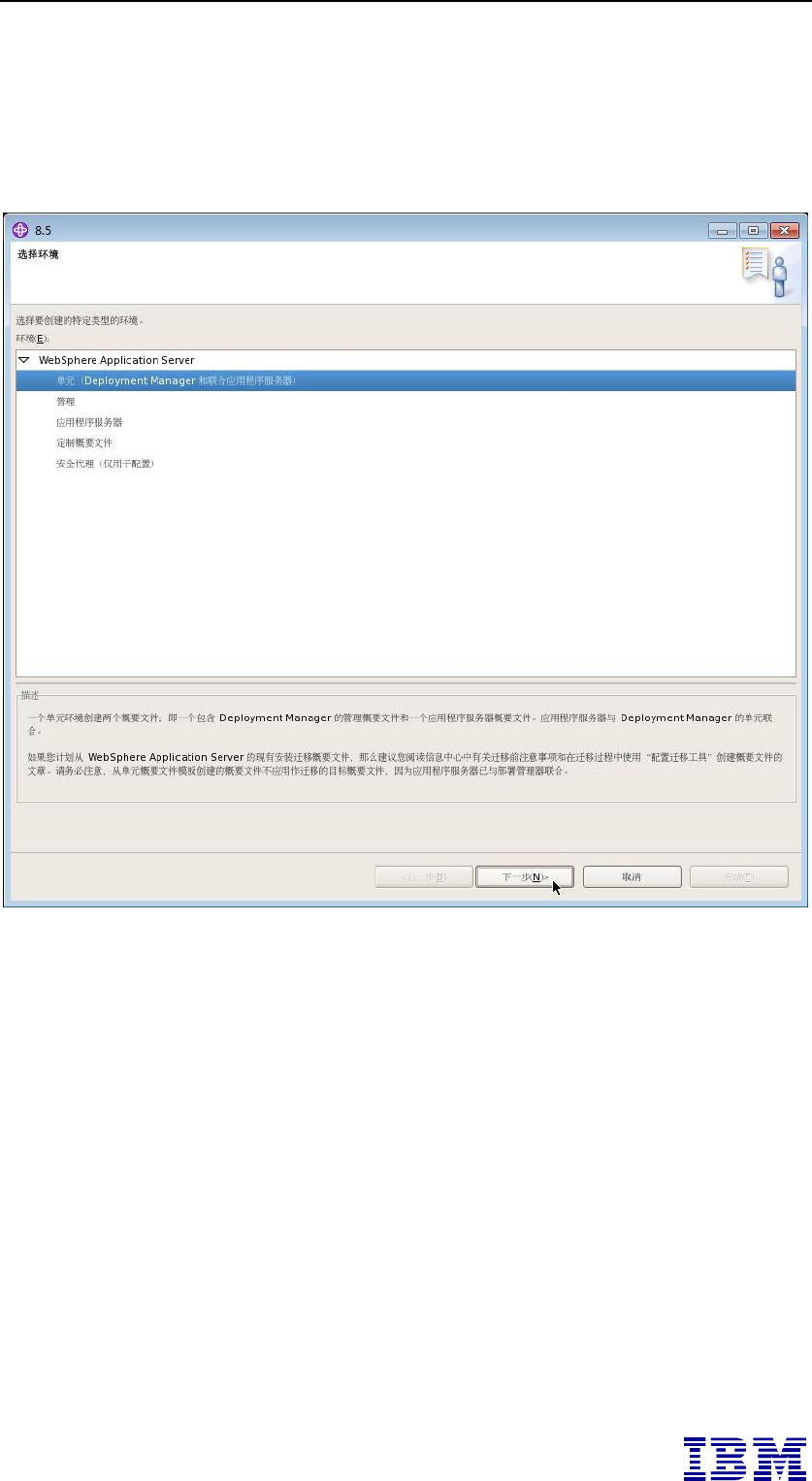
IBM WebSphere Application Server 8.5.5 Network Deployment 安装指南之 Linux 系统篇
第 100 页
选择“单元(Deployment Manager 和联合应用程序服务
器)”,然后“下一步”,如下图所示:
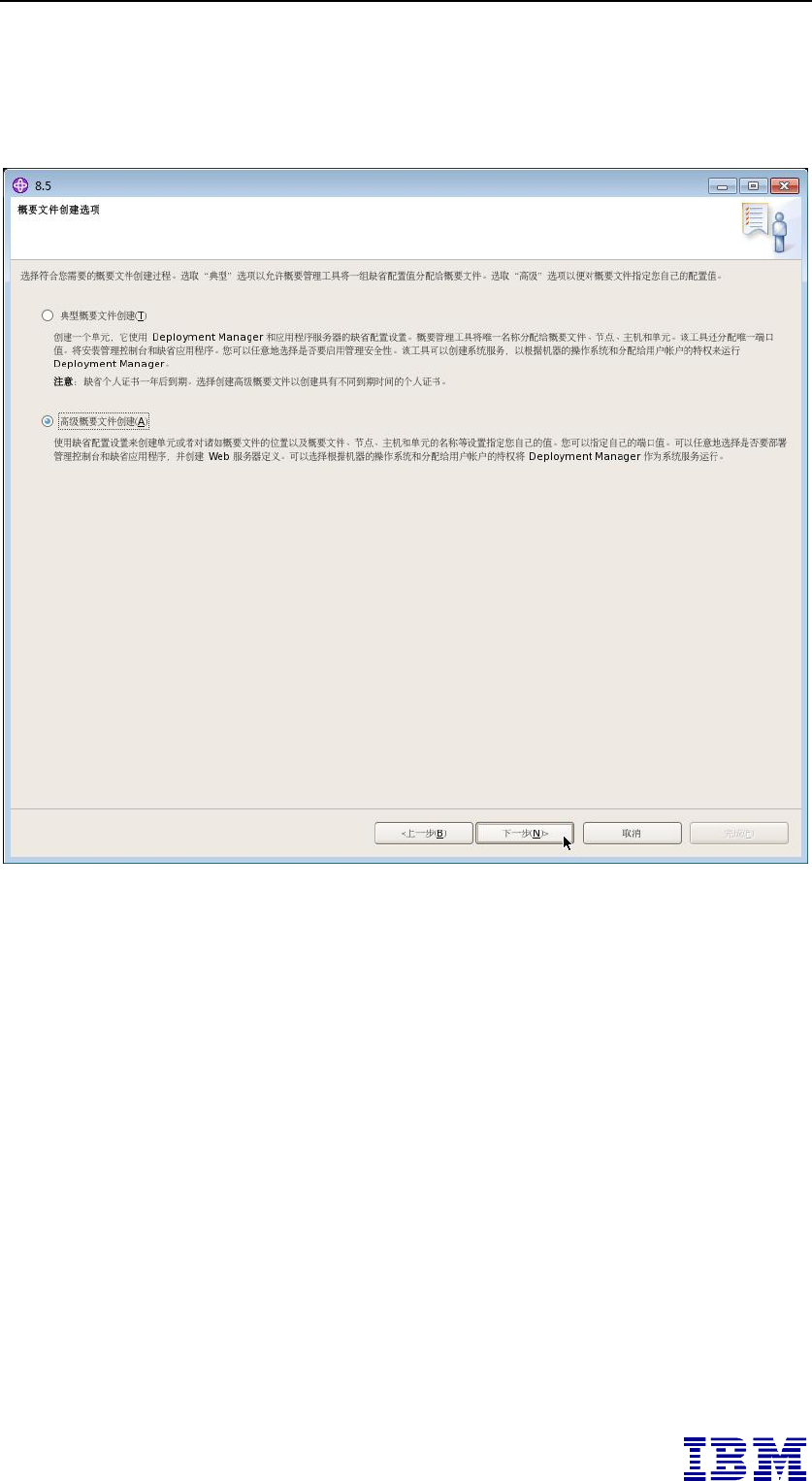
IBM WebSphere Application Server 8.5.5 Network Deployment 安装指南之 Linux 系统篇
第 101 页
选择“高级概要文件创建” ,然后“下一步”,如下图所示:
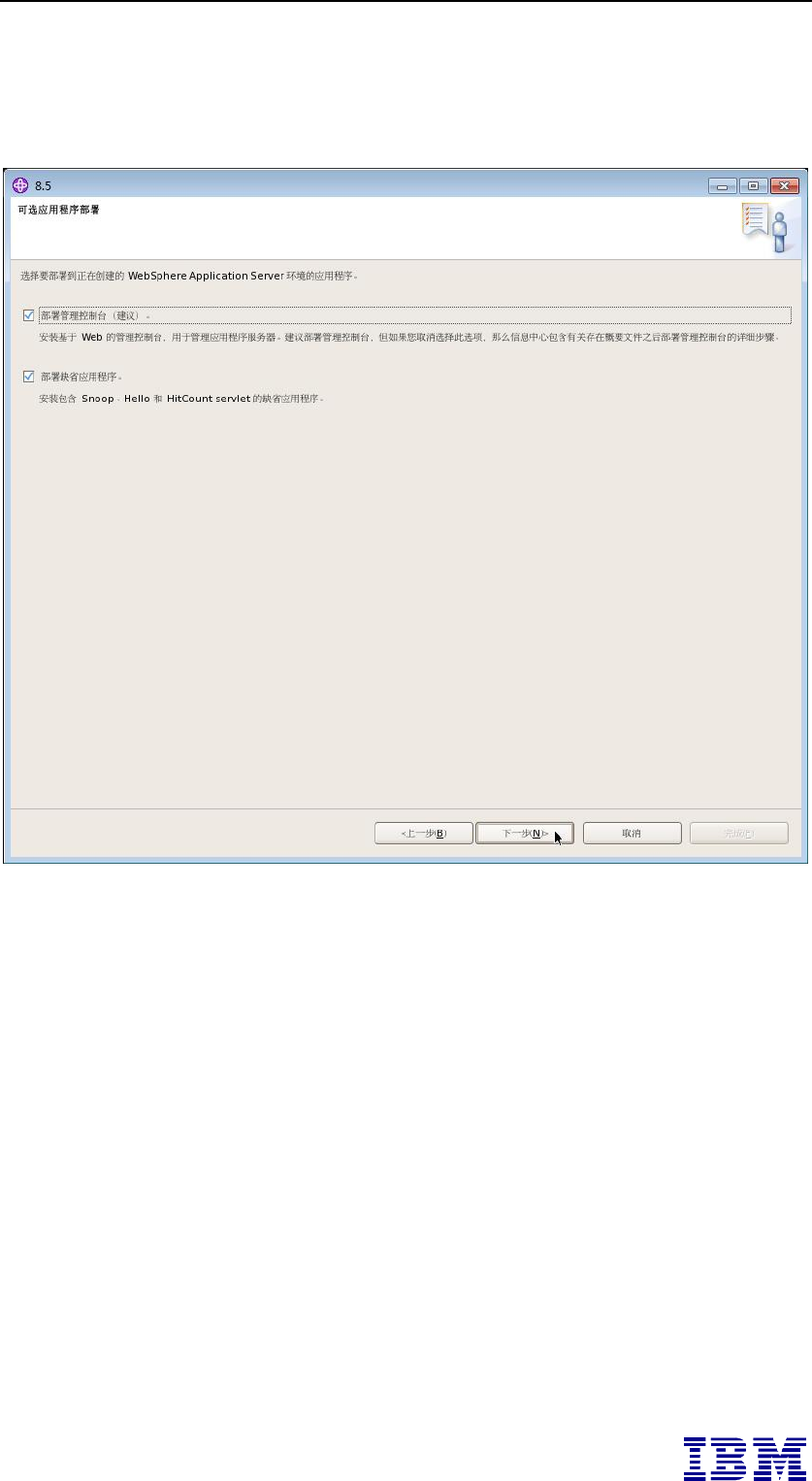
IBM WebSphere Application Server 8.5.5 Network Deployment 安装指南之 Linux 系统篇
第 102 页
选择“部署管理控制台”,然后“下一步”,如下图所示:
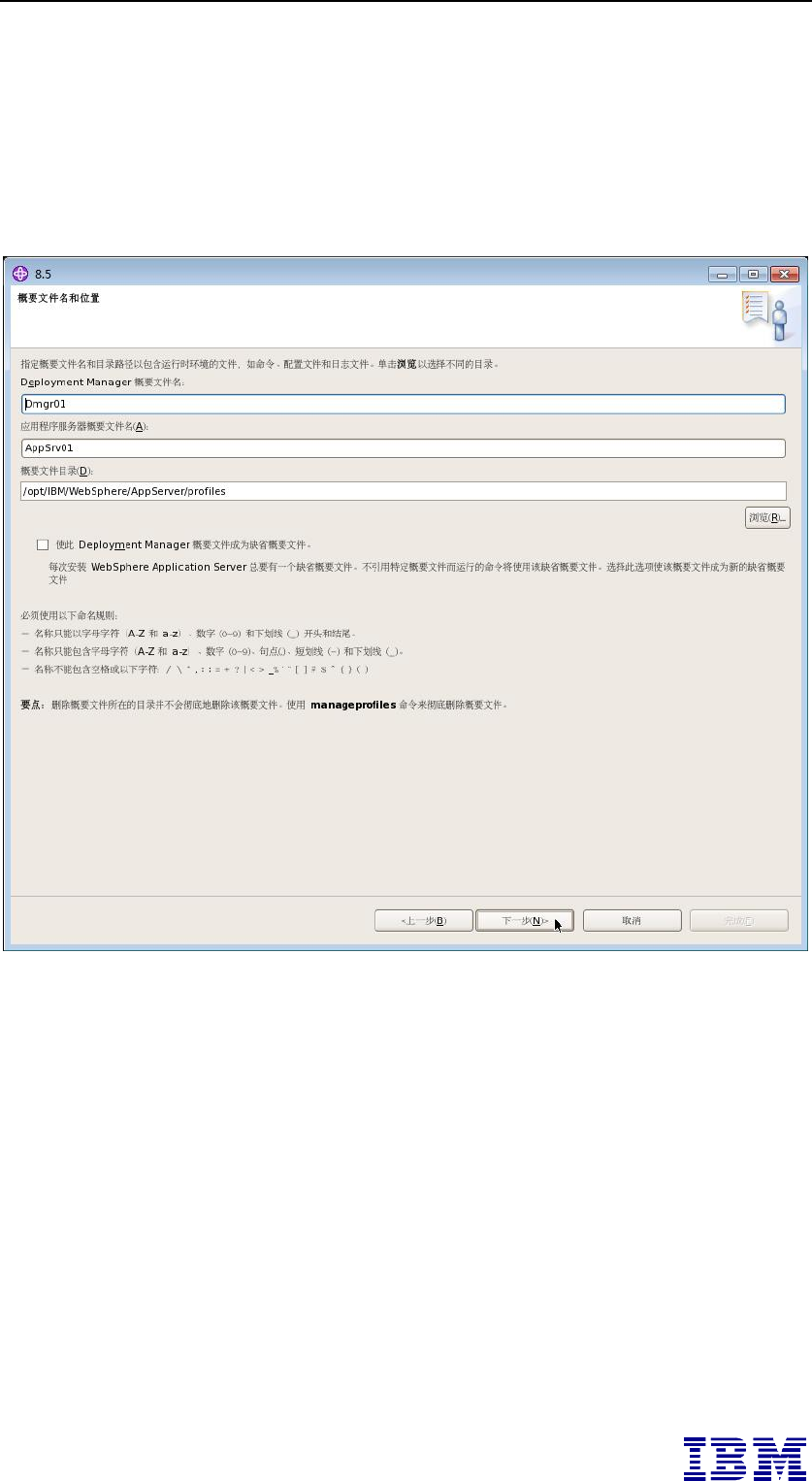
IBM WebSphere Application Server 8.5.5 Network Deployment 安装指南之 Linux 系统篇
第 103 页
输入“Deployment Manager 概要文件名”和“应用程序服务器
概要文件名”,以及“概要文件目录”,然后“下一步”,如下图
所示:
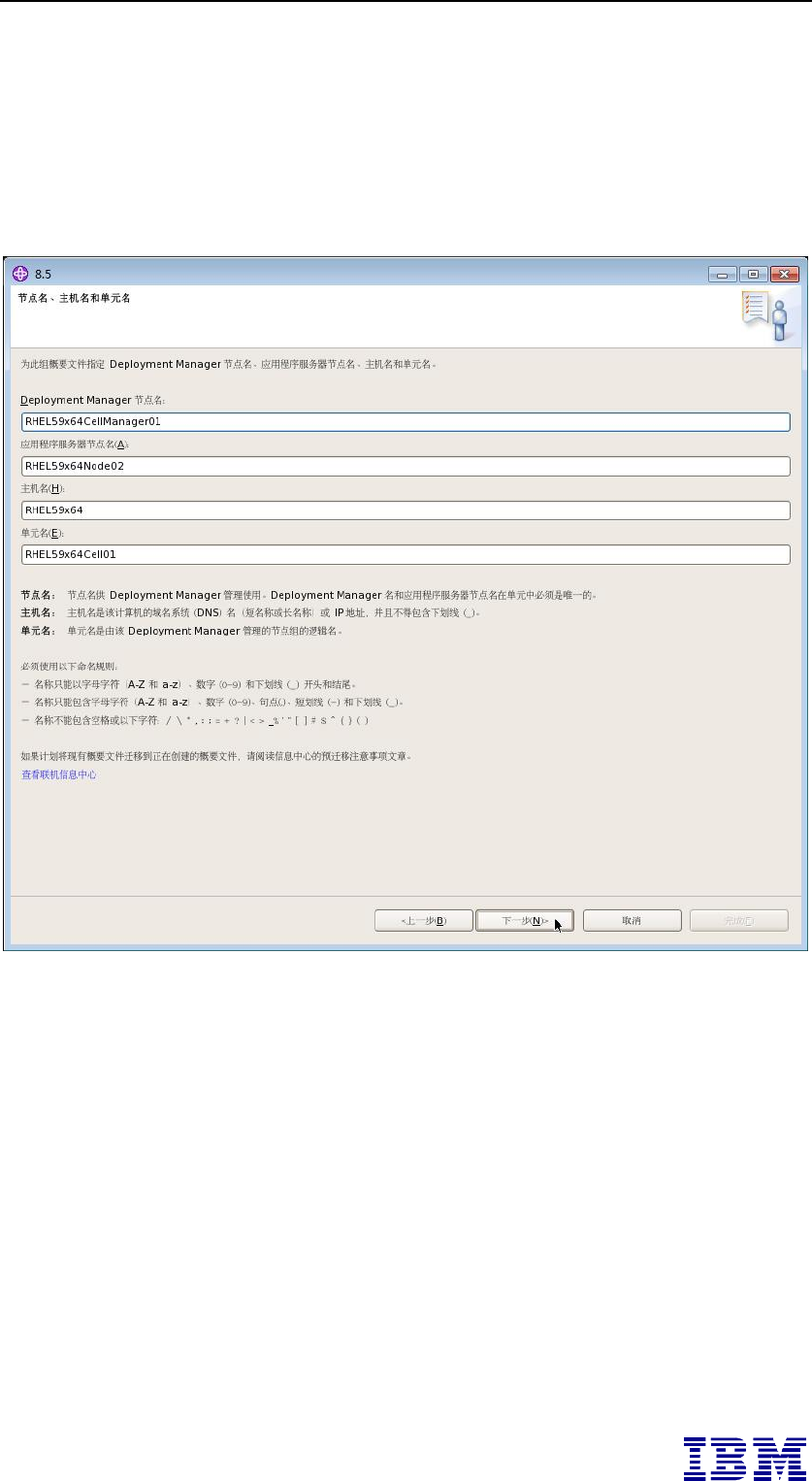
IBM WebSphere Application Server 8.5.5 Network Deployment 安装指南之 Linux 系统篇
第 104 页
输入“Deployment Manager 节点名”和“应用程序服务器节点
名”,以及“主机名”和“单元名”,然后“下一步”,如下图所
示:
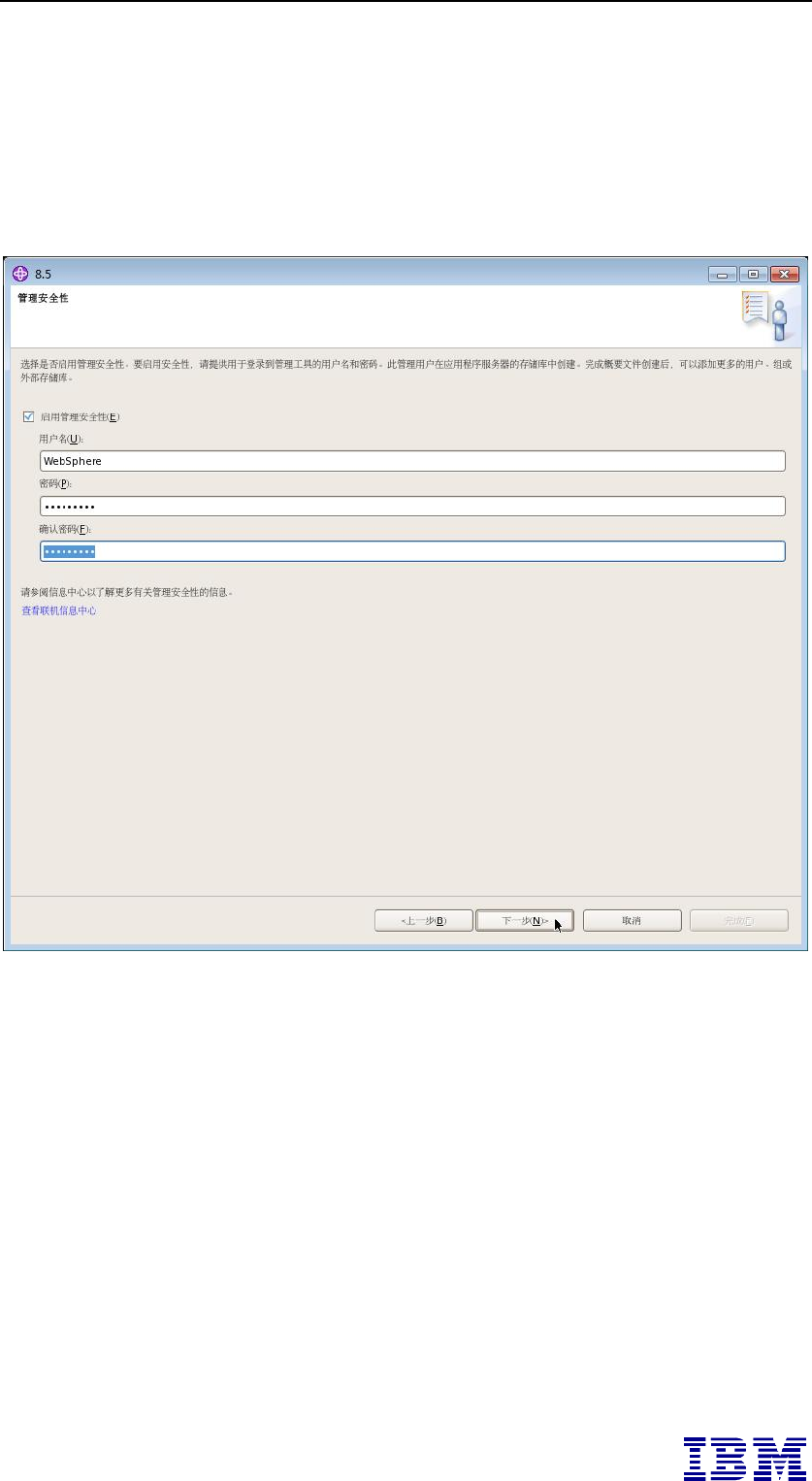
IBM WebSphere Application Server 8.5.5 Network Deployment 安装指南之 Linux 系统篇
第 105 页
为了安全起见,在生产环境下必须选择“启用管理安全性”,
输入“用户名”、“密码”以及“确认密码”,这里输入的为用户
名与密码全为 WebSphere ,然后“下一步”,如下图所示:
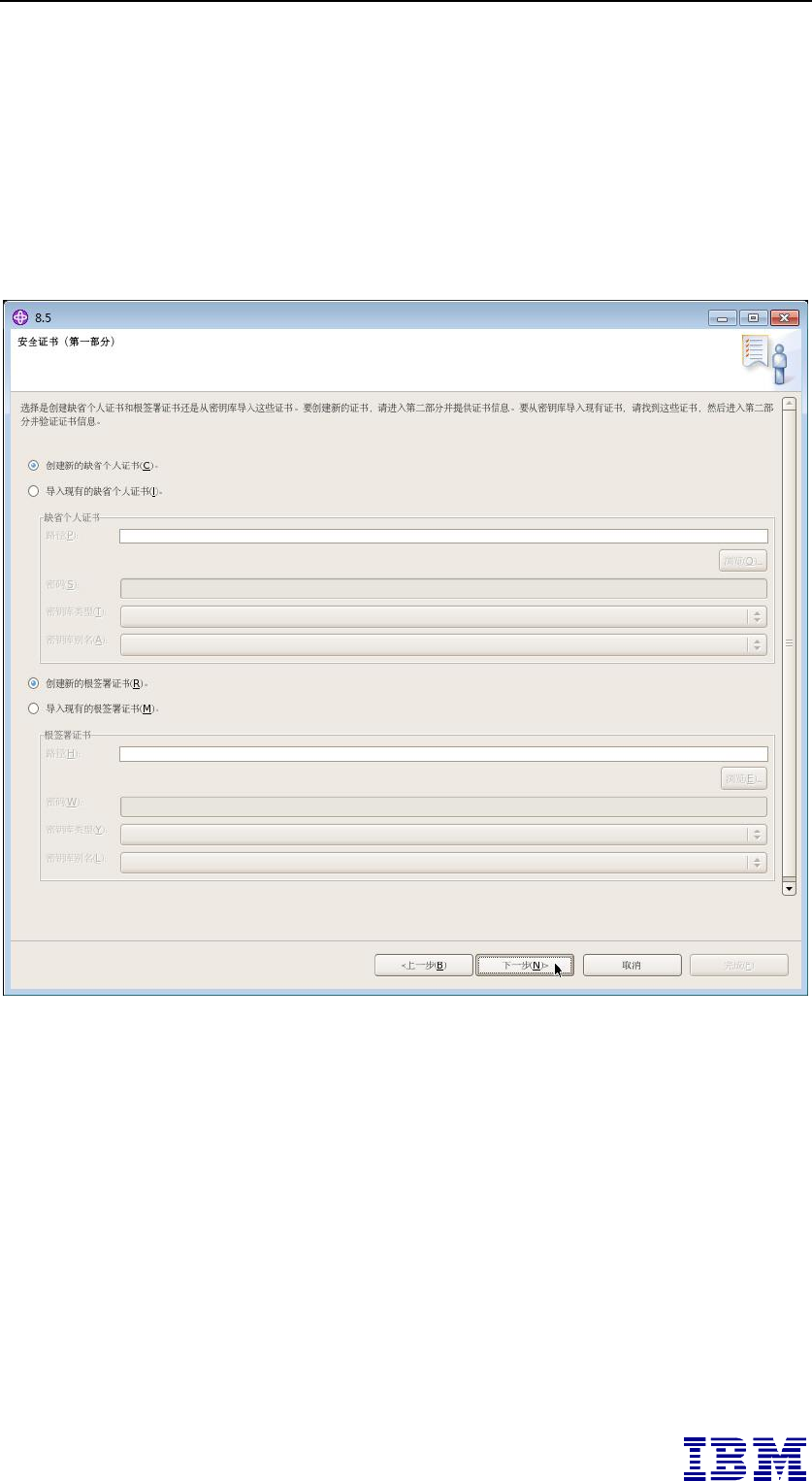
IBM WebSphere Application Server 8.5.5 Network Deployment 安装指南之 Linux 系统篇
第 106 页
采用默认的“创建新的缺省个人证书”和“创建新的根签署证
书”。如果已经有了自己的证书,则进行“导入现有的缺省个人证
书”和“导入现有的根签署证书”,然后“下一步”,如下图所
示:
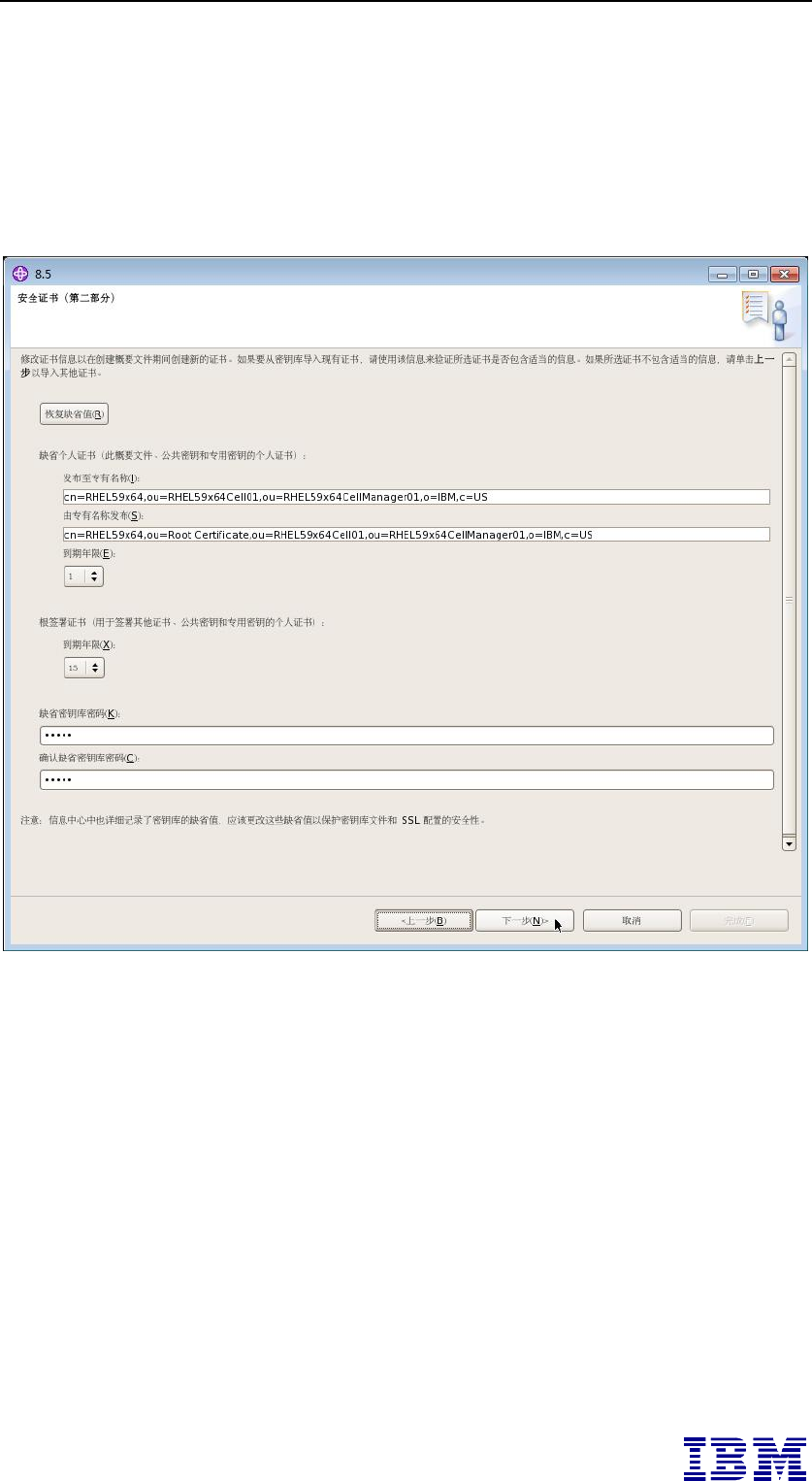
IBM WebSphere Application Server 8.5.5 Network Deployment 安装指南之 Linux 系统篇
第 107 页
采用默认安全证书值,也可以将“缺省个人证书”的“到期年
限”将默认的“1”提高到更高的年限值,然后“下一步”,如下图
所示:
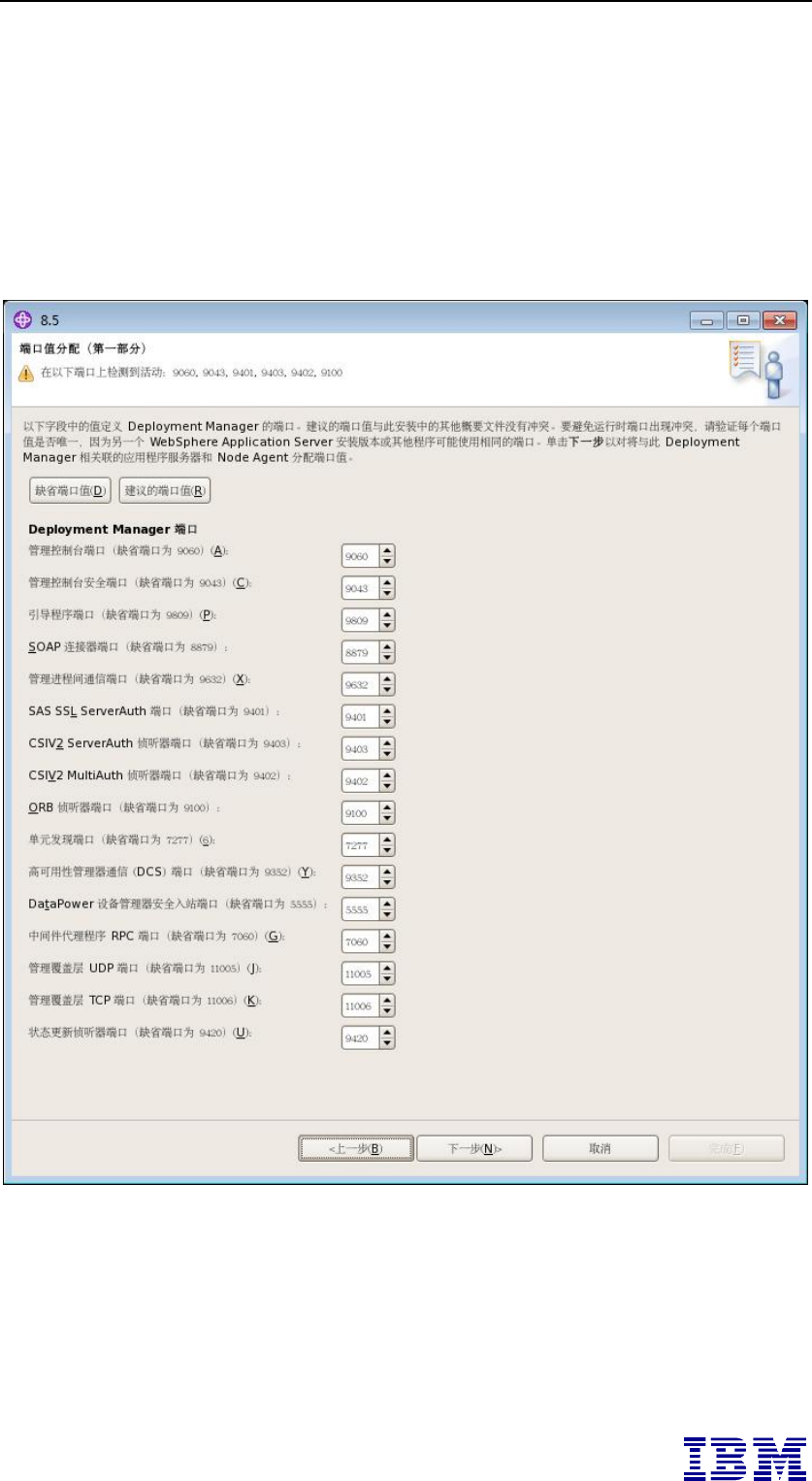
IBM WebSphere Application Server 8.5.5 Network Deployment 安装指南之 Linux 系统篇
第 108 页
Deployment Manager 端口配置采用“缺省端口值”,如果当前
服务器上有多个概要文件,并可能同时启动,则采用“建议的端口
值”,以避免同时启动时造成端口冲突,然后“下一步”,如下图
所示:
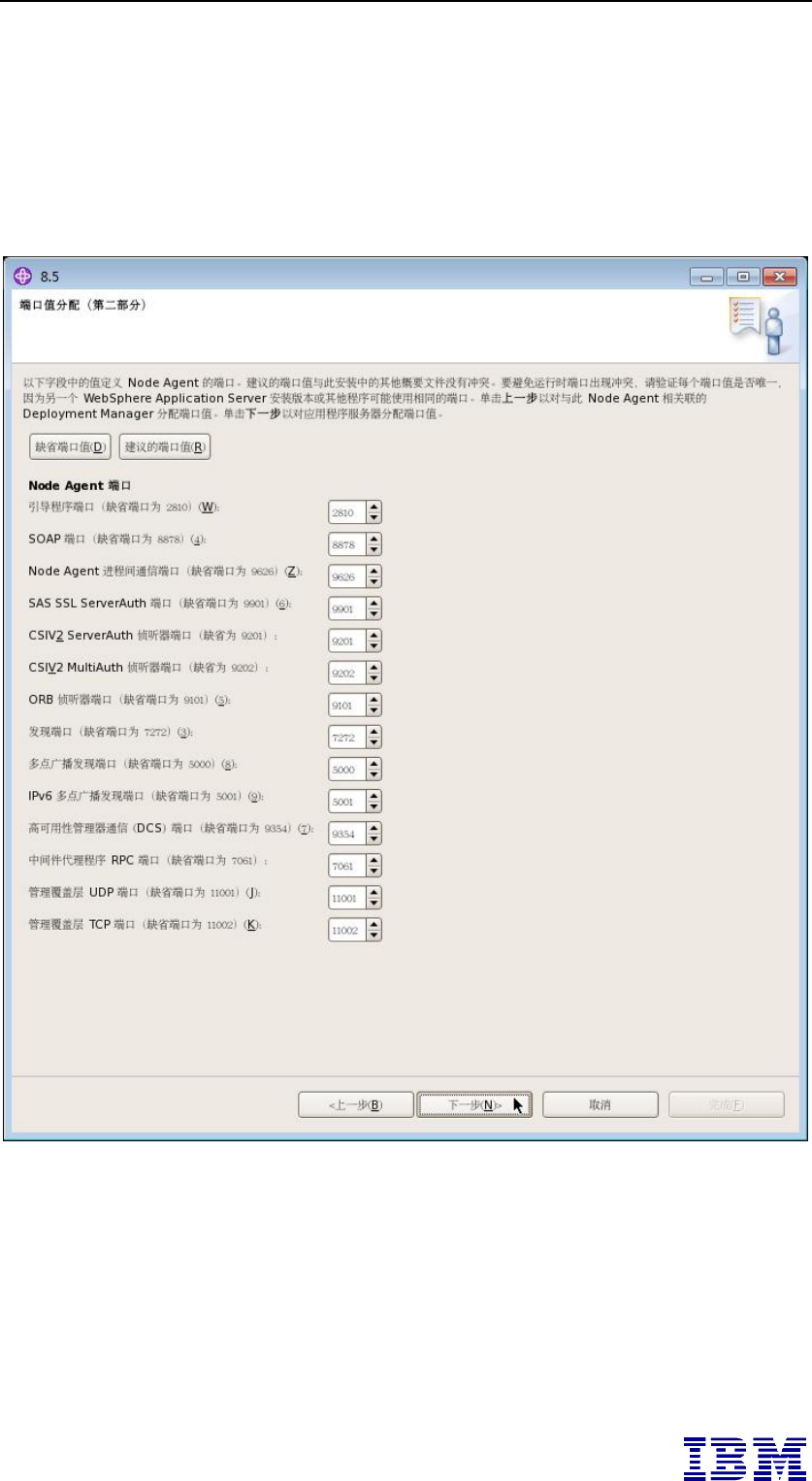
IBM WebSphere Application Server 8.5.5 Network Deployment 安装指南之 Linux 系统篇
第 109 页
Node Agent 端口配置采用“缺省端口值”,如果当前服务器上
有多个概要文件,并可能同时启动,则采用“建议的端口值”,以
避免同时启动时造成端口冲突,,然后“下一步”,如下图所示:
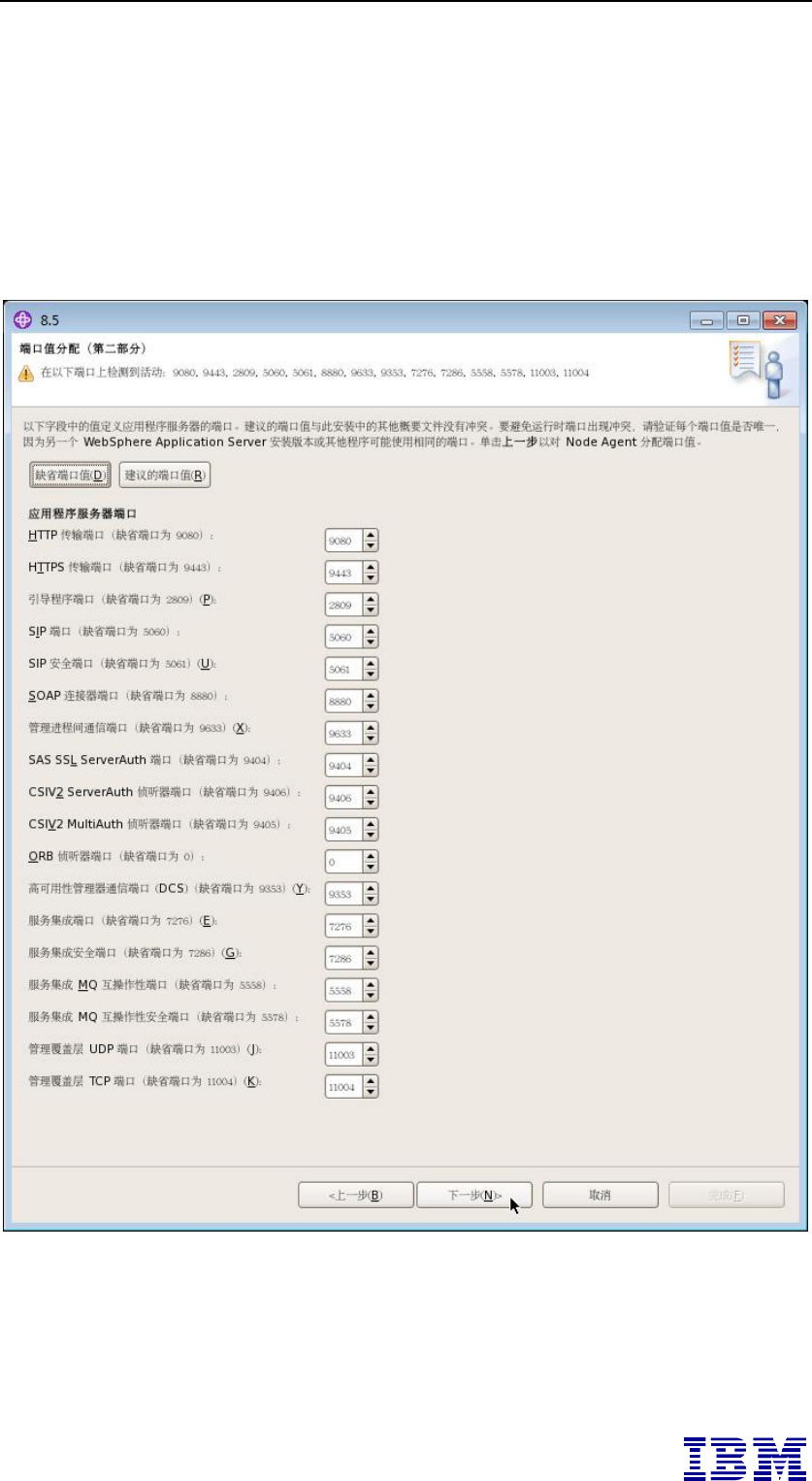
IBM WebSphere Application Server 8.5.5 Network Deployment 安装指南之 Linux 系统篇
第 110 页
应用程序服务器的端口配置采用“缺省端口值”,如果当前服
务器上有多个概要文件,并可能同时启动,则采用“建议的端口
值”,以避免同时启动时造成端口冲突,然后“下一步”,如下图
所示:
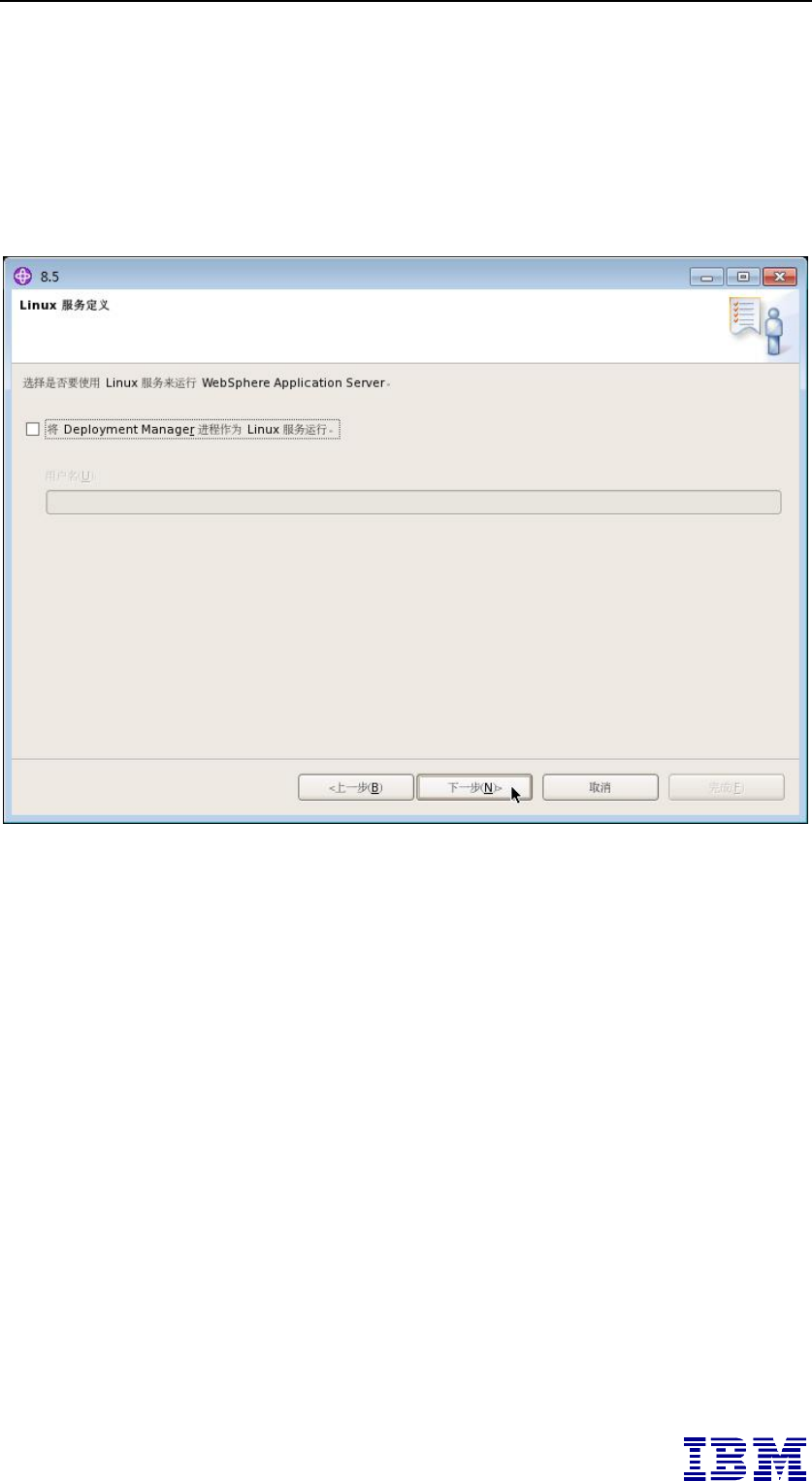
IBM WebSphere Application Server 8.5.5 Network Deployment 安装指南之 Linux 系统篇
第 111 页
根据需要来确定是否选择“将 Deployment Manager 进程作为
Linux 服务运行”,并选择“启动类型”,然后“下一步”,如下图
所示:
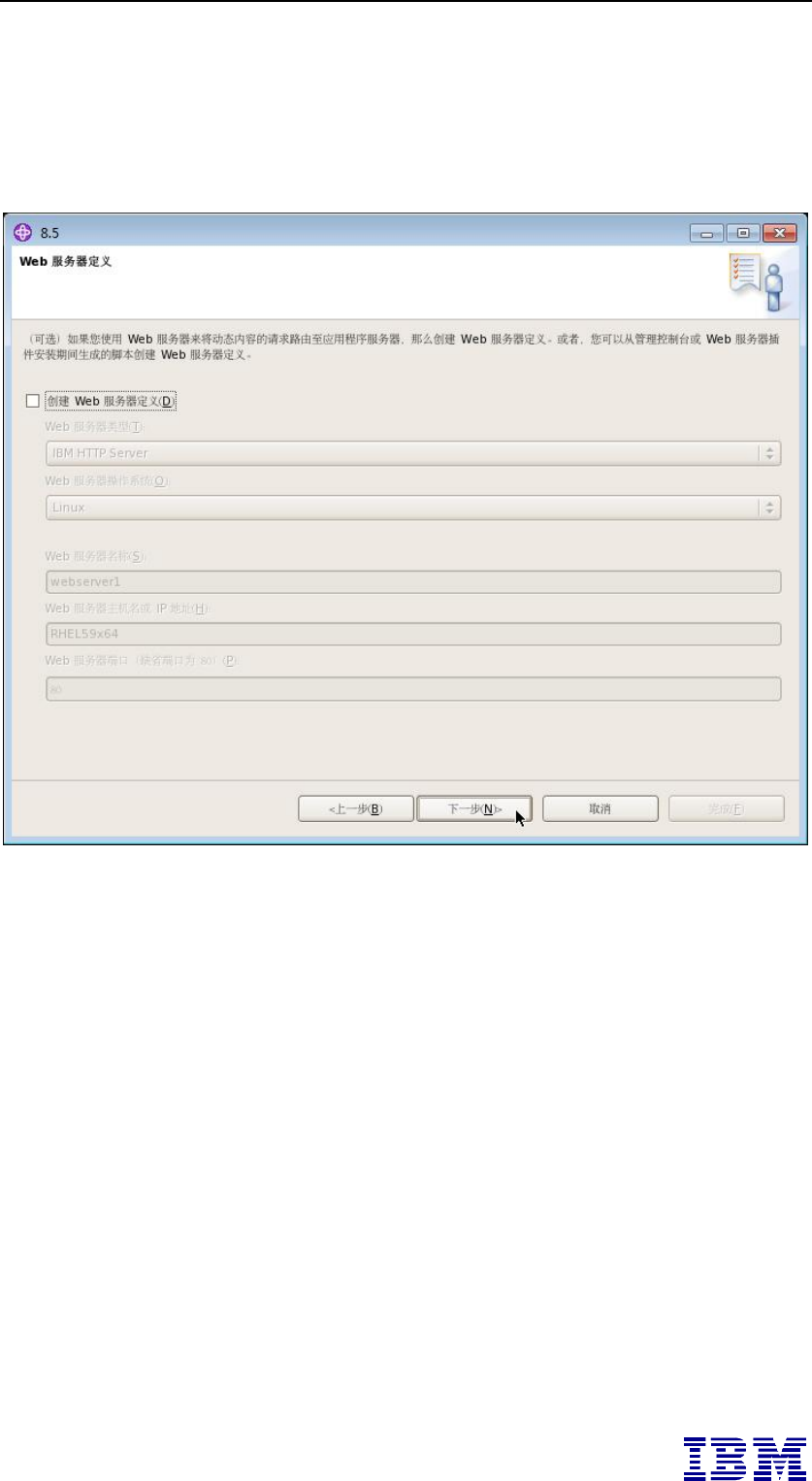
IBM WebSphere Application Server 8.5.5 Network Deployment 安装指南之 Linux 系统篇
第 112 页
暂不选择“创建 Web 服务器定义”,然后“下一步”,如下图
所示:
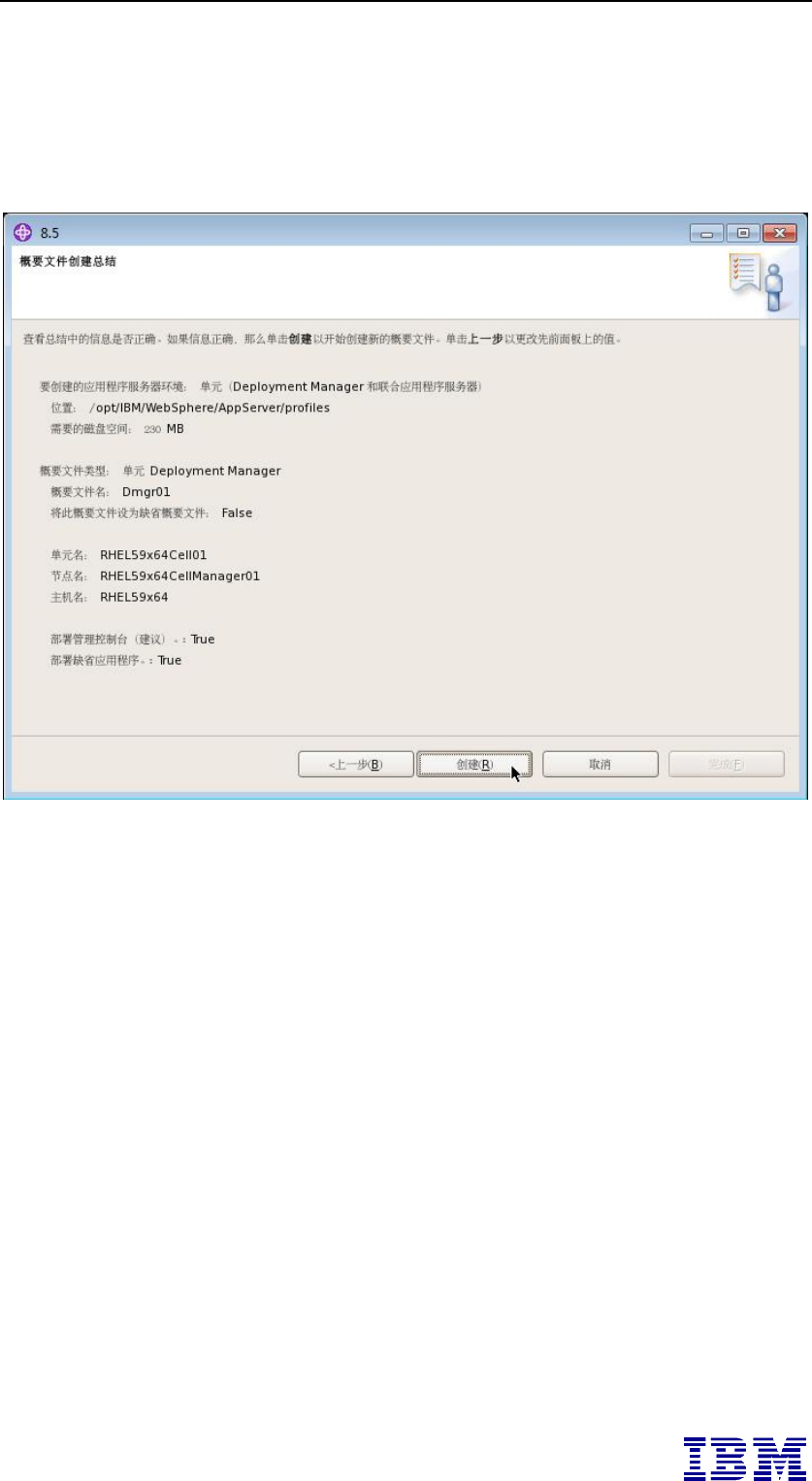
IBM WebSphere Application Server 8.5.5 Network Deployment 安装指南之 Linux 系统篇
第 113 页
确认单元 Deployment Manager 概要文件创建总结,然后“下一
步”,如下图所示:
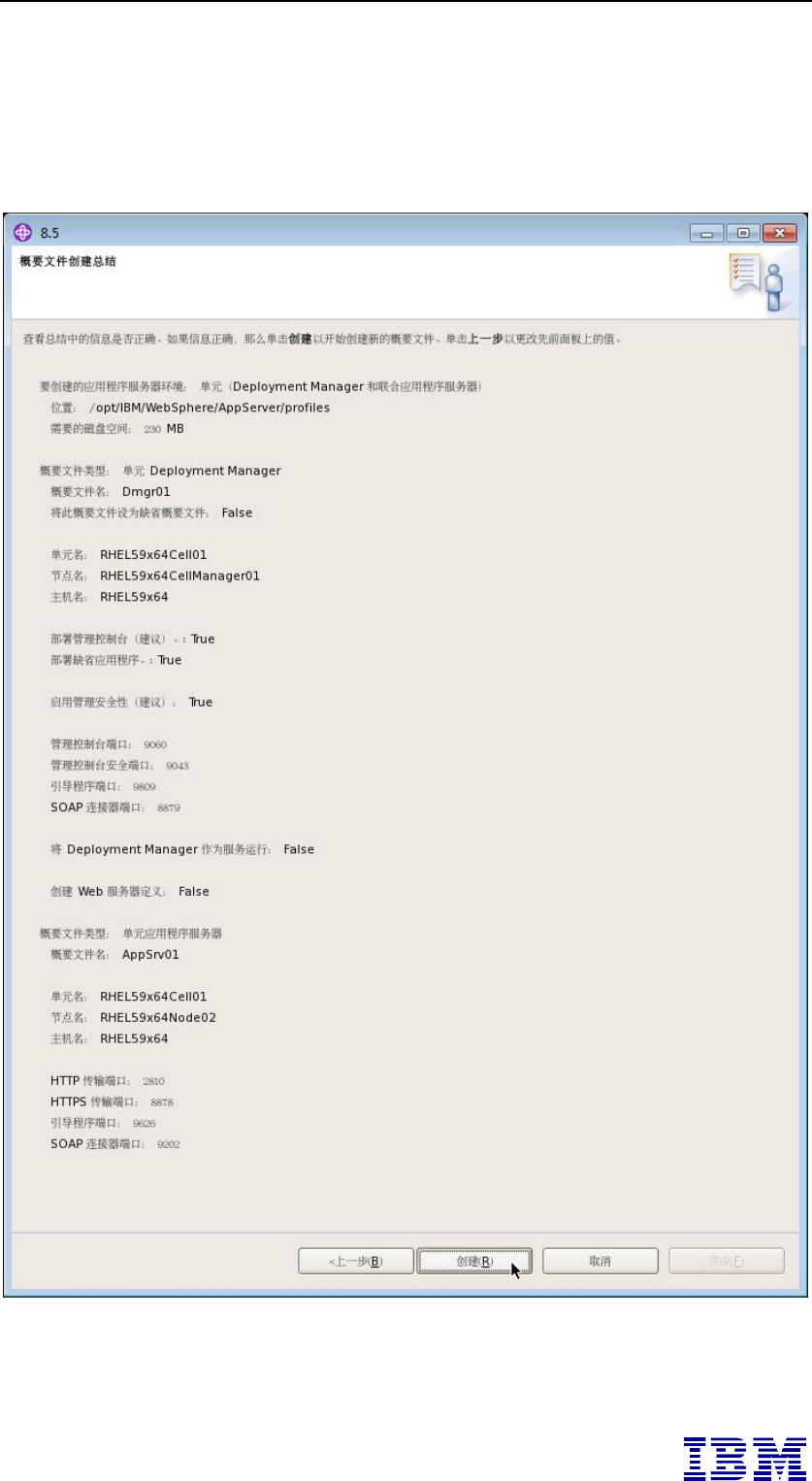
IBM WebSphere Application Server 8.5.5 Network Deployment 安装指南之 Linux 系统篇
第 114 页
确认概要文件的配置,管理端口等,然后“下一步”,如下图
所示:
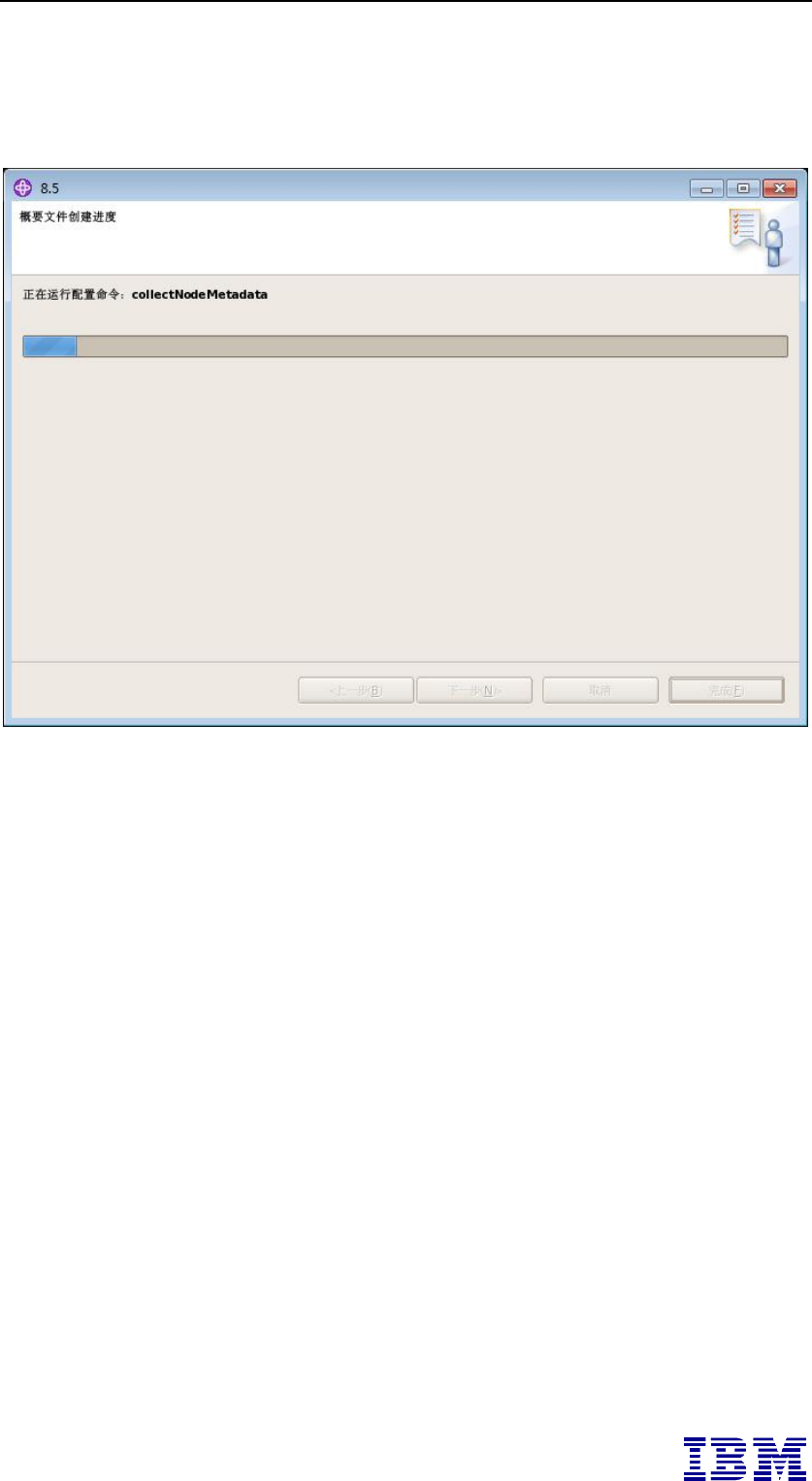
IBM WebSphere Application Server 8.5.5 Network Deployment 安装指南之 Linux 系统篇
第 115 页
确认之后开始进行创建概要文件,如下图所示:
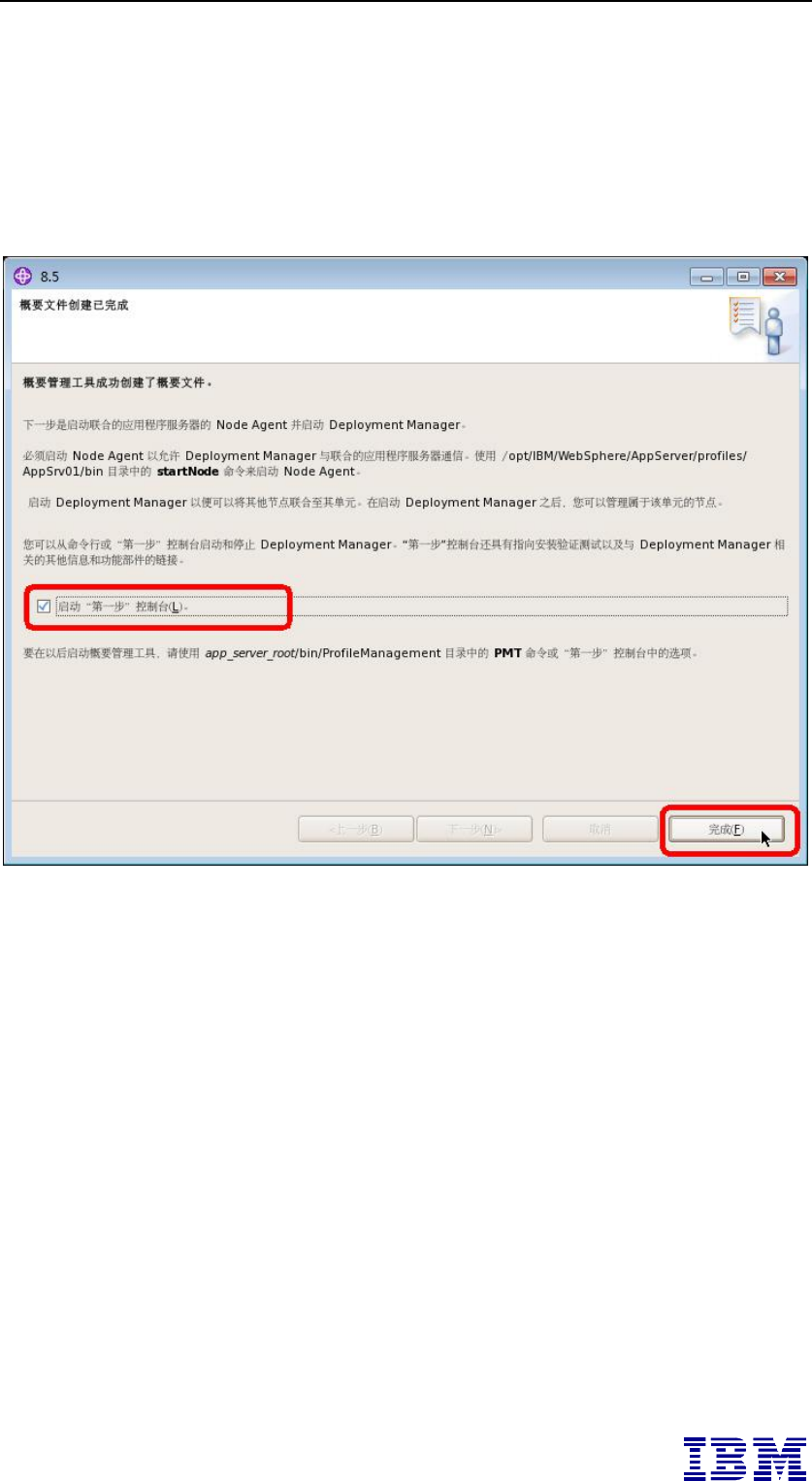
IBM WebSphere Application Server 8.5.5 Network Deployment 安装指南之 Linux 系统篇
第 116 页
经过一些时间的创建之后,概要文件创建成功,可以勾选“启
动"第一步"控制台(L))功能来进行启动管理控制台,并点击“完
成”,如下图所示:
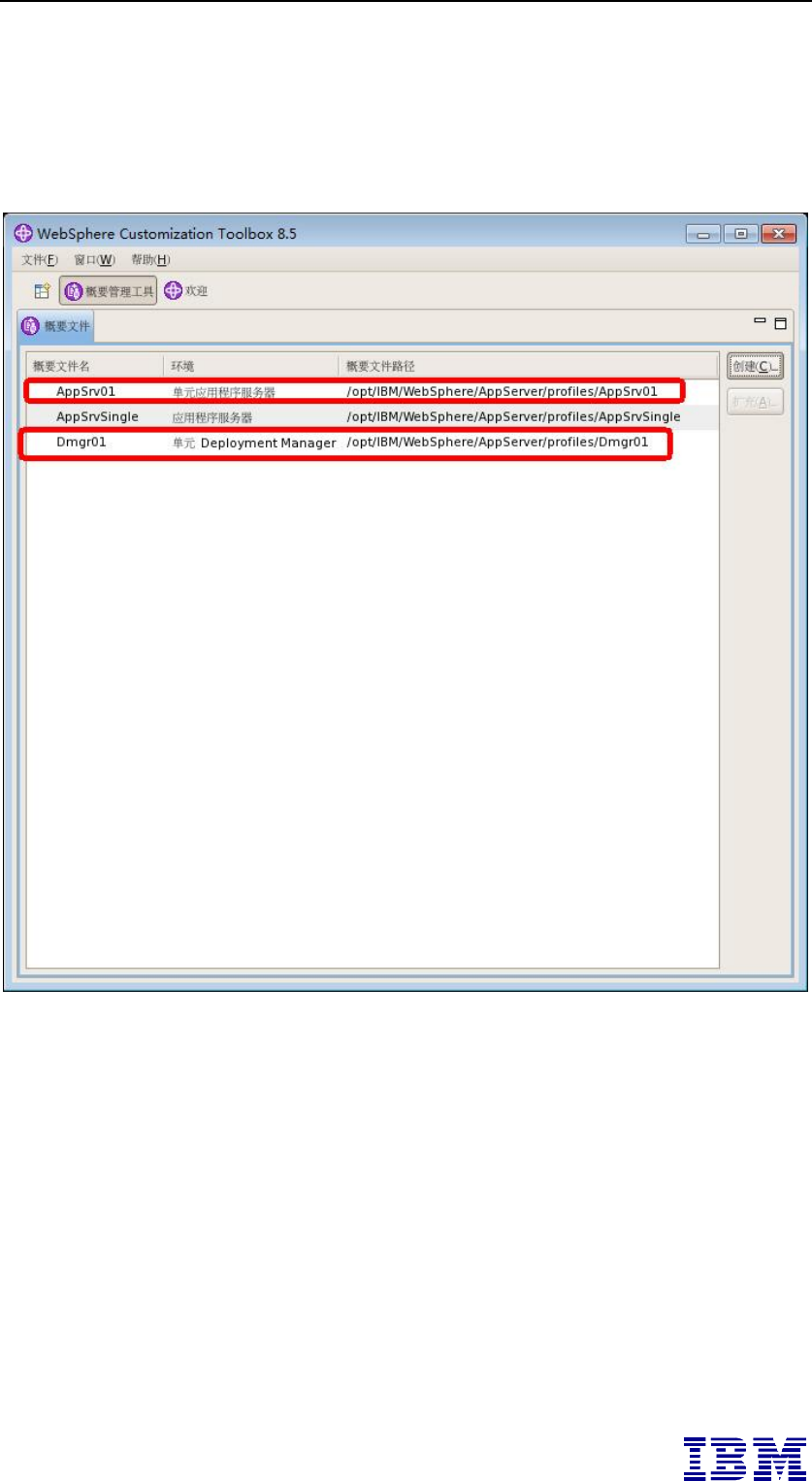
IBM WebSphere Application Server 8.5.5 Network Deployment 安装指南之 Linux 系统篇
第 117 页
在概要文件管理工具可以看到刚刚创建好的概要文件信息,如
下图所示:
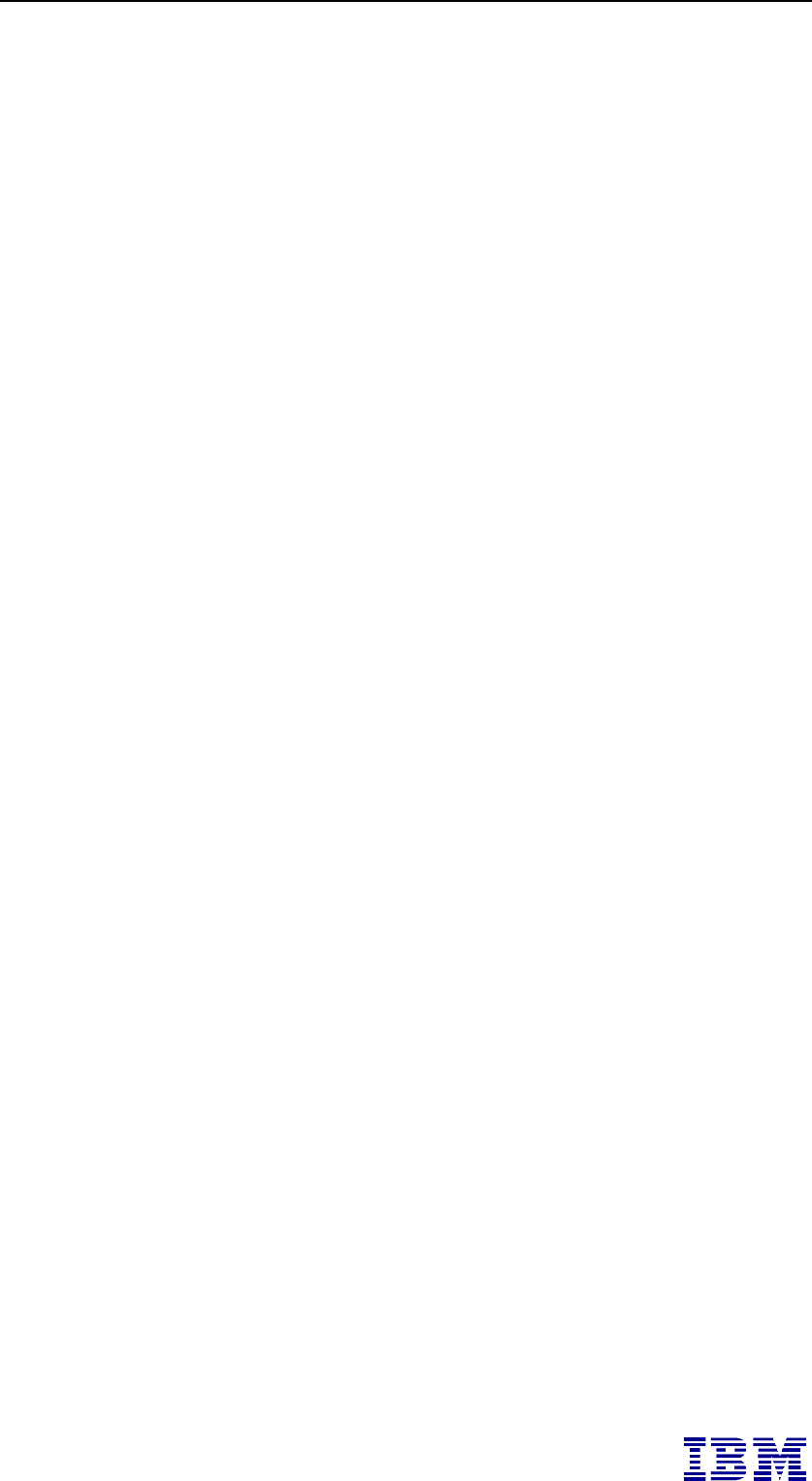
IBM WebSphere Application Server 8.5.5 Network Deployment 安装指南之 Linux 系统篇
第 118 页
7.2.2. 启动 Deployment Manager
如果在创建概要文件后,没有进入“第一步”进行启动服务器
那么可以通过命令行来进行手工启动 Deployment Manager 服务器。
例如:WAS 是安装在 /opt/IBM/WebSphere/AppServer 目录
下,概要文件在 /opt/IBM/WebSphere/AppServer/profiles/Dmgr01 目
录下,则进入 DOS 命令行后,执行如下命令:
cd /opt/IBM/WebSphere/AppServer/profiles/Dmgr01/bin
./startManager.sh
如果在创建概要文件时选择了作为 Linux 服务运行,则可以通
过Linux 里的服务进行启动。
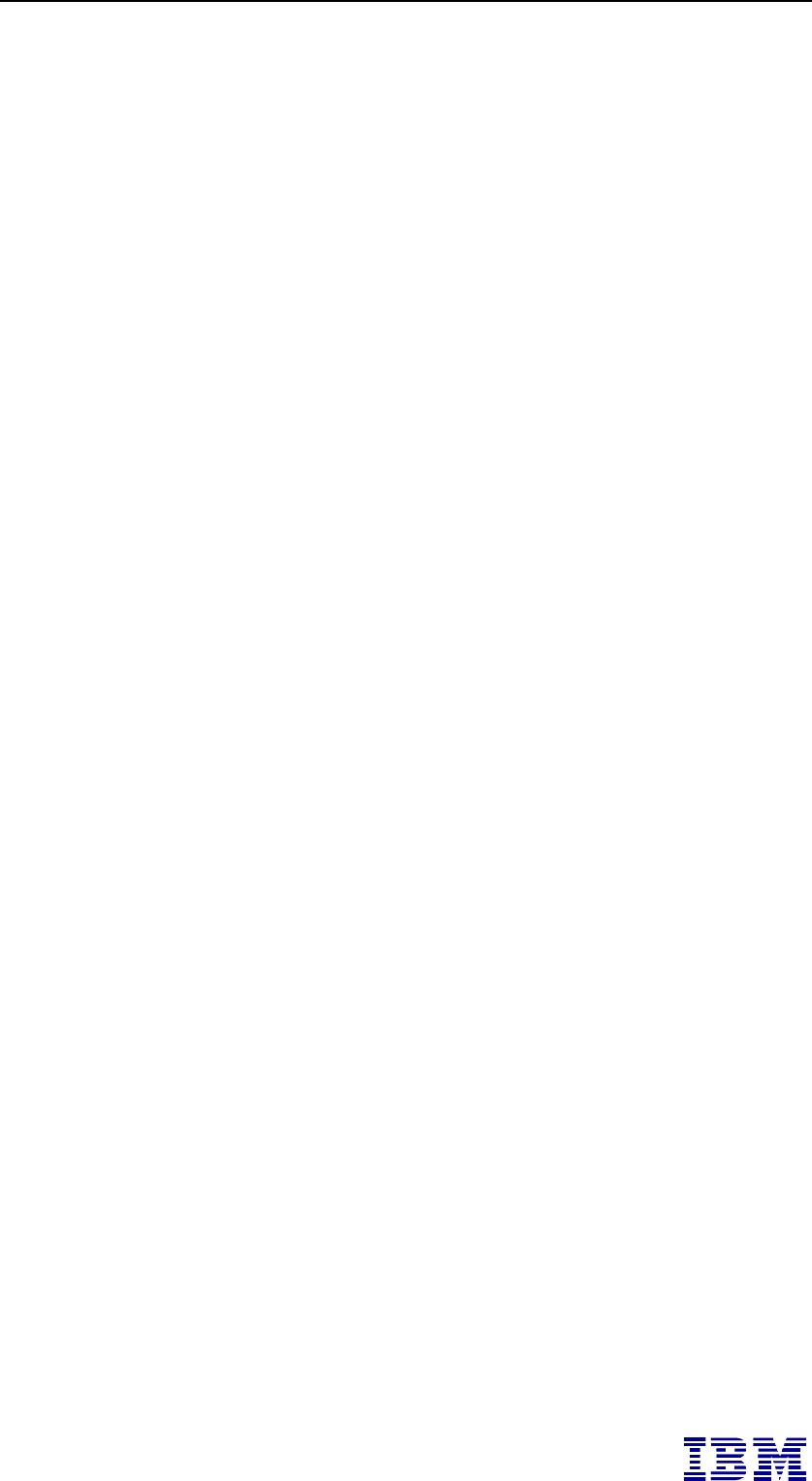
IBM WebSphere Application Server 8.5.5 Network Deployment 安装指南之 Linux 系统篇
第 119 页
7.2.3. 创建多个节点,并加入 Deployment Manager
在其他的多台机器上,先安装好 IIM,然后通过 IIM 安装好
WAS,JDK,以及相应的补丁。然后参考《创建独立 WAS 应用服
务器概要文件》一节,重复创建概要文件。然后通过命令行将节点
加到 Dmgr 中,首先确认 Dmgr 处于启动状态,再添加。如下:
例如:WAS 是安装在 /opt/IBM/WebSphere/AppServer 目录
下,概要文件在 /opt/IBM/WebSphere/AppServer/profiles/AppSrv02
目录下,则进入 DOS 命令行后,执行如下命令:
cd /opt/IBM/WebSphere/AppServer/profiles/AppSrv02/bin
./addNode.sh <DmgrHost> <DmgrPort>
将 DmgrHost DmgrPort 替换成实际的机器名与端口,默认端口
是8879,然后根据提示输入管理控制台的用户名与密码,在创建
Dmgr 一节输入的用户名与密码都是 WebSphere
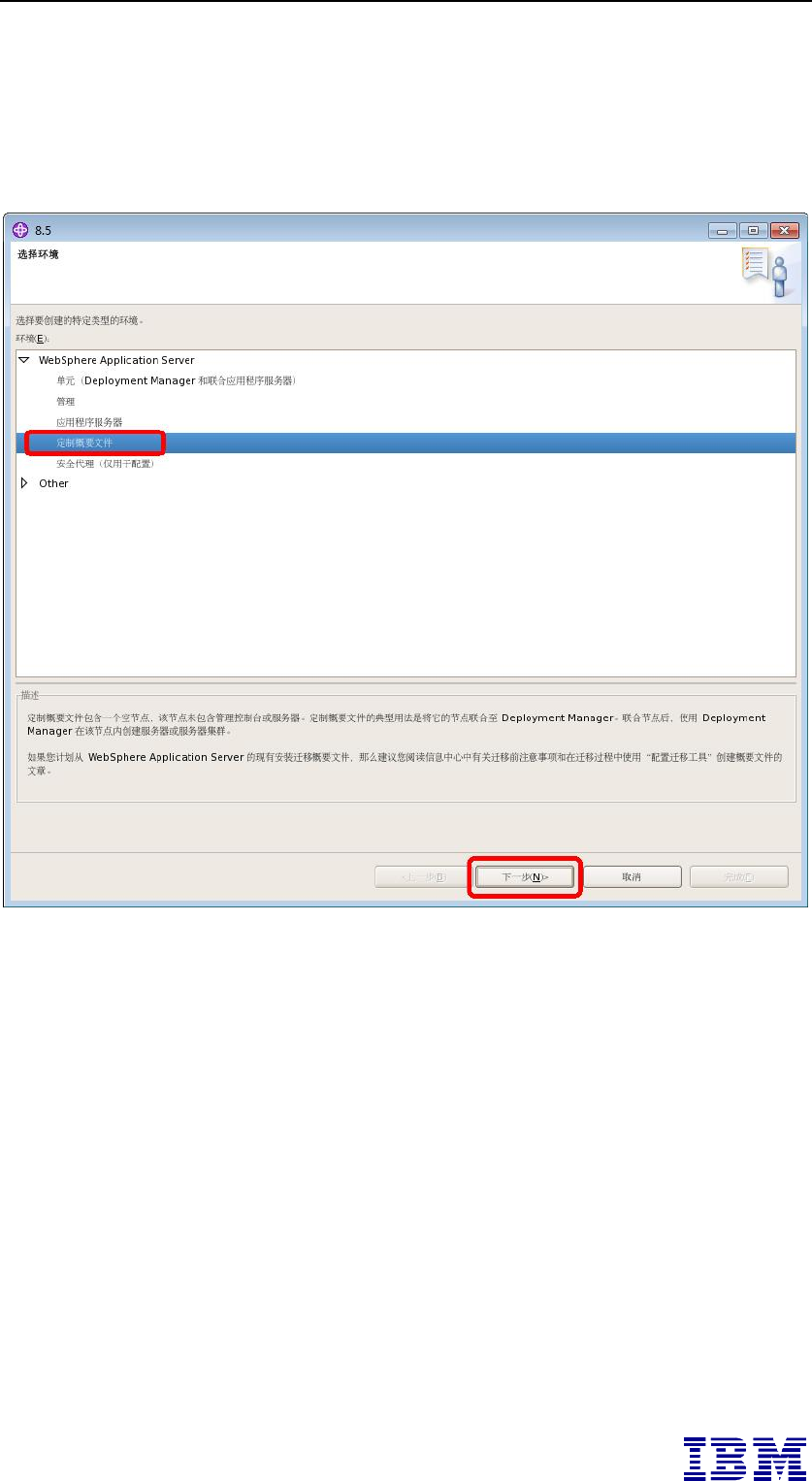
IBM WebSphere Application Server 8.5.5 Network Deployment 安装指南之 Linux 系统篇
第 120 页
或者通过概要管理工具在创建概要文件时选择“定制概要文
件”类型,如下图所示:
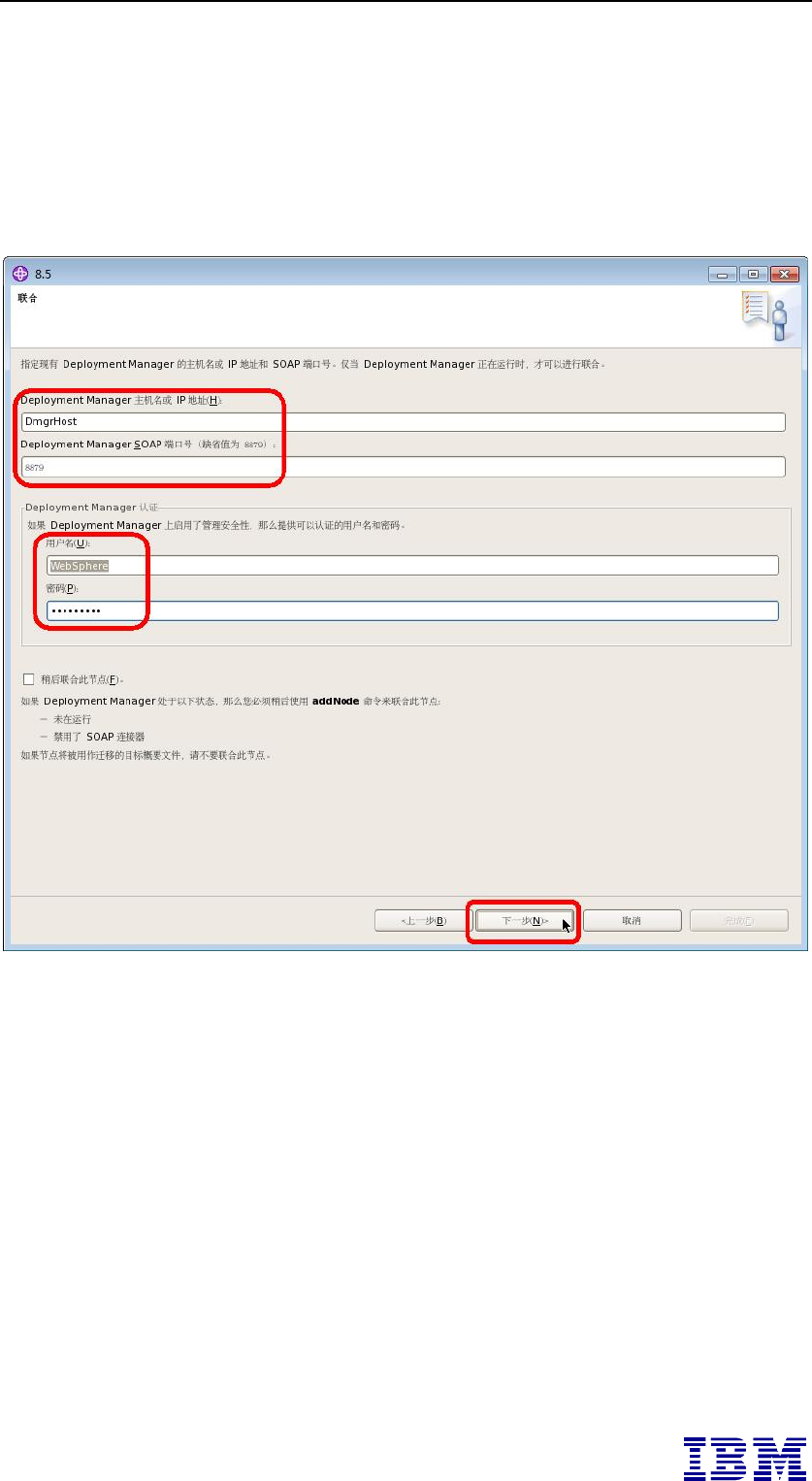
IBM WebSphere Application Server 8.5.5 Network Deployment 安装指南之 Linux 系统篇
第 121 页
然后,输入相应的“Deployment Manager 主机名或 IP 地址”以
及“Deployment Manager SOAP 端口号”,默认值为8879,如下图
所示:
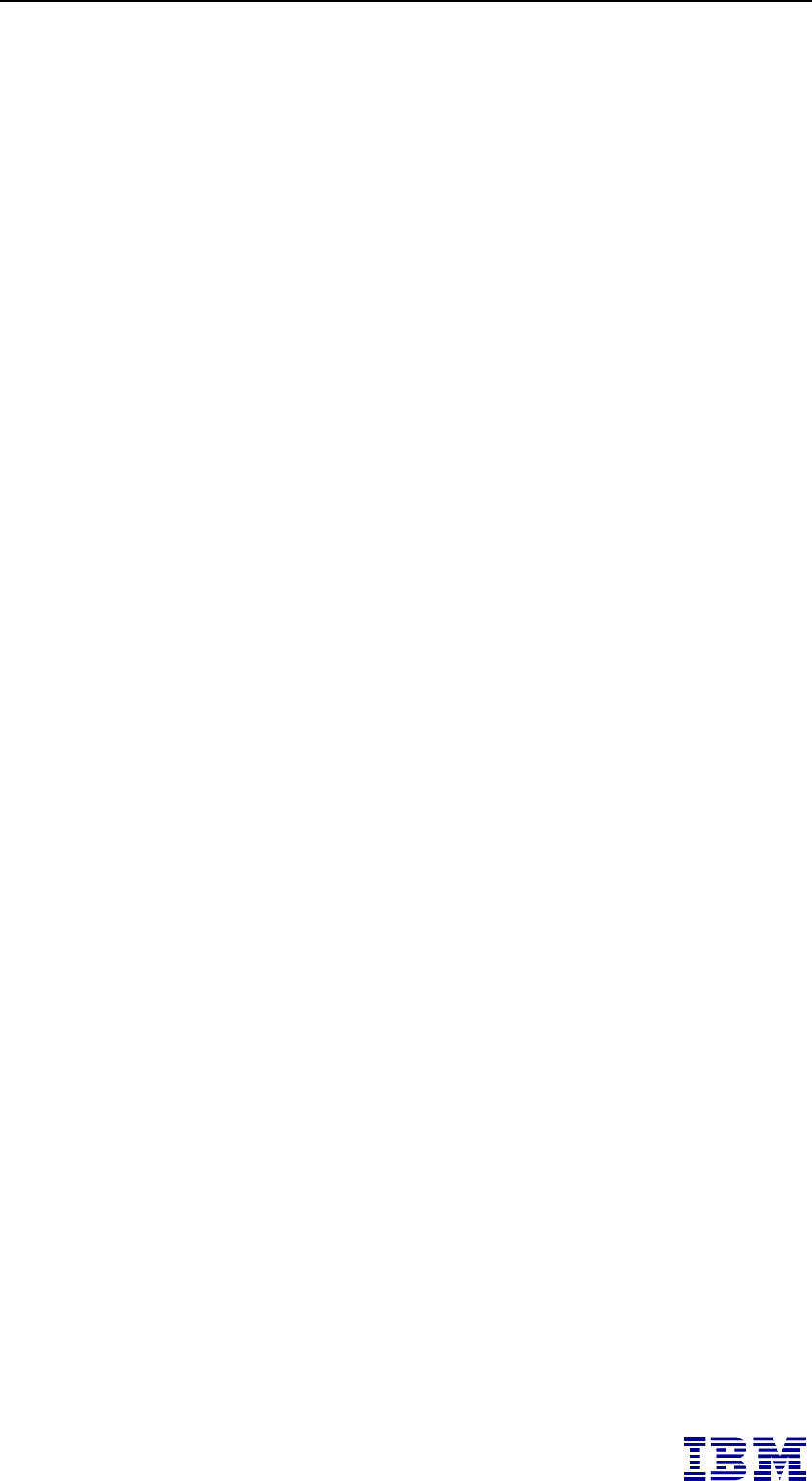
IBM WebSphere Application Server 8.5.5 Network Deployment 安装指南之 Linux 系统篇
第 122 页
7.2.4. 启动 Node Agent
Node Agent 只能通过命令行来进行手工启动之。
例如:WAS 是安装在 /opt/IBM/WebSphere/AppServer 目录
下,概要文件在 /opt/IBM/WebSphere/AppServer/profiles/AppSrv02
目录下,则进入 DOS 命令行后,执行如下命令:
cd /opt/IBM/WebSphere/AppServer/profiles/AppSrv02/bin
./startNode.sh
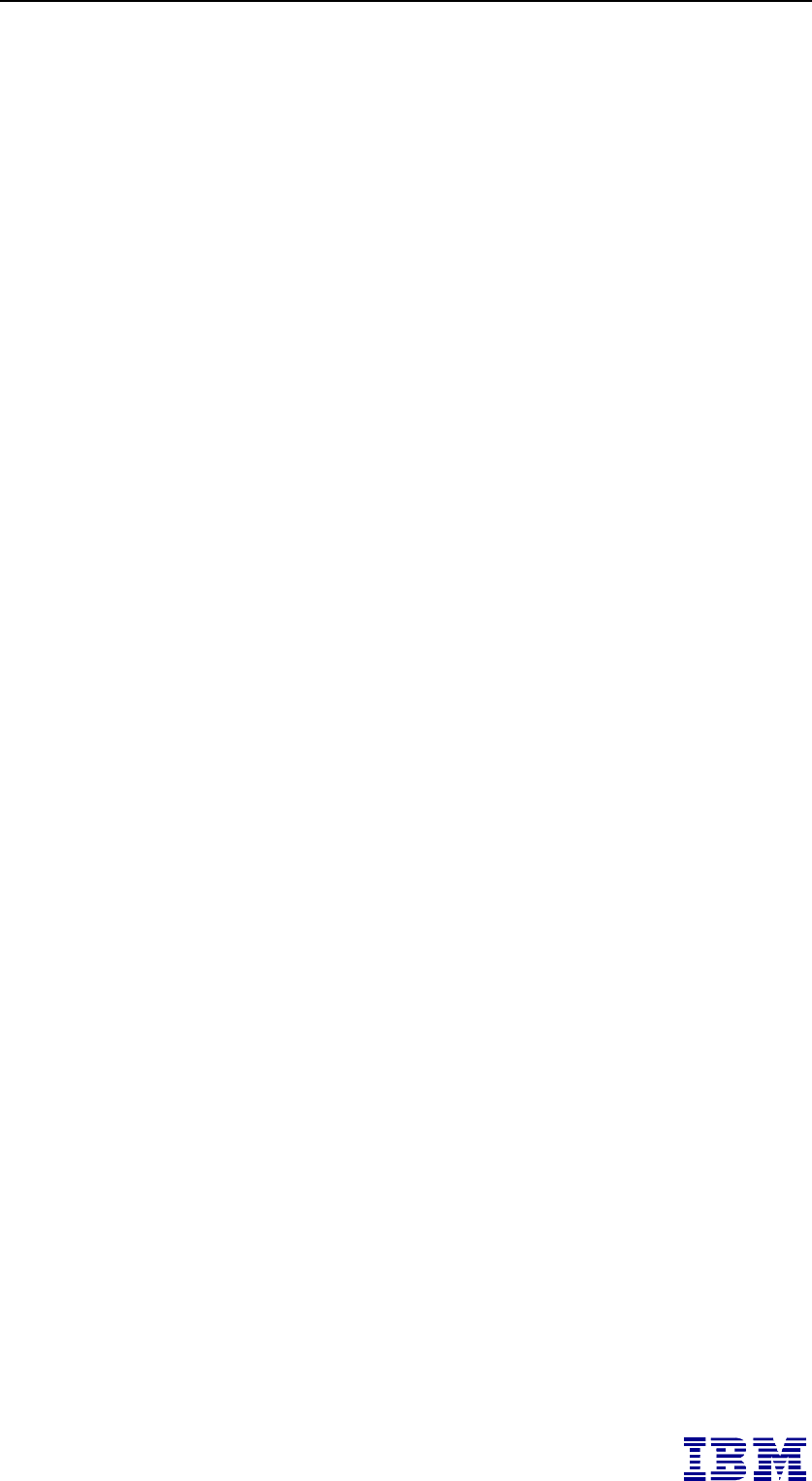
IBM WebSphere Application Server 8.5.5 Network Deployment 安装指南之 Linux 系统篇
第 123 页
7.2.5. 创建 WAS 服务器模板
创建 WAS 服务器模板,可以为集群成员或者多个 Cell 之间模
板的共享。默认在创建单元概要文件后,有一个默认的应用服务器
server1,接着修改应用服务器 server1的Java 虚拟机配置,如下图所
示:
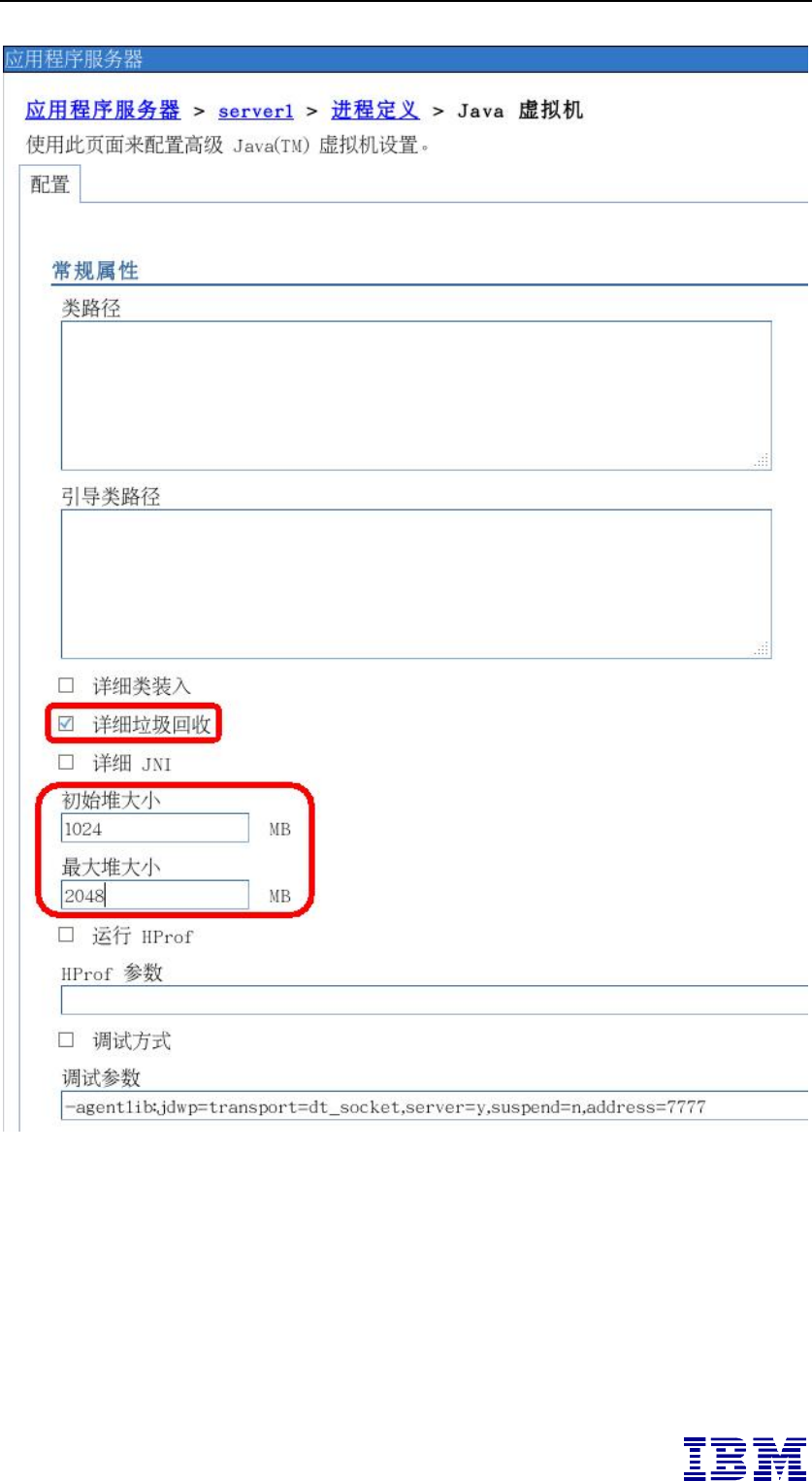
IBM WebSphere Application Server 8.5.5 Network Deployment 安装指南之 Linux 系统篇
第 124 页
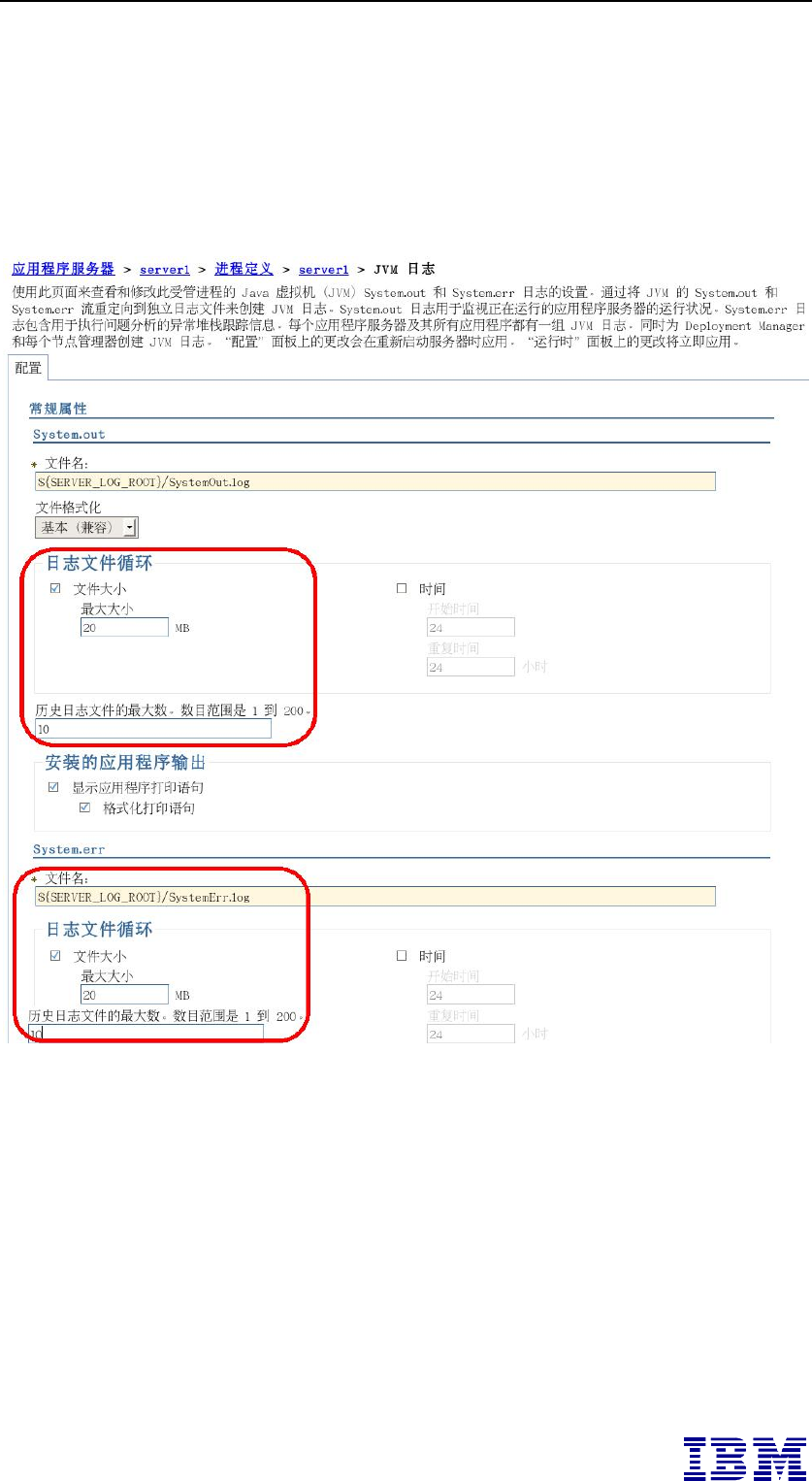
IBM WebSphere Application Server 8.5.5 Network Deployment 安装指南之 Linux 系统篇
第 125 页
配置 JVM 日志,System.out 日志配置文件大小为每个文件
20M,最大历史文件个数为10;System.err 日志配置文件大小为每个
文件20M,最大历史文件个数为10,如下图所示:
配置修改完成后进行保存。
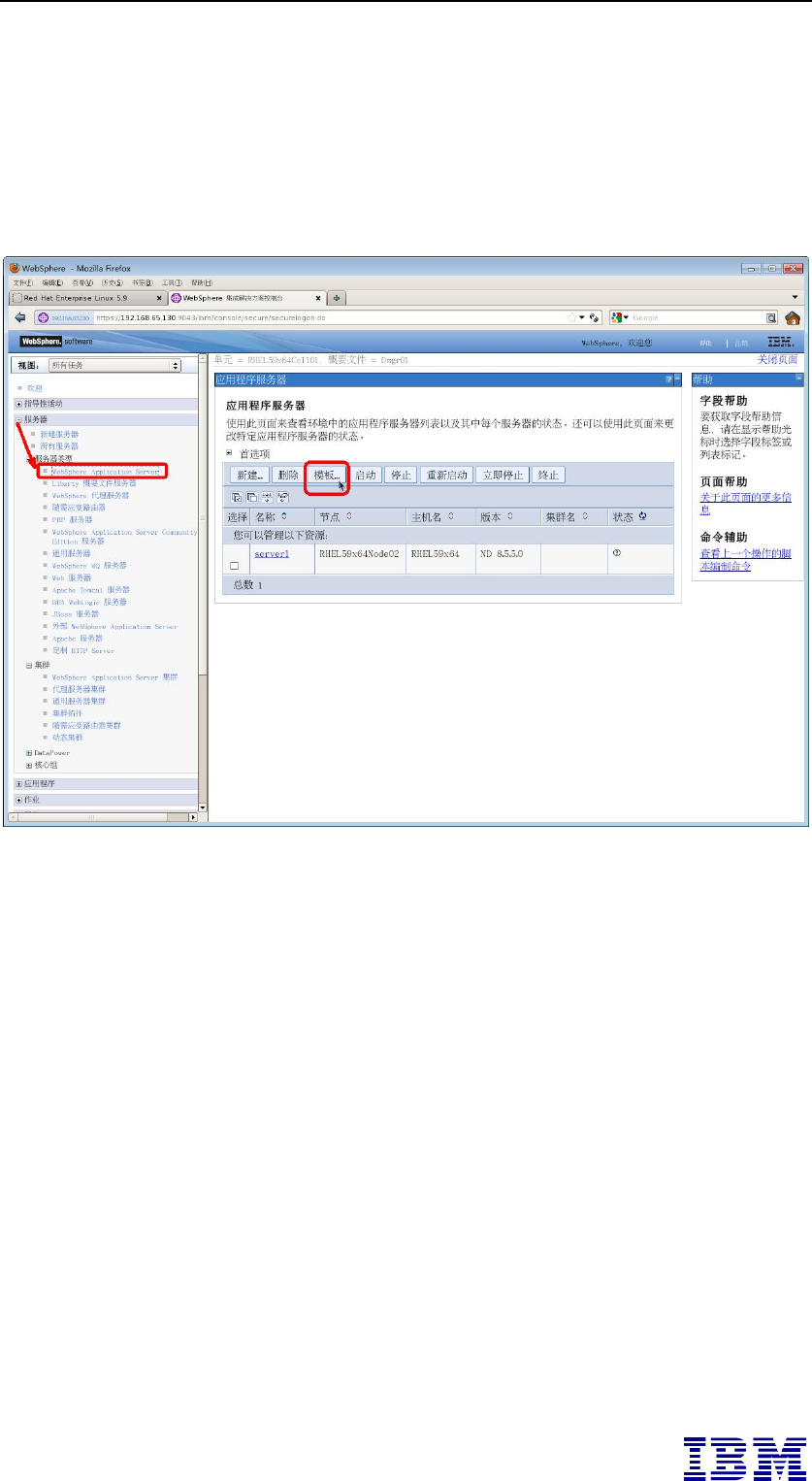
IBM WebSphere Application Server 8.5.5 Network Deployment 安装指南之 Linux 系统篇
第 126 页
然后在控制台,依次展开“服务器”、“服务器类型”、
“WebSphere Application Server”,在右边点击“模板...”按钮,如
下图所示:
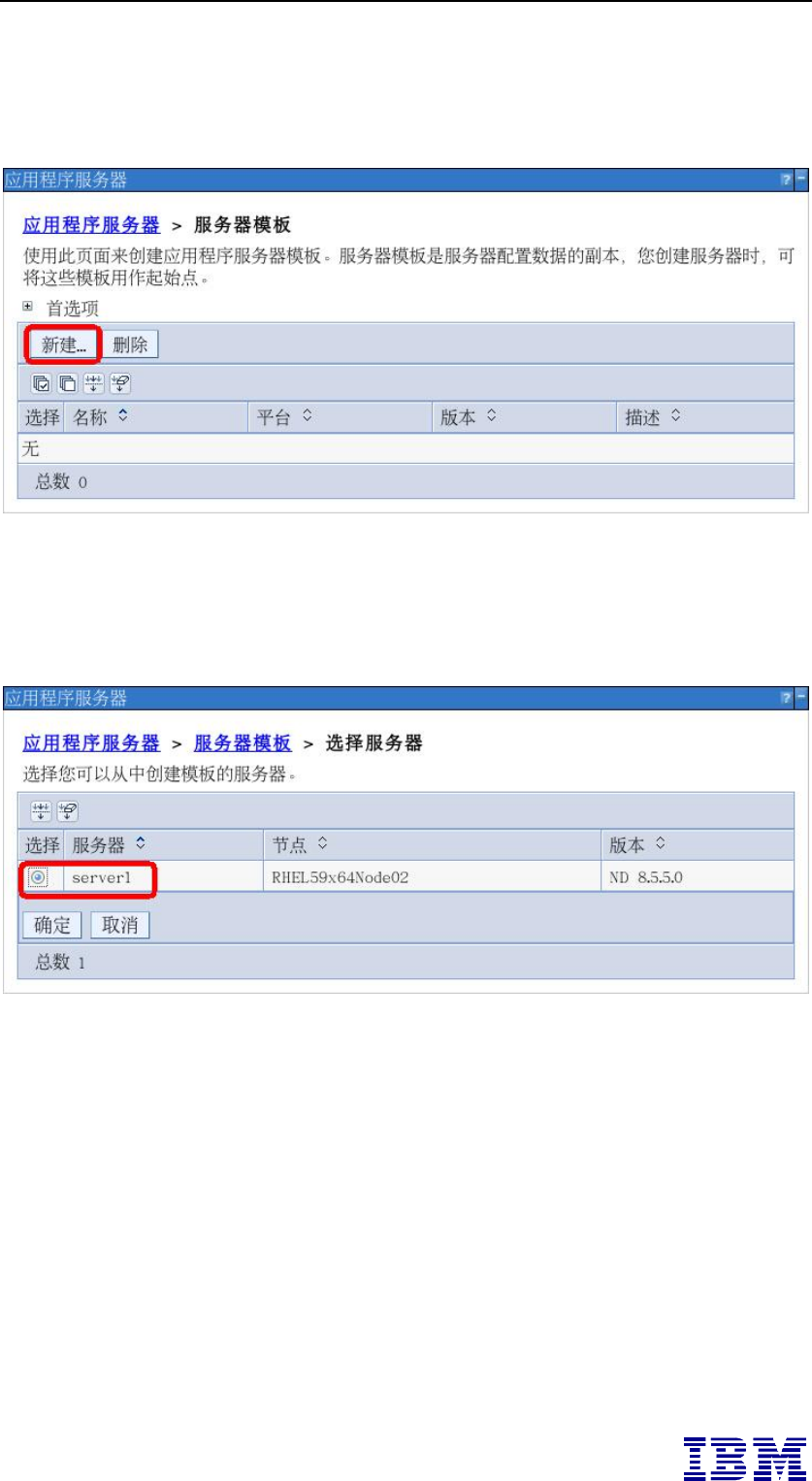
IBM WebSphere Application Server 8.5.5 Network Deployment 安装指南之 Linux 系统篇
第 127 页
点击“新建...”按钮,如下图所示:
选择之前所修改好的 server1服务器,用它来做为服务器的模
板,然后点击“确定”,如下图所示:
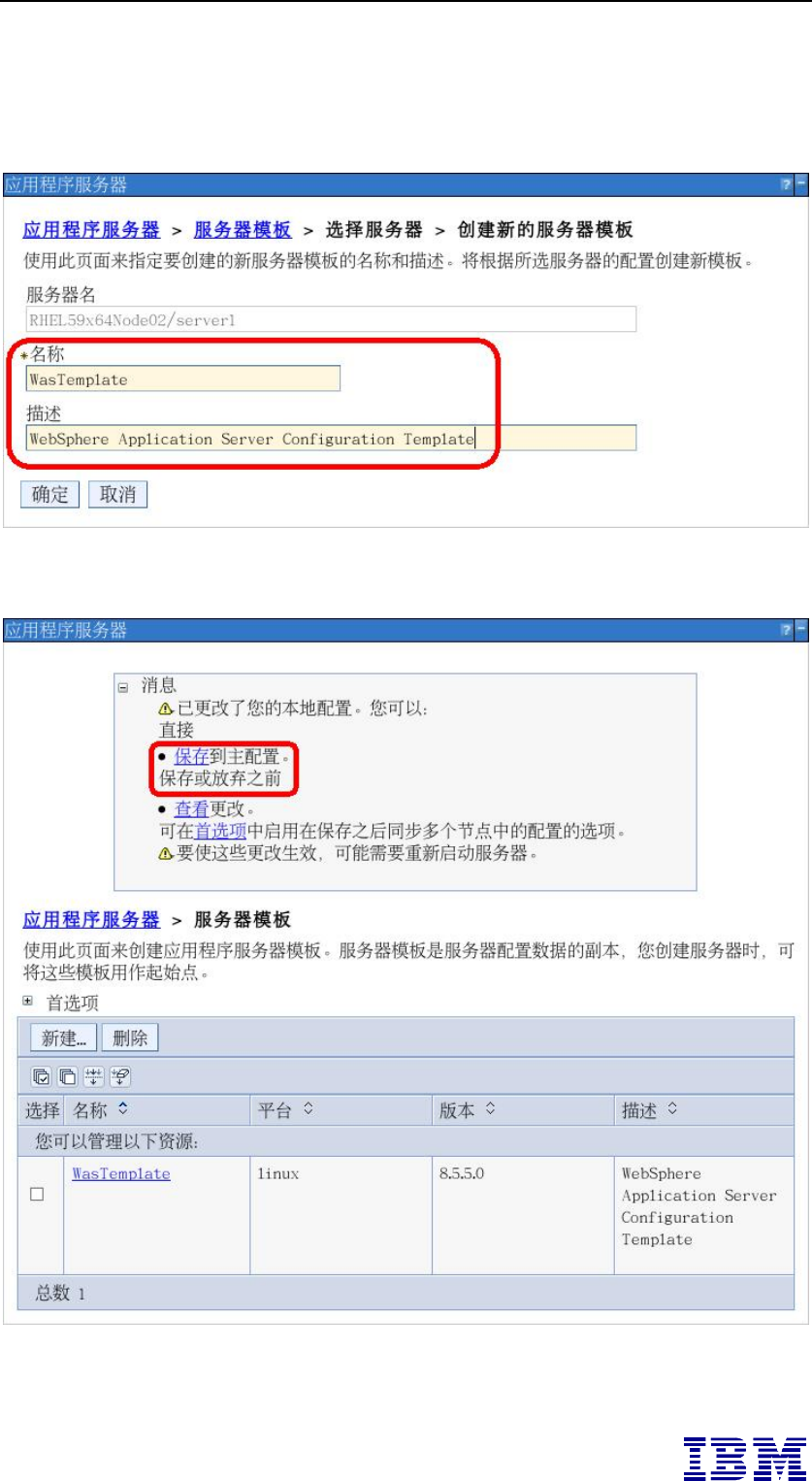
IBM WebSphere Application Server 8.5.5 Network Deployment 安装指南之 Linux 系统篇
第 128 页
输入模板的名称“WasTemplate”与描述内容,然后点击“确
定”按钮,如下图所示:
然后点击“保存”链接将模板保存下来,如下图所示:
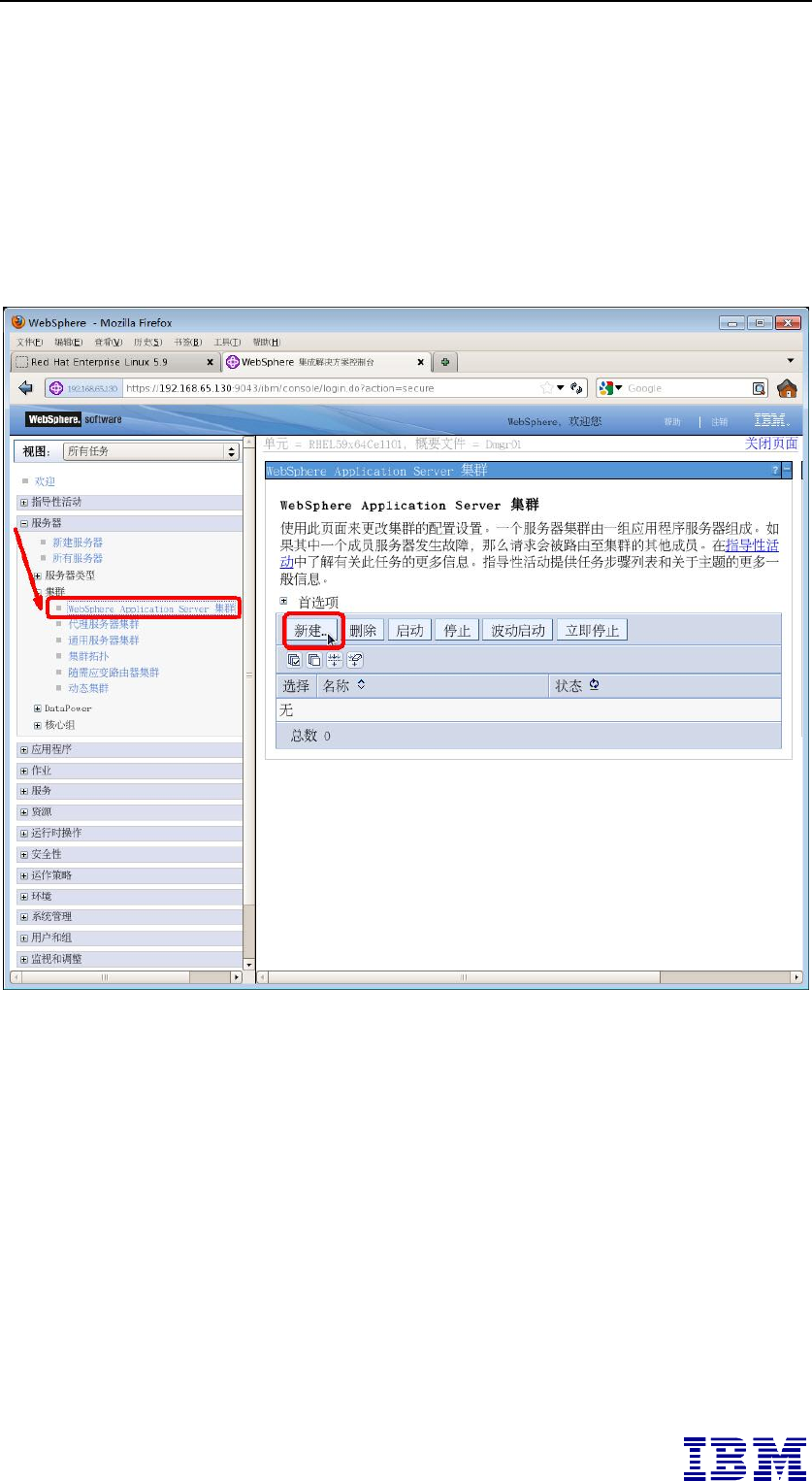
IBM WebSphere Application Server 8.5.5 Network Deployment 安装指南之 Linux 系统篇
第 129 页
7.2.6. 创建 WAS 集群并启动
在启动完 Deployment Manager 与Node Agent 后,登录管理控制
台,开始创建集群,并启动,如下图所示:
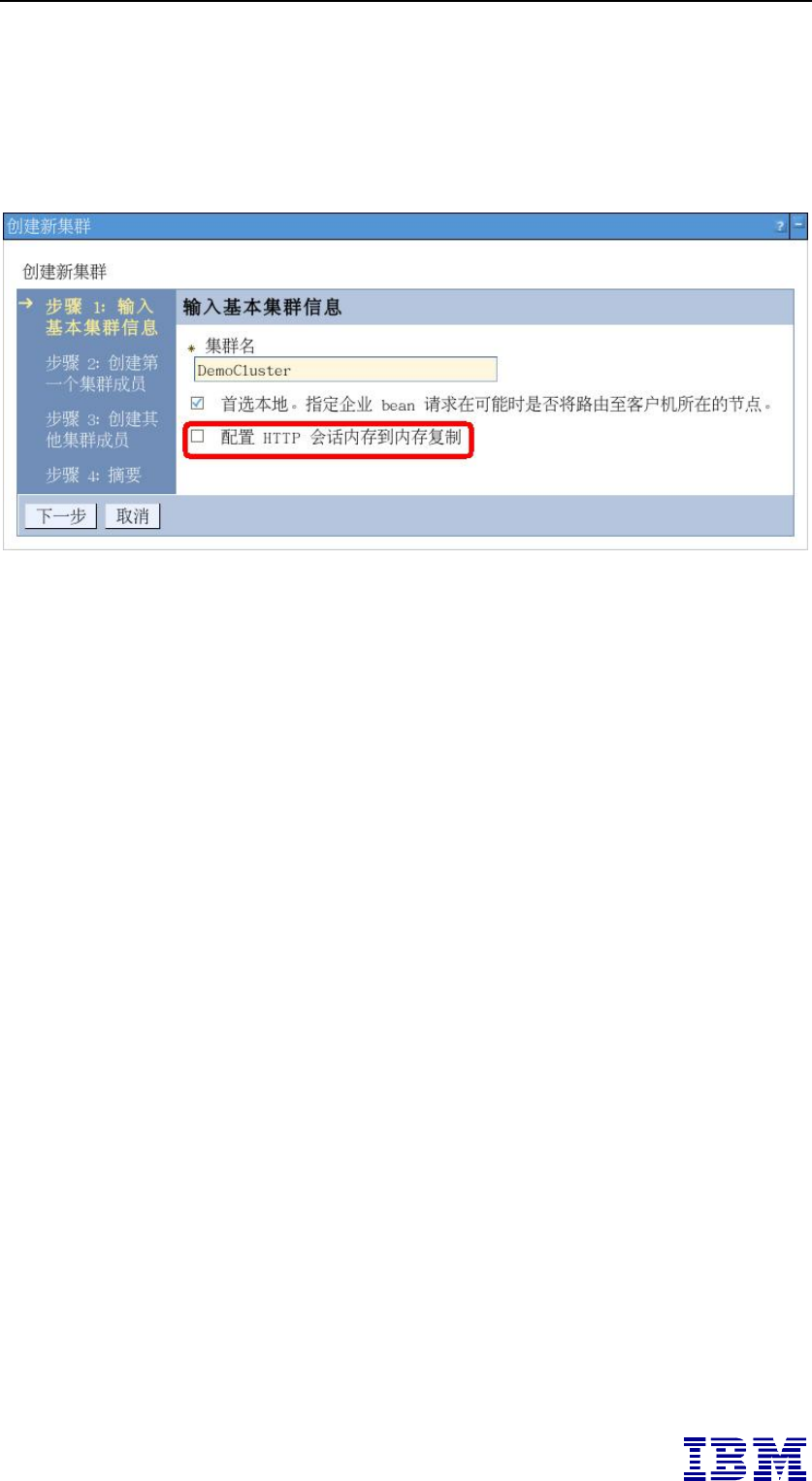
IBM WebSphere Application Server 8.5.5 Network Deployment 安装指南之 Linux 系统篇
第 130 页
输入“集群名”,根据需要选中“配置 HTTP 会话内存到内存
复制”选项,然后“下一步”,如下图所示:
提示:当在集群成员间需要进行会话复制时,则应当选中“配
置 HTTP 会话内存到内存复制”选项,这样集群员的某一成员进行
停止与再启动则不会影响应用系统的使用。
再补充:WebSphere eXtreme Scale 的配置操作步骤。
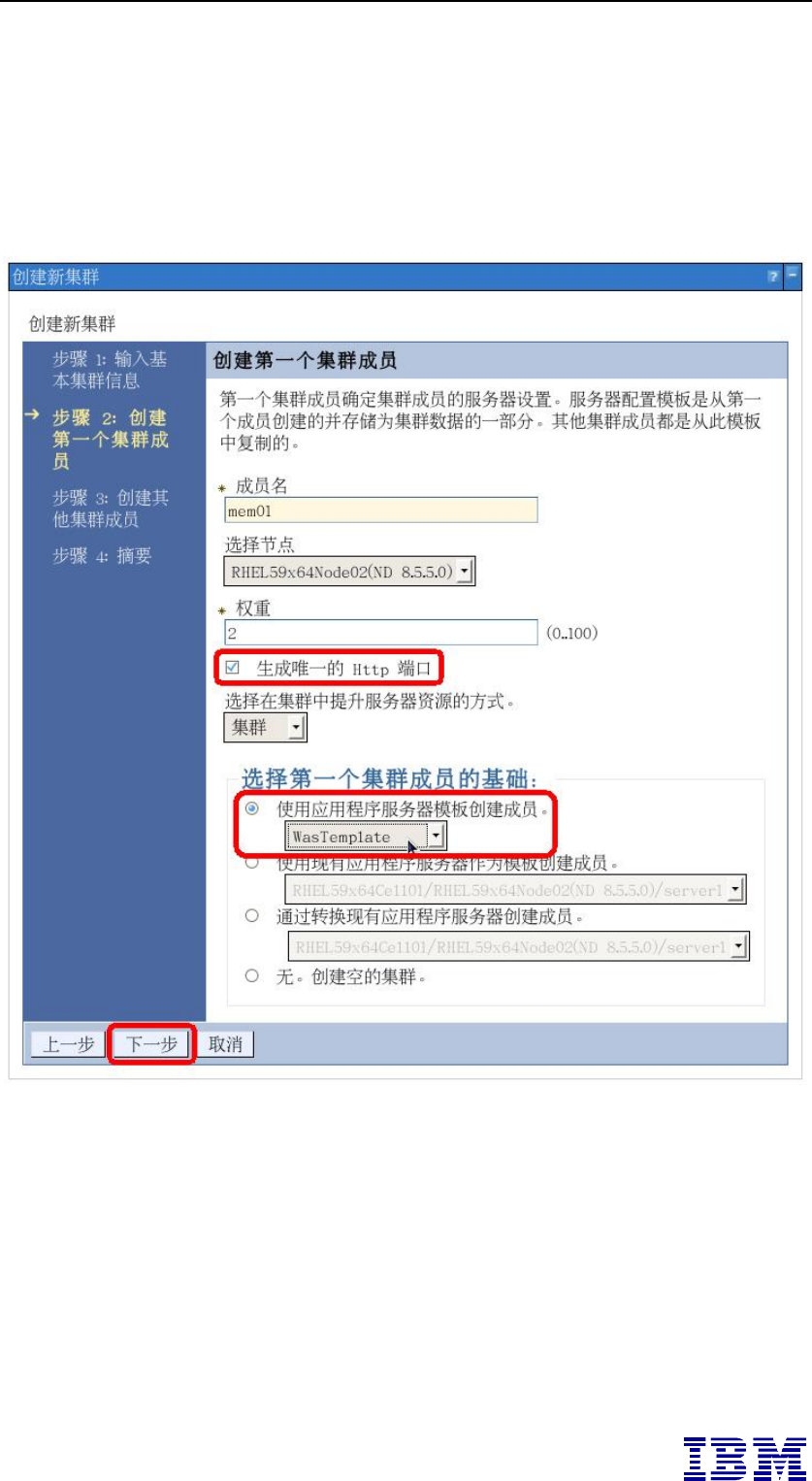
IBM WebSphere Application Server 8.5.5 Network Deployment 安装指南之 Linux 系统篇
第 131 页
输入“成员名”,在 “选择节点”中选择不同的节点,配以想
要的分发“权重”,默认是“2”,默认是选中了“生成唯一的 Http
端口”,以避免端口冲突,然后“下一步”,如下图所示:
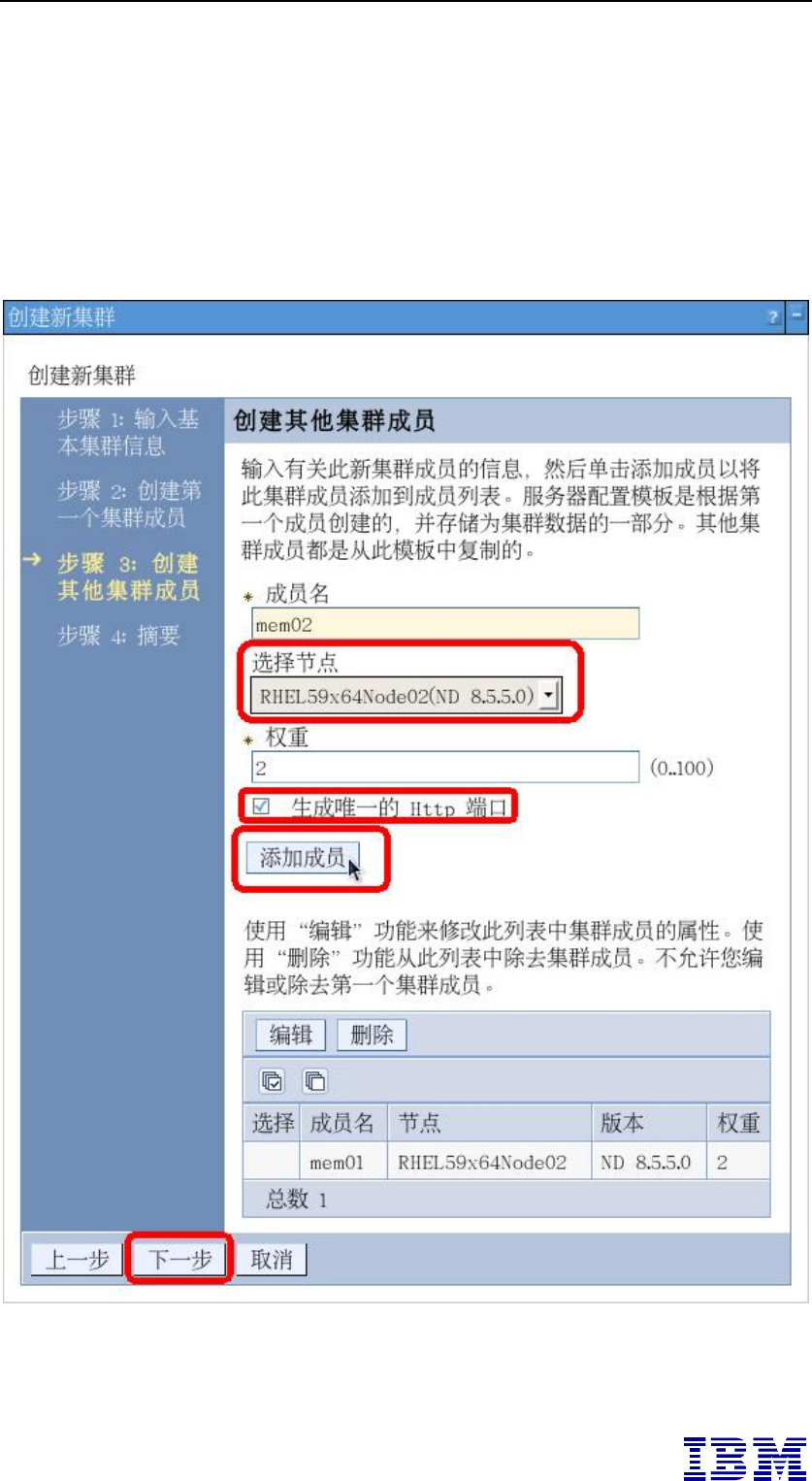
IBM WebSphere Application Server 8.5.5 Network Deployment 安装指南之 Linux 系统篇
第 132 页
输入其他成员的“成员名”,在 “选择节点”中选择不同的节
点,配以想要的分发“权重”,默认是“2” ,默认是选中了“生
成唯一的 Http 端口”,以避免端口冲突,然后“下一步”,如下图
所示:
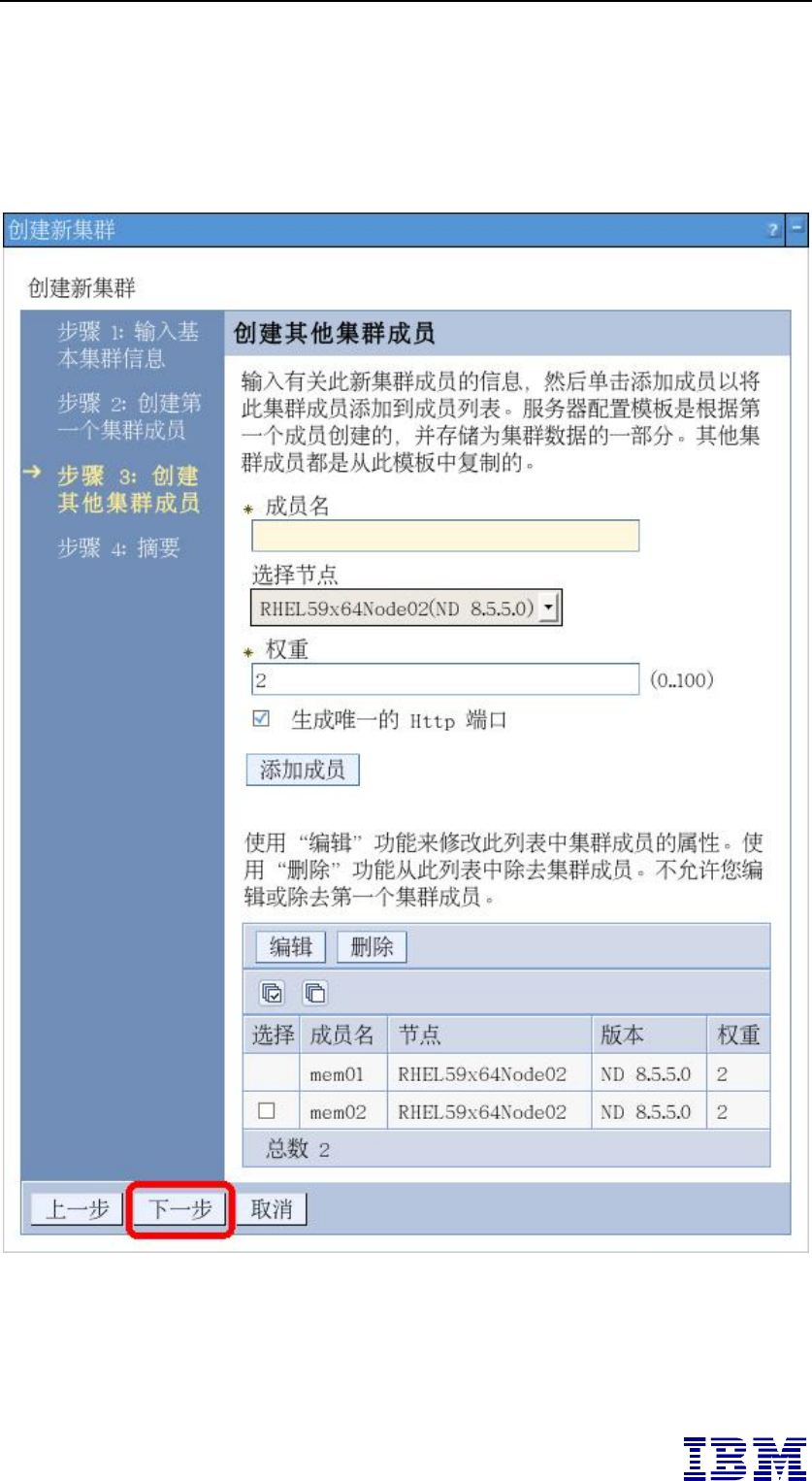
IBM WebSphere Application Server 8.5.5 Network Deployment 安装指南之 Linux 系统篇
第 133 页
可以看到已经创建的两个成员,根据需要以及节点的数量进行
重复的成员增加与减少,然后“下一步”,如下图所示:
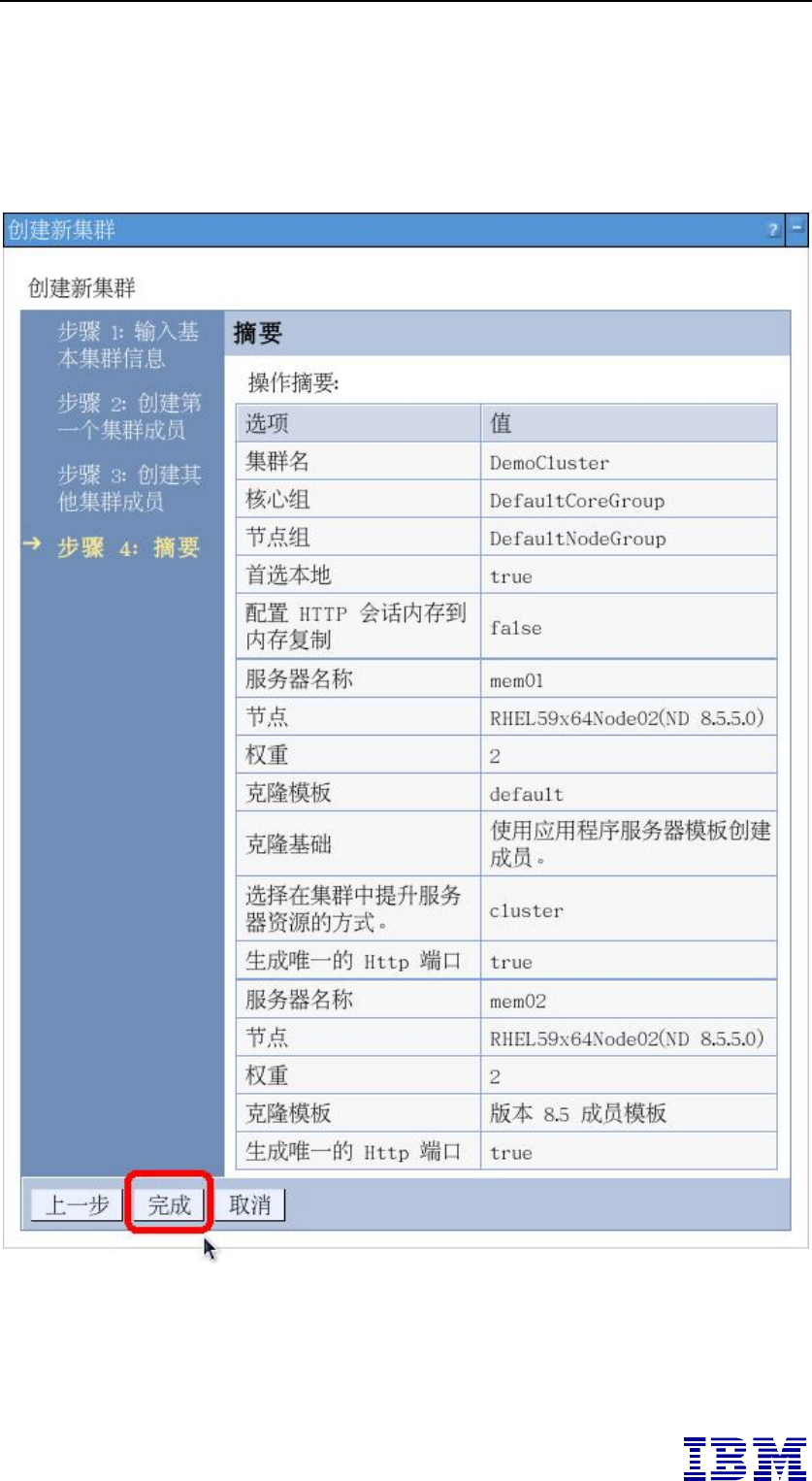
IBM WebSphere Application Server 8.5.5 Network Deployment 安装指南之 Linux 系统篇
第 134 页
查看新创建的集群信息,然后单击“完成”进行集群的创建,
如下图所示:
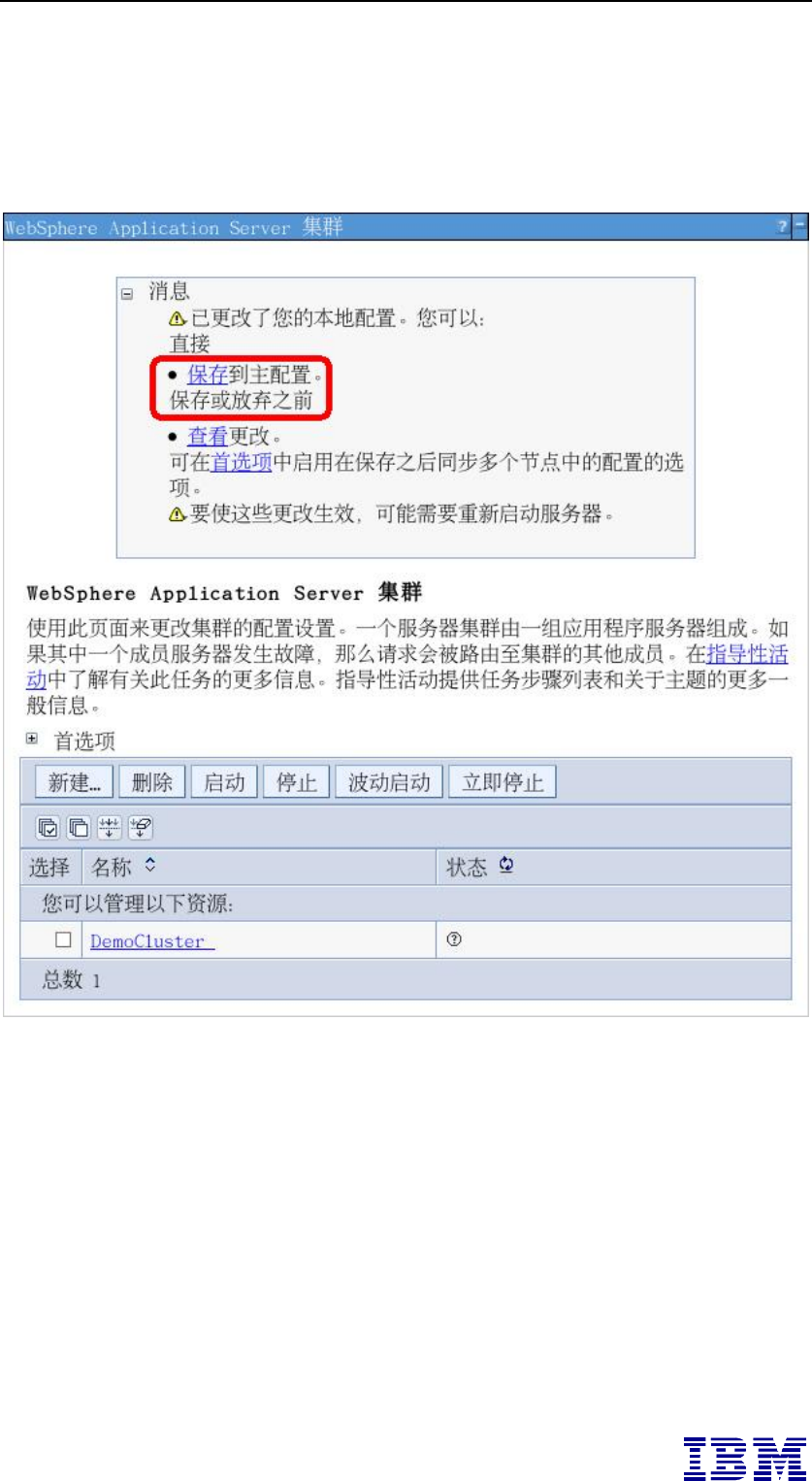
IBM WebSphere Application Server 8.5.5 Network Deployment 安装指南之 Linux 系统篇
第 135 页
单击“保存”链接将新创建 的集群配置信息进行保存,如下图
所示:
保存成功后,显示集群未启动状态,如下图所示:
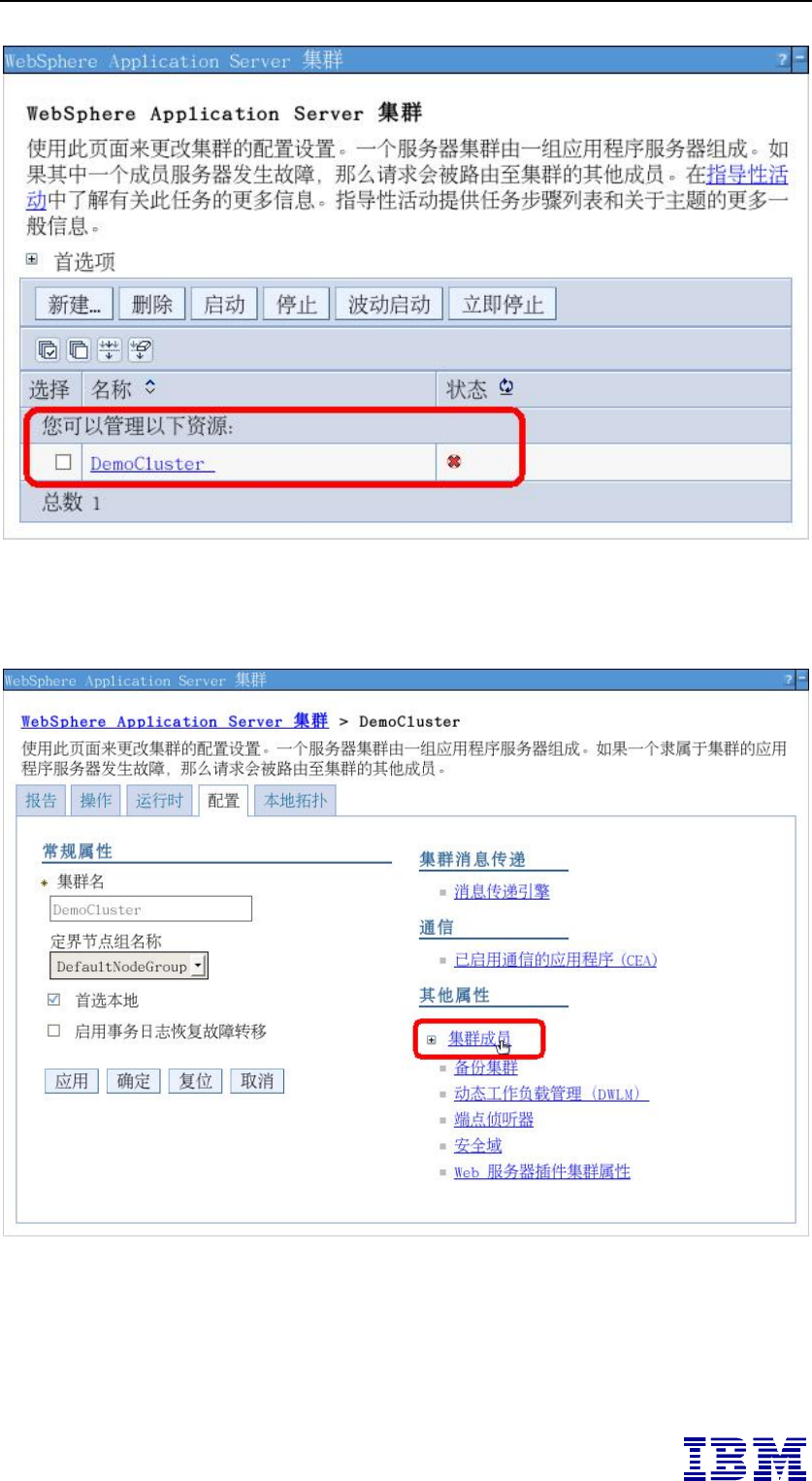
IBM WebSphere Application Server 8.5.5 Network Deployment 安装指南之 Linux 系统篇
第 136 页
点击集群名称链接,进入集群的配置界面,如下图所示:
然后点击“集群成员”的链接,进入集群的成员管理界面。
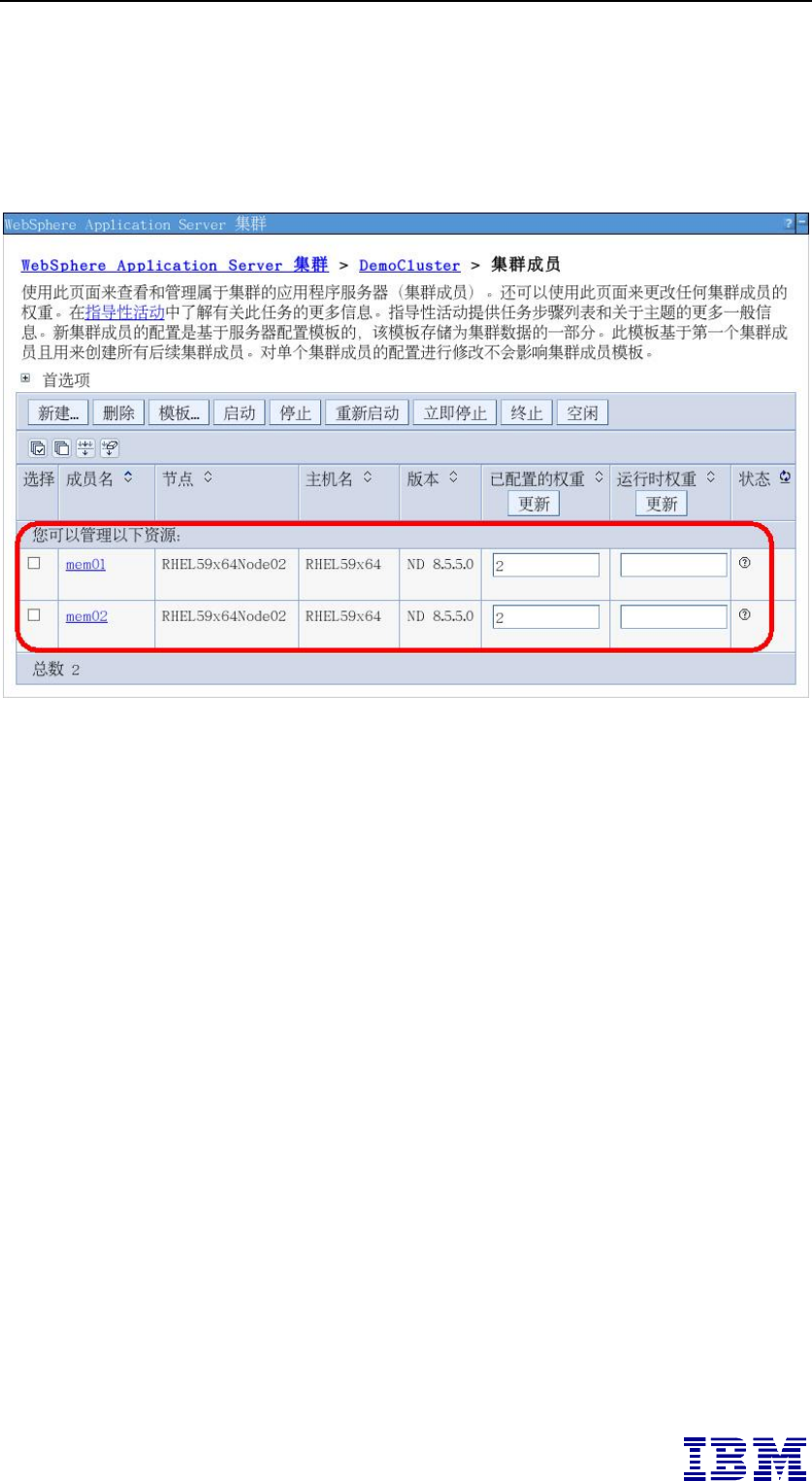
IBM WebSphere Application Server 8.5.5 Network Deployment 安装指南之 Linux 系统篇
第 137 页
在集群的成员管理界面,可以看到集群中所有的成员列表,单
击集群成员之一来进入详细配置界面,如下图所示:
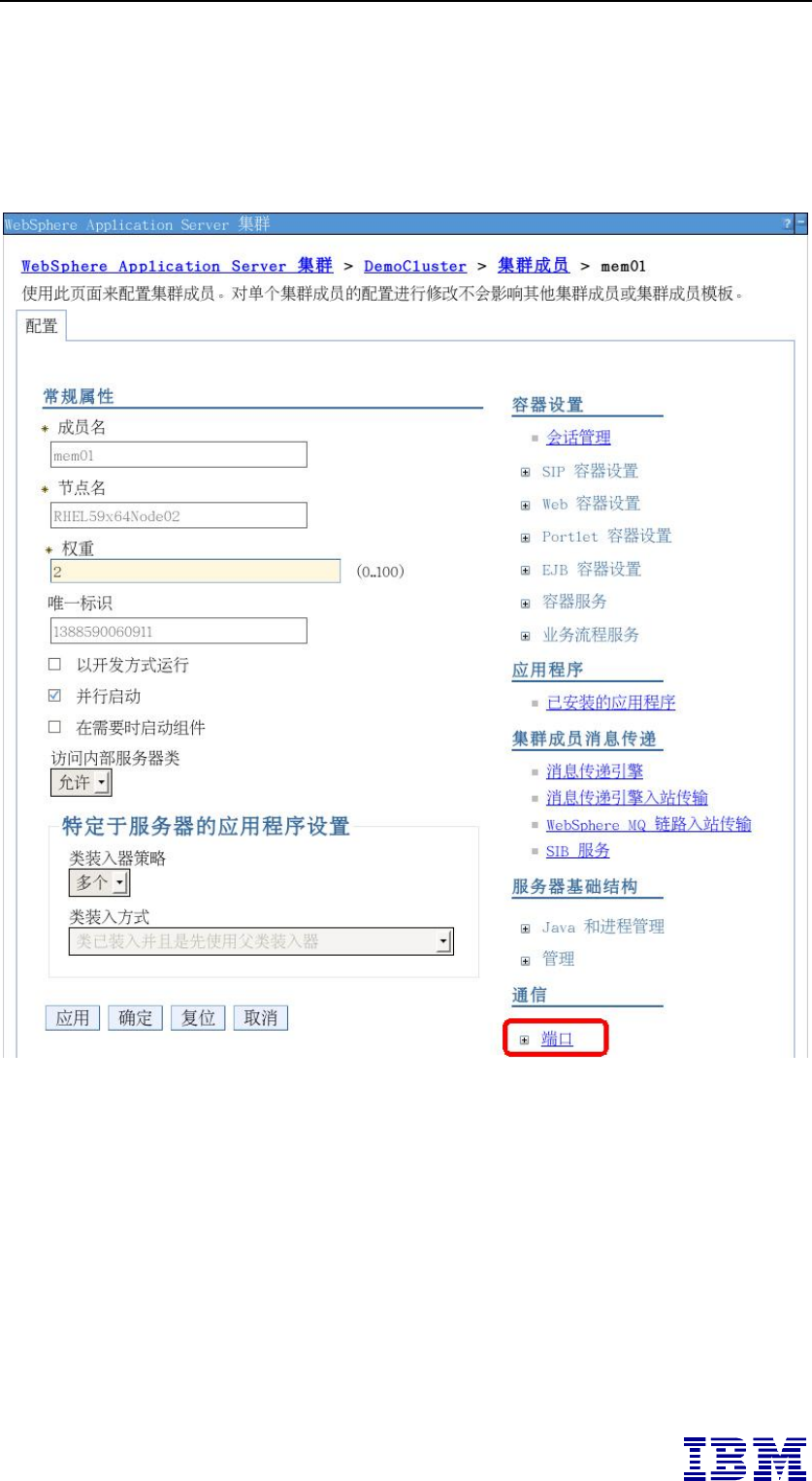
IBM WebSphere Application Server 8.5.5 Network Deployment 安装指南之 Linux 系统篇
第 138 页
在集群成员详细配置界面中,需要查看一下端口信息,点击右
下方的“通信”下的“端口”链接,如下图所示:
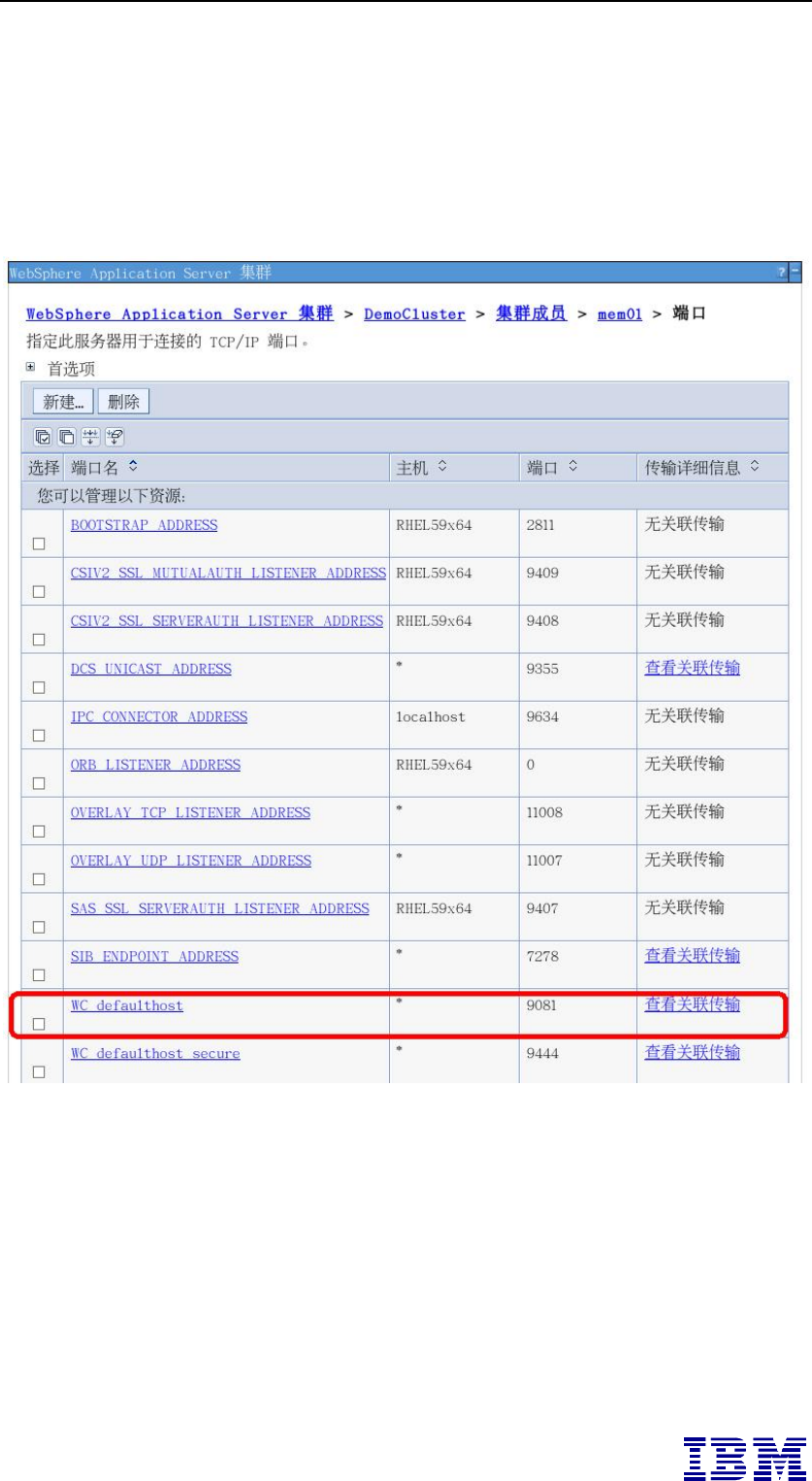
IBM WebSphere Application Server 8.5.5 Network Deployment 安装指南之 Linux 系统篇
第 139 页
在“端口”列表的详细配置中,记下在创建成员时所生成的端
口 WC_defaulthost 端口值,比如示例中的 mem01 对应此端口的值
为 “9098” ,如下图所示:
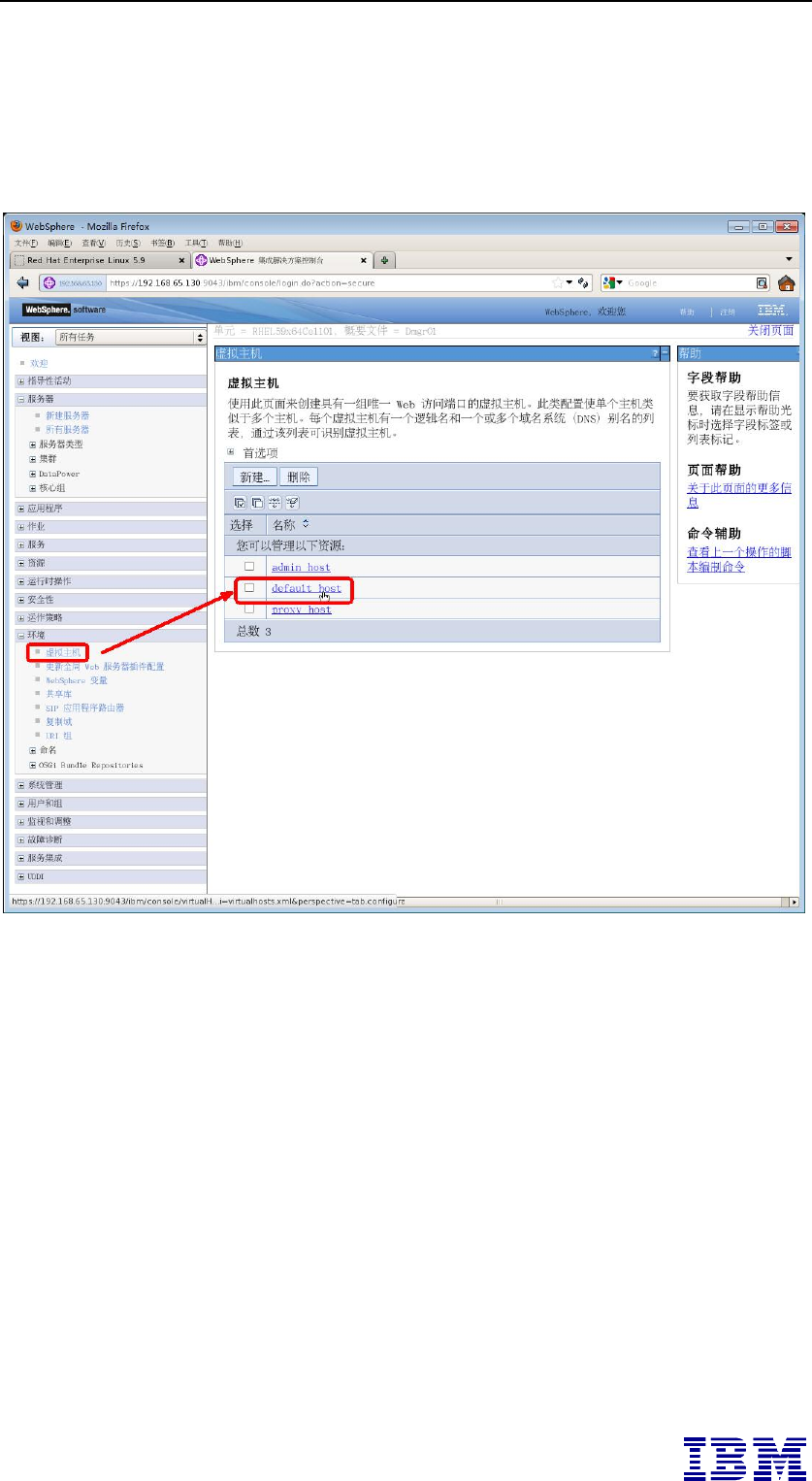
IBM WebSphere Application Server 8.5.5 Network Deployment 安装指南之 Linux 系统篇
第 140 页
接下来,在控制台的左边主菜单依次打开“环境”、“虚拟主
机”,然后在右边页面点击“default_host”链接,如下图所示:
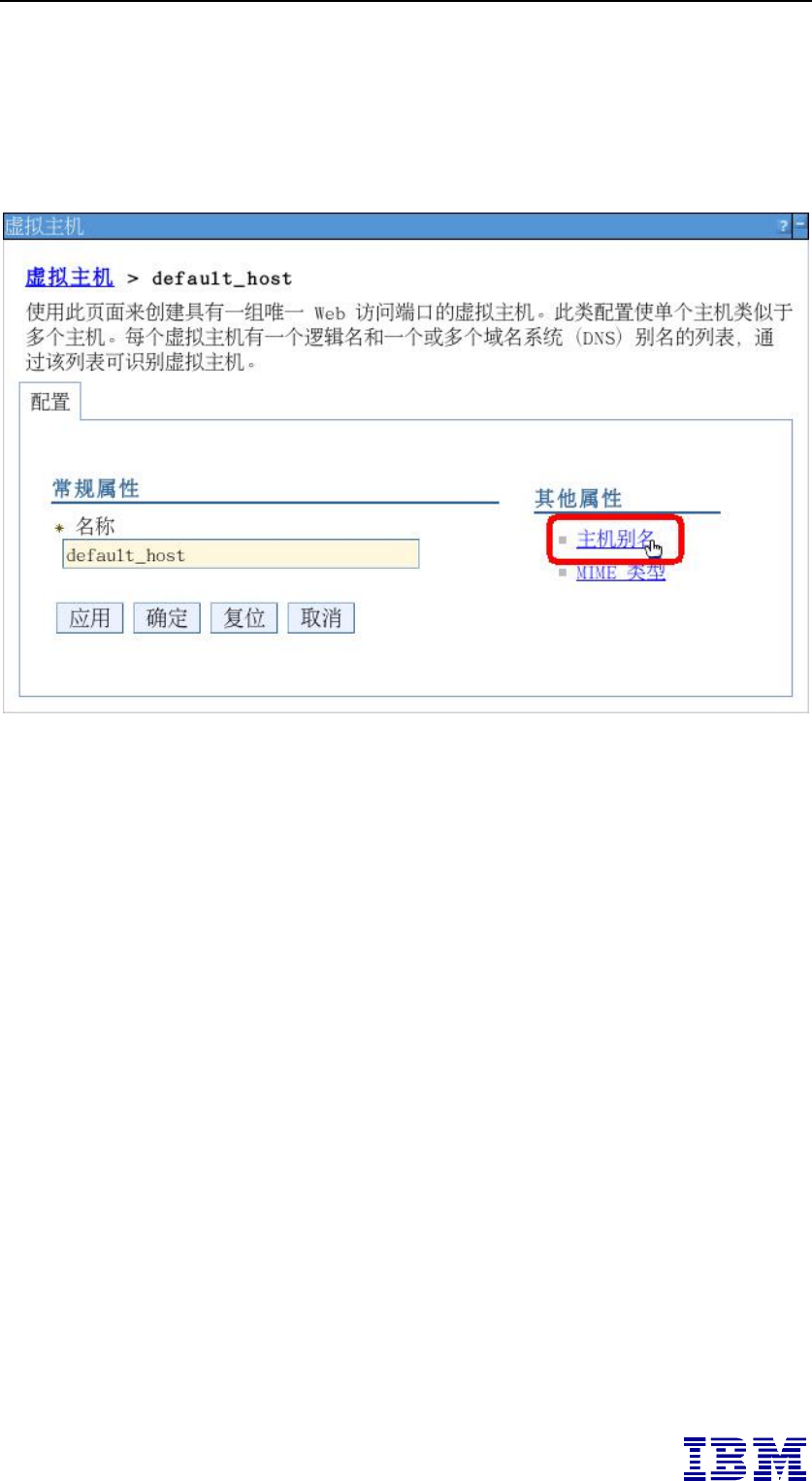
IBM WebSphere Application Server 8.5.5 Network Deployment 安装指南之 Linux 系统篇
第 141 页
在“default_host”属性的页面中,点击“其他属性”下的“主
机别名”链接,如下图所示:

IBM WebSphere Application Server 8.5.5 Network Deployment 安装指南之 Linux 系统篇
第 142 页
在“主机别名”的配置页面中,依次检查并确认集群中的各个
成员 WC_default 所对应的端口值是否在以下配置中存在。如下显示
集群成员 mem01的9098端口有在列表中,若不存在,则新添加之,
如下图所示:
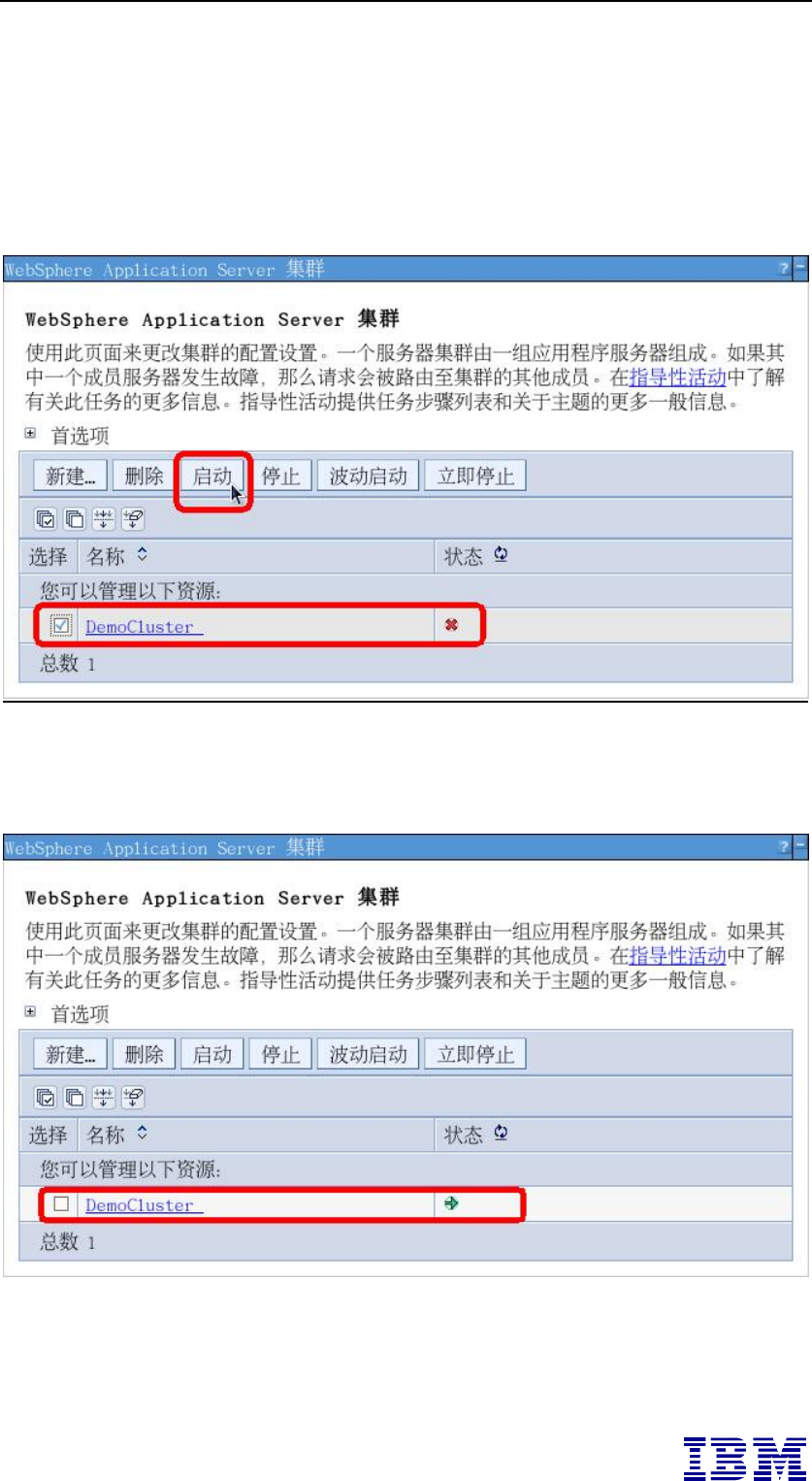
IBM WebSphere Application Server 8.5.5 Network Deployment 安装指南之 Linux 系统篇
第 143 页
在逐一确认各个成员的 WC_defaulthost 端口存在于虚拟主机中
之后,就可以启动集群了,选中集群名称,然后点击“启动”按钮
即可启动集群了,如下图所示:
经过一些时间,集群启动完成,如下图所示:
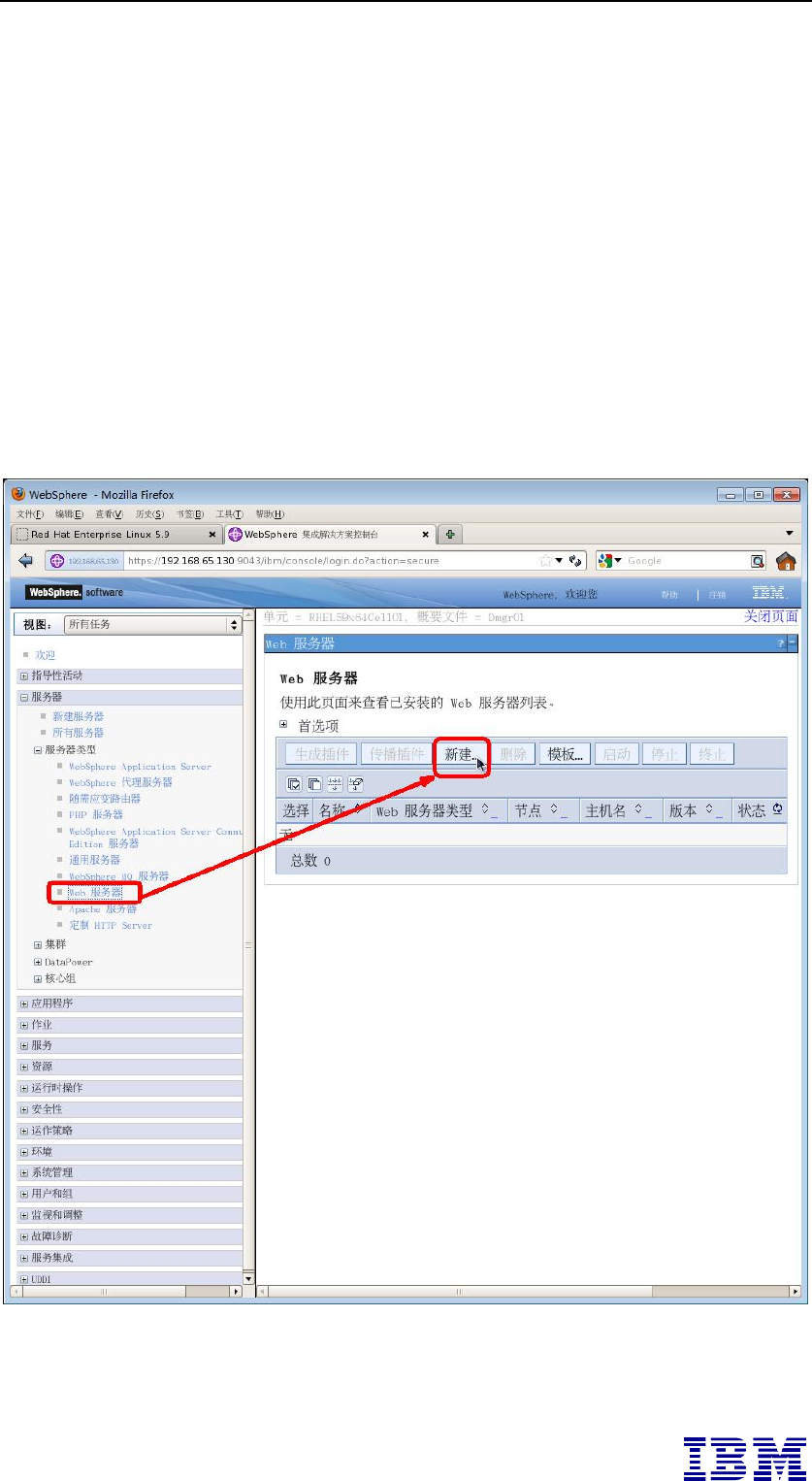
IBM WebSphere Application Server 8.5.5 Network Deployment 安装指南之 Linux 系统篇
第 144 页
7.2.7. 创建 Web 服务器
在启动完 Deployment Manager 与Node Agent 后,登录管理控制
台,开始创建 Web 服务器,并启动。
在控制台上左边的菜单,依次展开“服务器”,“服务器类
型”,“Web 服务器”,然后在右边点击“创建...”按钮开始创建
Web 服务器,如下图所示:
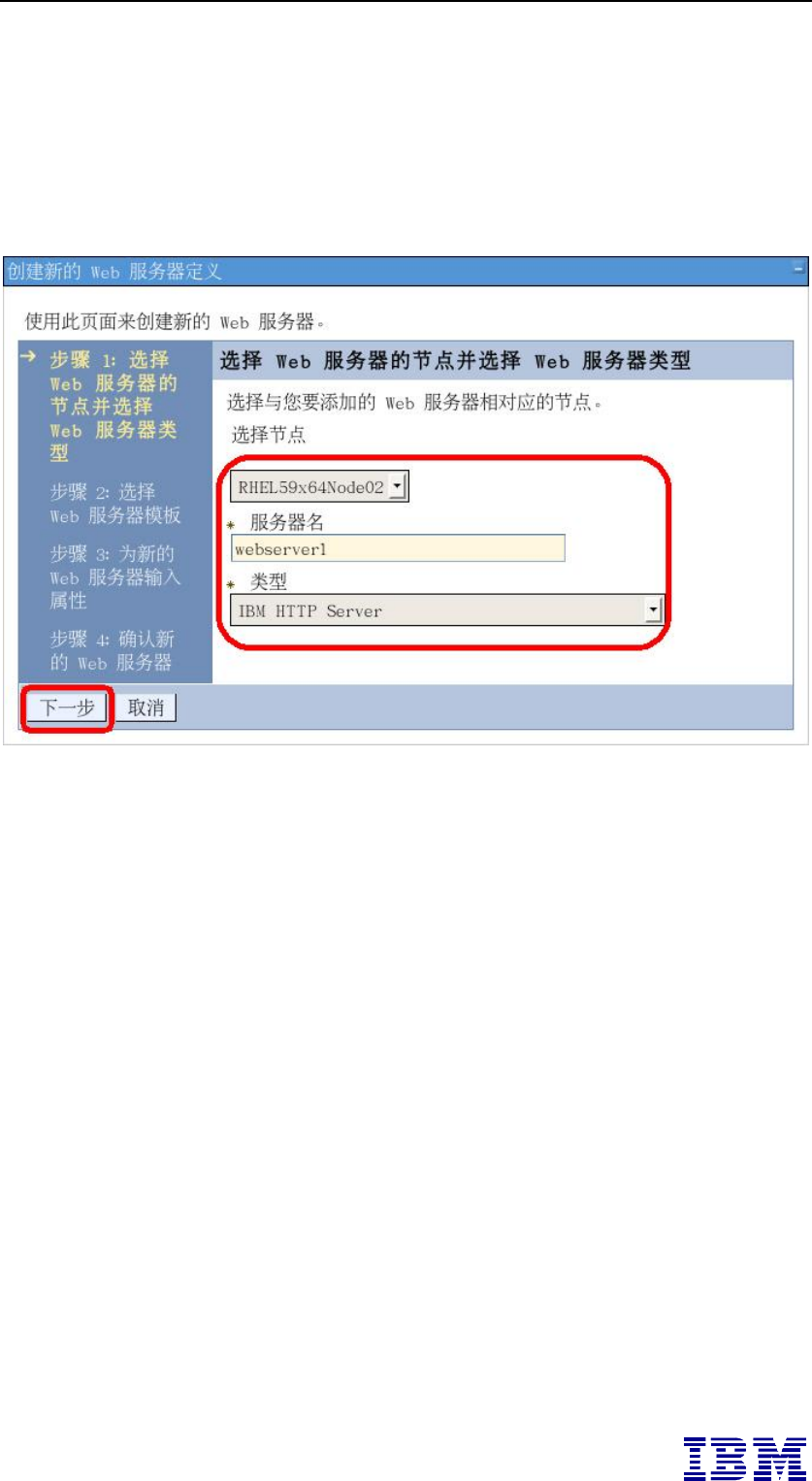
IBM WebSphere Application Server 8.5.5 Network Deployment 安装指南之 Linux 系统篇
第 145 页
在“选择节点”下选择安装有 IBM HTTP Server 的节点,然后
输入“服务器名”,“类型”则选择“IBM HTTP Server”,然后
“下一步”,如下图所示:
选择 Web 服务器模板,为默认的“IHS”,然后“下一步”,
如下图所示:
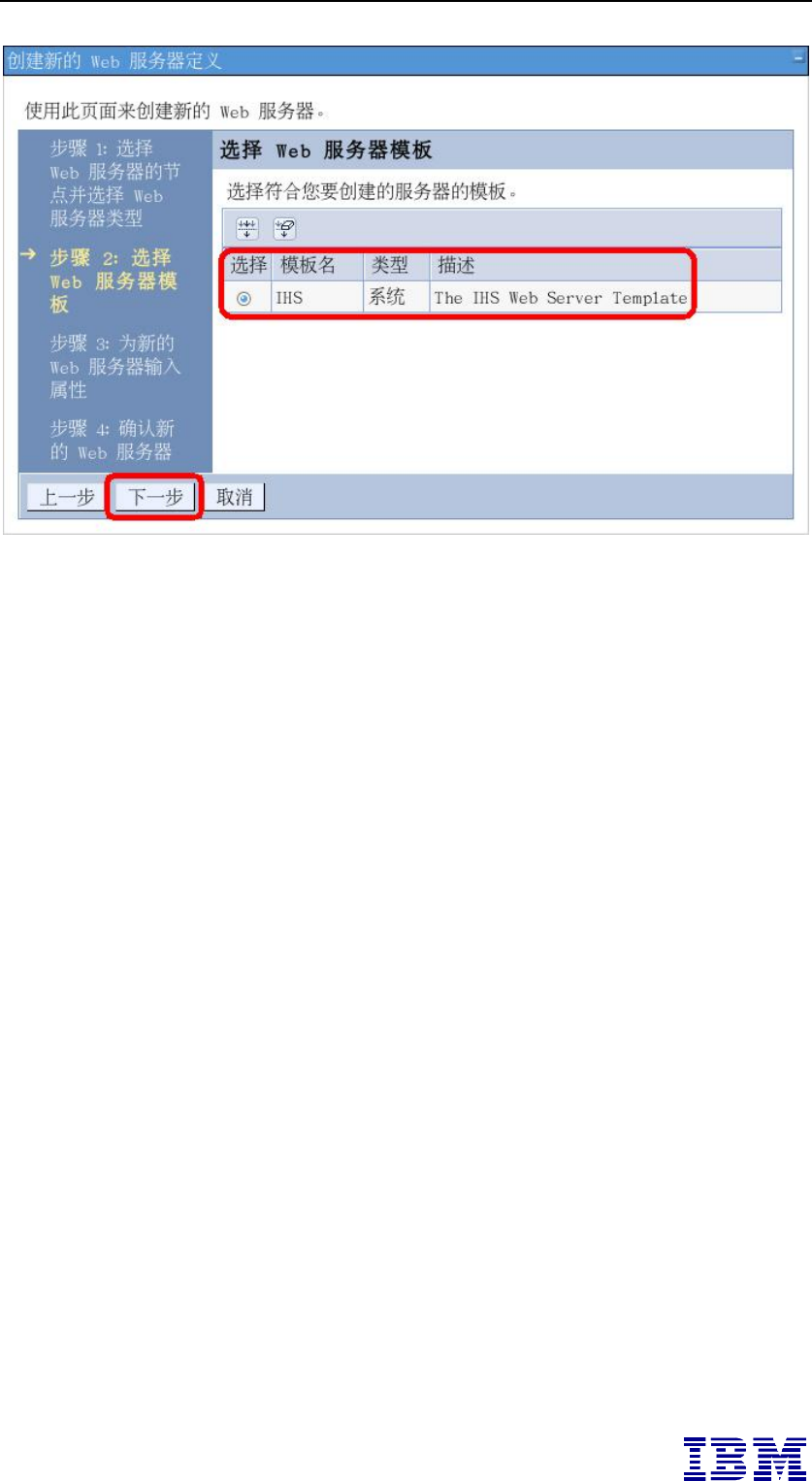
IBM WebSphere Application Server 8.5.5 Network Deployment 安装指南之 Linux 系统篇
第 146 页
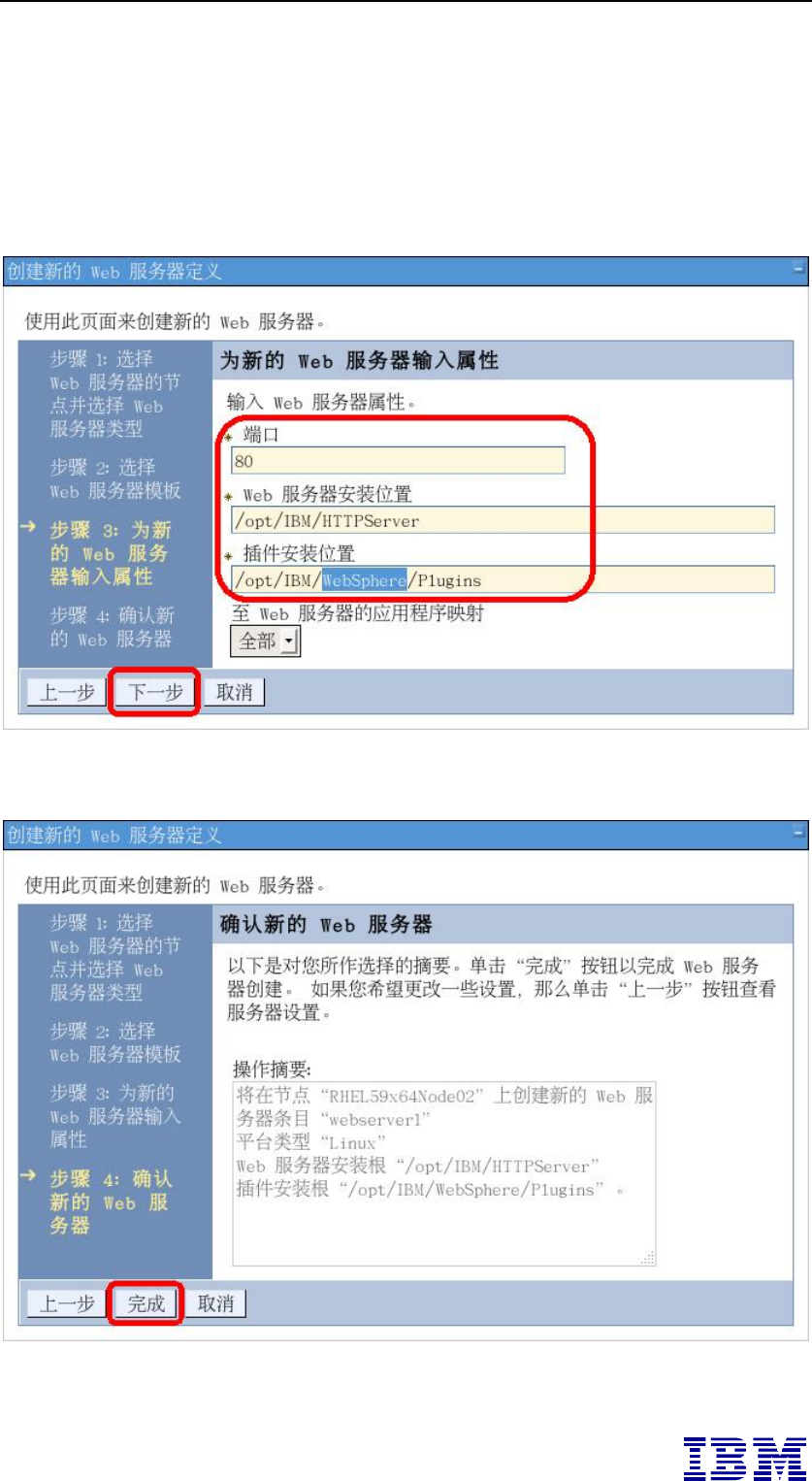
IBM WebSphere Application Server 8.5.5 Network Deployment 安装指南之 Linux 系统篇
第 147 页
输入 Web 服务器属性,“端口”、“Web 服务器安装位置”、
“服务器名称”、“插件安装位置”、选择“至 Web 服务器的应用
程序映射”为“全部”,然后“下一步”,如下图所示:
单击“完成”开始创建新的 Web 服务器,如下图所示:
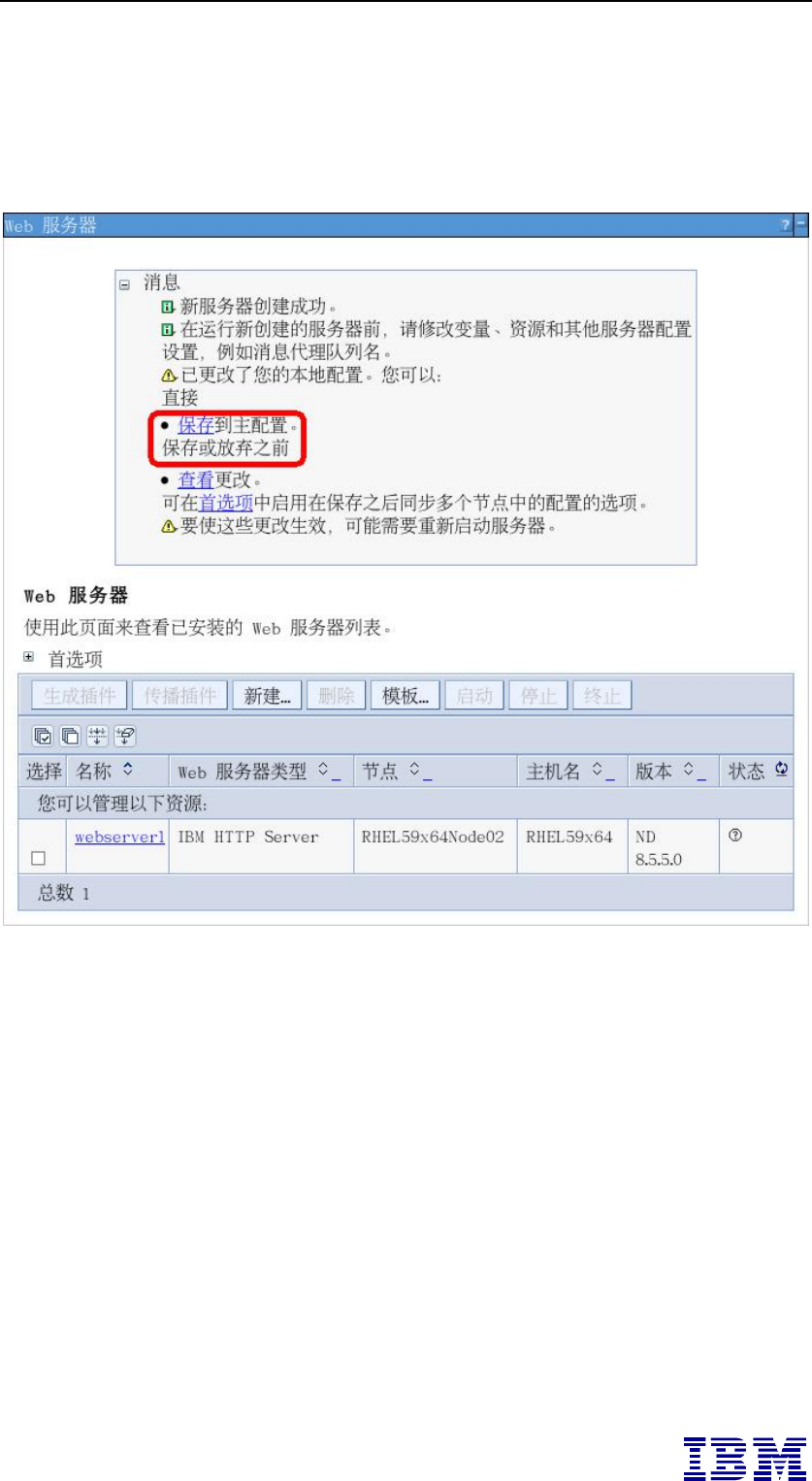
IBM WebSphere Application Server 8.5.5 Network Deployment 安装指南之 Linux 系统篇
第 148 页
单击“保存”链接将新创建的 Web 服务器配置信息进行保存,
如下图所示:
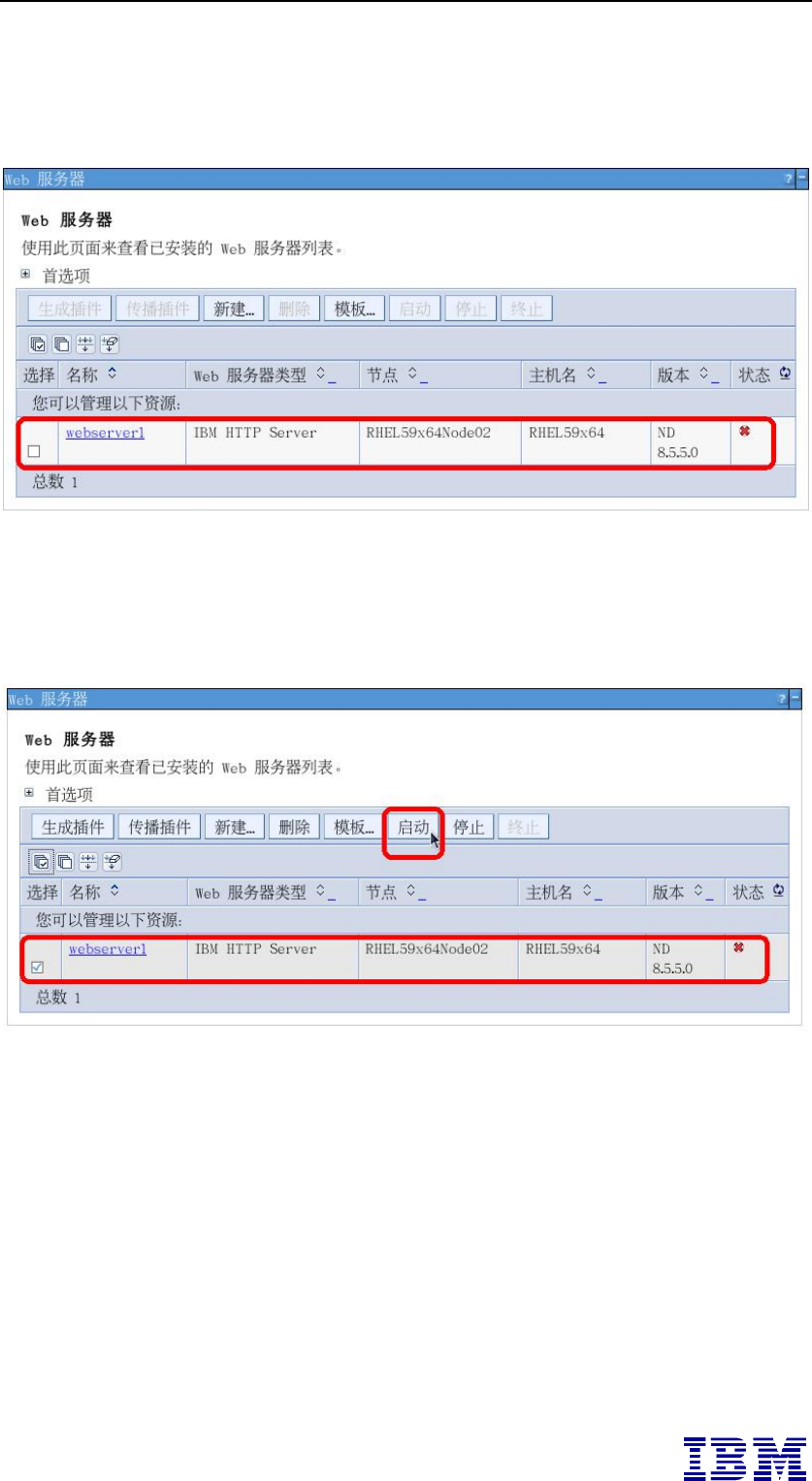
IBM WebSphere Application Server 8.5.5 Network Deployment 安装指南之 Linux 系统篇
第 149 页
新的 Web 服务器保存结束,如下图所示:
选中新创建的 Web 服务器,然后点击“启动”按钮则可以来启
动之,如下图所示:
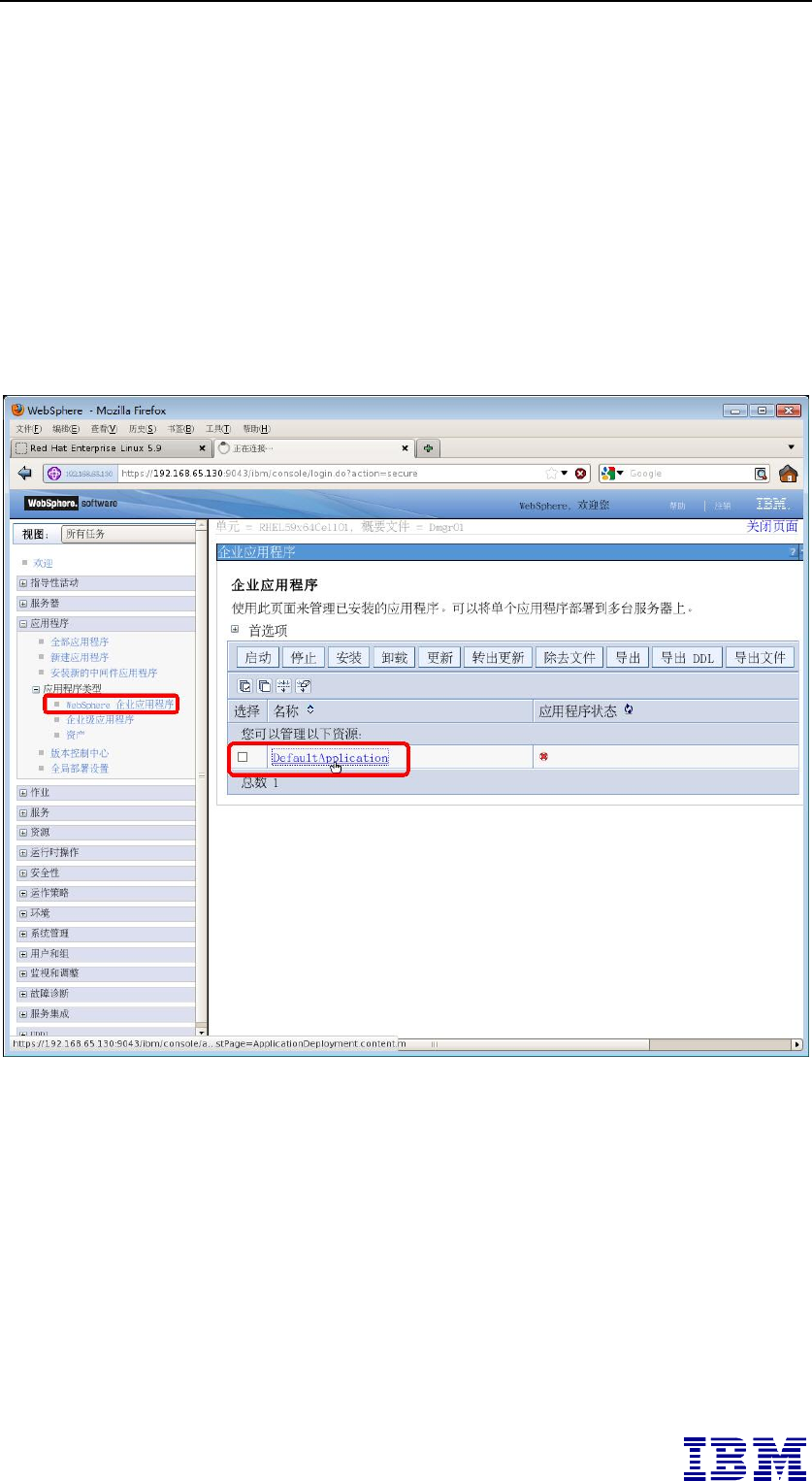
IBM WebSphere Application Server 8.5.5 Network Deployment 安装指南之 Linux 系统篇
第 150 页
7.2.8. 部署应用程序
在控制台的左边菜单“应用程序”,“应用程序类型”,
“WebSphere 企业应用程序”,可以通过“安装”来部署新的应用
程序,这里采用默认安装的 DefaultApplication 示例应用程序,讲解
应用程序在部署到集群与 Web 服务器上,如下图所示:
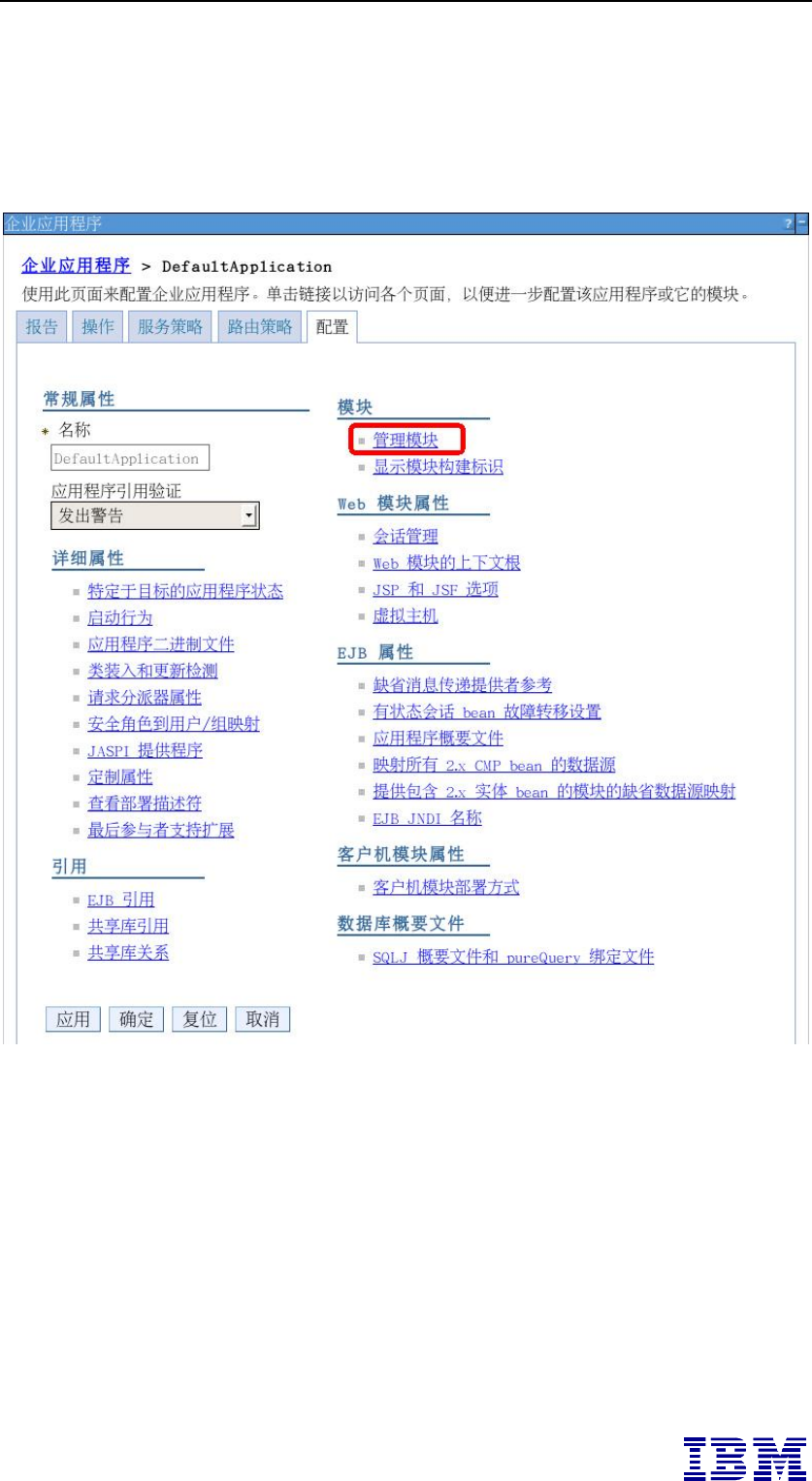
IBM WebSphere Application Server 8.5.5 Network Deployment 安装指南之 Linux 系统篇
第 151 页
在点击 DefaultApplication 示例应用程序的链接进来之后,再点
击“管理模块”,如下图所示:
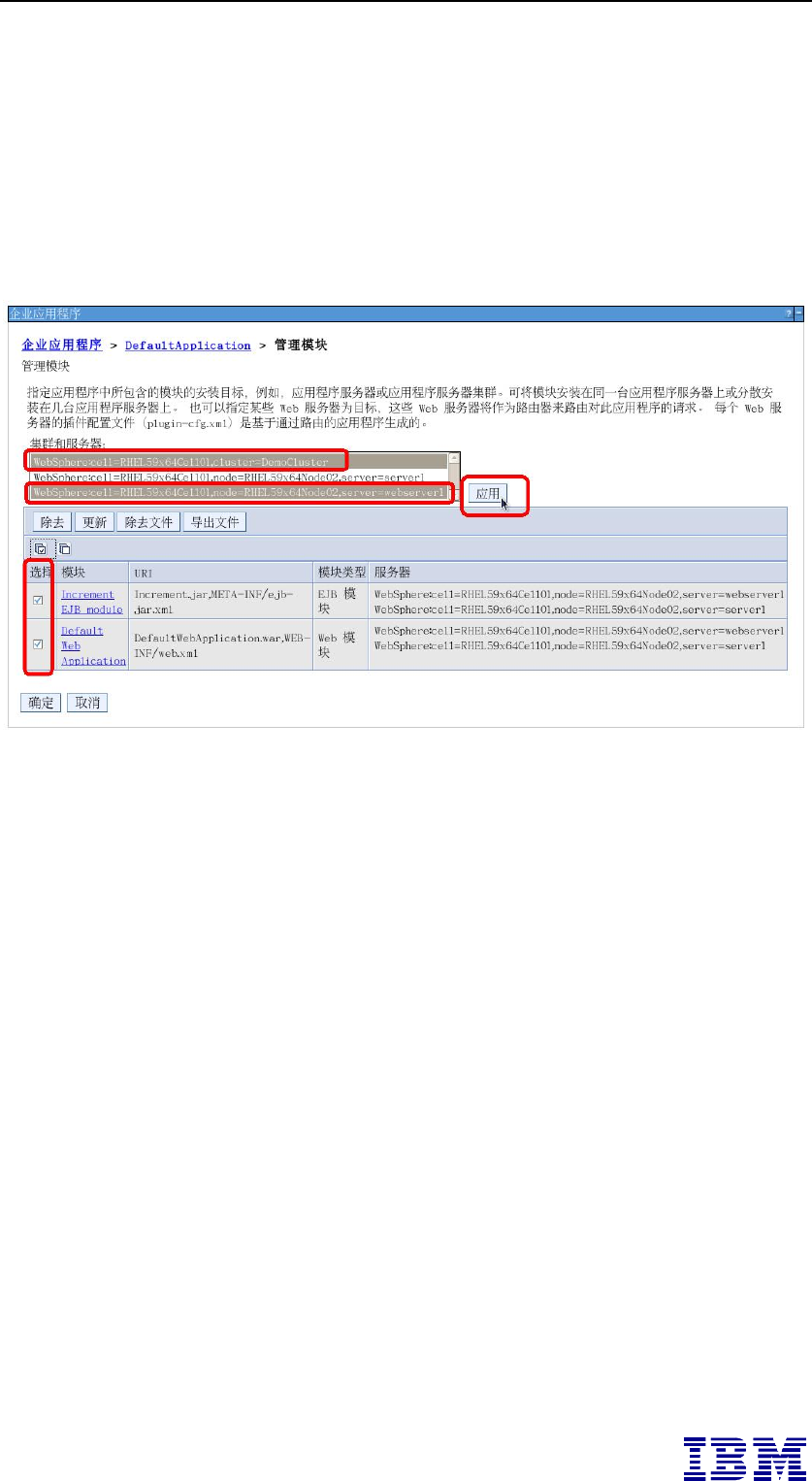
IBM WebSphere Application Server 8.5.5 Network Deployment 安装指南之 Linux 系统篇
第 152 页
进入 “管理模块”之后,在模块下将应用程序的模块选中,然
后在“集群和服务器”下同时选中(按住 Ctrl 键进行多选)之前创
建的集群 DemoCluster 和Web 服务器 webserver1,再右边点击“应
用”按钮,如下图所示:
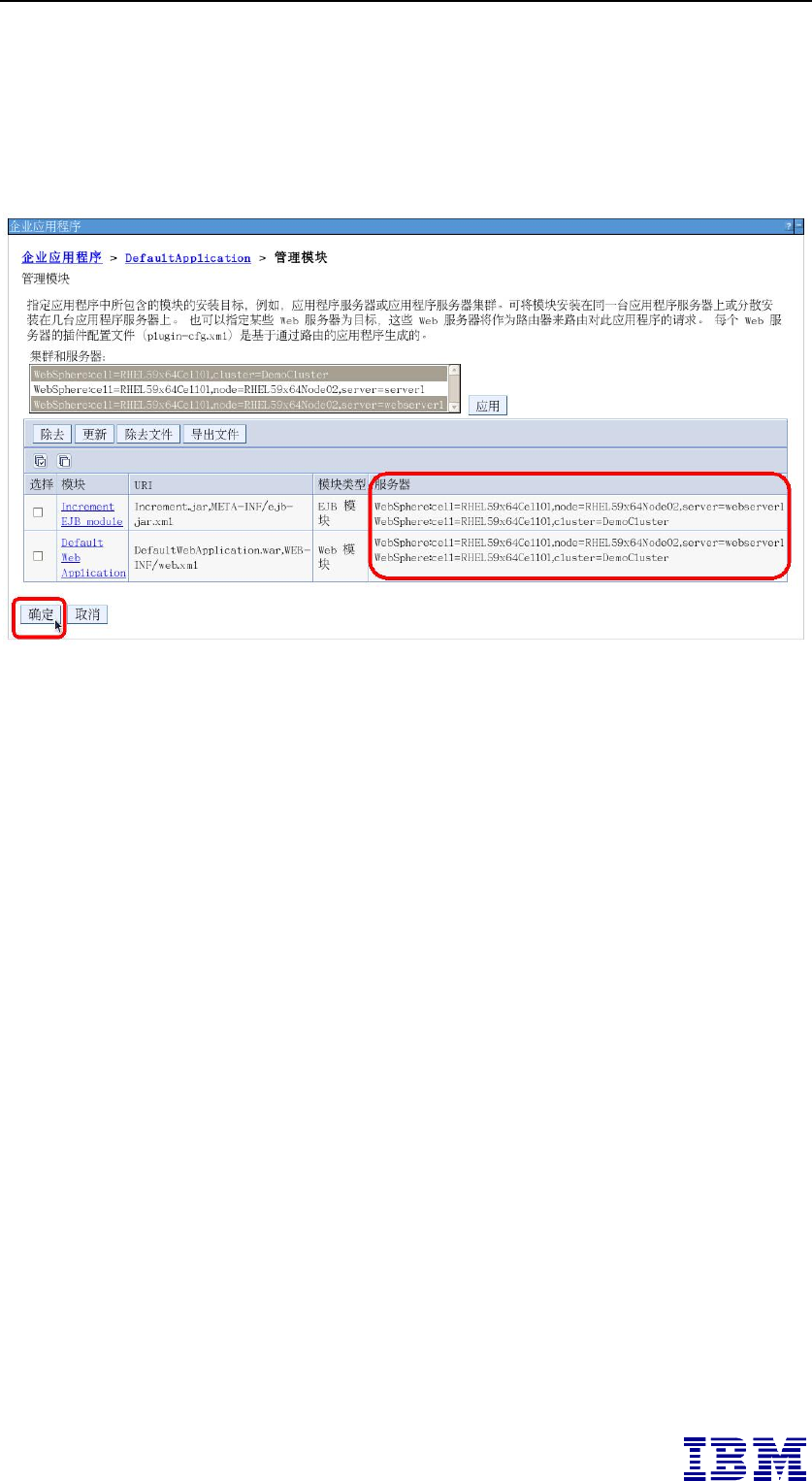
IBM WebSphere Application Server 8.5.5 Network Deployment 安装指南之 Linux 系统篇
第 153 页
在点击“应用”按钮之后,选择的模块所对应的服务器则为选
中的集群与 Web 服务器了,如下图所示:
然后点击“确定”按钮,来保存配置。
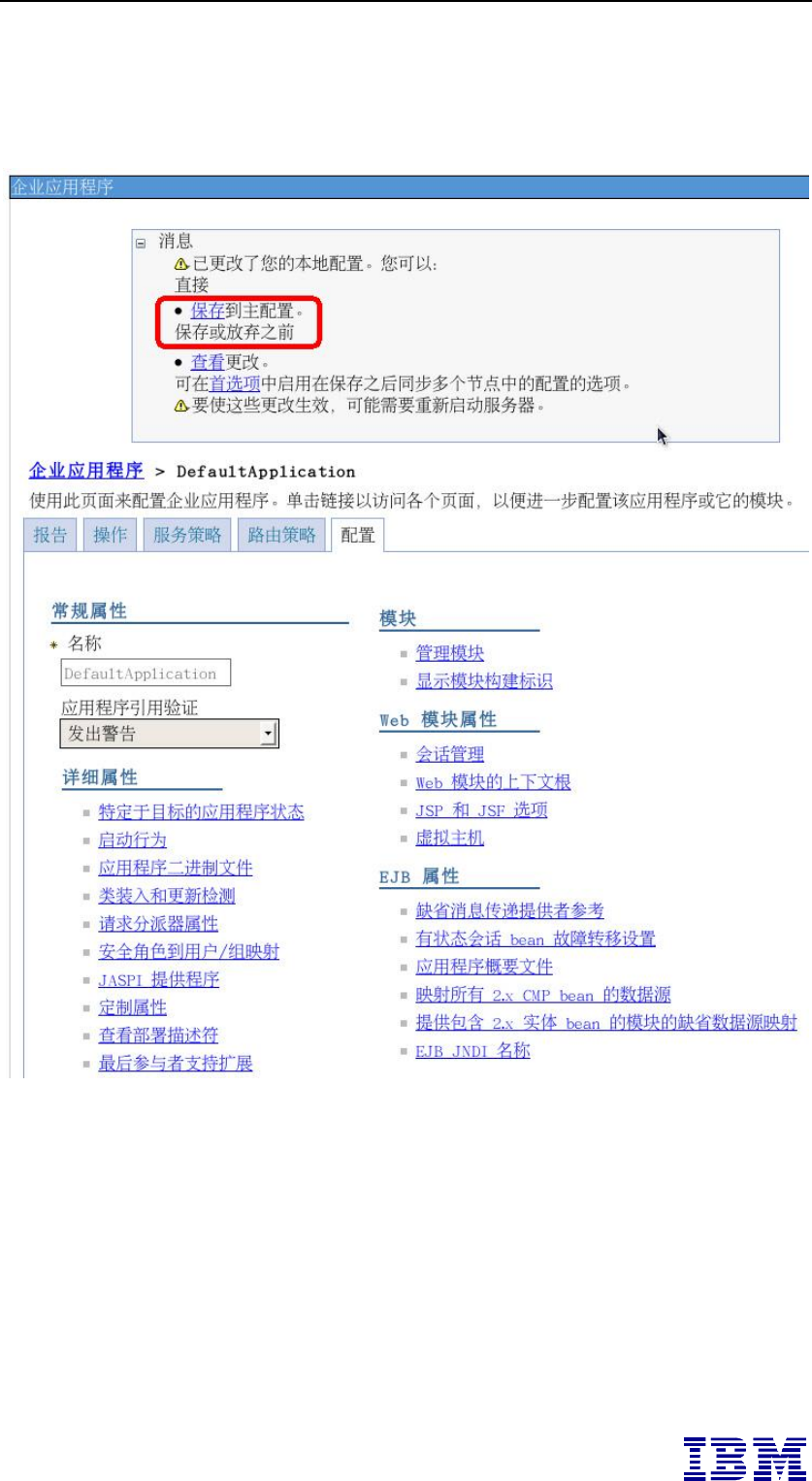
IBM WebSphere Application Server 8.5.5 Network Deployment 安装指南之 Linux 系统篇
第 154 页
点击“保存”链接,保存配置并完成应用的集群部署。
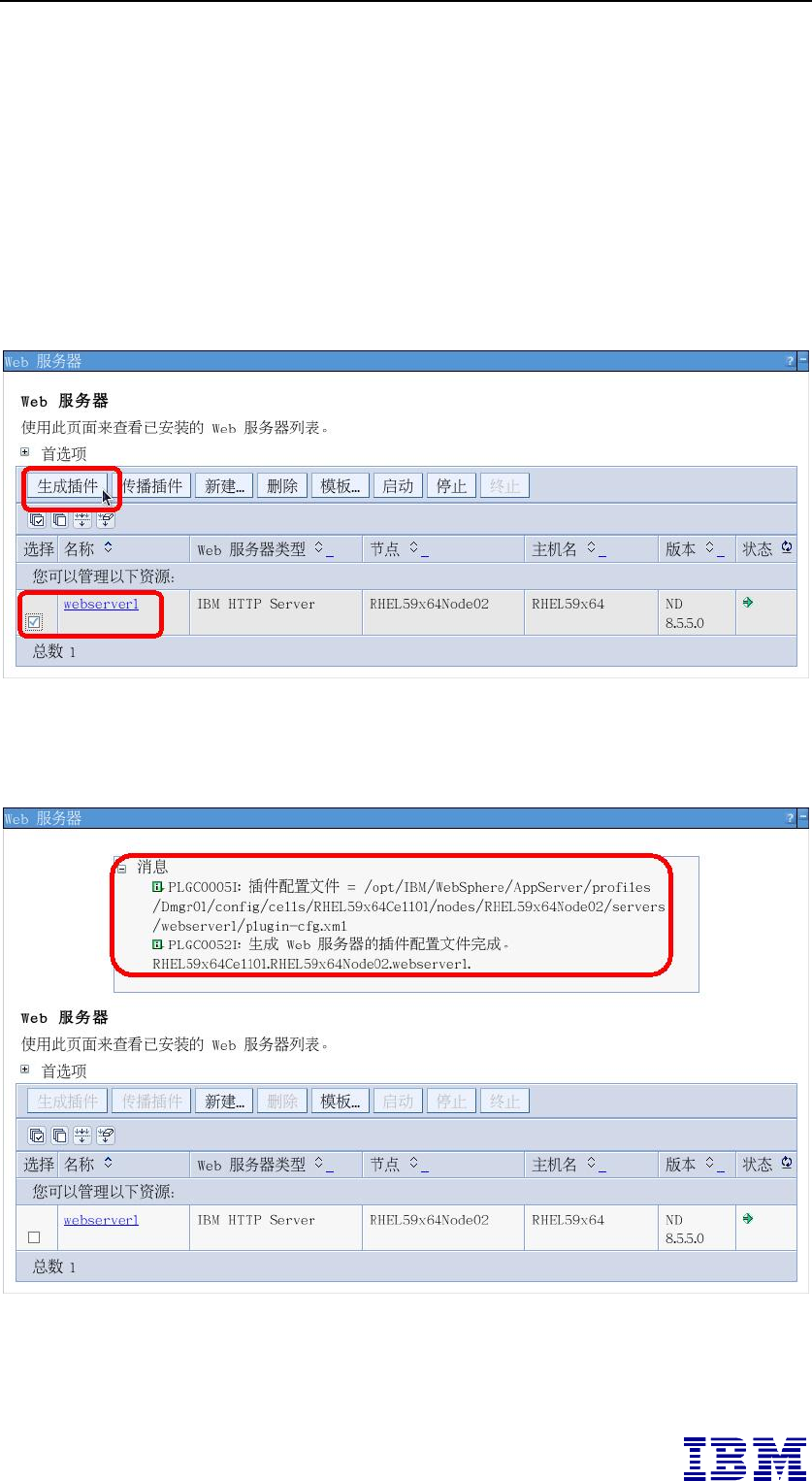
IBM WebSphere Application Server 8.5.5 Network Deployment 安装指南之 Linux 系统篇
第 155 页
7.2.9. 生成与传播插件
在控制台的左边菜单“服务器”,“服务器类型”,“Web 服
务器”,选中所创建的 Web 服务器,然后点击“生成插件”按钮,
如下图所示:
然后会生成最新的插件文件 plugin-cfg.xml,如下图所示:
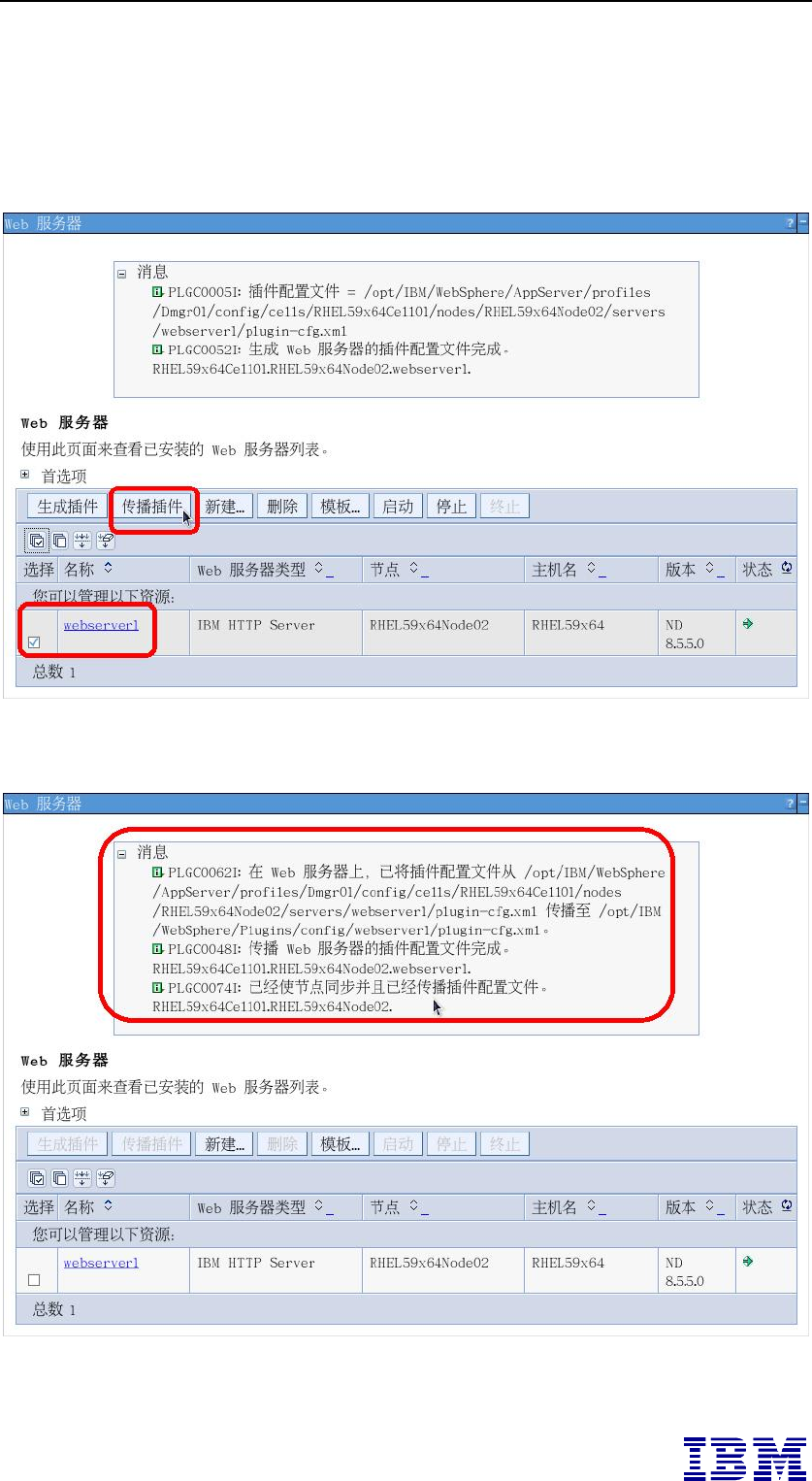
IBM WebSphere Application Server 8.5.5 Network Deployment 安装指南之 Linux 系统篇
第 156 页
选中所创建的 Web 服务器,然后点击“传播插件”按钮,如下
图所示:
然后会将生成最新的插件文件 plugin-cfg.xml 传播到 Web 服务
器所在的物理机器的文件系统上,如下图所示:
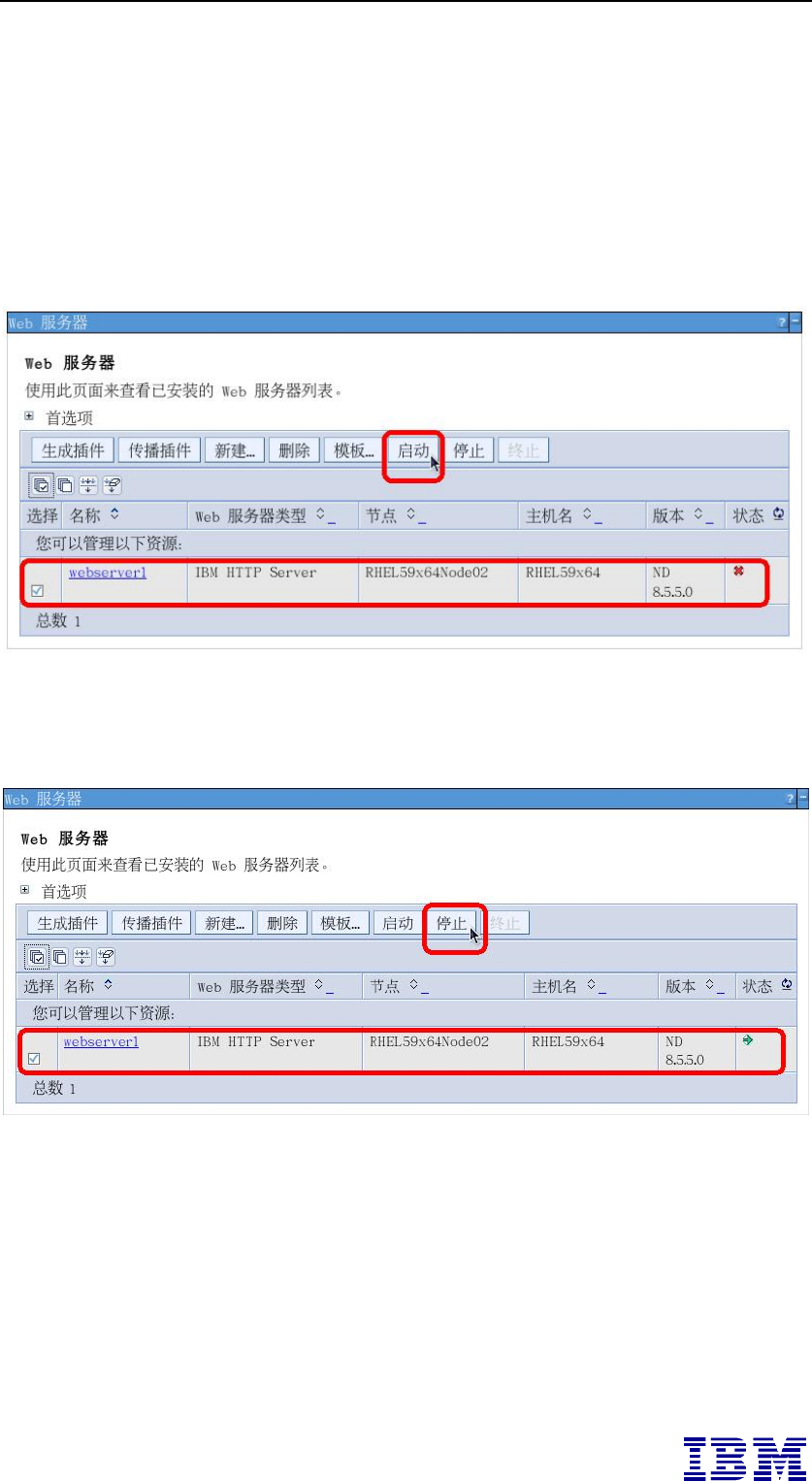
IBM WebSphere Application Server 8.5.5 Network Deployment 安装指南之 Linux 系统篇
第 157 页
7.2.10. 启动 Web 服务器
选中所创建的 Web 服务器,然后点击“启动”按钮,来启动
Web 服务器,如下图所示:
Web 服务器启动成功,如下图所示:
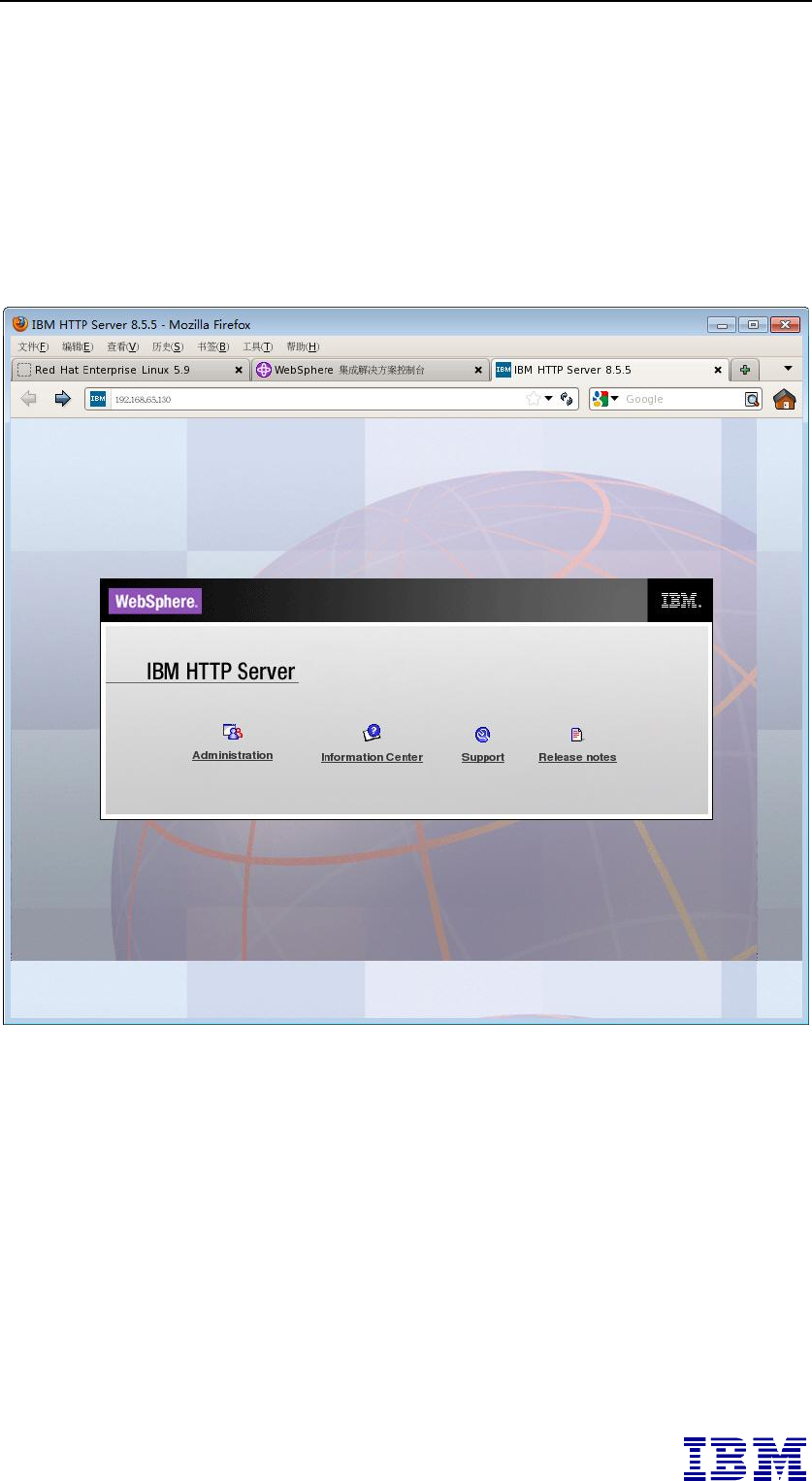
IBM WebSphere Application Server 8.5.5 Network Deployment 安装指南之 Linux 系统篇
第 158 页
7.2.11. 访问应用程序
通过浏览器首先访问 Web 服务器的默认页面,以确认 Web 服
务器是否启动成功,如下图所示:

IBM WebSphere Application Server 8.5.5 Network Deployment 安装指南之 Linux 系统篇
第 159 页
接下来访问应用程序,发现结果是“无法找到页面”,表示应
用程序无法访问,如下图所示:
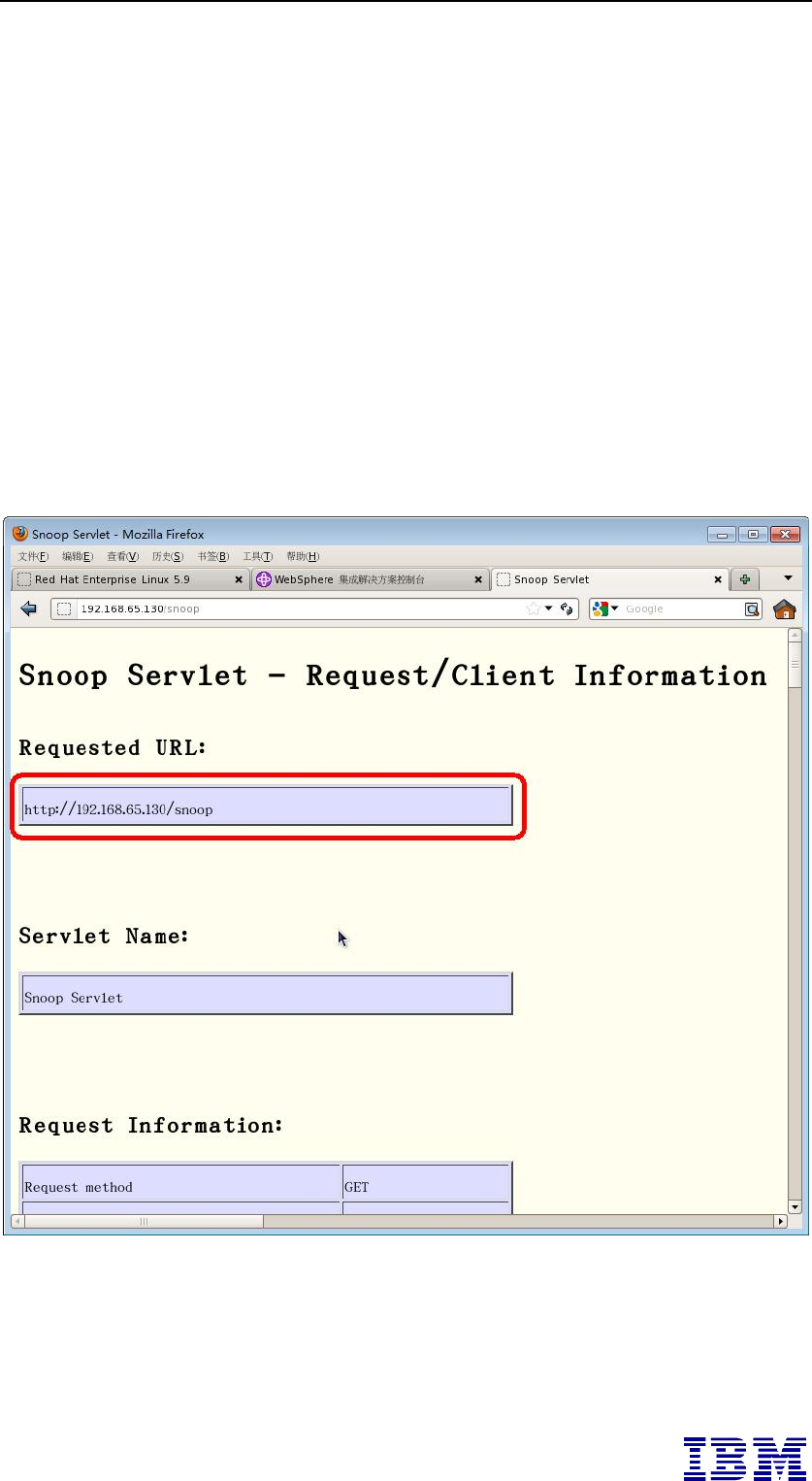
IBM WebSphere Application Server 8.5.5 Network Deployment 安装指南之 Linux 系统篇
第 160 页
这时需要编辑 Web 服务器的配置文件 httpd.conf,在 IBM
HTTPServer 安装路径径的 conf 目录下,确认在 httpd.conf 文件最后
几行有以下的两行的配置信息,若没有,则加上,并重启 Web 服务
器。
LoadModule was_ap22_module /opt/IBM/WebSphere/Plugins/bin/64bits/mod_was_ap22_http.so
WebSpherePluginConfig /opt/IBM/WebSphere/Plugins/config/webserver1/plugin-cfg.xml
重启 Web 服务器后,再来访问应用程序,应用程序可以正常访
问,如下图所示:
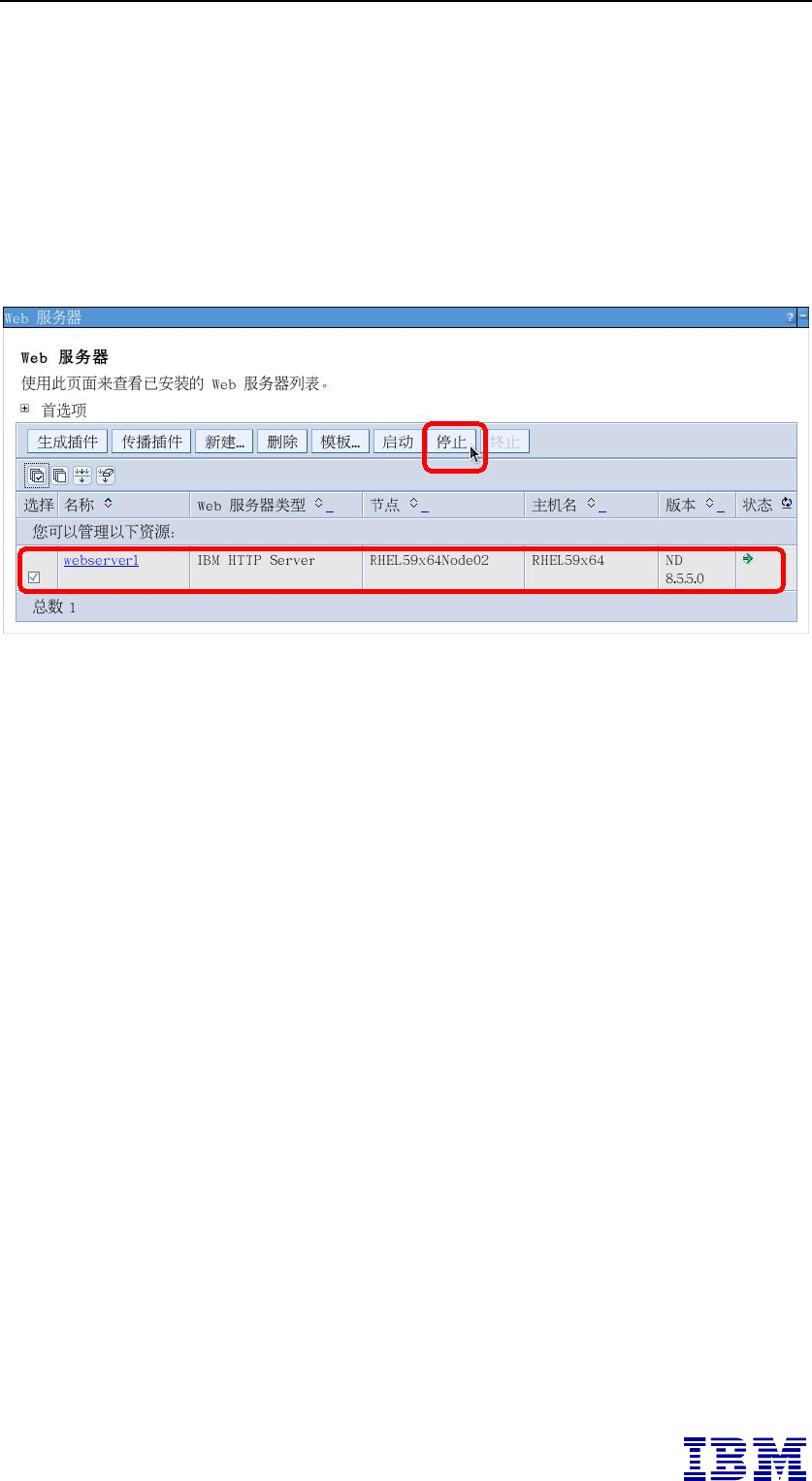
IBM WebSphere Application Server 8.5.5 Network Deployment 安装指南之 Linux 系统篇
第 161 页
7.2.12. 停止 Web 服务器
选中所创建的 Web 服务器,然后点击“停止”按钮,来停止
Web 服务器,如下图所示:
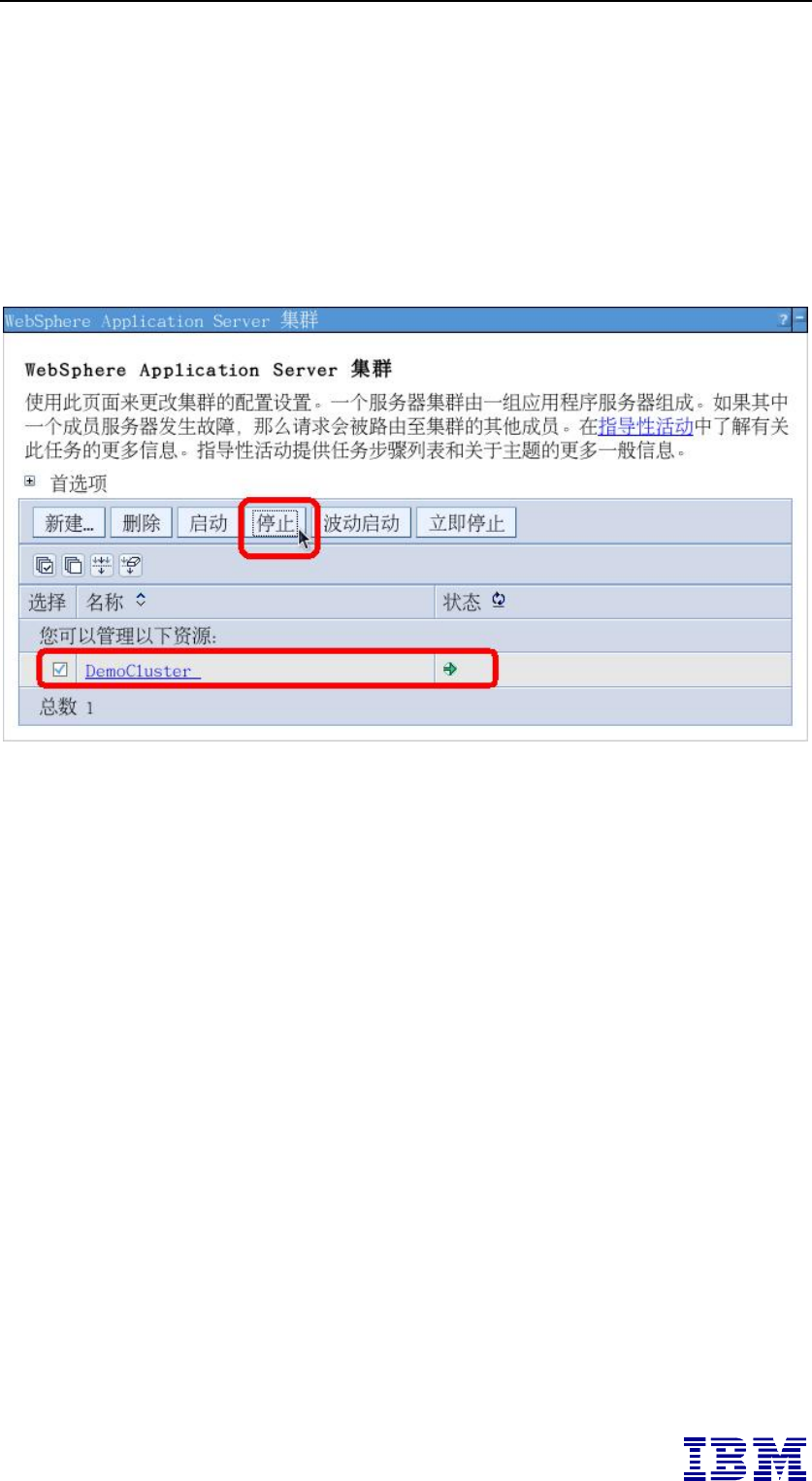
IBM WebSphere Application Server 8.5.5 Network Deployment 安装指南之 Linux 系统篇
第 162 页
7.2.13. 停止 WAS 集群
选中所创建的 WebSphere Application Server 集群,然后点击
“停止”按钮,来停止集群中的所有成员,如下图所示:
增加集群“波动启动”的说明,方便在进行应用更新时不中断
应用的启动与停止 WebSphere 应用服务器。
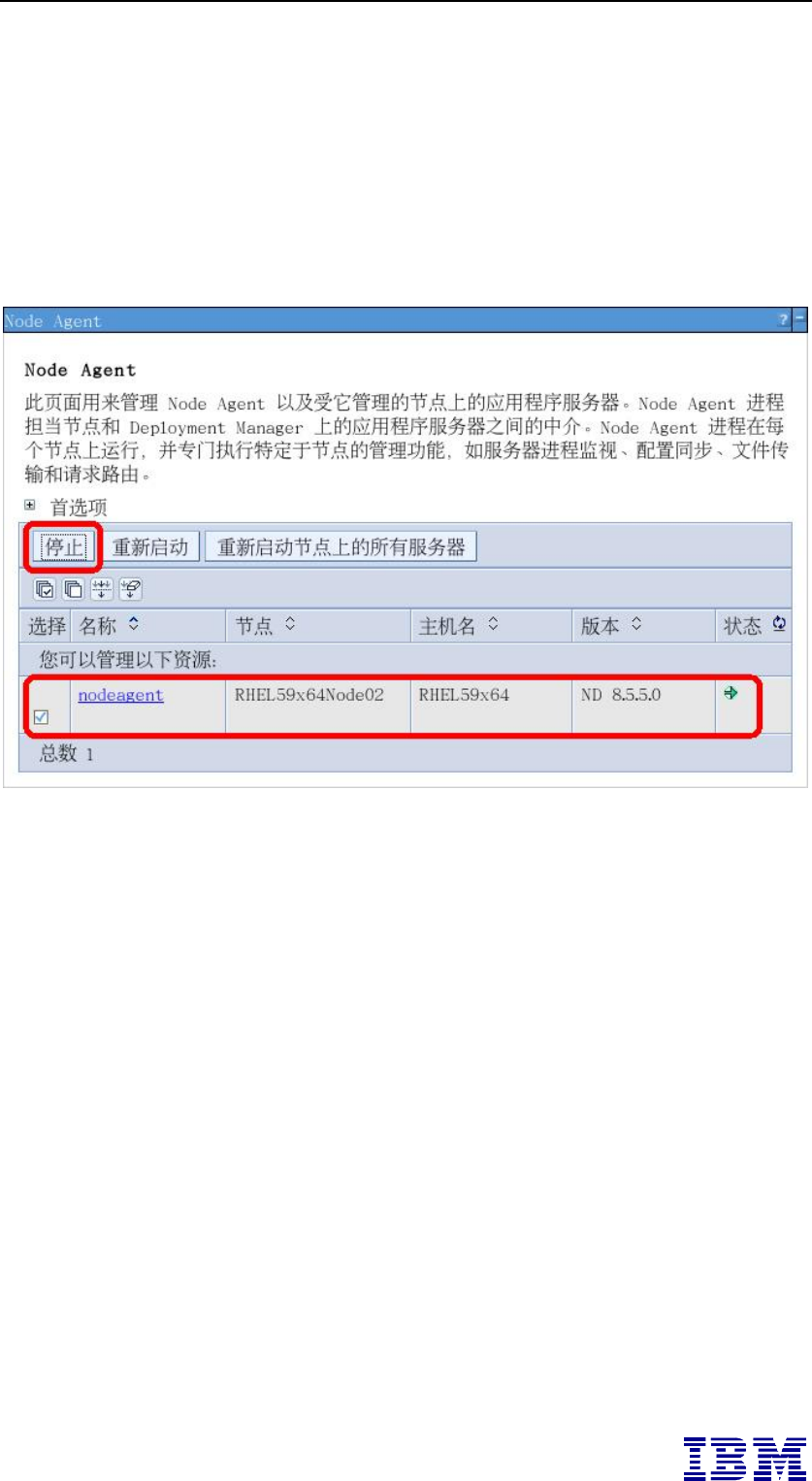
IBM WebSphere Application Server 8.5.5 Network Deployment 安装指南之 Linux 系统篇
第 163 页
7.2.14. 停止 Node Agent
选中所创建的 WebSphere Application Server 集群,然后点击
“停止”按钮,来停止集群中的所有成员,如下图所示:

IBM WebSphere Application Server 8.5.5 Network Deployment 安装指南之 Linux 系统篇
第 164 页
7.2.15. 停止 Deployment Manager
在控制台的左边菜单“系统管理”,“Deployment
Manager”,然后在右边,点“停止按钮”,如下图所示:
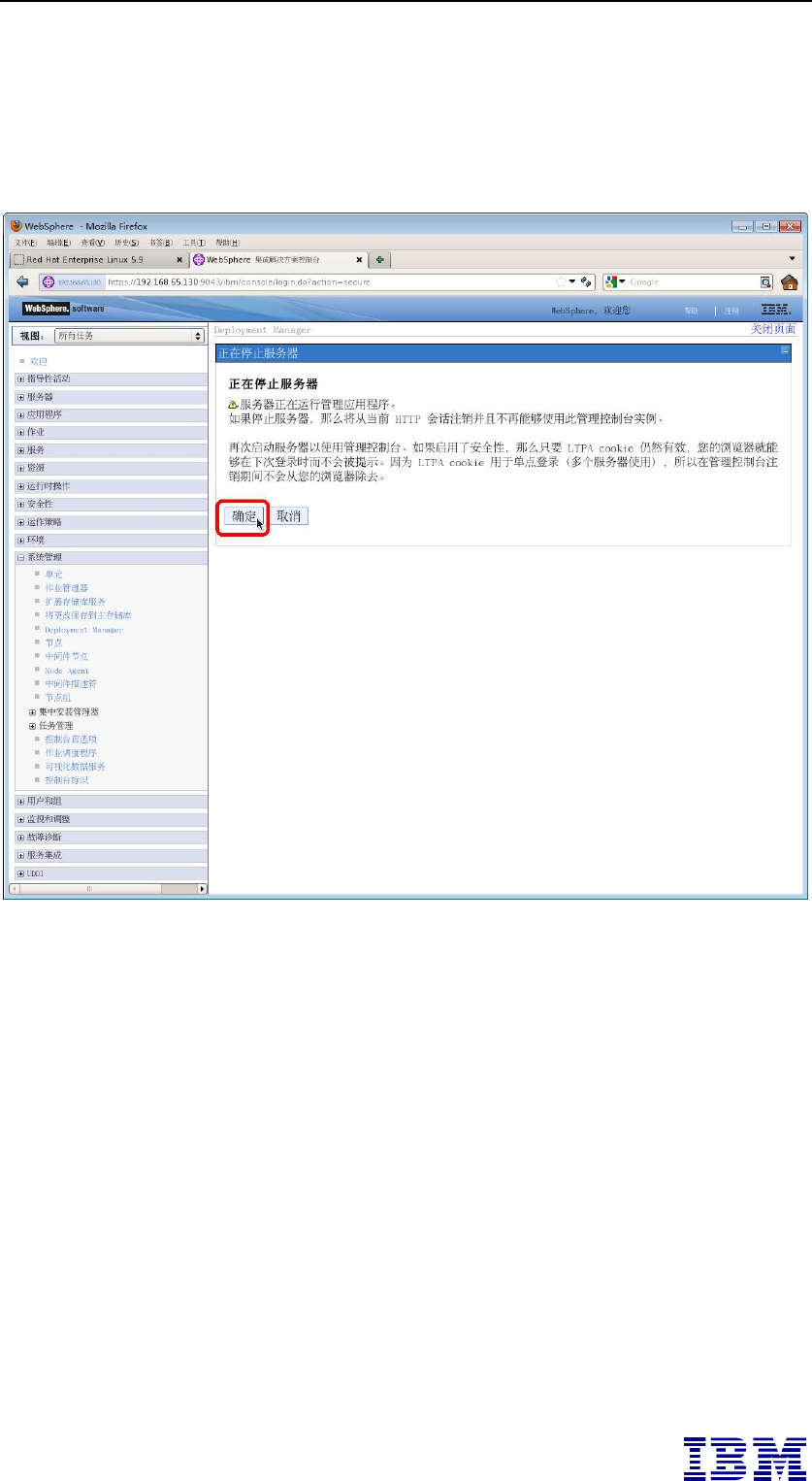
IBM WebSphere Application Server 8.5.5 Network Deployment 安装指南之 Linux 系统篇
第 165 页
接着会出现确认停止的页面,点击“确定”来停止 Deployment
Manager 服务器,如下图所示:
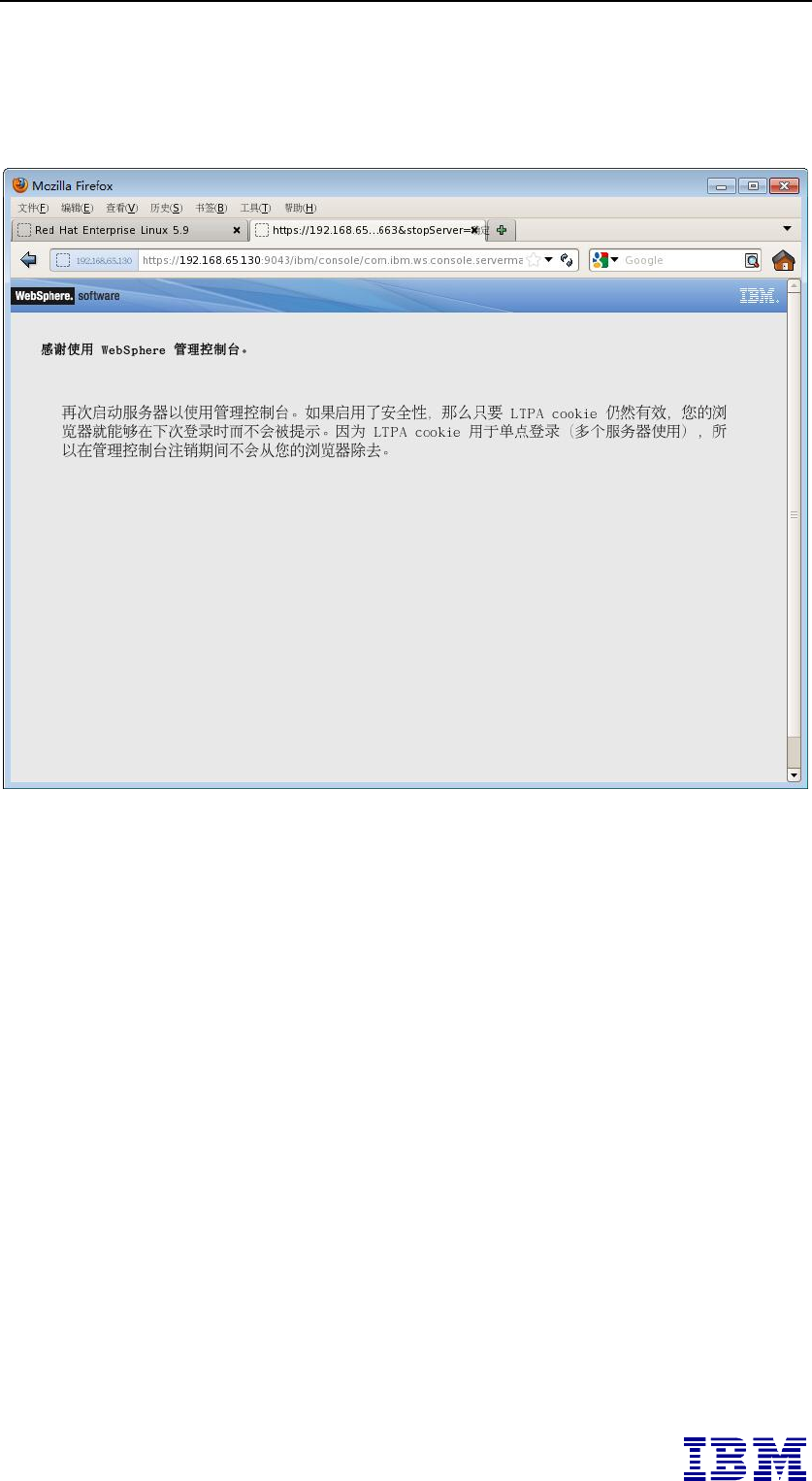
IBM WebSphere Application Server 8.5.5 Network Deployment 安装指南之 Linux 系统篇
第 166 页
最后,Deploy Manager 服务器停止成功,如下图所示:
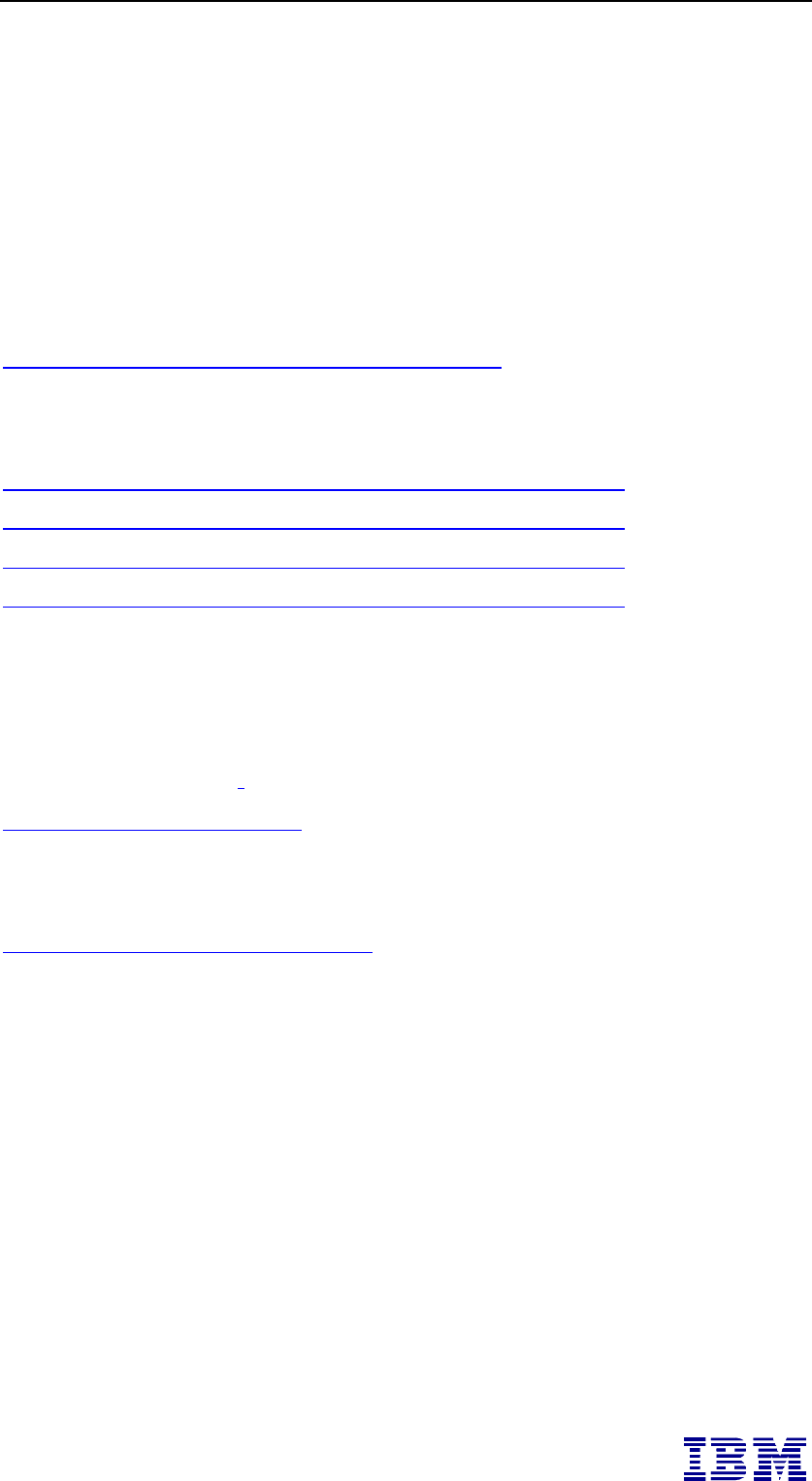
IBM WebSphere Application Server 8.5.5 Network Deployment 安装指南之 Linux 系统篇
第 167 页
8. 中文资料与社区讨论
8.1. developerWorks 与产品信息中心
IBM 的developerWorks 提供大量及时更新的中文资料
http://www-128.ibm.com/developerworks/cn/
IBM 的Information Center 提供了详尽丰富的在线中文信息中心
http://pic.dhe.ibm.com/infocenter/wasinfo/v6r1/index.jsp
http://pic.dhe.ibm.com/infocenter/wasinfo/v7r0/index.jsp
http://pic.dhe.ibm.com/infocenter/wasinfo/v8r0/index.jsp
http://pic.dhe.ibm.com/infocenter/wasinfo/v8r5/index.jsp
8.2. 中文社区讨论
Java2Class 中文社区 提供相关的技术讨论
http://www.Java2Class.net/
WebSphere.Net 有专门的中文社区提供免费的技术支持与讨论
http://www.WebSphereChina.net/